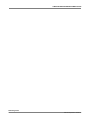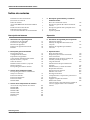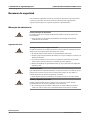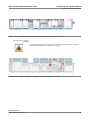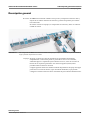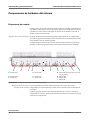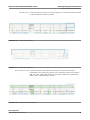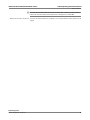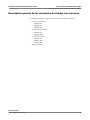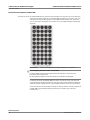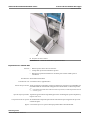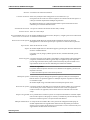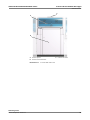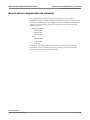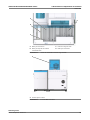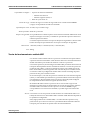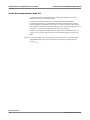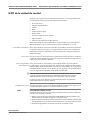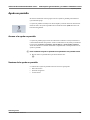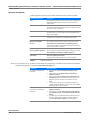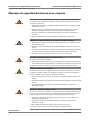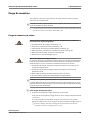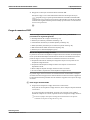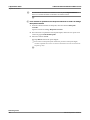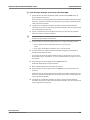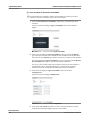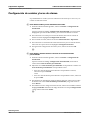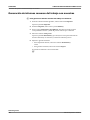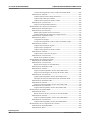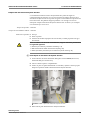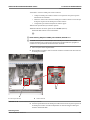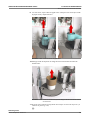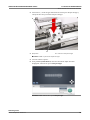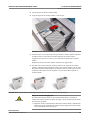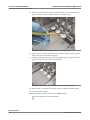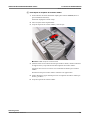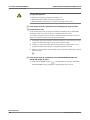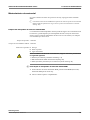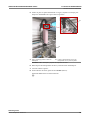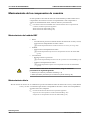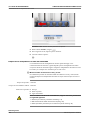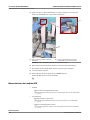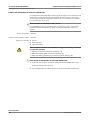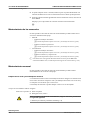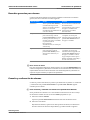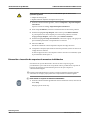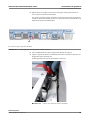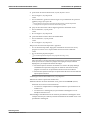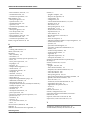Roche cobas 8100 InputBuffer Manual de usuario
- Tipo
- Manual de usuario

cobas® 8100 automated
workflow series
Manual del operador
Versión del software 02-03

Roche Diagnostics
2 Manual del operador · Versión 2.2
cobas® 8100 automated workflow series
Información sobre el documento
Aviso de edición Este Manual del operador está destinado a los usuarios del cobas® 8100 automated
workflow series.
El cobas® 8100 automated workflow series consiste en módulos de procesamiento,
componentes de conexión y un PC de unidad de control combinados para crear un
sistema de procesamiento automatizado.
Se han tomado todas las medidas necesarias para garantizar que toda la información
contenida en este documento es correcta en el momento de la impresión. No
obstante, Roche Diagnostics GmbH se reserva el derecho a introducir cualquier
cambio que sea necesario, sin previo aviso, como parte del constante desarrollo del
producto.
Uso previsto El cobas® 8100 automated workflow series es un sistema automatizado, controlado
por software, para el procesamiento de muestras de paciente previamente a su
análisis.
El sistema ha sido diseñado para centrifugar las muestras de pacientes, retirar e
insertar los tapones de los tubos de muestra cuando sea necesario, preparar etiquetas
de código de barras para los tubos secundarios, y preparar alícuotas a partir de las
muestras primarias. Puede clasificar las muestras para su análisis en línea o fuera de
línea, y almacenar temporalmente las muestras. El sistema transporta las distintas
muestras individuales entre los módulos y a los analizadores conectados.
El cobas® 8100 automated workflow series está previsto para uso con analizadores
que realizan ensayos en las áreas de inmunología, química clínica, coagulación,
análisis de orina y hematología.
Es esencial que todos los usuarios lean detenidamente este Manual del operador antes
de usar el sistema.
Cualquier modificación efectuada por el usuario en el equipo anulará la garantía o el
contrato.
Versión del manual Versión del software Fecha de revisión Cambios
1.0 01-02 Agosto de 2013
1.1 01-02 Setiembre de 2013 Actualización de gráficos
Revisiones menores
1.2 01-03 Julio de 2014 Actualización del software
2.0 02-01 Enero de 2015 Nuevos componentes de
conexión y actualización del
módulo DSP
Actualización del software
2.1 02-03 Marzo de 2015 Adición de módulos RFX y
PXT
Actualización de gráficos
Actualización del software
2.2 02-03 Abril de 2015 Actualización de la sección de
resolución de problemas del
módulo RFX
Adición de especificaciones de
alimentación eléctrica
Tabla 1 Índice de revisiones

Roche Diagnostics
Manual del operador · Versión 2.2 3
cobas® 8100 automated workflow series
Copyright © 2013–2015, Roche Diagnostics GmbH. Reservados todos los derechos.
Marcas comerciales Se reconocen las siguientes marcas comerciales:
COBAS, COBAS C, COBAS INTEGRA, ELECSYS y LIFE NEEDS ANSWERS son
marcas comerciales de Roche.
Todas las demás marcas comerciales son propiedad de sus respectivos titulares.
Aprobaciones del sistema El cobas® 8100 automated workflow series cumple los requisitos de protección
establecidos en la directiva IVD 98/79/CE.
La siguiente marca es indicativa de su cumplimiento.
Aprobaciones del instrumento El equipo cobas® 8100 automated workflow series cumple los requisitos de emisiones
e inmunidad descritos en la norma IEC 61326-2-6:2005.
Direcciones de contacto
Fabricante de los equipos
cobas® 8100 automated workflow
series
Representante autorizado
Los equipos cobas® 8100 automated workflow series cumplen
con la Directiva IVD 98/79/CE.
Hitachi High-Technologies Corporation
1-24-14 Nishi-Shinbashi Minato-ku, Tokyo 105-8717
Japón
Roche Diagnostics GmbH
Sandhofer Strasse 116
68305 Mannheim, Alemania

cobas® 8100 automated workflow series
Roche Diagnostics
4 Manual del operador · Versión 2.2

Roche Diagnostics
Manual del operador · Versión 2.2 5
cobas® 8100 automated workflow series
Índice de materias
Información sobre el documento 2
Direcciones de contacto 3
Índice de materias 5
Acerca del cobas 8100 automated workflow
series 7
Dónde encontrar información 7
Información para el usuario 7
Convenciones utilizadas en este documento 8
Descripción del sistema
1 Información de seguridad general
Clasificaciones de seguridad 15
Precauciones de seguridad 16
Resumen de seguridad 18
Etiquetas de seguridad del sistema 29
Desecho 34
2 Descripción general del sistema
Descripción general 37
Configuración del sistema 46
Especificaciones generales 47
Componentes de hardware del sistema 48
Flujo de muestras y soportes 61
Tubos de muestra 64
Identificación de muestras y soportes 66
Modos operativos 71
Descripción general de las alarmas 72
3 Acerca de los módulos del equipo
Descripción general de las estaciones de
trabajo con muestras 75
Estación de entrada 76
Estación de alicuotado 93
Estación de salida 102
Módulo RFM 113
4 Acerca de los componentes de conexión
Acerca de los componentes de conexión 119
Módulo BRF 120
Módulo RFX 125
Módulo URF 130
Módulo CRW 135
Módulo PXT 138
Línea TLJ 140
5 Descripción general del PC y el software
unidad de control
El PC de la unidad de control 145
Descripción general del software unidad de
control 147
Descripción general de las principales áreas
del software 151
Ayuda en pantalla 159
Operación
6 Información de seguridad para la operación
Información general 171
Mensajes de seguridad del sistema en su
conjunto 172
Mensajes de seguridad para módulos
concretos 175
7 Operación diaria
Flujo de trabajo diario 179
Preparación para el inicio del sistema 180
Inicio del sistema 183
Manipulación de muestras, bandejas de
muestras y bandejas de puntas 192
Carga de muestras 193
Monitorización del procesamiento de
muestras 198
Monitorización y control del sistema 201
Búsqueda de muestras 203
Recuperación de muestras 205
Muestras con errores 207
Descarga de muestras 212
Comprobaciones e inspecciones posteriores a
la operación 217
Apagado completo del sistema 218
Reinicio del sistema 222
Cierre de sesión, cierre del software unidad de
control y apagado del PC de la unidad de
control 230

Roche Diagnostics
6 Manual del operador · Versión 2.2
cobas® 8100 automated workflow series
8 Operación ampliada
Descripción general de la operación ampliada 233
Copia de seguridad y restauración de
parámetros 234
Adición de nuevos usuarios y modificación de
usuarios existentes 236
Adición de nuevos tests y modificación de
tests existentes 237
Adición de nuevos grupos de procesamiento y
modificación de grupos de procesamiento
existentes 238
Adición de nuevos tipos de muestra y
modificación de tipos de muestra existentes 240
Copia y restauración de perfiles del sistema 241
Cambio de perfil de la ACU 242
Configuración de perfiles en el módulo ACU 243
Nombre de sistemas en línea 245
Configuración de sonidos y luces de alarma 246
9 Informes
Descripción general de los informes 249
Generación de informes de resultados 251
Generación de informes resumen del trabajo
con muestras 252
Generación de informes de resultados de
procesamiento 253
Generación de informes recuento de
muestras 254
Generación de informes de registro de datos 255
Mantenimiento
10 Información de seguridad para el mantenimiento
Información general 261
Mensajes de seguridad del sistema en su
conjunto 262
11 Tareas de mantenimiento
Descripción general 269
Programa de mantenimiento 272
Mantenimiento de la estación de entrada 276
Mantenimiento de la estación de alicuotado 310
Mantenimiento de la estación de salida 344
Mantenimiento del módulo RFM 357
Mantenimiento de los componentes de
conexión 366
Tareas de mantenimiento general 391
Resolución de problemas
12 Resolución de problemas
Información general sobre la resolución de
problemas 399
Resolución de problemas que generan
alarmas 400
Resolución de problemas con el sistema 403
Resolución de problemas con módulos 413
Resolución de problemas con componentes
de conexión 454
Resolución de problemas con sistemas en
línea 467
13 Operación limitada
Descripción general de la operación limitada 471
Enmascaramiento de módulos 471
Enmascaramiento de sistemas en línea 478
Enmascaramiento de grupos de
procesamiento y tests 479
Glosario
14 Glosario
Índice analítico
Índice 489
Revisiones

Roche Diagnostics
Manual del operador · Versión 2.2 7
cobas® 8100 automated workflow series
Acerca del cobas 8100 automated workflow series
El cobas 8100 automated workflow series constituye un sistema íntegramente
automatizado para la gestión del flujo de trabajo con muestras. Proporciona una
aproximación modular y flexible al procesamiento de las muestras antes y después de
su análisis en línea o fuera de línea. El sistema está optimizado para altas cargas de
trabajo, permitiendo el procesamiento simultáneo y automático de distintos tipos de
muestra.
El cobas 8100 automated workflow series permite realizar distintas conexiones
configurables a sistemas en línea como los analizadores serie cobas® 6000, los
analizadores modulares serie cobas® 8000, el STAGO STA-R Evolution®, el
analizador Sysmex XN-9000 y unidades postanalíticas como las cobas® p 501 y
cobas® p 701.
Dónde encontrar información
En los siguientes documentos podrá encontrar rápidamente información de utilidad.
Manual del operador Este manual describe la operación, el mantenimiento y la resolución de problemas del
sistema. El índice analítico que se incluye al final le ayudará a localizar la información
rápidamente. En el glosario encontrará explicaciones detalladas de términos
importantes.
Q
Tenga en cuenta el contenido del Manual del operador para garantizar un
funcionamiento seguro del sistema
o Si se utiliza el equipo de forma distinta a la especificada en el Manual del operador,
puede verse afectada la protección que ofrece.
o Conserve este manual en un lugar seguro para que esté siempre disponible para
futuras consultas.
Ayuda en pantalla El software del cobas 8100 automated workflow series ofrece funcionalidad de ayuda
en pantalla. La ayuda en pantalla contiene información adicional relativa al software,
como por ejemplo la función de los distintos botones de software.
U
Encontrará información adicional en el apartado Ayuda en pantalla (p. 159).
Información para el usuario
Formación del usuario Póngase en contacto con su representante local de ventas de Roche para cualquier
pregunta o solicitud de información sobre formación relacionada con el sistema.
Contrato de servicio Póngase en contacto con su representante local de ventas de Roche para obtener más
información sobre la formalización de un contrato de mantenimiento de servicio
técnico para el sistema.

cobas® 8100 automated workflow series
Roche Diagnostics
8 Manual del operador · Versión 2.2
Información para pedidos Las piezas de repuesto y los consumibles necesarios para el cobas 8100 automated
workflow series, como tapones, etiquetas de código de barras y puntas de alícuota,
deben obtenerse únicamente de Roche Diagnostics. Cuando efectúe un pedido,
indique el nombre de referencia y el número de catálogo de Roche Diagnostics
correspondientes a cada uno de los artículos. Póngase en contacto con el servicio
técnico de Roche para obtener la lista de pedido.
Convenciones utilizadas en este documento
Se utilizan indicaciones visuales y nombres abreviados para ayudar a localizar e
interpretar la información de este documento de una manera rápida. En este
apartado se explican las convenciones de formato utilizadas en el documento.
Nombres de producto Excepto cuando el contexto indique claramente otra cosa, en este Manual del
operador se utilizan los nombres de producto y las abreviaciones siguientes.
Símbolos En este Manual del operador se utilizan los símbolos siguientes.
Abreviaciones En este Manual del operador se utilizan las abreviaciones siguientes.
Nombre de producto Abreviación
cobas® 8100 automated workflow series,
incluidos los módulos de procesamiento, el
software de la unidad de control y los
componentes de conexión.
Sistema
cobas® 8100 automated workflow series,
únicamente los módulos de procesamiento.
Equipo
cobas® 8100 automated workflow series, con
el módulo RFM y el sistema CLAS 2.
Versión 1
cobas® 8100 automated workflow series, con
los nuevos componentes de conexión
bidireccionales.
Versión 2
Tabla 2 Nombres de producto utilizados en este documento
Símbolo Utilización
Símbolo de precaución de seguridad
Q Sugerencia
P Inicio de un procedimiento
S Final del procedimiento
o Elemento de una lista
U Referencia cruzada
f Ruta al menú o la pantalla activos
Tabla 3 Símbolos utilizados en este documento

Roche Diagnostics
Manual del operador · Versión 2.2 9
cobas® 8100 automated workflow series
Abreviación Definición
A
ACU Módulo centrifugadora automática (del inglés Automatic Centrifuge
Unit)
ANSI Instituto Nacional Estadounidense de Normalización (del inglés
American National Standards Institute)
AOB Módulo buffer para procesamiento adicional/salida (del inglés Add-
on/Output Buffer)
AQM Módulo alicuotador (del inglés Aliquot Module)
ASCII Código Estadounidense Estándar para el Intercambio de
Información (del inglés American Standard Code for Information
Interchange)
B
BCL Módulo etiquetadora de código de barras/alimentador de tubos (del
inglés Barcode Labeler)
BRF Módulo reformatter bidireccional (del inglés Bi-directional
Reformatter)
C
CB Código de barras
CE Marca de conformidad europea
CL8 Línea de conexión CLAS 2 entre el equipo y la UCL
CLAS 2 Sistema de automatización del laboratorio clínico 2 (del inglés
Clinical Laboratory Automation System 2)
CRW Línea de conexión de tipo R con unidad de alimentación eléctrica (del
inglés Connection line type R With power unit)
CSA Asociación Canadiense de Normalización (del inglés Canadian
Standards Association)
CU Unidad de control
D
DSP Módulo destapador
E
EN Norma europea
H
HIS Sistema de información hospitalaria (del inglés Hospital Information
System)
I
IEC Comisión Electrotécnica Internacional (del inglés International
Electrical Commission)
IPB Módulo buffer de entrada (del inglés Input Buffer)
L
LED Diodo emisor de luz (del inglés Light Emitting Diode)
LIS Sistema de información de laboratorio (del inglés Laboratory
Information System)
N
n/a No aplicable
O
OBS Módulo buffer de salida/clasificador (del inglés Output Buffer/Sorter)
Tabla 4 Abreviaciones utilizadas en este documento

cobas® 8100 automated workflow series
Roche Diagnostics
10 Manual del operador · Versión 2.2
P
PC Ordenador personal (del inglés Personal Computer)
PXT Módulo prolongador de la alimentación eléctrica
R
RCL Línea de conexión del reformatter (del inglés Reformatter
Connection Line)
RFID Identificación por radiofrecuencia (del inglés Radio Frequency
Identification)
RFM Módulo reformatter
RFX Módulo reformatter para analizadores Sysmex XN-9000
RSF Módulo retapador flexible (del inglés Restopper Flexible)
S
STAT Tiempo de respuesta rápido (del inglés Short Turnaround Time)
Originalmente era una abreviación de Statim, que significa
inmediatamente o de manera urgente.
T
TLJ Línea de transporte con junction (del inglés Transport Line with
Junction)
U
UCL Línea de conexión universal (del inglés Universal Connection Line)
UL Underwriters Laboratories Inc.
URF Módulo reformatter unidireccional (del inglés Uni-directional
Reformatter)
W
WEEE Directiva europea sobre Residuos de Aparatos Eléctricos y
Electrónicos (del inglés Waste Electrical and Electronic Equipment)
Abreviación Definición
Tabla 4 Abreviaciones utilizadas en este documento

Descripción del sistema
1 Información de seguridad general ...................................................................................................13
2 Descripción general del sistema .......................................................................................................35
3 Acerca de los módulos del equipo ....................................................................................................73
4 Acerca de los componentes de conexión ....................................................................................... 117
5 Descripción general del PC y el software unidad de control ....................................................... 143


Roche Diagnostics
Manual del operador · Versión 2.2 13
cobas® 8100 automated workflow series 1 Información de seguridad general
Índice de materias
Información de seguridad general 1
Antes de empezar a trabajar con el sistema, es imprescindible que lea y comprenda las
advertencias, indicaciones de precaución y requisitos de seguridad contenidos en este
manual, al igual que las explicaciones de las etiquetas de seguridad que se encuentran
en el sistema.
Contenido del capítulo
Capítulo
1
Clasificaciones de seguridad...............................................................................................15
Precauciones de seguridad..................................................................................................16
Preparación del operador .............................................................................................16
Uso seguro y correcto del sistema ...............................................................................16
Otras precauciones de seguridad.................................................................................17
Resumen de seguridad.........................................................................................................18
Mensajes de advertencia ...............................................................................................18
Seguridad eléctrica...................................................................................................18
Materiales biopeligrosos .........................................................................................19
Materiales inflamables ............................................................................................20
Residuos ....................................................................................................................20
Resultados incorrectos o erróneos ........................................................................21
Mensajes de precaución ................................................................................................21
Seguridad mecánica.................................................................................................22
Soluciones de trabajo...............................................................................................23
Contaminantes insolubles en las muestras ..........................................................23
Evaporación de muestras........................................................................................23
Fatiga a causa de muchas horas de operación .....................................................23
Mal funcionamiento debido a interferencias de campos electromagnéticos..24
Derrames...................................................................................................................24
Equipo .......................................................................................................................24
Identificación de las muestras................................................................................25
Retraso en los resultados ........................................................................................26
Avisos...............................................................................................................................26
Componentes móviles.............................................................................................26
Fusibles y disyuntores de circuito .........................................................................26
Derrames...................................................................................................................26
Bandejas de tamaño fijo..........................................................................................27

Roche Diagnostics
14 Manual del operador · Versión 2.2
1 Información de seguridad general cobas® 8100 automated workflow series
Índice de materias
Software.....................................................................................................................27
Etiquetas de seguridad del sistema ....................................................................................29
Ubicaciones de etiquetas de seguridad en el equipo.................................................30
Ubicaciones de etiquetas de seguridad en los componentes de conexión .............32
Desecho .................................................................................................................................34

Roche Diagnostics
Manual del operador · Versión 2.2 15
cobas® 8100 automated workflow series 1 Información de seguridad general
Clasificaciones de seguridad
Clasificaciones de seguridad
Este apartado explica cómo se presenta la información preventiva en este manual.
Las precauciones de seguridad y las observaciones importantes para el usuario están
clasificadas de conformidad con la norma ANSI Z535.6. Familiarícese con los
siguientes iconos y sus significados.
Símbolo de alerta de seguridad
El símbolo de alerta de seguridad por sí solo advierte de peligros genéricos o dirige al
lector hacia información de seguridad que se ofrece en algún otro lugar del documento.
Los símbolos y palabras de aviso siguientes se utilizan para peligros específicos.
ADVERTENCIA
Advertencia
r Indica una situación de peligro que, de no ser evitada, podría ser motivo de muerte o
de lesiones graves.
PRECAUCIÓN
Precaución
r Indica una situación de peligro que, de no ser evitada, podría ser motivo de lesiones
menores o moderadas.
AVISO
Aviso
Indica una situación de peligro que, de no ser evitada, podría ser motivo de daños al
sistema.
U Para obtener más información acerca de las etiquetas de seguridad del producto, consulte
el apartado Etiquetas de seguridad del sistema (p. 29).
La información importante que no es relevante para la seguridad se indica con el
siguiente icono.
Q
Sugerencia
Indica información adicional para un uso correcto o consejos útiles.

Roche Diagnostics
16 Manual del operador · Versión 2.2
1 Información de seguridad general cobas® 8100 automated workflow series
Precauciones de seguridad
Precauciones de seguridad
¡Preste atención a las siguientes precauciones de seguridad!
Si ignora estas precauciones, podría sufrir lesiones menores o moderadas. Todas las
precauciones indicadas son importantes.
Preparación del operador
Como usuario, usted debe conocer en profundidad las directrices y los estándares de
seguridad relevantes, así como la información y los procedimientos que se incluyen
en el Manual del operador.
o No lleve a cabo ninguna tarea de operación o mantenimiento si no ha recibido la
formación necesaria de Roche Diagnostics.
o Siga atentamente los procedimientos especificados en el Manual del operador
para la operación y el mantenimiento.
o Deje las tareas de mantenimiento, instalación o reparación que no se describen en
el Manual del operador en manos de los representantes del servicio técnico de
Roche cualificados para ello.
o Siga buenas prácticas de laboratorio, especialmente si trabaja con material
biopeligroso.
Uso seguro y correcto del sistema
Equipo de protección individual o Utilice un equipo de protección individual adecuado, lo que incluye (sin
limitación) protección ocular con pantallas laterales, bata de laboratorio resistente
a fluidos y guantes de laboratorio desechables.
o Utilice una máscara para la cara si existe riesgo de salpicaduras.
Instalación La instalación sólo la pueden llevar a cabo representantes cualificados y certificados
del servicio técnico de Roche. Es responsabilidad del usuario proporcionar las
instalaciones necesarias.
Condiciones ambientales o La operación fuera de los rangos especificados puede dar lugar a un
procesamiento incorrecto o un mal funcionamiento del sistema.
U
Consulte el apartado Condiciones ambientales (p. 47).
o Utilice el sistema sólo en espacios cerrados, y evite el calor y la humedad.
o Asegúrese de que las aberturas de ventilación del sistema están libres de
obstrucción en todo momento.
o Realice las tareas de mantenimiento de acuerdo con los intervalos especificados
para mantener las condiciones ambientales del sistema.
o Conserve este Manual del operador en un lugar seguro para evitar que se
deteriore y para que esté siempre disponible para futuras consultas. El manual
debe estar fácilmente accesible a los usuarios.
Componentes aprobados Utilice únicamente componentes y dispositivos aprobados por Roche Diagnostics. El
uso de componentes o dispositivos no aprobados puede traer como consecuencia el
mal funcionamiento del sistema y ser motivo de que se invalide y anule la garantía.

Roche Diagnostics
Manual del operador · Versión 2.2 17
cobas® 8100 automated workflow series 1 Información de seguridad general
Precauciones de seguridad
Software de terceros No instale ningún software de terceros que no haya sido aprobado. La instalación de
cualquier tipo de software fabricado por un tercero que no haya sido aprobado por
Roche Diagnostics puede alterar el correcto comportamiento del sistema.
Otras precauciones de seguridad
Cortes de corriente Si hay un fallo de corriente o una caída momentánea del voltaje, eso puede dañar el
sistema o producir una pérdida de datos. Las siguientes son algunas medidas
preventivas.
o Roche recomienda utilizar el sistema únicamente con una unidad de alimentación
ininterrumpida (UPS).
o No desconecte el suministro eléctrico mientras el PC de la unidad de control
accede al disco duro o a dispositivos de almacenamiento externo acoplados. Para
asegurar una operación fiable, siga los procedimientos de desconexión descritos
en este Manual del operador.
Campos electromagnéticos Los dispositivos que emitan ondas electromagnéticas pueden ocasionar un mal
funcionamiento del sistema. No utilice los dispositivos siguientes cerca del lugar
donde está instalado el sistema.
o Teléfono móvil
o Transceptor
o Teléfono inalámbrico
o Otros dispositivos eléctricos que generan campos electromagnéticos fuertes
Sistema no utilizado durante un
período largo de tiempo
Cuando no se vaya a utilizar el sistema durante un período largo de tiempo, conmute
el interruptor general de alimentación a la posición de desconectado. Retire, cierre y
guarde refrigerada cualquier muestra restante.
Para obtener más información, llame al servicio técnico.
Reubicación y transporte No intente reubicar ni transportar el sistema. Las operaciones de reubicación y
transporte debe efectuarlas el personal cualificado y autorizado para ello de Roche.
U
Para obtener información sobre el desecho del sistema, consulte el apartado Desecho
(p. 34).

Roche Diagnostics
18 Manual del operador · Versión 2.2
1 Información de seguridad general cobas® 8100 automated workflow series
Resumen de seguridad
Resumen de seguridad
Este resumen de seguridad contiene los mensajes de advertencia y precaución más
necesarios y generales. Encontrará asimismo información de seguridad más
específica al principio de los capítulos Operación y Mantenimiento.
Mensajes de advertencia
ADVERTENCIA
Lista de mensajes de advertencia
El incumplimiento de los mensajes de advertencia puede ser motivo de muerte o de
lesiones graves.
r Antes de operar con el sistema, lea atentamente los mensajes de advertencia
contenidos en este resumen.
Seguridad eléctrica
ADVERTENCIA
Descarga eléctrica de un equipo electrónico
Al quitar las cubiertas de un equipo electrónico, pueden producirse descargas eléctricas
debido a que hay componentes de alto voltaje en su interior.
r No intente realizar ninguna tarea en los compartimentos electrónicos.
r No quite ninguna de las cubiertas del sistema a no ser que se indique lo contrario en el
Manual del operador.
r Las tareas de instalación, servicio técnico o reparación del sistema sólo las puede
llevar a cabo el personal autorizado y cualificado para ello de Roche.
r Observe las Etiquetas de seguridad del sistema (p. 29), en particular la de Seguridad
eléctrica (p. 30).
ADVERTENCIA
Cortes de corriente
Una caída de tensión momentánea debida a un corte de corriente o a la caída de un rayo
podría producir averías en la sección de control de este equipo, así como daños al
software del sistema, el software de aplicación o los datos.
r Preste especial atención al momento de la recuperación tras un corte de corriente.
ADVERTENCIA
Fusibles y disyuntores de circuito
Si algún material extraño entrara en contacto con la tarjeta de circuitos, podrían
producirse daños en los circuitos integrados u otros elementos.
r Si se funde alguno de los fusibles o disyuntores de circuito, NO intente utilizar el
sistema sin antes contactar con su representante del servicio técnico de Roche.

Roche Diagnostics
Manual del operador · Versión 2.2 19
cobas® 8100 automated workflow series 1 Información de seguridad general
Resumen de seguridad
Materiales biopeligrosos
ADVERTENCIA
Infección por muestras y materiales asociados
El contacto con las muestras que contienen material de origen humano puede provocar
infecciones. Todos los materiales y componentes mecánicos asociados con las muestras
de origen humano suponen un peligro biológico potencial.
r Siga buenas prácticas de laboratorio, especialmente si trabaja con material
biopeligroso.
r Mantenga las cubiertas superiores y las puertas y cajones frontales cerrados mientras
el sistema está en funcionamiento.
r Conmute siempre el sistema al modo operativo correcto, según lo indicado en el
procedimiento correspondiente, antes de trabajar con una cubierta, una puerta o un
cajón abiertos para llevar a cabo, por ejemplo, tareas de limpieza o mantenimiento.
r Asegúrese de utilizar un equipo de protección individual adecuado, lo que incluye (sin
limitación) protección ocular con pantallas laterales, bata de laboratorio resistente a
fluidos y guantes de laboratorio desechables.
r Utilice una máscara para la cara si existe riesgo de salpicaduras.
r En caso de derramarse cualquier material biopeligroso, límpielo inmediatamente y
aplique una solución desinfectante.
r Si cualquier muestra entra en contacto con la piel, lávese de inmediato con agua y
jabón y aplíquese un desinfectante. Consulte a un médico.
ADVERTENCIA
Materiales biopeligrosos
Todos los equipos de diagnóstico in vitro los sistemas de pretratamiento y las muestras de
pacientes que se usen en este sistema deben ser tratados como materiales
potencialmente biopeligrosos.
r Utilice el equipo de protección individual recomendado en sus instalaciones cuando
maneje cualquiera de esos componentes.
r Si cualquier material potencialmente biopeligroso entra en contacto directo con la piel,
lave la zona inmediatamente y aplique un desinfectante. Consulte a un médico.
r Los guantes de laboratorio pueden sufrir perforaciones. Por ese motivo, extreme las
precauciones cuando trabaje en el interior del equipo.
ADVERTENCIA
Muestras
r Evite el contacto directo con muestras que puedan conllevar riesgo biológico.
r Si se derrama muestra en el equipo, utilice indumentaria de protección, lo que incluye
(sin limitación) una bata de laboratorio, guantes de laboratorio desechables y
protección ocular, y limpie inmediatamente el derrame.
r Si es necesario retirar un tubo destapado del sistema, sostenga el tubo de muestra
firmemente y en posición erguida. No deje caer el tubo de muestra.
r Asegúrese de que las muestras no contengan coágulos, polvo u otros contaminantes
insolubles. Si una muestra contiene contaminantes insolubles, los valores medidos
pueden no ser correctos.

Roche Diagnostics
20 Manual del operador · Versión 2.2
1 Información de seguridad general cobas® 8100 automated workflow series
Resumen de seguridad
ADVERTENCIA
Tapones para retapador
Las instrucciones siguientes son aplicables a todos los tapones para retapador, incluidos
los tapones de archivo.
r Los tapones son únicamente para protección frente a la evaporación.
r No está garantizado que los tapones sean a prueba de fugas.
r Almacene los tubos taponados siempre en posición erguida.
r Si los tubos taponados se caen, o se colocan accidentalmente sobre un lateral, retire
los tapones manualmente antes de cargar los tubos en el módulo IPB.
r Los tubos taponados no se deben congelar para su almacenamiento.
r No fuerce los tapones en tubos llenados en exceso.
r No introduzca el tapón por debajo del nivel de líquido de la muestra.
r No mezcle muestras ni inserte de nuevo tapones ya usados.
Materiales inflamables
ADVERTENCIA
Limpieza con alcohol
Si el equipo se utiliza en forma distinta a lo especificado por el fabricante, podría verse
comprometida la protección que ofrece.
r Cuando lleve a cabo tareas de mantenimiento utilizando alcohol isopropílico, no
acerque ningún tipo de llama a ese líquido; de lo contrario, alguien podría sufrir
quemaduras.
ADVERTENCIA
Materiales inflamables y explosivos
El uso de sustancias peligrosas inflamables en el equipo o sus cercanías puede conducir a
un incendio o una explosión.
r No realice ninguna tarea en los compartimentos eléctricos.
r Sólo el personal cualificado y autorizado para ello puede realizar labores de servicio
técnico y reparación del sistema.
Residuos
ADVERTENCIA
Contaminación del entorno por residuos líquidos y sólidos
Los residuos del sistema son potencialmente biopeligrosos.
r Proceda a su desecho de conformidad con los reglamentos locales aplicables.
U Para obtener información sobre el desecho del sistema, consulte el apartado Desecho
(p. 34).

Roche Diagnostics
Manual del operador · Versión 2.2 21
cobas® 8100 automated workflow series 1 Información de seguridad general
Resumen de seguridad
Resultados incorrectos o erróneos
ADVERTENCIA
Más de una etiqueta de código de barras
La presencia de más de una etiqueta de código de barras en los tubos de muestra puede
hacer que el sistema identifique erróneamente las muestras. Una identificación errónea
puede dar lugar a su vez a la inclusión de resultados erróneos en los informes.
r Compruebe cada tubo de muestra para asegurarse de que no incluya más de una
etiqueta de código de barras.
r Compruebe cada etiqueta de código de barras con respecto a la información
disponible en el SIL.
r Retire cualquier etiqueta de código de barras de más o incorrecta.
r En caso necesario, imprima una nueva etiqueta de código de barras.
ADVERTENCIA
Dígito de control de códigos de barras
Roche Diagnostics e Hitachi High-Technologies Corporation no se hacen responsables de
las lecturas erróneas ocasionadas exclusivamente por la ausencia de un dígito de control,
una etiqueta deficiente o la no realización del mantenimiento previsto.
La utilización de un dígito de control permite reducir la frecuencia de lecturas erróneas de
los códigos de barras.
Existe el riesgo de confusión entre muestras de distintos pacientes si los códigos de barras
de tipo Interleave 2 de 5 (ITF) se utilizan sin dígito de control en el cobas 8100 automated
workflow series y los analizadores conectados.
r Dicho riesgo es consecuencia de lo siguiente.
o Cuando no se utiliza dígito de control, aumenta la probabilidad de un
reconocimiento de caracteres erróneo. Sin dígito de control, los caracteres
incorrectamente reconocidos se considerarán correctos. Si el ID de código de
barras incorrectamente leído está casualmente registrado en la base de datos de la
unidad de control, la muestra será procesada en el cobas 8100 automated
workflow series y los analizadores conectados en función de las peticiones de test
registradas para ese ID incorrectamente leído. Por lo tanto, todos los resultados
obtenidos se asignarán a la muestra y el paciente incorrectos.
o El uso de distintas longitudes de código de barras, diferentes de las longitudes fijas
de 4, 8, 10 ó 12 caracteres, aumenta la probabilidad de lectura parcial del código
de barras. Puede producirse una lectura parcial del código de barras si la línea de
lectura del lector de códigos no abarca todo el código de barras. En ese caso, solo
se leerá una sección truncada del código de barras y por tanto se reconocerá un
código de barras incorrecto. Sin dígito de control, los códigos de barras de longitud
diferente a las longitudes fijas se considerarán correctos. Si el ID de código de
barras truncado está casualmente registrado en la base de datos de la unidad de
control, la muestra será procesada en el cobas 8100 automated workflow series y
los analizadores conectados en función de las peticiones de test registradas para
ese ID truncado. Por lo tanto, todos los resultados obtenidos se asignarán a la
muestra y el paciente incorrectos.
r Utilice siempre un dígito de control.
Mensajes de precaución
PRECAUCIÓN
Lista de mensajes de precaución
r Antes de operar con el sistema, lea atentamente los mensajes de precaución
contenidos en este resumen. Su incumplimiento puede ser motivo de lesiones menores
o moderadas.

Roche Diagnostics
22 Manual del operador · Versión 2.2
1 Información de seguridad general cobas® 8100 automated workflow series
Resumen de seguridad
Seguridad mecánica
PRECAUCIÓN
Daños personales provocados por el contacto con piezas móviles
r No toque ninguno de los componentes del sistema a no ser que se especifique lo
contrario. Manténgase alejado de los componentes móviles mientras el sistema esté en
funcionamiento.
r No toque la impresora del módulo BCL mientras esté en funcionamiento.
r Mantenga las cubiertas superiores y las puertas y cajones frontales cerrados y en su
sitio mientras el sistema esté en funcionamiento, a no ser que se especifique
explícitamente lo contrario en el Manual del operador.
r Haga pasar el sistema al modo Stop antes de trabajar con una cubierta, una puerta o
un cajón abiertos a no ser que se especifique lo contrario en el Manual del operador.
r En el módulo IPB, el módulo OBS y el módulo AOB, espere a que la luz blanca del
botón de bloqueo del cajón deje de parpadear antes de abrir un cajón de carga.
r En el módulo RFM, espere a que la luz blanca del botón del carril de carga empiece a
parpadear antes de cargar racks de 5 posiciones vacíos en el carril de carga.
r En el módulo AQM, no sustituya bandejas de puntas ni vacíe el recipiente de residuos
sólidos mientras el módulo esté en funcionamiento.
r Durante la operación y el mantenimiento del sistema, proceda siempre según las
instrucciones ofrecidas en el Manual del operador.
r No intente desmontar el equipo.
r Tenga en cuenta las etiquetas de seguridad del sistema que aparecen en las páginas
de la p. 30 a la p. 34.
PRECAUCIÓN
Trabajo con componentes mecánicos
Como ocurre con cualquier sistema mecánico, hay ciertas precauciones que se deben
observar durante la operación del equipo.
r No lleve joyas ni prendas sueltas que puedan engancharse en los mecanismos en
movimiento.
r No coloque las manos en el área de acción de los componentes móviles.
r Mantenga las cubiertas superiores y las puertas y cajones frontales cerrados y en su
sitio mientras el sistema esté en funcionamiento, a no ser que se especifique
explícitamente lo contrario en el Manual del operador.
r No intente efectuar reparaciones mecánicas salvo que el equipo esté apagado o en
modo Stop.
PRECAUCIÓN
Componentes móviles
El contacto con componentes móviles podría provocarle daños.
r No toque ningún componente móvil mientras el equipo esté en funcionamiento.
PRECAUCIÓN
Cubiertas del equipo
r Cuando el equipo esté en funcionamiento, mantenga todas las cubiertas cerradas y en
su sitio. Eso incluye tanto todas las cubiertas de seguridad como también las cubiertas
de las líneas de transporte.
r No abra ninguna zona del equipo marcada con una etiqueta de advertencia de
descarga eléctrica o a la que sólo sea posible acceder utilizando herramientas (por
ejemplo un destornillador).

Roche Diagnostics
Manual del operador · Versión 2.2 23
cobas® 8100 automated workflow series 1 Información de seguridad general
Resumen de seguridad
Soluciones de trabajo
PRECAUCIÓN
Inflamación cutánea o daños provocados por soluciones de trabajo
El contacto directo con detergentes, soluciones de lavado y otras soluciones de trabajo
puede provocar irritación cutánea, inflamación o quemaduras.
r Cuando manipule soluciones, utilice un equipo de protección individual apropiado tal
como protección ocular y guantes.
r Siga las precauciones indicadas en el prospecto que se incluye en el envase así como
la información de las fichas de seguridad de materiales (MSDS) disponibles para las
soluciones de lavado de Roche Diagnostics.
r Si un detergente u otra solución de trabajo entra en contacto con la piel, lávese de
inmediato con agua y aplíquese un desinfectante. Consulte a un médico.
PRECAUCIÓN
Posibilidad de procesamiento incorrecto a causa de espuma, coágulos o burbujas
en las muestras
r Evite la formación de espuma en cualquier tipo de muestras.
PRECAUCIÓN
Disolventes orgánicos
No se garantiza que los tubos de muestra y los tapones para retapador sean químicamente
resistentes a disolventes orgánicos.
r No utilice disolventes orgánicos sobre los tubos de muestra y los tapones para
retapador.
r No utilice disolventes orgánicos para el mantenimiento y la limpieza a no ser que se
especifique lo contrario en este Manual del operador.
Contaminantes insolubles en las muestras
PRECAUCIÓN
Procesamiento incorrecto debido a muestras contaminadas
La presencia de contaminantes insolubles, burbujas o películas dentro de un contenedor
de muestra puede provocar obstrucciones o el pipeteo de volúmenes insuficientes.
r Asegúrese de que las muestras no contengan contaminantes insolubles tales como
coágulos o polvo.
Evaporación de muestras
PRECAUCIÓN
Resultados incorrectos a causa de la evaporación de muestras
La evaporación de muestras puede dar lugar a la obtención de resultados incorrectos.
r No deje las muestras en contenedores abiertos durante demasiado tiempo.
r Use buenas prácticas generales de laboratorio para determinar cuánto tiempo puede
estar abierta una muestra.
Fatiga a causa de muchas horas de operación
PRECAUCIÓN
Fatiga a causa de muchas horas de operación
Mirar al monitor durante un período prolongado de tiempo puede ser motivo de tensión
ocular o fatiga corporal.
r Haga descansos para relajarse conforme a sus reglamentos locales.
r Evite pasar más de 6 horas al día mirando al monitor.

Roche Diagnostics
24 Manual del operador · Versión 2.2
1 Información de seguridad general cobas® 8100 automated workflow series
Resumen de seguridad
Mal funcionamiento debido a interferencias de campos electromagnéticos
PRECAUCIÓN
Mal funcionamiento del sistema y procesamiento incorrecto a causa de
interferencias de campos electromagnéticos
Este equipo ha sido diseñado y ensayado según la norma IEC 61326-2-6. En entornos
domésticos puede provocar interferencias de radiofrecuencia, en cuyo caso puede ser
necesario tomar medidas para mitigar la interferencia.
r Debe evaluarse el entorno electromagnético antes de poner en funcionamiento el
dispositivo.
r Los dispositivos que emitan ondas electromagnéticas pueden ocasionar un mal
funcionamiento del equipo. No utilice este equipo cerca de fuentes de campos
electromagnéticos fuertes, por ejemplo fuentes intencionadas de radiofrecuencia (RF)
sin apantallar.
r No utilice los dispositivos siguientes cerca del lugar donde está instalado el sistema.
o Teléfonos móviles
o Transceptores
o Teléfonos inalámbricos
o Otros dispositivos eléctricos que puedan generar interferencias electromagnéticas
fuertes
Derrames
PRECAUCIÓN
Carga de muestras
Los derrames de muestra pueden ocasionar un mal funcionamiento del equipo.
r Cargue las muestras únicamente en las posiciones del equipo especificadas al efecto.
PRECAUCIÓN
Derrames
Cualquier líquido derramado en el equipo puede ocasionar un mal funcionamiento del
sistema.
r Si se derrama líquido sobre el equipo, límpielo inmediatamente y aplique
desinfectante.
Equipo
PRECAUCIÓN
No utilización del equipo durante un largo período de tiempo
r Cuando no se vaya a utilizar el equipo durante un período largo de tiempo, conmute el
interruptor general de alimentación a la posición de desconectado.
PRECAUCIÓN
Encendido del equipo
r Nunca encienda el equipo antes de haber transcurrido un segundo desde su apagado.
PRECAUCIÓN
Componentes aprobados
La utilización de componentes o dispositivos no autorizados puede dar lugar a un mal
funcionamiento del equipo y a la nulidad de la garantía.
r Utilice únicamente componentes y dispositivos autorizados por Roche Diagnostics.

Roche Diagnostics
Manual del operador · Versión 2.2 25
cobas® 8100 automated workflow series 1 Información de seguridad general
Resumen de seguridad
PRECAUCIÓN
Sustitución del hardware
r Si por cualquier razón se detectara un fallo en cualquiera de los elementos del
hardware, por ejemplo un disco duro o una tarjeta de interfase, póngase en contacto
con su representante del servicio técnico de Roche.
r No intente reparar el hardware defectuoso ni sustituya elementos de hardware sin
obtener la confirmación de su representante del servicio técnico de Roche.
PRECAUCIÓN
Desplazamiento, levantamiento, instalación o desactivación del equipo
r No intente desplazar, levantar, instalar o desactivar el equipo por sus propios medios.
Esas tareas están reservadas exclusivamente a los representantes del servicio técnico
de Roche.
PRECAUCIÓN
Limpieza de las cintas transportadoras
La contaminación presente en las cintas transportadoras puede ocasionar un mal
funcionamiento del equipo.
r Asegúrese de inspeccionar las cintas transportadoras a diario.
r Si aprecia suciedad en las cintas transportadoras, o hay cualquier derrame de muestra
sobre ellas, detenga la operación y póngase en contacto con su representante del
servicio técnico de Roche.
Identificación de las muestras
PRECAUCIÓN
Etiquetas de código de barras deficientes
El uso de etiquetas de código de barras deficientes puede dar lugar a una identificación
incorrecta de las muestras.
r Utilice únicamente etiquetas recomendadas por Roche para tubos de alícuota.
r Almacene las etiquetas de código de barras donde no estén expuestas a la luz solar.
r Para obtener una lista completa de las etiquetas recomendadas, póngase en contacto
con su representante del servicio técnico de Roche.
U Se ofrecen ejemplos de etiquetas de código de barras deficientes en el apartado
Calidad de las etiquetas de código de barras (p. 66).
PRECAUCIÓN
Etiquetas de código de barras incorrectamente colocadas
Los errores en la lectura de códigos de barras pueden pasar inadvertidos cuando se ha
colocado incorrectamente una etiqueta.
r Retire primero cualquier etiqueta de código de barras previa.
r Respete la zona designada para el código de barras. Mantenga una distancia de como
mínimo 10 mm entre la etiqueta y la parte superior del tubo de muestra.
r Coloque la etiqueta erguida según el tubo de muestra, con una inclinación máxima de
5°. No solape etiquetas.
r No utilice etiquetas que estén mojadas, manchadas, sucias, marcadas, peladas o en las
que se haya escrito.

Roche Diagnostics
26 Manual del operador · Versión 2.2
1 Información de seguridad general cobas® 8100 automated workflow series
Resumen de seguridad
Retraso en los resultados
PRECAUCIÓN
Muestras con errores inadvertidos
Si las muestras pasan largos períodos de tiempo en una bandeja o un carril de muestras
error, puede producirse un retraso en la obtención de los resultados.
r Compruebe periódicamente el software de la unidad de control por si se hubiera
producido alguna alarma.
r Compruebe periódicamente las bandejas de errores y los carriles de muestras error por
si albergaran muestras.
r Si alguna muestra requiere la realización de un test dentro de un determinado plazo de
tiempo, puede cargar esa muestra directamente en el analizador. Consulte sus reglas
locales.
Avisos
AVISO
Lista de avisos
Antes de operar con el sistema, lea atentamente los avisos contenidos en este resumen. Su
incumplimiento puede ser motivo de daños en el sistema.
Componentes móviles
AVISO
Daños en el sistema como consecuencia del contacto con componentes móviles
El contacto con componentes móviles puede doblar o dañar algún componente. Si el
sistema detecta una colisión, se emite una alarma con nivel de Stop, deteniéndose
inmediatamente la operación.
r Mantenga todas las cubiertas, las puertas y los cajones cerrados y en su sitio mientras
el sistema esté en funcionamiento, a no ser que se especifique lo contrario en el
Manual del operador.
r No toque ninguno de los componentes del sistema a no ser que se especifique lo
contrario. Manténgase alejado de los componentes móviles mientras el sistema esté en
funcionamiento.
Fusibles y disyuntores de circuito
AVISO
Daños en el sistema como consecuencia de un uso inadecuado
En caso de que uno de los disyuntores o fusibles se queme, no intente operar con el
sistema sin antes ponerse en contacto con el departamento de asistencia técnica o su
representante del servicio técnico de Roche.
Derrames
AVISO
Mal funcionamiento debido al derrame de líquido
El derrame de cualquier líquido puede causar un mal funcionamiento o daños en el
sistema.
r No coloque muestras ni cualquier otro líquido en la superficie del sistema.
r Si se derrama líquido en el sistema, límpielo inmediatamente y aplique desinfectante.
Asegúrese de utilizar un equipo de protección individual.

Roche Diagnostics
Manual del operador · Versión 2.2 27
cobas® 8100 automated workflow series 1 Información de seguridad general
Resumen de seguridad
Bandejas de tamaño fijo
AVISO
Daños al sistema y a las muestras
Forzar la inserción de tubos de muestra de 16 mm en bandejas de muestra de tamaño fijo
de 13 mm puede provocar daños en los tubos de muestra y el derrame de líquido en el
interior del sistema.
r No clasifique tubos de muestra de 16 mm en bandejas de muestra de tamaño fijo de
13 mm.
r Preste atención cuando cargue bandejas de muestra en los módulos IPB y OBS. No
cargue bandejas de muestra de tamaño fijo en ubicaciones configuradas para
muestras primarias o mezclas de muestras.
Software
AVISO
Corrupción del software por virus
El PC de la unidad de control no tiene instalado software antivirus y puede ser objeto de
corrupción por programas maliciosos.
La instalación de software de terceros en el PC de la unidad de control puede dar lugar a
un comportamiento incorrecto del sistema.
r Es necesario tener un cortafuegos instalado entre la CU y el SIL. Consulte con su
representante del servicio técnico de Roche cuál sería el software cortafuegos
apropiado.
r Realice un barrido de todos los dispositivos de almacenamiento externos para detectar
posibles virus y malware antes de montarlos en el PC de la unidad de control.
r No instale ningún software de terceros en el PC de la unidad de control. No se permite
la instalación de software de terceros que no esté autorizado por Roche.
AVISO
Pérdida de datos
r Aunque el hardware y el software de la unidad de control son muy fáciles de instalar,
se recomienda realizar una copia de seguridad de los datos del ordenador con el fin de
poder recuperar el estado original del disco duro en caso de que durante la instalación
surja cualquier problema.
r Realice una copia de seguridad completa de todos los archivos y carpetas del
ordenador antes de instalar el hardware y el software de la unidad de control.
r Confirme que todos los archivos y carpetas se han almacenado correctamente en la
copia de seguridad y guarde ésta en un lugar seguro.
AVISO
Cambio de la configuración del PC de la unidad de control
Los cambios efectuados en aquellas áreas de la configuración del PC de la unidad de
control protegidas por la contraseña de nivel de acceso de servicio técnico pueden dar
lugar a un comportamiento anómalo del sistema.
r No se permite el uso no autorizado de la contraseña de nivel de acceso de servicio
técnico para efectuar cambios en aquellas áreas de la configuración del PC de la
unidad de control reservadas a los representantes del servicio técnico de Roche.

Roche Diagnostics
28 Manual del operador · Versión 2.2
1 Información de seguridad general cobas® 8100 automated workflow series
Resumen de seguridad
AVISO
Actualizaciones del sistema operativo y el software unidad de control
El software unidad de control funciona en un entorno Microsoft Windows®. Cuando sea
necesario actualizar el sistema operativo o el software unidad de control, eso deberán
hacerlo los representantes del servicio técnico de Roche. Cualquier intento de modificar la
instalación del sistema operativo o el software unidad de control podría conducir a una
pérdida de datos.
r No trate de modificar el sistema operativo ni el software unidad de control.
AVISO
Cambios no autorizados en la configuración del sistema mediante conexión de
datos inalámbrica
Usuarios no autorizados pueden efectuar cambios en los parámetros de configuración del
sistema de manera remota mediante una conexión de datos inalámbrica.
r No habilite las conexiones de datos inalámbricas en el PC de la unidad de control.
AVISO
Corrupción de datos almacenados
Si no desmonta su dispositivo de almacenamiento externo antes de retirarlo, los datos
almacenados en el dispositivo pueden resultar corrompidos.
r Retire siempre su dispositivo de almacenamiento externo de manera segura.

Roche Diagnostics
Manual del operador · Versión 2.2 29
cobas® 8100 automated workflow series 1 Información de seguridad general
Etiquetas de seguridad del sistema
Etiquetas de seguridad del sistema
Se han colocado etiquetas de advertencia en el equipo y en los componentes de
conexión para llamar su atención sobre las posibles áreas de peligro. A continuación
se enumeran las etiquetas y sus definiciones en función de su ubicación.
Las etiquetas de seguridad del sistema cumplen estas normas: ANSI Z535,
IEC 61010-1, IEC 60417 o ISO 7000.
Q
Sólo los representantes del servicio técnico de Roche pueden sustituir las etiquetas
dañadas. Para obtener etiquetas de sustitución, póngase en contacto con su representante
local del servicio técnico de Roche.
U Encontrará una explicación detallada de las ubicaciones de las etiquetas de seguridad en
el apartado Ubicaciones de etiquetas de seguridad en el equipo (p. 30).
Además de las etiquetas de seguridad del sistema, hay una serie de notas de seguridad
en los apartados correspondientes del Manual del operador y la Ayuda en pantalla.
Las notas de seguridad ofrecen información más detallada sobre situaciones de
posible peligro que pueden surgir durante la operación cotidiana o cuando se llevan a
cabo tareas de mantenimiento.
U
Encontrará información adicional en los apartados siguientes:
Información de seguridad para la operación (p. 169)
Información de seguridad para el mantenimiento (p. 259)
Cuando trabaje con el sistema, observe todas las etiquetas y notas de seguridad.
Advertencia de peligro biológico
Esta etiqueta indica que hay sustancias biológicas que suponen
un peligro potencial en las inmediaciones de esta etiqueta.
Se deben observar los procedimientos de laboratorio
pertinentes para un uso seguro.
Advertencia de descarga eléctrica
El contacto con componentes eléctricos puede provocar una
descarga eléctrica. Esta etiqueta indica que existe el riesgo de
entrar en contacto con componentes eléctricos al acceder a
partes del sistema marcadas con la etiqueta.
Consulte el Manual del operador para obtener instrucciones de
trabajo seguro.
Advertencia de enganche
Esta etiqueta indica que existe el riesgo de pillarse las manos o
los dedos en las inmediaciones de la etiqueta. Mantenga las
manos lejos de zonas donde pueda pillárselas.
Desecho de los componentes de la unidad de control
Los componentes de la unidad de control, como por ejemplo
ordenador, monitor y teclado, que estén marcados con este
símbolo están cubiertos por la Directiva Europea sobre residuos
de aparatos eléctricos y electrónicos (RAEE, 2002/96/CE).
Para desechar estos elementos, es necesario hacer uso de las
instalaciones de recogida apropiadas designadas por las
autoridades estatales o locales.
El símbolo indica que el equipo no debe ser arrojado al sistema
de recogida y eliminación de residuos municipal.

Roche Diagnostics
30 Manual del operador · Versión 2.2
1 Información de seguridad general cobas® 8100 automated workflow series
Etiquetas de seguridad del sistema
Ubicaciones de etiquetas de seguridad en el equipo
Seguridad eléctrica
ADVERTENCIA
Descarga eléctrica
Como ocurre con cualquier equipo eléctrico, pueden producirse descargas eléctricas.
r No intente acceder a los componentes del equipo marcados con esta etiqueta.
r No intente realizar ninguna tarea en los compartimentos eléctricos.
r Sólo el personal cualificado y autorizado para ello puede realizar labores de
instalación, servicio técnico y reparación del sistema.
r Nunca abra el PC de la unidad de control cuando esté conectado a la alimentación
eléctrica.
r Es posible sufrir una descarga eléctrica por el contacto con componentes bajo tensión
situados dentro del PC de la unidad de control.
Los siguientes diagramas muestran las ubicaciones de todas las etiquetas de seguridad
eléctrica colocadas en el equipo.
Ilustración 1-1 Ubicaciones de etiquetas de seguridad eléctrica en la parte frontal del equipo
Ilustración 1-2 Ubicaciones de etiquetas de seguridad eléctrica en la parte trasera del equipo

Roche Diagnostics
Manual del operador · Versión 2.2 31
cobas® 8100 automated workflow series 1 Información de seguridad general
Etiquetas de seguridad del sistema
Ilustración 1-3 Ubicaciones de etiquetas de seguridad eléctrica en la parte superior del equipo
Seguridad frente a peligros
biológicos
El siguiente diagrama muestra las ubicaciones de todas las etiquetas de seguridad
frente a peligros biológicos colocadas en el equipo.
Ilustración 1-4 Ubicaciones de etiquetas de seguridad frente a peligros biológicos en el equipo

Roche Diagnostics
32 Manual del operador · Versión 2.2
1 Información de seguridad general cobas® 8100 automated workflow series
Etiquetas de seguridad del sistema
Seguridad frente a enganches
El siguiente diagrama muestra las ubicaciones de todas las etiquetas de seguridad
frente a enganches colocadas en el equipo.
Ilustración 1-5 Ubicaciones de etiquetas de seguridad frente a enganches en la parte frontal del equipo
Ilustración 1-6 Ubicaciones de etiquetas de seguridad frente a enganches en la parte superior del equipo
Ubicaciones de etiquetas de seguridad en los componentes de conexión
Seguridad eléctrica
ADVERTENCIA
Descarga eléctrica
Como ocurre con cualquier equipo eléctrico, pueden producirse descargas eléctricas.
r No intente acceder a los componentes del equipo marcados con esta etiqueta.
r No intente realizar ninguna tarea en los compartimentos eléctricos.
r Sólo el personal cualificado y autorizado para ello puede realizar labores de
instalación, servicio técnico y reparación del sistema.
r Nunca abra el PC de la unidad de control cuando esté conectado a la alimentación
eléctrica.
r Es posible sufrir una descarga eléctrica por el contacto con componentes bajo tensión
situados dentro del PC de la unidad de control.

Roche Diagnostics
Manual del operador · Versión 2.2 33
cobas® 8100 automated workflow series 1 Información de seguridad general
Etiquetas de seguridad del sistema
Los siguientes diagramas muestran las ubicaciones de todas las etiquetas de seguridad
eléctrica colocadas en los componentes de conexión.
Ilustración 1-7 Ubicaciones de etiquetas de seguridad eléctrica en la parte superior de los módulos CRW, BRF y URF y de las líneas TLJ
Ilustración 1-8 Ubicaciones de etiquetas de seguridad eléctrica en la parte superior de los módulos RFX y PXT
A Módulo CRW C Línea TLJ 1
B Módulo BRF D Línea TLJ 2
E Módulo URF
A Módulo RFX B Módulo PXT
A
B
C
D
E
A
B

Roche Diagnostics
34 Manual del operador · Versión 2.2
1 Información de seguridad general cobas® 8100 automated workflow series
Desecho
Desecho
ADVERTENCIA
Infección por un sistema biopeligroso
r Trate el sistema como un residuo biopeligroso. Es necesario proceder a su
descontaminación, una combinación de procesos que incluye limpieza, desinfección
y/o esterilización, antes de volver a usarlo, reciclarlo o desecharlo.
r Deseche el sistema de conformidad con los reglamentos locales aplicables. Si desea
más información, póngase en contacto con su representante del servicio técnico de
Roche.
ADVERTENCIA
Instalación, puesta fuera de servicio, transporte y desecho del instrumento
r Sólo los representantes del servicio técnico de Roche formados para ello, o personal
similarmente cualificado y supervisado por agentes de servicio autorizados de Roche
Diagnostics, está cualificado para instalar, transportar y desechar el sistema.
Desecho de los componentes de la unidad de control
Los componentes de la unidad de control, como por ejemplo ordenador, monitor y teclado,
que estén marcados con este símbolo están cubiertos por la Directiva Europea sobre
residuos de aparatos eléctricos y electrónicos (RAEE, 2002/96/CE).
Para desechar estos elementos, es necesario hacer uso de las instalaciones de recogida
apropiadas designadas por las autoridades estatales o locales.
Si desea más información sobre el desecho de un producto antiguo, póngase en contacto
con su oficina municipal o servicio de eliminación de residuos o con su representante del
servicio técnico de Roche.
El laboratorio responsable será el que determine si los componentes de la unidad de
control están contaminados o no. En caso de estar contaminados, deberán tratarse del
mismo modo que el sistema.

Roche Diagnostics
Manual del operador · Versión 2.2 35
cobas® 8100 automated workflow series 2 Descripción general del sistema
Índice de materias
Descripción general del sistema 2
Este capítulo ofrece una descripción general de los componentes y las
funcionalidades del cobas 8100 automated workflow series. Describe el
desplazamiento de las muestras, cómo se identifican las muestras y cómo conectar
el equipo a sistemas en línea. En el capítulo se describen también las condiciones
ambientales de operación y las especificaciones técnicas del sistema.
Contenido del capítulo
Capítulo
2
Descripción general .............................................................................................................37
Descripción general de los tipos, tubos y soportes de muestra ...............................39
Descripción general del equipo....................................................................................43
Descripción general de los componentes de conexión.............................................44
Configuración del sistema ..................................................................................................46
Especificaciones generales ..................................................................................................47
Condiciones ambientales..............................................................................................47
Componentes de hardware del sistema ............................................................................48
Disyuntores de circuito.................................................................................................48
Alimentación eléctrica ..................................................................................................50
Bloqueos de seguridad...................................................................................................50
Líneas de transporte del equipo...................................................................................51
Líneas de transporte de los componentes de conexión ............................................55
Indicadores de estado....................................................................................................57
Flujo de muestras y soportes ..............................................................................................61
Tubos de muestra.................................................................................................................64
Identificación de muestras y soportes...............................................................................66
Códigos de barras...........................................................................................................66
Pegado manual de etiquetas de código de barras................................................69
Modos operativos.................................................................................................................71
Descripción general de las alarmas....................................................................................72

Roche Diagnostics
36 Manual del operador · Versión 2.2
2 Descripción general del sistema cobas® 8100 automated workflow series
Índice de materias

Roche Diagnostics
Manual del operador · Versión 2.2 37
cobas® 8100 automated workflow series 2 Descripción general del sistema
Descripción general
Descripción general
El sistema El cobas 8100 automated workflow series procesa y transporta las muestras antes y
después de su análisis. Almacena las muestras y permite recuperarlas para realizar
tests adicionales.
El sistema consiste en el equipo, los componentes de conexión y el PC con software
unidad de control.
Ilustración 2-1 Una configuración de cobas 8100 automated workflow series típica, que incluye uno de cada de los posibles módulos del
equipo y distintos componentes de conexión
El equipo El equipo consta de una serie de módulos de procesamiento automatizado
independientes. Cada muestra puede ser procesada en unos u otros módulos,
saltándose algunos o repitiendo el procesamiento en otros, como sea necesario en
función de sus requisitos particulares. Las muestras urgentes (STAT) tienen
prioridad sobre las muestras de rutina.
La figura siguiente muestra los distintos módulos disponibles en el equipo. El equipo
puede variar en cuanto al número y tipo de módulos instalados, lo que permite
configurar el sistema en función de las necesidades de procesamiento del laboratorio.

Roche Diagnostics
38 Manual del operador · Versión 2.2
2 Descripción general del sistema cobas® 8100 automated workflow series
Descripción general
Ilustración 2-2 Módulos del equipo
Versiones del sistema Hay dos versiones del sistema: la versión 1 y la versión 2. La tabla siguiente recoge las
principales diferencias entre ambas versiones.
Los componentes de conexión Los componentes de conexión son módulos y líneas de transporte que transfieren
muestras a y desde analizadores y sistemas de almacenamiento. Las muestras se
transportan en soportes de muestras individuales. Los módulos reformatter
transfieren las muestras entre soportes de muestras individuales y racks de 5
posiciones.
La figura siguiente muestra los distintos componentes de conexión disponibles en el
sistema. El sistema puede variar en cuanto al número y tipo de componentes de
conexión instalados, lo que permite configurar el suyo para reflejar las necesidades de
transporte específicas de su laboratorio.
A Estación de salida E Módulo AOB I Módulo DSP
B Estación de entrada F Módulo OBS J Módulo BCL
C Estación de alicuotado G Módulo IPB K Módulo AQM
D Módulo RSF H Módulo ACU L Módulo RFM, para la versión 1
únicamente
A
B
C
D
E
F
G
H
I
J
K
L
Versión 1 Versión 2
Fecha de
comercialización
2013 2015
Módulos disponibles
o IPB
o ACU
o DSP
o BCL
o AQM
o RSF
o AOB
o OBS
o RFM
o IPB
o ACU
o DSP
o BCL
o AQM
o RSF
o AOB
o OBS
Conexión a sistemas
en línea
o Transporte avance
únicamente
o El sistema CLAS 2 conecta el
equipo con sistemas en línea
o Las muestras se transportan
en racks de 5 posiciones
o Transporte avance y retorno
o El sistema incluye
componentes de conexión
o Las muestras se transportan
en soportes de muestras
individuales
Tabla 2-1 Principales diferencias entre la versión 1 y la versión 2 del sistema

Roche Diagnostics
Manual del operador · Versión 2.2 39
cobas® 8100 automated workflow series 2 Descripción general del sistema
Descripción general
Ilustración 2-3 Distintos componentes de conexión
Descripción general de los tipos, tubos y soportes de muestra
Tipos de muestra soportados El sistema soporta los tipos de muestra siguientes.
o Suero o plasma
o Orina
o Líquido cefalorraquídeo, LCR
o Sobrenadante
o Sangre total
Muestras primarias Las muestras primarias son tubos de ensayo etiquetados con código de barras que
contienen muestras de pacientes recibidas en el laboratorio. Los operadores colocan
las muestras primarias en bandejas de muestras o soportes de muestras individuales
para su procesamiento.
Alícuotas Las alícuotas son muestras secundarias creadas a partir de las muestras primarias por
el equipo.
Tubos de muestra El sistema soporta tubos de muestra con diámetros de 13 mm y 16 mm. Puede
procesar muestras primarias con tapones Archiving Cap de tipo Hemogard o de otro
tipo y tapones con rosca. Tanto muestras primarias como alícuotas pueden ser
retaponadas.
U
Para obtener más información sobre los tubos de muestra, consulte el apartado Tubos de
muestra (p. 64).
Códigos de barras Se utilizan códigos de barras para identificar muestras primarias y alícuotas.
U
Para obtener más información sobre los códigos de barras, consulte el apartado Códigos
de barras (p. 66).
A Módulo CRW C Módulo BRF E Módulo URF
B Línea TLJ D Sistemas en línea
A
B
C
D
E
D

Roche Diagnostics
40 Manual del operador · Versión 2.2
2 Descripción general del sistema cobas® 8100 automated workflow series
Descripción general
Bandejas de muestras Las bandejas de muestras tienen capacidad para albergar 50 o 100 tubos de muestra.
o Hay dos tipos de bandeja de muestras con 50 posiciones: de tamaño fijo y de
tamaño flexible
O Las bandejas de tamaño fijo albergan tubos de muestra de 13 mm únicamente
O Las bandejas de tamaño flexible albergan tubos de muestra de 13 mm y 16 mm
o Utilice bandejas de muestras con 50 posiciones para cargar muestras en el módulo
IPB
o El módulo OBS clasifica las muestras primarias procesadas y alícuotas en
bandejas de muestras con 50 posiciones
o Hay dos tipos de bandeja de muestras con 100 posiciones: de tamaño fijo y de
tamaño flexible
O Las bandejas de tamaño fijo albergan tubos de muestra de 13 mm únicamente
O Las bandejas de tamaño flexible albergan tubos de muestra de 13 mm y 16 mm
o El módulo AOB archiva las muestras en bandejas de muestras con 100 posiciones
Cada bandeja se identifica por medio de una etiqueta de radiofrecuencia (RFID)
exclusiva. Las etiquetas de RFID permiten al software unidad de control monitorizar
el contenido y la ubicación de cada bandeja.
Ilustración 2-4 Bandeja de muestras con 50 posiciones de tamaño flexible
Bandeja de muestras error para
muestras con errores
El representante del servicio técnico de Roche configura una o más bandejas como
bandejas de muestras error para muestras con errores durante la instalación. La
bandeja de muestras error puede estar en el módulo AOB o en el módulo OBS.
También se puede tener una bandeja de muestras error en el módulo IPB, para
errores detectados en el módulo IPB.

Roche Diagnostics
Manual del operador · Versión 2.2 41
cobas® 8100 automated workflow series 2 Descripción general del sistema
Descripción general
Bandeja de errores para errores de
alícuota
Si se configura una bandeja de errores para errores de alícuota, el módulo OBS coloca
las muestras primarias con errores en la columna del lado izquierdo de la bandeja, y
las alícuotas con errores a lo largo de la fila correspondiente a su muestra primaria.
Ilustración 2-5 Posiciones de las muestras en la bandeja de errores para errores de alícuota
Soportes de muestras individuales Las muestras primarias y las alícuotas se transportan en soportes de muestras
individuales. Cada soporte de muestras individuales se identifica por medio de una
etiqueta de radiofrecuencia (RFID) exclusiva. Las etiquetas de RFID permiten al
software unidad de control seguir la ubicación y los movimientos de cada soporte de
muestras individuales.
Ilustración 2-6 Soporte de muestras individuales
A Muestras primarias B Alícuotas asociadas
A
B

Roche Diagnostics
42 Manual del operador · Versión 2.2
2 Descripción general del sistema cobas® 8100 automated workflow series
Descripción general
Racks de 5 posiciones En racks de 5 posiciones se transportan las muestras a través de los sistemas en línea.
Los módulos reformatter, incluidos el módulo BRF y el módulo URF, transfieren las
muestras de soportes de muestras individuales a racks de 5 posiciones. El módulo
BRF transfiere también las muestras de racks a soportes.
Ilustración 2-7 Rack de 5 posiciones
Los racks se dividen en categorías que se distinguen por su color y rango de ID de
rack. Las tablas siguientes muestran ejemplos de rangos de racks que son compatibles
con los módulos reformatter. Si necesita más detalles sobre racks compatibles e
incompatibles, póngase en contacto con su representante del servicio técnico de
Roche.
A Identificador visual B ID de código de barras de rack
Módulo reformatter Color del rack Identificadores
visuales
IDs de código de
barras de rack
BRF
URF
RFM
Gris y azul 2000-3999 70000-80999
Tabla 2-2 Ejemplos de racks de 5 posiciones compatibles con tubos de muestra tanto de
13 mm como de 16 mm
Módulo reformatter Color del rack Identificadores
visuales
IDs de código de
barras de rack
BRF
URF
RFM
Azul marino 1001-2000 60001-70000
Verde claro 2001-3850 70001-80850
Amarillo 2501-3550 70501-80550
Marrón 3001-4000 80001-90000
Gris 1-999 50001-50999
Tabla 2-3 Ejemplos de racks de 5 posiciones compatibles únicamente con tubos de
muestra de 13 mm
Módulo reformatter Color del rack Identificadores
visuales
IDs de código de
barras de rack
BRF
URF
RFM
Azul claro 1001-2000
3501-3300
60001-70000
80501-80300
Verde claro 2001-3500 70001-70350
Amarillo 2001-3000 70001-80000
Tabla 2-4 Ejemplos de racks de 5 posiciones compatibles únicamente con tubos de
muestra de 16 mm
A
B

Roche Diagnostics
Manual del operador · Versión 2.2 43
cobas® 8100 automated workflow series 2 Descripción general del sistema
Descripción general
Racks de 10 posiciones Los analizadores Sysmex XN-9000 utilizan racks de 10 posiciones de Sysmex. El
módulo RFX transfiere las muestras de soportes de muestras individuales a racks de
10 posiciones y de vuelta a los soportes. Los racks de 10 posiciones únicamente son
compatibles con tubos de muestra de 13 mm.
Ilustración 2-8 Rack de 10 posiciones
U Encontrará información adicional en los apartados siguientes:
Módulo RFM (p. 113)
Módulo BRF (p. 120)
Módulo RFX (p. 125)
Módulo URF (p. 130)
Descripción general del equipo
Estaciones de procesamiento de
muestras
Los módulos del equipo están agrupados en tres estaciones. Esas tres estaciones son la
estación de entrada, la estación de alicuotado y la estación de salida.
U
Encontrará información adicional en los apartados siguientes:
Descripción general de las funciones de los módulos (p. 44)
Acerca de los módulos del equipo (p. 73)
Códigos de tres letras Cada módulo tiene un código de tres letras que aparece en su cajón o puerta frontal.
Así, por ejemplo, el código IPB identifica al módulo IPB.
U
Encontrará un listado completo de los códigos de tres letras en el apartado Abreviaciones
(p. 8).

Roche Diagnostics
44 Manual del operador · Versión 2.2
2 Descripción general del sistema cobas® 8100 automated workflow series
Descripción general
Descripción general de las
funciones de los módulos
U
Para obtener más información sobre los módulos, consulte el apartado Acerca de los
módulos del equipo (p. 73).
Descripción general de los componentes de conexión
Tipos de componentes de conexión Hay dos tipos de componentes de conexión: módulos y líneas. Las líneas transportan
las muestras en soportes de muestras individuales. Los módulos realizan funciones
adicionales.
U
Encontrará información adicional en el apartado Acerca de los componentes de conexión
(p. 117).
Códigos de tres letras Cada componente de conexión lleva un código de identificación de tres letras en su
cubierta.
U
Encontrará un listado completo de los códigos de tres letras en el apartado Abreviaciones
(p. 8).
Estación Módulo Función principal
Estación de
entrada
IPB El módulo IPB recibe las bandejas de muestras de rutina y
muestras STAT individuales cargadas manualmente y coloca
cada muestra en un soporte de muestras individuales.
ACU El módulo ACU retira los tubos de muestra primarios de sus
soportes de muestras individuales y los carga en una
centrifugadora. Tras la centrifugación, las muestras son
colocadas de nuevo en soportes de muestras individuales.
DSP El módulo DSP retira los tapones de los tubos de muestra
cuando sea necesario.
Estación de
alicuotado
BCL El módulo BCL imprime etiquetas de código de barras y las
coloca en tubos de alícuota.
AQM El módulo AQM obtiene alícuotas de las muestras primarias
y las dispensa en tubos de alícuota etiquetados.
Estación de salida RSF El módulo RSF pone tapones en tubos tanto de muestras
primarias como de alícuotas cuando sea necesario.
AOB El módulo AOB clasifica y almacena tanto muestras
primarias como alícuotas. El módulo AOB puede recuperar
muestras con vistas a su procesamiento adicional, para tests
de repetición, reejecución o condicionados.
OBS El módulo OBS clasifica las muestras primarias y alícuotas en
bandejas de muestras. Los destinos de salida pueden ser
variados. El módulo OBS puede recuperar muestras con
vistas a ampliaciones de pruebas, repetición de test o test
reflejos.
RFM El módulo RFM traslada las muestras desde los soportes de
muestras individuales a racks de 5 posiciones para su
transporte por componentes CLAS 2. El módulo RFM forma
parte de la versión 1 de cobas® 8100 automated workflow
series únicamente.
Tabla 2-5 Funciones de los módulos del equipo

Roche Diagnostics
Manual del operador · Versión 2.2 45
cobas® 8100 automated workflow series 2 Descripción general del sistema
Descripción general
Descripción general de las
funciones de los componentes de
conexión
U
Encontrará información adicional en el apartado Acerca de los componentes de conexión
(p. 117).
Módulo o línea Función principal
CRW El módulo CRW conecta el equipo con componentes de conexión
avance y proporciona alimentación eléctrica a esos componentes.
PXT El módulo PXT proporciona alimentación eléctrica a componentes
de conexión adicionales.
TLJ Las líneas TLJ transportan muestras y soportes de muestras
individuales entre equipos. Contienen junctions que permiten
cambiar la dirección de las muestras.
BRF El módulo BRF transfiere las muestras de soportes de muestras
individuales a racks de 5 posiciones para sistemas en línea con
capacidad de devolución de muestras. Tras su análisis, el módulo
transfiere de nuevo las muestras a soportes de muestras individuales.
RFX El módulo RFX transfiere las muestras de soportes de muestras
individuales a racks de 10 posiciones para analizadores
Sysmex XN-9000. Tras su análisis, el módulo transfiere de nuevo
las muestras de los racks de 10 posiciones a soportes de muestras
individuales.
URF El módulo URF transfiere las muestras de soportes de muestras
individuales a racks de 5 posiciones para sistemas en línea sin
capacidad de devolución de muestras.
Tabla 2-6 Funciones de los componentes de conexión

Roche Diagnostics
46 Manual del operador · Versión 2.2
2 Descripción general del sistema cobas® 8100 automated workflow series
Configuración del sistema
Configuración del sistema
El cobas 8100 automated workflow series constituye un sistema de procesamiento y
transporte modular que puede conectarse a analizadores en línea y otros equipos.
La versión 1 del sistema transporta las muestras a sistemas en línea mediante
componentes de conexión CLAS 2.
Los representantes del servicio técnico de Roche pueden configurar el sistema de
muchos modos diferentes en función de las necesidades del laboratorio. Si desea
cambiar su configuración, póngase en contacto con su representante del servicio
técnico de Roche.
Configuraciones posibles del
sistema
La tabla siguiente muestra las opciones de combinación de estaciones y módulos.
Estación Módulo o
línea
Requisito Número máximo por
sistema
Estación de entrada Obligatorio 1
IPB Obligatorio 1
ACU Opcional 3
DSP Opcional 1
Estación de alicuotado Opcional 1
BCL Obligatorio 2
AQM Obligatorio 1
Estación de salida Obligatorio 1
RSF Opcional 2
AOB Obligatorio en ausencia
de módulo OBS
3
OBS Obligatorio en ausencia
de módulo AOB
2
RFM Opcional (versión 1
únicamente)
1
Componentes de
conexión
Opcional (versión 2
únicamente)
N/A
CRW Obligatorio N/A
PXT Opcional N/A
TLJ Opcional N/A
BRF Opcional N/A
RFX Opcional N/A
URF Opcional N/A
Tabla 2-7 Opciones de configuración del sistema

Roche Diagnostics
Manual del operador · Versión 2.2 47
cobas® 8100 automated workflow series 2 Descripción general del sistema
Especificaciones generales
Especificaciones generales
En este apartado se describen las especificaciones generales aplicables al sistema en su
conjunto, incluidas condiciones ambientales de operación y tipos de contenedores de
muestra.
U
Encontrará especificaciones detalladas en los apartados siguientes:
Acerca de los módulos del equipo (p. 73)
Acerca de los componentes de conexión (p. 117)
Condiciones ambientales
Asegúrese de que se cumplan las especificaciones ambientales que se indican a
continuación, ya que de lo contrario el sistema podría no funcionar correctamente.
o Entorno bien ventilado y libre de polvo.
o Equipo no expuesto a la luz solar directa.
o Suelo nivelado (gradiente inferior a 1/200).
o Suelo capaz de soportar cargas de al menos 500 kg/m
2
.
o Altitud inferior a 2 000 m.
o Temperatura ambiental de entre 15 y 32 °C ± 2 °C/h (entre
59 y 89,6 °F ±3,6 °F/h).
o Humedad ambiental de entre el 30 y el 85%, sin condensación.
o Ausencia de vibraciones perceptibles.
o Ausencia de fluctuaciones de corriente eléctrica significativas. La alimentación de
corriente eléctrica debe ser de entre 208 y 240 V ± 10% para el equipo y de entre
100 y 240 V ± 10% para el PC de la unidad de control.
o Ausencia de máquinas que emitan frecuencias ultraaltas, por ejemplo equipos
utilizados en electrocirugía, en las inmediaciones.
o Ausencia de equipos que generen ondas electromagnéticas, por ejemplo teléfonos
móviles, teléfonos inalámbricos o transceptores, en las inmediaciones.
o Disponibilidad de una toma de corriente eléctrica en un radio de 5 metros de
distancia del equipo.
o Disponibilidad de un cable de alimentación de corriente de tres hilos con tierra de
seguridad, cuya tierra tenga una resistencia inferior a 10 Ω.
o Ausencia de cargas innecesarias en los cables. Evite que los cables se pisen o se
doblen.
o Presión atmosférica de entre 80 y 106 kPa.

Roche Diagnostics
48 Manual del operador · Versión 2.2
2 Descripción general del sistema cobas® 8100 automated workflow series
Componentes de hardware del sistema
Componentes de hardware del sistema
Disyuntores de circuito
Los disyuntores de circuito controlan la potencia eléctrica que llega a cada módulo y
cada línea. Los disyuntores sirven de protección frente a la corriente eléctrica para los
operadores. Si se desconecta el disyuntor de circuito de un módulo o una línea, el
módulo o la línea no funcionará.
Disyuntores de circuito del equipo El equipo tiene hasta tres disyuntores generales dependiendo de su configuración.
Para que el equipo funcione, deben estar conectados tanto los disyuntores de circuito
de los módulos como el disyuntor general.
La figura siguiente muestra la ubicación de todos los disyuntores de circuito de los
módulos y el disyuntor general, situados todos ellos en la parte trasera del equipo.
Ilustración 2-9 Ubicación de los disyuntores de circuito en el equipo
Disyuntores de circuito de los
componentes de conexión
Cada componente de conexión tiene un disyuntor de circuito. Para que los
componentes de conexión funcionen, deben estar conectados todos los disyuntores
de circuito.
La figura siguiente muestra la ubicación del disyuntor de circuito en cada tipo de
componente de conexión. Todos los disyuntores de circuito se encuentran en la parte
trasera de los componentes.
A Módulo RFM D Módulo DSP G Módulo IPB, depósito de soportes, incluye
disyuntor general
B Módulo AQM E Módulo ACU H Módulo OBS
C Módulo BCL F Módulo IPB I Módulo AOB
J Módulo RSF
A
B
C
F
G
H
I
D E
J

Roche Diagnostics
Manual del operador · Versión 2.2 49
cobas® 8100 automated workflow series 2 Descripción general del sistema
Componentes de hardware del sistema
Ilustración 2-10 Ubicaciones de los disyuntores de circuito en los módulos BRF, URF y CRW y en la línea TLJ
Ilustración 2-11 Ubicaciones de los disyuntores de circuito en los módulos RFX y PXT
A Módulo URF B Módulo BRF D Módulo CRW
C Línea TLJ: disyuntor de circuito ubicado
bajo la cubierta blanca
A
B
C
D
A Módulo RFX B Módulo PXT
A
B

Roche Diagnostics
50 Manual del operador · Versión 2.2
2 Descripción general del sistema cobas® 8100 automated workflow series
Componentes de hardware del sistema
Alimentación eléctrica
Bloqueos de seguridad
El sistema incorpora bloqueos de seguridad para prevenir lesiones al operador. Los
bloqueos de seguridad evitan que los operadores puedan abrir la cubierta superior, la
puerta frontal o los cajones mientras el módulo está en modo Operativo.
Si una cubierta, una puerta o un cajón bloqueados se abren por la fuerza, el módulo
afectado emite una alarma con nivel de Stop y pasa al modo Stop.
U
Para obtener más información sobre las alarmas, consulte el apartado Descripción general
de las alarmas (p. 72).
PRECAUCIÓN
Riesgo de lesiones por componentes móviles
El equipo incorpora bloqueos de seguridad para prevenir lesiones al operador.
r No intente abrir por la fuerza una cubierta, una puerta o un cajón bloqueados. Haga
pasar el módulo al modo S.Stop o Stop antes de intentar acceder a su interior.
Ubicaciones de los bloqueos de
seguridad
Módulo Voltaje de
entrada (V)
Frecuencia de
entrada (Hz)
Número de
cables de
alimentación
Carga máxima
(kVA)
Módulo IPB CA:
o 208
o 220
o 230
o 240
o 50
o 60
36 cada
Módulo CRW CA:
o 220
o 230
o 240
o 50 2 6 cada
CA:
o 208
o 220
o 60 2 6 cada
Módulo PXT CA:
o 220
o 230
o 240
o 50 2 6 cada
CA:
o 208
o 220
o 60 2 6 cada
Tabla 2-8 Alimentaciones eléctricas del sistema
Módulo Ubicación de los bloqueos
IPB Cubierta superior
ACU Cubierta superior
DSP Cubierta superior
BCL Cubierta superior
AQM Cubierta superior
Cajón frontal
Tabla 2-9 Lista de bloqueos de seguridad y su ubicación

Roche Diagnostics
Manual del operador · Versión 2.2 51
cobas® 8100 automated workflow series 2 Descripción general del sistema
Componentes de hardware del sistema
Líneas de transporte del equipo
Las muestras, los tubos vacíos y los soportes de muestras individuales se transportan
a través del equipo en líneas de transporte. Hay cuatro líneas de transporte
principales y una línea corta que transporta los tubos de alícuota etiquetados desde el
módulo BCL hasta el módulo AQM.
En la versión 1 del sistema, las muestras programadas para análisis en línea
abandonan el equipo a través de la línea RCL (línea de conexión del reformatter).
En la versión 2 del sistema, las muestras abandonan el equipo desde el módulo AQM
o el módulo DSP y van directamente a los componentes de conexión.
Línea de rutina Esta línea transporta las muestras cargadas en el módulo IPB a cada uno de los
módulos necesarios. Las muestras que no necesitan entrar en un determinado
módulo, van a la línea de bypass.
Ilustración 2-12 Línea de rutina (versión 1)
RFM Cubierta superior
RSF Ninguno presente
AOB Cubierta superior
Puerta frontal
OBS Cubierta superior
BRF Cubierta superior trasera
RFX Cubierta superior trasera
URF Cubierta superior trasera
Módulo Ubicación de los bloqueos
Tabla 2-9 Lista de bloqueos de seguridad y su ubicación

Roche Diagnostics
52 Manual del operador · Versión 2.2
2 Descripción general del sistema cobas® 8100 automated workflow series
Componentes de hardware del sistema
Ilustración 2-13 Línea de rutina (versión 2)
Línea de bypass Las muestras que no necesitan entrar en un determinado módulo se transfieren a la
línea de bypass. Tras saltarse de ese modo el módulo innecesario, las muestras se
transfieren de vuelta a la línea de rutina. Las muestras con errores se transfieren desde
la línea de rutina a la línea de bypass y luego a la línea de retorno.
Ilustración 2-14 Línea de bypass (versión 1)
Ilustración 2-15 Línea de bypass (versión 2)

Roche Diagnostics
Manual del operador · Versión 2.2 53
cobas® 8100 automated workflow series 2 Descripción general del sistema
Componentes de hardware del sistema
Línea de retorno La línea de retorno transporta las muestras primarias y las alícuotas desde la estación
de alicuotado hasta la estación de salida.
Ilustración 2-16 Línea de retorno (versión 1)
Ilustración 2-17 Línea de retorno (versión 2)
Línea de soportes vacíos La línea de soportes vacíos almacena y transporta los soportes de muestras
individuales vacíos. La línea de soportes vacíos suministra soportes a los módulos
IPB, ACU, BCL, AOB y BRF. Recibe soportes de los módulos ACU, AOB, OBS y
RFM, y de los componentes de conexión.
Ilustración 2-18 Línea de soportes vacíos (versión 1)

Roche Diagnostics
54 Manual del operador · Versión 2.2
2 Descripción general del sistema cobas® 8100 automated workflow series
Componentes de hardware del sistema
Ilustración 2-19 Línea de soportes vacíos (versión 2)
Línea de alicuotación La línea de alicuotación transporta los tubos de alícuota vacíos, etiquetados desde el
módulo BCL hasta el módulo AQM.
Ilustración 2-20 Línea de alicuotación (versión 1)
Ilustración 2-21 Línea de alicuotación (versión 2)

Roche Diagnostics
Manual del operador · Versión 2.2 55
cobas® 8100 automated workflow series 2 Descripción general del sistema
Componentes de hardware del sistema
Línea de conexión del reformatter Versión 1 del sistema únicamente. La línea RCL transporta las muestras programadas
para análisis en línea desde el módulo RFM hasta la línea CL8 de un sistema CLAS 2.
Ilustración 2-22 Línea RCL (versión 1 únicamente)
Líneas de transporte de los componentes de conexión
Las líneas de transporte, situadas en el interior de los componentes de conexión,
transportan muestras y soportes de muestras individuales entre el equipo y sistemas
en línea. Hay cuatro líneas de transporte: dos líneas para muestras y dos para soportes
vacíos. Las junctions permiten que las muestras cambien de dirección y se desplacen
entre las líneas de transporte de avance y retorno.
La línea de transporte de avance
para muestras
La línea de transporte de avance para muestras transporta las muestras, en soportes
de muestras individuales, fuera del equipo. Puede transportar muestras del equipo a
sistemas en línea y de un sistema en línea al siguiente sistema en línea de avance.
Ilustración 2-23 La línea de transporte de avance para muestras

Roche Diagnostics
56 Manual del operador · Versión 2.2
2 Descripción general del sistema cobas® 8100 automated workflow series
Componentes de hardware del sistema
La línea de transporte de retorno
para muestras
La línea de transporte de retorno para muestras transporta las muestras, en soportes
de muestras individuales, hacia el equipo. Puede transportar muestras de sistemas en
línea al equipo y de un sistema en línea al siguiente sistema en línea de retorno.
Ilustración 2-24 La línea de transporte de retorno para muestras
La línea de transporte de avance
para soportes de muestras
individuales vacíos
La línea de transporte de avance para soportes de muestras individuales vacíos
transporta los soportes de muestras individuales vacíos fuera del equipo, por ejemplo
a un módulo BRF.
La línea de transporte de retorno
para soportes de muestras
individuales vacíos
La línea de transporte de retorno para soportes de muestras individuales vacíos
transporta los soportes de muestras individuales vacíos hacia el equipo, por ejemplo
desde un módulo URF.
Ilustración 2-25 Las líneas de transporte de avance y de retorno para soportes de muestras individuales vacíos

Roche Diagnostics
Manual del operador · Versión 2.2 57
cobas® 8100 automated workflow series 2 Descripción general del sistema
Componentes de hardware del sistema
Indicadores de estado
En la parte superior de cada módulo se encuentra un indicador de estado, con una
serie de luces LED y botones.
Ilustración 2-26 Indicador de estado
Luces LED de los
indicadores de estado
Los indicadores de estado muestran diferentes combinaciones de luces.
Luces mostradas Estado
No hay ninguna luz visible
El interruptor de alimentación general está en la posición de
desconectado
Hay una luz blanca parpadeante
1. El interruptor de alimentación general está en la posición de
conectado y el módulo está inicializando
O
2. Se ha pulsado el botón STOP (Parar todo)
Hay una luz blanca fija
El módulo está encendido y en modo Stop
Hay una luz verde parpadeante
El módulo está reiniciando el funcionamiento
Hay una luz verde fija
El módulo está operando normalmente
Tabla 2-10 Luces LED del indicador de estado

Roche Diagnostics
58 Manual del operador · Versión 2.2
2 Descripción general del sistema cobas® 8100 automated workflow series
Componentes de hardware del sistema
Hay una luz amarilla parpadeante
Se ha pulsado el botón S.STOP (Parar el procesamiento de
muestras)
Hay una luz amarilla fija
El módulo está en modo S.Stop
Hay luces de color naranja y blanco fijas
Se ha emitido una alarma y el módulo ha pasado al modo Stop
Hay luces de color naranja y verde fijas
Se ha emitido una alarma con nivel de Advertencia pero el
módulo continúa operando
Las alarmas con nivel de Advertencia pueden producirse en
cualquiera de las situaciones siguientes
o No se ha podido leer un código de barras
o Los niveles de consumibles son bajos
Hay luces de color naranja y amarillo fijas
Se ha emitido una alarma y el módulo ha pasado al modo S.Stop
Los consumibles se han agotado completamente
Hay luces de color verde y blanco parpadeantes
El módulo está en mantenimiento
Luces mostradas Estado
Tabla 2-10 Luces LED del indicador de estado

Roche Diagnostics
Manual del operador · Versión 2.2 59
cobas® 8100 automated workflow series 2 Descripción general del sistema
Componentes de hardware del sistema
Botones de los indicadores de
estado de los módulos
Los indicadores de estado tienen cuatro botones.
Indicadores de estado de los
componentes de conexión
Los módulos reformatter, como por ejemplo el módulo BRF, tienen el indicador de
estado convencional con cuatro luces y cuatro botones.
El módulo CRW tiene una luz de estado opcional montada en un mástil. Si la luz está
encendida, eso quiere decir que hay muestras en el carril de muestras error del
módulo CRW.
Ilustración 2-27 La luz de estado opcional del módulo CRW
El módulo CRW y las líneas TLJ tienen una luz de estado verde.
Botón Función
Para apagar una luz de alarma naranja, pulse el botón ALARM
CLEAR (Borrar alarma). Esa acción no afecta al modo operativo
del módulo. Los avisos y los sonidos de alarma sólo se pueden
borrar desde el software unidad de control.
Para arrancar el módulo desde el modo S.Stop o Stop, o para
reiniciarlo durante el modo Operativo, pulse el botón START
(Iniciar).
Para hacer una pausa en el funcionamiento del módulo y ponerlo
en modo S.Stop, pulse el botón S.STOP (Parar el procesamiento
de muestras) durante la operación.
Para detener el módulo completamente y ponerlo en modo Stop,
pulse el botón STOP (Parar todo).
Tabla 2-11 Botones del indicador de estado

Roche Diagnostics
60 Manual del operador · Versión 2.2
2 Descripción general del sistema cobas® 8100 automated workflow series
Componentes de hardware del sistema
El botón de reinicio
Junto a la luz de estado de la línea TLJ se encuentra el botón de reinicio . Si se
produce algún error, por ejemplo un atasco de muestras en las líneas de transporte,
pulse el botón de reinicio. Las muestras en soportes de muestras individuales siguen
su camino hacia su destino.
El botón START (Iniciar) del
módulo CRW
Para arrancar el módulo CRW desde el modo Stop, o para reiniciarlo durante el
modo Operativo, pulse el botón START (Iniciar).
Luz mostrada Estado
La luz está apagada.
1. El sistema está desconectado.
O
2. Se ha pulsado el botón STOP (Parar todo).
O
3. El módulo o la línea ha detenido su funcionamiento por
causa de un error.
La luz está encendida.
El módulo o la línea está en modo Operativo.
La luz está parpadeando.
El módulo o la línea está iniciando o reiniciando su
funcionamiento.
Tabla 2-12 La luz de estado del módulo CRW y la línea TLJ

Roche Diagnostics
Manual del operador · Versión 2.2 61
cobas® 8100 automated workflow series 2 Descripción general del sistema
Flujo de muestras y soportes
Flujo de muestras y soportes
Ilustración 2-28 Una representación de un posible flujo de muestras primarias y alícuotas a través de un sistema modelo, que incluye un
ejemplo de cada módulo posible. Las líneas azules representan el desplazamiento de muestras. Las líneas grises
representan el desplazamiento de tubos de alícuota vacíos.
Operadores Estación de salida Estación de entrada Estación de alicuotado Módulos reformatter
Muestras de rutina
Muestras urgentes
4
BCL
5
AQM
1
IPB
2
ACU
3
DSP
6
RFM
A sistemas
en línea
11
AOB
12
OBS
A analizadores
fuera de línea
10
RSF
A cualquier módulo
o analizador
7
URF
8
BRF
A sistemas
en línea
A y desde
sistemas en
línea
9
RFX
A y desde
analizadores
Sysmex

Roche Diagnostics
62 Manual del operador · Versión 2.2
2 Descripción general del sistema cobas® 8100 automated workflow series
Flujo de muestras y soportes
1. Los operadores cargan bandejas de muestras de rutina o muestras STAT
individuales en el módulo IPB.
El módulo IPB transfiere las muestras de rutina de las bandejas de muestras a
soportes de muestras individuales. Lee los códigos de barras, pesa e identifica los
tipos de tubo de todas las muestras de rutina y STAT. El módulo IPB lee la
etiqueta de RFID de cada soporte de muestras individuales y envía toda la
información al software unidad de control. El software asocia el ID de muestra
con el RFID del soporte de muestras individuales.
Si se produce un error, la muestra se transfiere al carril de muestras error o la
bandeja de muestras error. El destino depende del error.
2. El módulo ACU transfiere las muestras de los soportes de muestras individuales a
adaptadores del balancín de centrifugación, centrifuga las muestras y después las
coloca en nuevos soportes de muestras individuales. Lee el código de barras de
cada muestra y el RFID de cada soporte de muestras individuales, y envía la
información al software unidad de control. El software asocia el ID de muestra
con el RFID del nuevo soporte de muestras individuales.
Las muestras que no es preciso centrifugar se saltan el módulo ACU.
3. El módulo DSP retira el tapón y comprueba si se ha destapado la muestra
correctamente.
Las muestras que no es preciso destapar se saltan el módulo DSP.
4. El módulo BCL imprime etiquetas de código de barras, las pega en tubos de
alícuota vacíos, coloca los tubos de alícuota en soportes de muestras individuales,
y transfiere los soportes al módulo AQM.
5. El módulo AQM obtiene alícuotas de las muestras primarias y las dispensa en
tubos de alícuota etiquetados. El número de tubos de alícuota y su identificación
mediante códigos de barras dependen de las selecciones de tests programadas
para cada muestra primaria.
O Las muestras primarias y alícuotas programadas para almacenamiento,
archivo o análisis fuera de línea pasan al módulo RSF.
O En la versión 1 del sistema, las muestras programadas para análisis en línea
pasan al módulo RFM.
O En la versión 2 del sistema, las muestras programadas para análisis en línea
abandonan el equipo a través de las líneas de transporte. Las muestras pasan
bien a un módulo URF, a un módulo BRF o a un módulo RFX.
6. Versión 1 del sistema únicamente. El módulo RFM retira las muestras primarias y
alícuotas de los soportes de muestras individuales y las coloca en racks de
5 posiciones. Un sistema CLAS 2 transfiere los racks a sistemas en línea.
7. Versión 2 del sistema únicamente. Las muestras programadas para un sistema en
línea como el analizador cobas® serie 6000 pasan al módulo URF de ese sistema.
El módulo URF retira las muestras primarias y alícuotas de los soportes de
muestras individuales y las coloca en racks de 5 posiciones. Los racks se
transfieren al analizador.
8. Versión 2 del sistema únicamente. Las muestras programadas para un sistema en
línea como el analizador modular cobas® serie 8000 pasan al módulo BRF de ese
sistema. El módulo BRF retira las muestras primarias y alícuotas de los soportes
de muestras individuales y las coloca en racks de 5 posiciones. Los racks se
transfieren al analizador.
Una vez completado el análisis, los racks se transfieren de vuelta al módulo BRF,
que coloca las muestras nuevamente en soportes de muestras individuales. Las
líneas de transporte transfieren las muestras de vuelta al equipo.

Roche Diagnostics
Manual del operador · Versión 2.2 63
cobas® 8100 automated workflow series 2 Descripción general del sistema
Flujo de muestras y soportes
9. Versión 2 del sistema únicamente. Las muestras programadas para un analizador
Sysmex XN-9000 pasan al módulo RFX correspondiente a ese sistema. El módulo
RFX retira las muestras primarias taponadas de los soportes de muestras
individuales y las coloca en racks de 10 posiciones. Los racks se transfieren al
analizador.
Una vez completado el análisis, los racks se transfieren de vuelta al módulo RFX,
que coloca las muestras nuevamente en soportes de muestras individuales. Las
líneas de transporte transfieren las muestras de vuelta al equipo.
10. El módulo RSF tapona las muestras primarias y alícuotas programadas para
almacenamiento. Las muestras taponadas pueden pasar al módulo AOB, al
módulo OBS o a sistemas de almacenamiento en línea.
Las muestras programadas para análisis fuera de línea o que no necesiten ser
taponadas se saltan el módulo RSF.
11. Las muestras primarias y alícuotas programadas para almacenamiento temporal o
recuperación manual pasan al módulo AOB. El módulo AOB clasifica las
muestras en bandejas en función de los parámetros fijados en el software unidad
de control.
El módulo AOB recupera automáticamente las muestras que requieran
procesamiento adicional, para ampliación de pruebas o repetición, y las envía a
otros módulos. También es posible recuperar las muestras manualmente.
12. El módulo OBS transfiere las muestras primarias y alícuotas a bandejas de
muestras específicas. Puede haber, por ejemplo, bandejas para muestras
programadas para análisis fuera de línea, muestras con errores o muestras
recibidas del módulo AOB.
Los operadores retiran las bandejas llenas de muestras y las muestras individuales
y las envían para análisis fuera de línea, almacenamiento o procesamiento
adicional. Los operadores pueden cargar las muestras nuevamente en el módulo
IPB en caso necesario.

Roche Diagnostics
64 Manual del operador · Versión 2.2
2 Descripción general del sistema cobas® 8100 automated workflow series
Tubos de muestra
Tubos de muestra
En este apartado se indican los distintos tipos de tubo de muestra soportados por el
equipo.
ADVERTENCIA
Tubos de muestra no soportados
El incorrecto reconocimiento de los tubos de muestra puede dar lugar a errores de
alicuotación. Puede producirse un reconocimiento incorrecto si el tubo de muestra no está
entre los soportados por el sistema, si el tapón no está correctamente colocado en el tubo
o si la etiqueta de código de barras no está pegada correctamente.
El uso de tubos de muestra no soportados puede producir atascos de bandejas de
muestras y soportes de muestras individuales.
Los tubos de muestra que no sean de plástico pueden romperse y contaminar otras
muestras.
r Utilice únicamente los tubos de muestra aquí indicados como soportados por el
equipo.
ADVERTENCIA
Células sanguíneas en las alícuotas
El uso de tubos de muestra primarios sin gel separador puede dar lugar a la presencia de
células sanguíneas en las alícuotas.
r Roche recomienda utilizar gel separador en los tubos de muestra primarios.
Tubos de muestra primarios
soportados
Para obtener una lista completa de los tubos de muestra soportados, póngase en
contacto con su representante del servicio técnico de Roche.
El equipo es compatible con tubos de muestra de plástico, incluidos pero sin
limitación los tamaños habituales que se indican a continuación.
o Cuando se tapan con tapón con rosca
O 13 mm x 75 mm
O 13 mm x 90 mm
O 16 mm x 75 mm
O 16 mm x 90 mm
O 13 mm x 100 mm
o Cuando se tapan con los tapones flexibles Archiving Cap convencionales o tipo
Hemogard
O 13 mm x 75 mm
O 13 mm x 100 mm
O 16 mm x 75 mm
O 16 mm x 100 mm
Tubos de alícuota soportados El equipo es compatible con tubos de alícuota de plástico de 13 mm x 75 mm,
incluidos los ejemplos que se indican a continuación.
o SARSTEDT
O Tubos de alícuota
O Tubos de falso fondo
Para obtener información relativa a la transferencia de tubos de falso fondo a un
analizador en línea de la serie cobas® 6000, póngase en contacto con su representante
del servicio técnico de Roche.

Roche Diagnostics
Manual del operador · Versión 2.2 65
cobas® 8100 automated workflow series 2 Descripción general del sistema
Tubos de muestra
Q
Para usar tubos de falso fondo se necesita un módulo BCL modificado. Si desea utilizar
tubos tanto convencionales como de falso fondo, necesitará dos módulos BCL.
Material de los tubos de muestra Los tubos de muestra deben ser de plástico. No se deben utilizar tubos de vidrio en el
equipo.

Roche Diagnostics
66 Manual del operador · Versión 2.2
2 Descripción general del sistema cobas® 8100 automated workflow series
Identificación de muestras y soportes
Identificación de muestras y soportes
Identificación de las muestras Se utilizan etiquetas de código de barras para identificar muestras primarias y
alícuotas. Esas etiquetas se leen en múltiples ubicaciones dentro del sistema. La
información de las etiquetas de código de barras se contrasta con la de los soportes de
muestras para garantizar el correcto seguimiento de las muestras.
U
Para obtener más información sobre los códigos de barras, consulte el apartado Códigos
de barras (p. 66).
Identificación de los soportes de
muestras individuales
Los soportes de muestras individuales contienen etiquetas de RFID. Lectores de RFID
leen esas etiquetas de RFID en múltiples ubicaciones dentro del equipo.
U
Para obtener más información sobre los soportes de muestras individuales, consulte el
apartado Soportes de muestras individuales (p. 41).
Identificación de las bandejas de
muestras
Las bandejas de muestras contienen etiquetas de RFID. En el módulo IPB, el módulo
AOB y el módulo OBS hay lectores de RFID que leen esas etiquetas de RFID.
U
Para obtener más información sobre los soportes de muestras individuales, consulte el
apartado Soportes de muestras individuales (p. 41).
Identificación de racks de 5
posiciones
Cada rack de 5 posiciones va identificado mediante un código de barras. Hay ciertos
rangos de racks reservados a determinados tipos de rack. Los racks de cada tipo
únicamente se pueden usar para el fin previsto. Durante el proceso de instalación se
pueden definir los rangos de racks asignados a los distintos tipos de rack en función
de las necesidades del laboratorio. Si necesita modificarlos, póngase en contacto con
su representante del servicio técnico de Roche.
U
Encontrará información adicional en el apartado siguiente: Racks de 5 posiciones (p. 42)
Códigos de barras
Las etiquetas de código de barras utilizadas en el sistema deben ser conformes a los
parámetros que se indican en este apartado.
Calidad de las etiquetas de código
de barras
PRECAUCIÓN
Etiquetas de código de barras deficientes
El uso de etiquetas de código de barras deficientes puede dar lugar a una identificación
incorrecta de las muestras.
r Utilice únicamente etiquetas recomendadas por Roche para tubos de alícuota.
r Almacene las etiquetas de código de barras donde no estén expuestas a la luz solar.
r Para obtener una lista completa de las etiquetas recomendadas, póngase en contacto
con su representante del servicio técnico de Roche.

Roche Diagnostics
Manual del operador · Versión 2.2 67
cobas® 8100 automated workflow series 2 Descripción general del sistema
Identificación de muestras y soportes
Ilustración 2-29 Ejemplos de etiquetas de código de barras deficientes
Identificación de muestras
primarias mediante códigos de
barras
Las muestras primarias se identifican por medio de códigos de barras
unidimensionales. Una muestra primaria y todas las alícuotas preparadas a partir de
ella llevan el mismo código de barras unidimensional.
Identificación de alícuotas
mediante códigos de barras
Las alícuotas llevan un código de barras bidimensional adicional que es exclusivo de
cada alícuota.
A Etiqueta expuesta a la luz solar E Impresión con bajo contraste
B Etiqueta rayada F Etiqueta sucia
C Etiqueta despegada G Etiqueta con pliegues o arrugas
D Etiqueta con marcas
A
B
C
D
E
F
G

Roche Diagnostics
68 Manual del operador · Versión 2.2
2 Descripción general del sistema cobas® 8100 automated workflow series
Identificación de muestras y soportes
Tipos de código de barras
soportados
ADVERTENCIA
Dígito de control de códigos de barras
Roche Diagnostics e Hitachi High-Technologies Corporation no se hacen responsables de
las lecturas erróneas ocasionadas exclusivamente por la ausencia de un dígito de control,
una etiqueta deficiente o la no realización del mantenimiento previsto.
La utilización de un dígito de control permite reducir la frecuencia de lecturas erróneas de
los códigos de barras.
Existe el riesgo de confusión entre muestras de distintos pacientes si los códigos de barras
de tipo Interleave 2 de 5 (ITF) se utilizan sin dígito de control en el cobas 8100 automated
workflow series y los analizadores conectados.
r Dicho riesgo es consecuencia de lo siguiente.
o Cuando no se utiliza dígito de control, aumenta la probabilidad de un
reconocimiento de caracteres erróneo. Sin dígito de control, los caracteres
incorrectamente reconocidos se considerarán correctos. Si el ID de código de
barras incorrectamente leído está casualmente registrado en la base de datos de la
unidad de control, la muestra será procesada en el cobas 8100 automated
workflow series y los analizadores conectados en función de las peticiones de test
registradas para ese ID incorrectamente leído. Por lo tanto, todos los resultados
obtenidos se asignarán a la muestra y el paciente incorrectos.
o El uso de distintas longitudes de código de barras, diferentes de las longitudes fijas
de 4, 8, 10 ó 12 caracteres, aumenta la probabilidad de lectura parcial del código
de barras. Puede producirse una lectura parcial del código de barras si la línea de
lectura del lector de códigos no abarca todo el código de barras. En ese caso, solo
se leerá una sección truncada del código de barras y por tanto se reconocerá un
código de barras incorrecto. Sin dígito de control, los códigos de barras de longitud
diferente a las longitudes fijas se considerarán correctos. Si el ID de código de
barras truncado está casualmente registrado en la base de datos de la unidad de
control, la muestra será procesada en el cobas 8100 automated workflow series y
los analizadores conectados en función de las peticiones de test registradas para
ese ID truncado. Por lo tanto, todos los resultados obtenidos se asignarán a la
muestra y el paciente incorrectos.
r Utilice siempre un dígito de control.
En la tabla siguiente se indican los tipos de código de barras soportados. Al
configurar los códigos de barras para muestras, utilice siempre que sea posible
códigos de control.
Estructura de los códigos de barras o Elemento estrecho = 0,19 (7,5 mm)
o Relación entre ancho y estrecho = 8,3 (2,6667)
Tipo de código de barras Número de dígitos del ID sin
dígito de control
Número de dígitos del ID con
dígito de control
Formato de caracteres de
comprobación
Codabar (NW7) 6-22 6-23 o Módulo 16
o Módulo 11
o Módulo 11 ponderado
o Módulo 10/2 ponderado
o Módulo 10/3 ponderado
o 7 check DR
Código 39 6-22 6-23 Módulo 43
Código 128 N/A 6-23 Módulo 103
Interleave 2 de 5 (ITF) 6-22 6-22 Módulo 10/3 ponderado
Tabla 2-13 Tipos de código de barras soportados

Roche Diagnostics
Manual del operador · Versión 2.2 69
cobas® 8100 automated workflow series 2 Descripción general del sistema
Identificación de muestras y soportes
o Espacio entre caracteres = 0,19
o Todos los cálculos incluyen los caracteres de inicio/parada pertinentes
Parámetros de formato de código
de barras
Los parámetros de formato de código de barras correspondientes a las etiquetas para
alícuotas impresas por el equipo los define durante la instalación el representante del
servicio técnico de Roche en función de sus requisitos.
Pegado manual de etiquetas de código de barras
Los lectores de códigos de barras tienen un rango de lectura definido. Para asegurar
que un código de barras de muestra pueda leerse correctamente, su dibujo debe caer
dentro de la zona de código de barras. La zona de código de barras es una superficie
que coincide con el rango de lectura de los lectores de códigos de barras.
Si tiene que pegar una etiqueta de código de barras en un tubo de muestra
manualmente, debe asegurarse de que se cumplan las especificaciones siguientes.
o La zona de código de barras comienza como mínimo 16 mm por encima del
extremo inferior del tubo.
o El código de barras debe estar dentro de una zona de 84 mm.
o Debe haber una zona libre de código de barras de >5 mm en ambos extremos de
la zona de código de barras.
o Pegue la etiqueta exactamente alineada con la línea central del tubo.
Ilustración 2-30 Posición correcta de las etiquetas de código de barras
A Zona de código de barras: 84 mm C Espacio mínimo por debajo de la etiqueta de
código de barras: 16 mm
B Espacio mínimo por encima de la etiqueta de
código de barras: 10 mm

Roche Diagnostics
70 Manual del operador · Versión 2.2
2 Descripción general del sistema cobas® 8100 automated workflow series
Identificación de muestras y soportes
PRECAUCIÓN
Etiquetas de código de barras incorrectamente colocadas
Los errores en la lectura de códigos de barras pueden pasar inadvertidos cuando se ha
colocado incorrectamente una etiqueta.
r Retire primero cualquier etiqueta de código de barras previa.
r Respete la zona designada para el código de barras. Mantenga una distancia de como
mínimo 10 mm entre la etiqueta y la parte superior del tubo de muestra.
r Coloque la etiqueta erguida según el tubo de muestra, con una inclinación máxima de
5°. No solape etiquetas.
r No utilice etiquetas que estén mojadas, manchadas, sucias, marcadas, peladas o en
las que se haya escrito.

Roche Diagnostics
Manual del operador · Versión 2.2 71
cobas® 8100 automated workflow series 2 Descripción general del sistema
Modos operativos
Modos operativos
El equipo, los componentes de conexión y los módulos individuales entran en
distintos modos operativos dependiendo de su estado. Los modos operativos pueden
referirse bien al sistema en su conjunto o al módulo en cuestión. Los distintos modos
operativos posibles son los que se muestran en la tabla siguiente.
Tanto el sistema como el operador pueden cambiar el modo operativo del equipo.
U
Encontrará información adicional en los apartados siguientes:
Descripción general de las alarmas (p. 72)
Cambio del estado de un módulo o una línea desde la pantalla System Monitor (p. 202)
Botones del indicador de estado (p. 59)
Modo operativo Descripción
Off El equipo y los componentes de conexión están apagados por
medio del interruptor de alimentación principal.
Stop El equipo y los componentes de conexión están encendidos.
El equipo, el componente de conexión o el módulo no está en
funcionamiento y tampoco lo están las líneas de transporte.
S.Stop El equipo está encendido, pero el equipo, el componente de
conexión o el módulo no está en funcionamiento. Las líneas
de transporte están en funcionamiento.
Operativo El equipo está encendido. El equipo, el componente de
conexión o el módulo está en funcionamiento. Las líneas de
transporte están en funcionamiento.
Tabla 2-14 Modos operativos del equipo y sus módulos componentes.

Roche Diagnostics
72 Manual del operador · Versión 2.2
2 Descripción general del sistema cobas® 8100 automated workflow series
Descripción general de las alarmas
Descripción general de las alarmas
El sistema emite alarmas cuando detecta un problema real o potencial.
Cuando se emite una alarma, pueden oírse y/o verse los sonidos y las luces que se
indican a continuación.
o Un sonido de alarma. Los supervisores pueden configurar distintos sonidos para
diferentes alarmas en el software unidad de control.
o Luces que se encienden en el indicador de estado de cada módulo afectado. Los
supervisores pueden configurar si las luces se encienden o no en el software
unidad de control.
o Un icono que se muestra sobre cada módulo afectado en la pantalla System
Monitor.
o Información sobre la alarma, recogida en la pantalla Lista Alarmas. Esa
información incluye los elementos siguientes.
O La fecha y la hora en que se produjo la alarma.
O Un código de alarma.
O El código de tres letras del módulo afectado.
O Un mensaje con más información sobre la alarma.
Responda a cada alarma resolviendo el problema que la originó y acusando después
recibo en la pantalla Lista Alarmas del software unidad de control. El software
registra todas las alarmas producidas y permite obtener informes de las mismas.
U
Encontrará información adicional en el apartado Indicadores de estado (p. 57).
Nivel de alarma Descripción
Advertencia Se emite una alarma pero el módulo permanece en modo
Operativo.
S.Stop Se emite una alarma y se precisa intervención manual.
El módulo pasa al modo S.Stop.
Stop Se emite una alarma y se precisa intervención manual.
El módulo pasa al modo Stop.
Tabla 2-15 Posibles niveles de alarma emitidos por el sistema

Roche Diagnostics
Manual del operador · Versión 2.2 73
cobas® 8100 automated workflow series 3 Acerca de los módulos del equipo
Índice de materias
Acerca de los módulos del equipo 3
Este capítulo proporciona información detallada sobre los módulos de
procesamiento del equipo cobas 8100 automated workflow series, incluidas sus
especificaciones y teoría de funcionamiento. Los módulos se agrupan en estaciones
de trabajo con muestras.
Contenido del capítulo
Capítulo
3
Descripción general de las estaciones de trabajo con muestras.....................................75
Estación de entrada..............................................................................................................76
Módulo IPB.....................................................................................................................76
Especificaciones: módulo IPB................................................................................78
Teoría de funcionamiento: módulo IPB...............................................................80
Módulo ACU..................................................................................................................82
Especificaciones: módulo ACU .............................................................................86
Teoría de funcionamiento: módulo ACU............................................................88
Módulo DSP ...................................................................................................................89
Especificaciones: módulo DSP...............................................................................91
Teoría de funcionamiento: módulo DSP .............................................................92
Estación de alicuotado.........................................................................................................93
Módulo BCL ...................................................................................................................93
Especificaciones: módulo BCL...............................................................................95
Teoría de funcionamiento: módulo BCL .............................................................96
Módulo AQM.................................................................................................................96
Especificaciones: módulo AQM ............................................................................99
Teoría de funcionamiento: módulo AQM.........................................................101
Estación de salida ...............................................................................................................102
Módulo RSF..................................................................................................................102
Especificaciones: módulo RSF .............................................................................103
Teoría de funcionamiento: módulo RSF ............................................................104
Módulo AOB ................................................................................................................104
Especificaciones: módulo AOB............................................................................107
Teoría de funcionamiento: módulo AOB ..........................................................107
Módulo OBS .................................................................................................................109
Especificaciones: módulo OBS.............................................................................111
Teoría de funcionamiento: módulo OBS ...........................................................112

Roche Diagnostics
74 Manual del operador · Versión 2.2
3 Acerca de los módulos del equipo cobas® 8100 automated workflow series
Índice de materias
Módulo RFM ......................................................................................................................113
Especificaciones: módulo RFM..................................................................................115
Teoría de funcionamiento: módulo RFM.................................................................115

Roche Diagnostics
Manual del operador · Versión 2.2 75
cobas® 8100 automated workflow series 3 Acerca de los módulos del equipo
Descripción general de las estaciones de trabajo con muestras
Descripción general de las estaciones de trabajo con muestras
Los módulos del equipo se agrupan en estaciones de trabajo con muestras.
o La estación de entrada
O Módulo IPB
O Módulo ACU
O Módulo DSP
o La estación de alicuotado
O Módulo BCL
O Módulo AQM
o La estación de salida
O Módulo RSF
O Módulo AOB
O Módulo OBS
o El módulo RFM

Roche Diagnostics
76 Manual del operador · Versión 2.2
3 Acerca de los módulos del equipo cobas® 8100 automated workflow series
Estación de entrada
Estación de entrada
La estación de entrada es la primera estación del equipo y es donde se cargan
manualmente las muestras tanto de rutina como STAT. La estación de entrada un
componente obligatorio del sistema que incluye el módulo IPB, el módulo ACU y el
módulo DSP.
U
Para obtener información más general sobre el equipo cobas 8100, consulte el apartado
Componentes de hardware del sistema (p. 48).
Módulo IPB
En este apartado se ofrece una descripción detallada del módulo IPB y su
funcionamiento.
El módulo IPB (buffer de entrada) es donde se cargan las muestras en el equipo.
Consta de dos partes: el depósito de soportes y el buffer de entrada. El depósito de
soportes recoge y suministra soportes de muestras individuales vacíos. El carril de
muestras error y la entrada STAT son ambos parte del depósito de soportes.
El buffer de entrada del módulo IPB es donde se pueden cargar las muestras de rutina
colocadas en bandejas de muestras con 50 posiciones. Tiene cuatro cajones de carga,
con capacidad cada uno de ellos para dos bandejas de muestras.
Ilustración 3-1 El módulo IPB: vista frontal
A El depósito de soportes E Indicador de estado
B Botón ON (Encendido) F Cajón de carga
C Botón OFF (Apagado) G Botón de bloqueo del cajón
D Cubierta superior
A
B
C
D
E
F
G

Roche Diagnostics
Manual del operador · Versión 2.2 77
cobas® 8100 automated workflow series 3 Acerca de los módulos del equipo
Estación de entrada
Ilustración 3-2 El módulo IPB: vista superior
A Carril de muestras error D Carril de la entrada STAT
B Botón de retorno de soportes E Entrada STAT
C Botón de carga STAT
A
B
C
D
E

Roche Diagnostics
78 Manual del operador · Versión 2.2
3 Acerca de los módulos del equipo cobas® 8100 automated workflow series
Estación de entrada
Ilustración 3-3 Interior del módulo IPB: compartimento superior
Especificaciones: módulo IPB
Función o Proporcionar lugares de carga manual para muestras de rutina y STAT.
o Leer los códigos de barras de muestras, identificadores de bandejas de muestras y
etiquetas de RFID de soportes de muestras individuales.
o Pesar cada muestra, e identificar el tipo de tubo de muestra detectando la forma
del tubo y la forma del tapón.
o Transferir las muestras de las bandejas a soportes de muestras individuales.
o Rechazar las muestras con condiciones de error y transferirlas al carril o la
bandeja errores.
o Recoger, almacenar y suministrar soportes de muestras individuales vacíos.
Rendimiento Hasta 800 muestras/hora. Una proporción de muestras STAT a muestras de rutina
superior al 10% reduce el rendimiento global.
A Balanza de pesada D Cajón de carga G Manipulador de tubos
B Barra deslizadera E Botón de bloqueo del cajón H Pinza del transportador
C Bandeja de muestras con 50 posiciones F Lector de tubos I Almohadilla de la pinza del transportador
A
B
C
D
E
FG
H
I

Roche Diagnostics
Manual del operador · Versión 2.2 79
cobas® 8100 automated workflow series 3 Acerca de los módulos del equipo
Estación de entrada
Capacidad de carga de muestras o Lugar de carga de rutina del módulo principal: 400 muestras, en bandejas con 50
posiciones.
o Carril del puerto de urgencias (entrada STAT): hasta 11 muestras urgentes
(STAT) en soportes de muestras individuales. También es posible utilizar la
entrada STAT para la carga continua de muestras de rutina.
o Carril de muestras error para muestras con errores: definido por el usuario.
Funcionalidad de identificación de
muestras
o Lector de tubos de muestra.
o Lector de RFID de soportes de muestras individuales.
o Balanza de pesada.
Ubicaciones de bandejas Su representante del servicio técnico de Roche puede configurar ubicaciones de
bandeja específicas dentro del módulo IPB. Su equipo podría tener cualquiera o todos
los ejemplos que se indican a continuación.
o Un nivel prioritario específico. Así, por ejemplo, podría tener una ubicación de
bandeja para muestras que se degradan con el tiempo configurada como de alta
prioridad.
o Una bandeja para muestras que requieren centrifugación.
o Una bandeja para tubos de alícuota. El módulo IPB no lee los códigos de barras
bidimensionales de los tubos de alícuota colocados en bandejas no configuradas al
efecto.
o Una bandeja para cargar muestras que previamente han presentado errores.
o Una bandeja de salida para muestras con errores de lectura del código de barras.
Q
Si se coloca una muestra en la bandeja incorrecta, es posible que el sistema detecte el
error durante la identificación de la muestra y la envíe a los módulos correctos. El módulo
IPB no puede detectar si una muestra ha sido centrifugada y no lee los códigos de barras
bidimensionales de las alícuotas colocadas en bandejas no configuradas al efecto.
Si se coloca una muestra que precisa centrifugación en la bandeja correspondiente a
muestras centrifugadas, esa muestra no se centrifugará. Si se coloca una muestra que ha
sido centrifugada en una bandeja normal, se centrifugará de nuevo. Preste especial
atención a las ubicaciones de bandejas configuradas.
Bloqueo de seguridad No es posible abrir la cubierta superior mientras el módulo IPB está en modo
Operativo. El equipo no arranca y el módulo no pasa al modo Operativo mientras la
cubierta superior esté abierta.
Dimensiones 1 050 mm (ancho) x 1 100 mm (fondo) x 1 500 mm (alto)
Peso 330 kg

Roche Diagnostics
80 Manual del operador · Versión 2.2
3 Acerca de los módulos del equipo cobas® 8100 automated workflow series
Estación de entrada
Teoría de funcionamiento: módulo IPB
Entrada de rutina El módulo IPB retira las muestras de las bandejas con 50 posiciones en el orden que
se ilustra en la figura siguiente. Si el módulo IPB encuentra una posición vacía, se la
salta pasando a la posición siguiente. Si el módulo IPB encuentra cinco posiciones
vacías consecutivas, la bandeja se considera vacía y el módulo IPB pasa a la bandeja
siguiente.
Ilustración 3-4 Orden de descarga desde una bandeja de muestras con 50 posiciones
Q
Evite múltiples posiciones vacías consecutivas
El módulo IPB asume que una bandeja de muestras está vacía si encuentra cinco
posiciones vacías consecutivas.
No deje múltiples espacios vacíos entre muestras cuando llene las bandejas.
La entrada de rutina del módulo IPB tiene cuatro cajones de carga. Cada cajón de
carga alberga dos bandejas de muestras con 50 posiciones. En el software unidad de
control es posible asignar destinos y prioridades a distintas ubicaciones de bandeja.
Si las ocho ubicaciones de bandeja de muestras tienen el mismo nivel de prioridad, el
módulo IPB carga automáticamente las muestras en el orden que se ilustra a
continuación.
15
6
50

Roche Diagnostics
Manual del operador · Versión 2.2 81
cobas® 8100 automated workflow series 3 Acerca de los módulos del equipo
Estación de entrada
Ilustración 3-5 Orden de carga predeterminado para muestras de rutina
Si cualquiera de las posiciones no está ocupada por una muestra, el módulo IPB
comprueba las cinco posiciones siguientes. Si ninguna está ocupada, el módulo IPB
procede con la siguiente bandeja de muestras.
Es posible cargar nuevas muestras en las posiciones vacías de las bandejas de
muestras cargadas o cargar bandejas de muestras completas. Las muestras se
descargan en función de las configuraciones de prioridad de descarga almacenadas en
el software unidad de control.
Para cargar bandejas de muestras de rutina, pulse el botón de bloqueo del
cajón . El cajón de carga se desbloquea y el módulo IPB sigue descargando
muestras de los demás cajones. Si desbloquea el cajón de carga que el módulo IPB
está descargando en ese momento, el manipulador de tubos se desplaza al cajón de
carga con la siguiente prioridad más alta. Una vez que la luz indicadora del cajón de
carga ha dejado de parpadear y se ha apagado, ya es posible abrir el cajón de carga.
Retire las bandejas de muestras vacías que pueda haber en su interior y luego coloque
dentro las nuevas bandejas de muestras. Cuando haya cargado las bandejas de
muestras, empuje el cajón con suavidad. El cajón se cierra automáticamente.
Una vez cerrado el cajón, el módulo IPB comprueba las cinco primeras posiciones de
cada bandeja en orden de prioridad. Si ninguna está ocupada, el módulo IPB asume
que la bandeja está vacía. Procede con la siguiente bandeja de muestras y reanuda la
descarga desde la bandeja con la prioridad más alta que contenga muestras.
Q
El módulo IPB recuerda la última posición procesada. Reanuda su funcionamiento desde
esa posición salvo que sea cierta una de las condiciones siguientes.
o Hay una bandeja colocada en una posición con prioridad más alta
o Se ha producido un corte de la alimentación eléctrica
Si se produce un corte de la alimentación eléctrica, el módulo IPB reanuda el
funcionamiento comprobando la presencia de muestras y descargando desde la primera
posición de la primera bandeja.
1 53
2 84 6
7

Roche Diagnostics
82 Manual del operador · Versión 2.2
3 Acerca de los módulos del equipo cobas® 8100 automated workflow series
Estación de entrada
Entrada STAT En el carril del puerto de urgencias (entrada STAT) se pueden colocar hasta 11
muestras en soportes de muestras individuales. Para cargar las muestras en el módulo
IPB, pulse el botón de carga STAT . Las muestras cargadas en el equipo a través
de la entrada STAT se tratan como muestras STAT.
Carril de muestras error Las muestras con errores de lectura del código de barras, o que están programadas
para visitar un módulo que se encuentra en modo Fuera de línea se envían al carril de
muestras error. El carril de muestras error está ubicado a la izquierda del depósito de
soportes del módulo IPB que se muestra en la Figura
3-2. Saque las muestras con
errores de sus soportes individuales y procéselas manualmente. Devuelva los soportes
a la línea de almacenamiento de soportes de muestras pulsando el botón de retorno
de soportes .
PRECAUCIÓN
Riesgo de confusión de muestras: cambio de las muestras a nuevos soportes de
muestras individuales
El equipo asocia el ID de cada muestra con el RFID del soporte de muestras individuales
en el que está colocada. Colocar una muestra en un soporte de muestras individuales
diferente puede dar lugar a que la muestra se confunda con otra y se procese de manera
incorrecta.
r Cargue la muestra en una bandeja de muestras y colóquela en un cajón de carga de
rutina.
Información de recepción de
muestras
Una vez que el módulo IPB ha colocado una muestra en un soporte de muestras
individuales, lee el código de barras de la muestra y la etiqueta de RFID del soporte. El
módulo IPB envía ambos códigos al software unidad de control. El software unidad
de control asocia los códigos entre sí de manera que sea posible contrastar el ID de la
muestra en cualquier otro punto del equipo. El software envía el ID de muestra al SIL.
Q
La información de recepción de muestras no se envía al SIL cuando se vuelven a cargar
alícuotas que no sean de archivo.
Masa y tipo de tubo Las muestras se pesan en el módulo IPB. El módulo ACU utiliza esa información más
tarde para equilibrar la centrifugadora.
El módulo IPB incluye un sistema que detecta la forma de cada tubo de muestra y su
tapón. Esa información se utiliza para determinar el tamaño y el tipo de tubo de
muestra, así como el tipo de tapón utilizado para taparlo.
Módulo ACU
En este apartado se ofrece una descripción detallada del módulo ACU y su
funcionamiento.
El módulo ACU (centrifugadora automática) centrifuga las muestras según
determinados parámetros como la duración y la velocidad de rotación que se pueden
definir el software unidad de control. La centrifugadora es autoequilibrante y puede
refrigerarse a entre 4 °C y 25 °C. Un único módulo ACU puede procesar hasta
36 muestras al mismo tiempo. Es posible tener hasta tres módulos ACU.

Roche Diagnostics
Manual del operador · Versión 2.2 83
cobas® 8100 automated workflow series 3 Acerca de los módulos del equipo
Estación de entrada
Ilustración 3-6 El módulo ACU: vista frontal
Bloqueos de seguridad No es posible abrir la cubierta superior mientras el módulo ACU está en modo
Operativo. El equipo no arranca y el módulo no pasa al modo Operativo mientras la
cubierta superior esté abierta.
A Cubierta superior C Indicador de estado
B Puerta frontal
A
B
C

Roche Diagnostics
84 Manual del operador · Versión 2.2
3 Acerca de los módulos del equipo cobas® 8100 automated workflow series
Estación de entrada
Ilustración 3-7 Interior del módulo ACU: compartimento superior
A Barra deslizadera D Manipulador de tubos
B Manipulador del adaptador del balancín de
centrifugación
E Lector de códigos de barras
C Adaptador del balancín de centrifugación F Tapa de la centrifugadora (por detrás)
A
B
C
D
E
F

Roche Diagnostics
Manual del operador · Versión 2.2 85
cobas® 8100 automated workflow series 3 Acerca de los módulos del equipo
Estación de entrada
Ilustración 3-8 Interior del módulo ACU: compartimento inferior. Corte que muestra
la centrifugadora en el interior del módulo ACU.

Roche Diagnostics
86 Manual del operador · Versión 2.2
3 Acerca de los módulos del equipo cobas® 8100 automated workflow series
Estación de entrada
Ilustración 3-9 Diagrama de corte: interior de la centrifugadora
Especificaciones: módulo ACU
Función o Centrifugar las muestras que requieren analizar únicamente el sobrenadante.
o Priorizar la centrifugación y descarga de muestras STAT.
Rendimiento El rendimiento máximo de un único módulo ACU es el siguiente.
o 300 muestras/hora para un tiempo de centrifugación de 5 minutos
o 400 muestras/hora para un tiempo de centrifugación de 3 minutos
El módulo ACU puede aceptar una mezcla de tamaños de tubo sin reducir su
rendimiento.
Capacidad de carga de
centrifugación
Un máximo de 36 muestras
Funcionalidad de bypass Las muestras que no requieren centrifugación pueden saltarse el módulo ACU.
Velocidad de aceleración
Entre 2 450 y 29 400 m/s
2
Fuerza centrífuga relativa Hasta 3 000 g
A Frontal de la centrifugadora D Balancín de centrifugación dentro del
alojamiento del rotor
B Tapa de la centrifugadora E Pernos de donde cuelgan los balancines
C Orificio para la llave hexagonal F Alojamiento del rotor
A
BC
D
E
F

Roche Diagnostics
Manual del operador · Versión 2.2 87
cobas® 8100 automated workflow series 3 Acerca de los módulos del equipo
Estación de entrada
Número de balancines de
centrifugación
4
Número de adaptadores del
balancín de centrifugación
8
Tolerancia de desequilibrio Hasta 20 g
Perfiles El software unidad de control almacena hasta cinco perfiles. Esos perfiles se definen
durante la instalación del sistema y pueden cambiarlos los supervisores con
posterioridad. Los perfiles definen los parámetros siguientes.
o Tiempo de rotación
o Configuración (modo de frenado)
o Velocidad máxima de rotación
o Temperatura de la cámara
o Tiempo de espera (en caso de llenado parcial de los balancines de centrifugación)
U
Encontrará información adicional en el apartado Configuración de perfiles en el módulo
ACU (p. 243).
Tiempo de rotación Los fabricantes de los tubos de muestra definen tiempos mínimos y máximos de
rotación para cada tipo de tubo.
Modo de frenado o Deceleración libre
o Deceleración parabólica
o Deceleración lineal
Velocidad de rotación Entre 1 200 y 4 150 rpm
Temperatura de la cámara o Entre 4 °C y 25 °C.
o Configurable en pasos de 1 °C.
o El interior del módulo ACU se enfría con gas refrigerante.
Tiempo de espera El tiempo de espera es una cuenta atrás que obliga al módulo ACU a arrancar aun
cuando los adaptadores del balancín de centrifugación no estén llenos. Hay tres tipos
de cuenta atrás de tiempo de espera. Es posible tener las tres opciones de tiempo de
espera activas al mismo tiempo. La primera cuenta atrás de tiempo de espera que
venza, sea la que sea, obliga a la centrifugadora a arrancar.
o Tiempo de espera de llegada
La cuenta atrás del tiempo de espera de llegada comienza cuando el módulo IPB
lee por primera vez el código de barras de la muestra y el software de la unidad de
control le asigna los tests solicitados.
o Tiempo de espera
La cuenta atrás del tiempo de espera comienza cuando se carga la muestra en un
adaptador del balancín de centrifugación. Hay opciones de tiempo de espera
separadas para muestras de rutina y STAT.
o Tiempo de espera de intervalo
La cuenta atrás del tiempo de espera de intervalo comienza cuando se carga la
muestra en un adaptador del balancín de centrifugación y se reinicia cuando se
carga otra muestra. Este tiempo de espera es útil cuando hay pocas muestras en el
equipo y no se desea esperar a que llegue la siguiente muestra. Hay opciones de
tiempo de espera separadas para muestras de rutina y STAT.

Roche Diagnostics
88 Manual del operador · Versión 2.2
3 Acerca de los módulos del equipo cobas® 8100 automated workflow series
Estación de entrada
U Encontrará información adicional en el apartado Cambio de perfil de la ACU (p. 242).
Dimensiones 900 mm (ancho) x 1 100 mm (fondo) x 1 500 mm (alto)
Peso 370 kg
Teoría de funcionamiento: módulo ACU
El módulo ACU recibe de la línea de rutina aquellas muestras primarias que
requieren centrifugación. Un manipulador de tubos retira las muestras de sus
soportes de muestras individuales y las carga en adaptadores del balancín de
centrifugación en la zona de buffer del módulo ACU. El módulo ACU carga las
muestras según un patrón predeterminado para equilibrar sus pesos según lo medido
en el módulo IPB.
Cuando hay cuatro adaptadores del balancín de centrifugación llenos, o se ha
alcanzado un tiempo de espera, un transportador carga los adaptadores en los
balancines dentro del rotor de la centrifugadora. La tapa de la centrifugadora se cierra
y las muestras se centrifugan durante un tiempo prefijado por el usuario. Mientras
hay cuatro adaptadores del balancín de centrifugación en el interior del rotor, el
módulo ACU llena otros cuatro adaptadores vacíos.
Tras la centrifugación, el módulo ACU retira los adaptadores del balancín de
centrifugación de los balancines de centrifugación del rotor y los devuelve a la zona
de buffer. El transportador carga otros cuatro adaptadores del balancín de
centrifugación recién llenados en la centrifugadora. El manipulador de tubos retira
las muestras centrifugadas de los adaptadores del balancín de centrifugación y las
carga en nuevos soportes de muestras individuales. El módulo ACU lee los códigos de
barras de las muestras y las etiquetas de RFID de los soportes de muestras
individuales antes de que las muestras se transporten al módulo siguiente.
Muestras STAT Entre las opciones de perfil del módulo ACU, hay un tiempo de espera STAT que
tiene prioridad sobre el tiempo de espera para muestras de rutina. Si algún adaptador
del balancín de centrifugación contiene muestras STAT, los adaptadores del balancín
de centrifugación se cargan en la centrifugadora transcurrido el tiempo fijado. Las
muestras STAT también tienen prioridad durante la descarga.
Múltiples módulos ACU En el software unidad de control, su representante del servicio técnico de Roche y los
supervisores pueden especificar hasta cinco perfiles. Múltiples módulos ACU pueden
operar utilizando el mismo perfil o perfiles diferentes. Eso permite procesar al mismo
tiempo muestras con requisitos diferentes. El sistema envía automáticamente las
muestras al módulo ACU correcto para el grupo de procesamiento de cada muestra.
Q
Asignación de un módulo ACU
Los supervisores pueden asignar un grupo de procesamiento para que vaya siempre a un
determinado módulo ACU. Las muestras seguirán siendo enviadas al mismo módulo aun
cuando se cambie el perfil del mismo. Los supervisores pueden cambiar el perfil de cada
uno de los módulos ACU. Asegúrese de saber qué perfil está especificado para cada
módulo ACU antes de empezar a procesar muestras.

Roche Diagnostics
Manual del operador · Versión 2.2 89
cobas® 8100 automated workflow series 3 Acerca de los módulos del equipo
Estación de entrada
Módulo DSP
En este apartado se ofrece una descripción detallada del módulo DSP (destapador) y
su funcionamiento.
El módulo DSP retira automáticamente los tapones tanto flexibles como con rosca de
las muestras primarias y las alícuotas retapadas y deposita los tapones desechados en
un recipiente de residuos sólidos.
Ilustración 3-10 El módulo DSP: vista frontal
A Cubierta superior C Indicador de estado
B Cajón frontal
A
B
C

Roche Diagnostics
90 Manual del operador · Versión 2.2
3 Acerca de los módulos del equipo cobas® 8100 automated workflow series
Estación de entrada
Ilustración 3-11 Interior del módulo DSP: compartimento superior
A Cubierta de la salida para residuos C Mecanismo de fijación del destapador
B Salida para residuos D Abrazadera del tubo
A
B
C
D

Roche Diagnostics
Manual del operador · Versión 2.2 91
cobas® 8100 automated workflow series 3 Acerca de los módulos del equipo
Estación de entrada
Ilustración 3-12 Interior del módulo DSP: compartimento inferior
Especificaciones: módulo DSP
Función o Retirar tapones de los tubos de muestra.
o Comprobar que se han retirado los tapones.
o Recoger los tapones desechados en una bolsa para residuos sólidos para su
evacuación.
Rendimiento Hasta 800 muestras/hora
Velocidad de ciclo Un máximo de 4,5 segundos/tubo
Mezcla de tipos de tubo Todos los tipos de contenedor y tapón soportados por el equipo son compatibles con
el módulo DSP sin necesidad de configuraciones de hardware o software separadas.
U
Para obtener un listado de los tubos de muestra soportados, consulte el apartado Tubos de
muestra (p. 64).
Tipos de tapón soportados Tapones de goma tanto de tipo Hemogard como no Hemogard, tapones de plástico y
tapones con rosca.
Comprobación de los tapones El módulo DSP comprueba ópticamente cada muestra para asegurarse de que se ha
retirado el tapón.
Bypass Las muestras que no es preciso destapar pueden saltarse el módulo DSP.
A Recipiente de residuos sólidos
A

Roche Diagnostics
92 Manual del operador · Versión 2.2
3 Acerca de los módulos del equipo cobas® 8100 automated workflow series
Estación de entrada
Capacidad del recipiente de
residuos sólidos
Un máximo de 2 500 tapones desechados.
Desecho de los residuos El recipiente de residuos sólidos está revestido en su interior con una bolsa para
residuos sólidos biopeligrosos.
Peso máximo de la bolsa para
residuos sólidos
12 kg
Dimensiones 300 mm (ancho) x 1 100 mm (fondo) x 1 500 mm (alto)
Peso 150 kg
Teoría de funcionamiento: módulo DSP
El módulo DSP recibe de la línea de rutina aquellas muestras que es preciso destapar.
El módulo DSP coloca cada muestra en la abrazadera del tubo y la sujeta firmemente.
El mecanismo de fijación agarra el tapón y lo retira del tubo de muestra. El
mecanismo de fijación suelta entonces el tapón en el recipiente de residuos sólidos y
seguidamente devuelve el tubo de muestra a su soporte de muestras individuales.
El recipiente de residuos sólidos se puede vaciar mientras el equipo está en modo
S.Stop retirando la bolsa para residuos sólidos de su interior y sustituyéndola por otra
vacía.

Roche Diagnostics
Manual del operador · Versión 2.2 93
cobas® 8100 automated workflow series 3 Acerca de los módulos del equipo
Estación de alicuotado
Estación de alicuotado
La estación de alicuotado imprime etiquetas de código de barras y las coloca en tubos
de alícuota. Luego obtiene alícuotas a partir de muestras primarias y las dispensa en
los tubos de alícuota etiquetados.
La estación de alicuotado es un componente opcional del sistema que incluye el
módulo BCL y el módulo AQM.
Módulo BCL
En este apartado se ofrece una descripción detallada del módulo BCL (etiquetadora
de código de barras/alimentador de tubos) y su funcionamiento.
El módulo BCL imprime etiquetas de código de barras y las coloca en tubos de
alícuota vacíos suministrados por un alimentador de tubos automático. El módulo
BCL comprueba cada etiqueta leyendo el código de barras y luego transporta los
tubos etiquetados vacíos al módulo AQM para ser llenados.
Ilustración 3-13 El módulo BCL: vista frontal
A Cubierta superior C Indicador de estado
B Puerta frontal
A
B
C

Roche Diagnostics
94 Manual del operador · Versión 2.2
3 Acerca de los módulos del equipo cobas® 8100 automated workflow series
Estación de alicuotado
Ilustración 3-14 Interior del módulo BCL: compartimento superior
A Bobina de papel de respaldo usado D Impresora de etiquetas de código de barras
B Bobina de alimentación de etiquetas E Alimentador de tubos
C Guía de las etiquetas F Peladora
G Empuñadura de bloqueo
A
B
C
D
E
F
G

Roche Diagnostics
Manual del operador · Versión 2.2 95
cobas® 8100 automated workflow series 3 Acerca de los módulos del equipo
Estación de alicuotado
Ilustración 3-15 Interior del módulo BCL: compartimento inferior
Especificaciones: módulo BCL
Función o Imprimir etiquetas de código de barras y colocarlas en tubos de alícuota vacíos.
o Realizar la comprobación de control de calidad de los tubos etiquetados.
o Alimentar los tubos de alícuota etiquetados al módulo AQM.
Rendimiento Hasta 800 muestras/hora
Método de impresión Por transferencia térmica (sólo negro)
Tipo de lector de códigos de barras Sensor de imágenes CCD
Códigos de barras
unidimensionales soportados
U
Encontrará detalles completos de los códigos de barras unidimensionales soportados en
el apartado Códigos de barras (p. 66).
Códigos de barras bidimensionales
soportados
Matriz de datos
Capacidad de etiquetas 5 000
Capacidad del alimentador de
tubos
3 000
Tipos de tubo El módulo BCL es compatible con tubos de muestra de 13 x 75 mm.
Los tubos de falso fondo son compatibles con el módulo BCL pero utilizan un
alimentador de tubos modificado. Se necesitan dos módulos BCL si se quiere trabajar
con tubos tanto convencionales como de falso fondo.
A Botón FEED (Alimentar) B Recipiente de tubos de alícuotas
A
B

Roche Diagnostics
96 Manual del operador · Versión 2.2
3 Acerca de los módulos del equipo cobas® 8100 automated workflow series
Estación de alicuotado
U Para obtener un listado completo de los tipos de tubo soportados, consulte el apartado
Tubos de muestra (p. 64).
Control de datos impresos El módulo BCL está equipado con un lector de códigos de barras que se utiliza para
comprobar que la etiqueta es legible. El módulo BCL envía el símbolo de la etiqueta al
software unidad de control para su comparación con el ID de muestra.
Dimensiones 600 mm (ancho) x 1 100 mm (fondo) x 1 500 mm (alto)
Peso 250 kg
Teoría de funcionamiento: módulo BCL
El módulo BCL recibe información de las muestras desde el software unidad de
control e imprime una etiqueta de código de barras para cada alícuota programada.
El módulo BCL pega las etiquetas en tubos de alícuota vacíos y las comprueba
leyendo el código de barras. Si la lectura del código de barras es satisfactoria, el tubo
de alícuota recién etiquetado se transfiere al módulo AQM para su llenado.
Si la etiqueta de código de barras no pasa el control de lectura, suena una alarma y
el módulo BCL pasa al modo S.Stop. Será necesario entonces retirar manualmente el
tubo que ha producido el error. Cuando el módulo BCL reanuda su funcionamiento,
vuelve a imprimir la etiqueta de código de barras fallida y la comprueba nuevamente.
Reposición de etiquetas de código
de barras
Si el número de etiquetas de código de barras en blanco cae por debajo de 100, se
emite una alarma con nivel de Advertencia. Si el módulo BCL se queda totalmente sin
etiquetas de código de barras, se emite una alarma con nivel de Stop. Cuando
sustituye el rollo de etiquetas de código de barras vacío, usted actualiza el monitor de
consumibles y de ese modo se reinicia la cuenta.
Módulo AQM
En este apartado se ofrece una descripción detallada del módulo AQM y su
funcionamiento.
El módulo AQM (alicuotador) aspira alícuotas de muestra a partir de una fuente
primaria y las dispensa en tubos de alícuota etiquetados. Esa fuente primaria puede
ser una muestra primaria o una alícuota de archivo.
El módulo AQM obtiene hasta diez alícuotas de cada muestra primaria dependiendo
de las peticiones de test registradas para la muestra.

Roche Diagnostics
Manual del operador · Versión 2.2 97
cobas® 8100 automated workflow series 3 Acerca de los módulos del equipo
Estación de alicuotado
Ilustración 3-16 El módulo AQM: vista frontal
A Cubierta superior C Indicador de estado
B Cajón frontal
A
B
C

Roche Diagnostics
98 Manual del operador · Versión 2.2
3 Acerca de los módulos del equipo cobas® 8100 automated workflow series
Estación de alicuotado
Ilustración 3-17 Interior del módulo AQM: compartimento superior
A Pipeta D Posición de chequeo de fugas G Conector de pipeta
B Barra deslizadera E Quitapuntas H Bandeja de goteo
C Bandeja de puntas llena F Bandeja de puntas vacía
A
B
C
D
E
F
G
H

Roche Diagnostics
Manual del operador · Versión 2.2 99
cobas® 8100 automated workflow series 3 Acerca de los módulos del equipo
Estación de alicuotado
Ilustración 3-18 Interior del módulo AQM: compartimento inferior
Especificaciones: módulo AQM
Función o Aspirar alícuotas a partir de muestras primarias y alícuotas de archivo.
o Dispensar alícuotas en tubos de alícuota etiquetados suministrados por el módulo
BCL.
Rendimiento o 800 muestras/hora.
o Máximo de 1 600 alícuotas/hora en caso de aspirar 2 alícuotas de cada muestra.
Capacidad de puntas Bandejas de puntas: 264 puntas/bandeja. Caben cuatro bandejas en el cajón frontal
más una bandeja dentro del compartimento superior.
Recipiente de residuos sólidos: 1 200 puntas.
Alarmas de nivel de consumibles El módulo AQM emite una alarma con nivel de Advertencia cuando el número de
puntas usadas en el recipiente de residuos sólidos llega a 1 080. Cuando el número de
puntas llega a 1 200, el módulo AQM emite una alarma con nivel de S.Stop.
El módulo AQM emite una alarma con nivel de Advertencia cuando el número de
puntas nuevas cae hasta 264, una única bandeja de puntas. Cuando el número de
puntas cae a 0, el módulo AQM emite una alarma con nivel de Stop.
A Recipiente de residuos sólidos C Botón TIP WASTEBOX RESET (Puesta a
cero del recipiente de)
B Bandejas llenas de puntas D Bandejas de puntas vacías
A
B
C
D

Roche Diagnostics
100 Manual del operador · Versión 2.2
3 Acerca de los módulos del equipo cobas® 8100 automated workflow series
Estación de alicuotado
Alícuotas Un máximo de 10 alícuotas/muestra.
Volumen de alícuota Entre 100 y 9 999 μl. Puede configurarse en incrementos de 1 μl.
Si las peticiones de test de una muestra requieren un volumen de alícuota superior a
2 000 μl, el módulo AQM realiza múltiples aspiraciones.
El volumen de alícuota se calcula automáticamente a partir del número de tests
solicitados para una determinada muestra.
Exactitud de alicuotado ±5% para un volumen de alícuota de entre 200 y 2 000 μl.
Volumen muerto Tubo de 13 mm: 480 μl
Funcionalidad de detección de
obstrucciones en la muestra
El módulo AQM detecta obstrucciones, bloqueos y coágulos para evitar el alicuotado
de volúmenes insuficientes.
Detección de nivel de líquido El módulo AQM detecta el nivel de líquido mediante el método de vibración
diafragmática: la variación de presión que se produce al comienzo de la aspiración.
Tipos de tubo Tubos de alícuota de 13 mm
Pipetas El módulo AQM tiene tres cabezales de pipeta y puede aspirar alícuotas de hasta tres
muestras simultáneamente.
Las pipetas son sin jeringa y utilizan presión de aire, el método del fuelle, para la
aspiración.
Puntas de pipeta Las puntas de pipeta son de plástico, desechables, y albergan hasta 2 000 μl de líquido.
Las puntas se suministran sueltas a granel. Hay un cargador de puntas disponible
para la carga automática de las puntas sueltas en bandejas de puntas. Hable con su
representante del servicio técnico de Roche para obtener más detalles.
AVISO
Puntas no soportadas
Las puntas deficientes pueden atascarse en los cabezales de las pipetas y provocar una
aspiración incorrecta.
r Utilice únicamente puntas recomendadas por Roche.
Bandejas de puntas Cada bandeja de puntas alberga 264 puntas de pipeta de 2 000 μl. Las bandejas las
llena el usuario con puntas de pipeta. Las bandejas de puntas se apilan una sobre otra
en el módulo AQM.
El módulo AQM recoge automáticamente las bandejas de puntas vacías.
Desecho de las puntas Las puntas usadas se desechan en un recipiente de residuos sólidos que va revestido
con una bolsa para residuos sólidos en su interior. Para vaciar el recipiente de
residuos sólidos con seguridad, retire la bolsa mientras el módulo está en modo
S.Stop.
Bloqueo de seguridad No es posible abrir la cubierta superior ni el cajón frontal mientras el módulo AQM
está en modo Operativo. El equipo no arranca y el módulo no pasa al modo Operativo
mientras la cubierta superior o el cajón frontal estén abiertos.
Múltiples módulos BCL Si se dispone de dos módulos BCL como parte de la configuración del equipo, el
módulo AQM tendrá una segunda línea de alicuotación disponible para tubos de
alícuota vacíos. La línea de alicuotación convencional se conoce como línea H y esta
segunda línea de alicuotación sería la línea I.

Roche Diagnostics
Manual del operador · Versión 2.2 101
cobas® 8100 automated workflow series 3 Acerca de los módulos del equipo
Estación de alicuotado
Dimensiones 900 mm (ancho) x 1 100 mm (fondo) x 1 500 mm (alto)
Peso 250 kg
Teoría de funcionamiento: módulo AQM
En este apartado se describe el proceso de alicuotado típico para el máximo de tres
fuentes primarias y la obtención de dos alícuotas de menos de 2 000 μl de cada
muestra.
Al módulo AQM llegan tres muestras primarias en soportes de muestras individuales
procedentes de la línea de rutina. Llegan igualmente al módulo AQM en soportes de
muestras individuales, procedentes del módulo BCL, los tubos de alícuota
etiquetados correspondientes a las mismas muestras.
Los tres cabezales de pipeta recogen puntas de pipeta desechables de una bandeja
llena de puntas. Las pipetas se desplazan hasta los tubos de muestra primarios y
aspiran el volumen necesario. Las pipetas llenas se desplazan entonces hasta los tubos
de alícuota etiquetados que esperan en soportes de muestras individuales en una línea
de alicuotación. Las pipetas dispensan su contenido en los tubos de alícuota. Los
tubos de alícuota llenos abandonan el módulo AQM. Las pipetas se desplazan de
nuevo hasta las muestras primarias y aspiran un segundo volumen de líquido. Se
desplazan entonces hasta un nuevo grupo de tubos de alícuota y dispensan en ellos las
alícuotas. Los tubos de alícuota se transfieren a la línea de rutina. Las puntas usadas se
arrojan al recipiente de residuos sólidos a través de la salida para residuos.
Las pipetas del módulo AQM incluyen bandejas de goteo que se sitúan bajo las
puntas de pipeta mientras éstas se desplazan entre los tubos de muestra. Evitando el
goteo se ayuda a prevenir la contaminación por arrastre de muestra (carryover).
Cuando la bandeja de puntas está vacía, el módulo AQM la expulsa hacia el cajón
frontal, hacia la pila de bandejas vacías. Al mismo tiempo se empuja hacia dentro una
nueva bandeja llena de puntas.

Roche Diagnostics
102 Manual del operador · Versión 2.2
3 Acerca de los módulos del equipo cobas® 8100 automated workflow series
Estación de salida
Estación de salida
La estación de salida recibe muestras para su taponado y almacenamiento, o para su
clasificación previa a análisis fuera de línea. Es un componente obligatorio del
sistema que incluye el módulo RSF, el módulo AOB y el módulo OBS.
U
Para obtener más información sobre el equipo cobas 8100 en su conjunto, consulte el
apartado Componentes de hardware del sistema (p. 48).
Módulo RSF
El módulo RSF (retapador) recibe muestras primarias y alícuotas de la línea de
retorno y les pone tapones.
Es posible tener hasta dos módulos RSF.
Ilustración 3-19 El módulo RSF: vista frontal
A Indicador de estado C Tapa de llenado (en la parte superior)
B Línea de retorno D Cubierta superior
A
B
C
D

Roche Diagnostics
Manual del operador · Versión 2.2 103
cobas® 8100 automated workflow series 3 Acerca de los módulos del equipo
Estación de salida
Ilustración 3-20 Interior del módulo RSF: compartimento superior
Especificaciones: módulo RSF
Función o Recibir muestras primarias y alícuotas programadas para taponado.
o Comprobar la presencia o ausencia de tapón.
o Sellar cada tubo abierto con un Archiving Cap.
Rendimiento o Un módulo RSF: 600 muestras/hora
o Dos módulos RSF: 1 200 muestras/hora
Múltiples módulos RSF Hasta dos módulos RSF
Capacidad del recipiente de
tapones
3 000
Tipos de tapón soportados Archiving Caps de Sarstedt capaces de sellar tubos tanto de 13 mm como de 16 mm
de diámetro.
Tipos de tubo soportados
U
Para obtener un listado completo de los tubos soportados por el sistema, consulte el
apartado Tubos de muestra (p. 64).
Detección del tapón El módulo RSF comprueba si ya hay tapón antes de proceder al taponado.
Funcionalidad de bypass Las muestras que no requieren taponado pueden saltarse el módulo RSF.
Bloqueo de seguridad No hay bloqueos de seguridad presentes en el módulo RSF.
A Recipiente de tapones C Abrazadera del tubo
B Mecanismo de retapado D Línea de transporte
A
B
C
D

Roche Diagnostics
104 Manual del operador · Versión 2.2
3 Acerca de los módulos del equipo cobas® 8100 automated workflow series
Estación de salida
Dimensiones 300 mm (ancho) x 1 100 mm (fondo) x 1 500 mm (alto)
Peso 150 kg
Teoría de funcionamiento: módulo RSF
Las muestras primarias y alícuotas llegan al módulo RSF procedentes de la línea de
retorno. El software unidad de control envía al módulo RSF instrucciones de
taponado para cada muestra. Cualquier tubo que no esté programado para taponado,
o que ya tenga tapón, es transferido a la línea de bypass sin procesamiento en el
módulo. El módulo RSF comprueba cada tubo de muestra para ver si tiene tapón e
inserta tapones en los tubos que no lo tengan.
El usuario carga los tapones en el recipiente situado en la parte superior del módulo
RSF. El recipiente alberga hasta 3 000 tapones. Cuando el número de tapones cae por
debajo de 300, el módulo RSF emite una alarma con nivel de Advertencia. Cuando ya
no queda ningún tapón, el módulo RSF emite una alarma con nivel de Stop.
Módulo AOB
El módulo AOB (buffer para procesamiento adicional/salida) almacena
temporalmente las muestras primarias y alícuotas por si necesitan procesamiento
adicional, para tests condicionados o de repetición/reejecución. Clasifica las muestras
en diez bandejas de muestras con 100 posiciones y almacena hasta 1 000 muestras en
una cámara de temperatura controlada. Es posible retirar manualmente las bandejas
de muestras del módulo AOB. También es posible enviar muestras individuales al
carril de muestras error o a una bandeja predefinida al efecto en el módulo OBS. El
sistema recupera automáticamente las muestras que precisan un procesamiento
adicional.
Si no se dispone de un módulo OBS, el módulo AOB es un componente obligatorio
del sistema. Es posible tener hasta tres módulos AOB.
ADVERTENCIA
Calidad de la muestra reducida
La calidad de las muestras puede verse reducida al almacenarlas en el módulo AOB. El
módulo AOB no está refrigerado y puede sufrir la formación de condensación en el interior
de la cámara de almacenamiento. Roche no puede garantizar la calidad de las muestras
almacenadas en el módulo AOB durante períodos largos de tiempo.
r No recupere muestras para la realización de ensayos adicionales si han estado
almacenadas en el módulo AOB durante un largo período de tiempo.
r Utilice los procedimientos de operación estándar de su laboratorio para determinar
cuánto tiempo se puede almacenar una muestra.
Q
Evaporación de muestras
Las muestras se pueden almacenar en el módulo AOB sin tapón. En las muestras sin
tapón, puede producirse evaporación. Utilice los procedimientos de operación estándar de
su laboratorio para determinar cuánto tiempo se puede almacenar una muestra.

Roche Diagnostics
Manual del operador · Versión 2.2 105
cobas® 8100 automated workflow series 3 Acerca de los módulos del equipo
Estación de salida
Ilustración 3-21 El módulo AOB: vista frontal
A Cubierta superior C Indicador de estado
B Cámara de almacenamiento
A
B
C

Roche Diagnostics
106 Manual del operador · Versión 2.2
3 Acerca de los módulos del equipo cobas® 8100 automated workflow series
Estación de salida
Ilustración 3-22 Interior del reformatter del módulo AOB
Ilustración 3-23 Interior de la cámara de almacenamiento del módulo AOB
A Barra deslizadera C Manipulador de tubos
B Bandeja de 100 posiciones D Lector de códigos de barras
A Bandeja de muestras con 100 posiciones B Manguera de drenaje
A
B
C
D
A
B

Roche Diagnostics
Manual del operador · Versión 2.2 107
cobas® 8100 automated workflow series 3 Acerca de los módulos del equipo
Estación de salida
Especificaciones: módulo AOB
Función o Retirar muestras primarias y alícuotas de los soportes de muestras individuales.
o Clasificar las muestras en bandejas de muestras específicas en función de las
peticiones existentes para las muestras y otras condiciones configuradas en el
software unidad de control.
o Almacenar temporalmente las muestras con vistas a la realización de
procesamiento adicional, para tests condicionados o de repetición/reejecución.
o Recuperar las muestras de las bandejas de almacenamiento para su procesamiento
adicional.
Rendimiento 800 muestras/hora
Capacidad 1 000 muestras
Múltiples módulos AOB Hasta tres módulos AOB
Sensores de temperatura o Dentro de la cámara de almacenamiento
o En la parte superior del módulo AOB
Temperatura de la cámara de
almacenamiento
No más de 5 °C por encima de la temperatura ambiente
Ubicaciones de bandejas Su representante del servicio técnico de Roche puede configurar ubicaciones de
bandeja específicas dentro de la cámara de almacenamiento para recibir
determinadas muestras, incluidas las siguientes.
o Muestras de uno o más grupos de procesamiento
o Muestras con errores
Bloqueos de seguridad No es posible abrir la cubierta superior ni la puerta frontal mientras el módulo AOB
está en modo Operativo. El equipo no arranca y el módulo no pasa al modo Operativo
mientras la cubierta superior o la puerta frontal estén abiertas.
Dimensiones 900 mm (ancho) x 1 100 mm (fondo) x 1 500 mm (alto)
Peso 320 kg
Teoría de funcionamiento: módulo AOB
El módulo AOB recibe muestras primarias y alícuotas de la línea de rutina para su
almacenamiento temporal. El módulo AOB lee los códigos de barras de cada muestra
según van llegando y envía la información al software unidad de control. El software
envía de vuelta información sobre dónde colocar la muestra. Esa información incluye
la ubicación de la bandeja en la cámara de almacenamiento y la posición de la
muestra en la bandeja. Las peticiones de test, y cualquier otro criterio fijado en el
software unidad de control, determinan la posición correcta de la muestra.
El módulo AOB recoge la bandeja de destino correcta de la cámara de
almacenamiento y la sube al reformatter situado en la parte superior del módulo. Un
manipulador de tubos retira cada muestra de su soporte de muestras individuales y la
coloca en la posición correcta de la bandeja de muestras con 100 posiciones.

Roche Diagnostics
108 Manual del operador · Versión 2.2
3 Acerca de los módulos del equipo cobas® 8100 automated workflow series
Estación de salida
Ilustración 3-24 Bandeja de muestras con 100 posiciones
Cuando el módulo AOB ha cargado la muestra en la bandeja correcta, el mecanismo
elevador transfiere la bandeja a la cámara de almacenamiento. El mecanismo
elevador recoge entonces la siguiente bandeja necesaria.
Cuando el módulo AOB recupera una muestra, el mecanismo elevador recoge la
bandeja correcta. El manipulador de tubos retira la muestra de la bandeja y la coloca
en un soporte de muestras individuales. Por último, el mecanismo elevador devuelve
la bandeja a la cámara de almacenamiento.
La temperatura de la cámara de almacenamiento se controla para que no esté más de
5 °C por encima de la temperatura ambiente. La cámara de almacenamiento alberga
hasta 10 bandejas de muestras en 5 niveles, ordenadas de la ubicación 1 a la 10.
Ilustración 3-25 Ubicaciones de las bandejas de muestras con 100 posiciones en la cámara de
almacenamiento del módulo AOB
1
5
3
2
8
4
6
7
9
10

Roche Diagnostics
Manual del operador · Versión 2.2 109
cobas® 8100 automated workflow series 3 Acerca de los módulos del equipo
Estación de salida
Cuando una bandeja de muestras almacenada en la cámara de almacenamiento se
llena, el software unidad de control emite una alarma con nivel de Advertencia para
indicar que es necesario sustituir la bandeja. Es posible retirar y sustituir bandejas de
muestras de la cámara de almacenamiento mientras el módulo AOB está en modo
S.Stop. Al pulsar el botón S.STOP (Parar el procesamiento de muestras) del indicador
de estado, el módulo AOB deja de cargar y descargar muestras. El mecanismo
elevador transfiere la bandeja de muestras actual a la cámara de almacenamiento. Es
posible entonces abrir la puerta de la cámara de almacenamiento y retirar o sustituir
una bandeja de muestras. El funcionamiento del módulo AOB se reinicia pulsando el
botón START (Iniciar) del indicador de estado.
Q
Retirada y sustitución de bandejas de muestras
o No retire ni inserte manualmente muestras individuales. Retire y sustituya únicamente
bandejas de muestras en el interior del módulo AOB.
o No inserte bandejas parcialmente llenas en el módulo AOB. Si sustituye una bandeja
de muestras por otra bandeja diferente parcialmente llena, el módulo AOB asume que
la nueva bandeja está vacía.
o Si retira una bandeja de muestras, la vacía y vuelve a colocar la misma bandeja en la
cámara de almacenamiento, el módulo AOB asume que aún hay muestras en la
bandeja. Para reinicializar la bandeja, cierre la puerta y vuelva a abrirla antes de cargar
la bandeja vaciada.
o Cuando retire, sustituya o transporte bandejas de muestras, sujete la bandeja
firmemente con ambas manos, ya que las bandejas de muestras con 100 posiciones
pueden pesar mucho cuando están llenas.
Cuando el módulo AOB reinicia su funcionamiento, comprueba el número de
bandeja de cada bandeja de muestras presente en la cámara de almacenamiento. El
módulo AOB envía el número de bandeja de muestras y el número de ubicación de la
bandeja al software unidad de control. Si se ha sustituido cualquiera de las bandejas,
el software asigna a esa bandeja un nuevo rango de números de secuencia.
Módulo OBS
El módulo OBS (buffer de salida/clasificador) clasifica las muestras primarias y
alícuotas en bandejas para su recuperación manual. El módulo OBS tiene cuatro
cajones de carga, que alberga cada uno de ellos dos bandejas de muestras con 50
posiciones. Es posible configurar ubicaciones de bandeja específicas con destinos de
salida concretos, por ejemplo muestras destinadas a un determinado analizador, o
una bandeja para muestras con errores.
El módulo OBS es obligatorio salvo que el sistema disponga de un módulo AOB. Es
posible tener hasta dos módulos OBS.

Roche Diagnostics
110 Manual del operador · Versión 2.2
3 Acerca de los módulos del equipo cobas® 8100 automated workflow series
Estación de salida
Ilustración 3-26 El módulo OBS: vista frontal
A Cubierta superior D Indicador de estado
B Cajón de carga E Botón de bloqueo del cajón
C Puertas frontales
A
B
C
D
E

Roche Diagnostics
Manual del operador · Versión 2.2 111
cobas® 8100 automated workflow series 3 Acerca de los módulos del equipo
Estación de salida
Ilustración 3-27 Interior del módulo OBS: parte superior
Especificaciones: módulo OBS
Función o Retirar muestras primarias y alícuotas de los soportes de muestras individuales.
o Clasificar las muestras en bandejas en función de sus destinos.
o Recibir las muestras con errores y clasificarlas en una bandeja dedicada al efecto.
Rendimiento 800 muestras/hora
Capacidad 400 muestras
Capacidad de envío a destino Un mínimo de 5 muestras/destino
Bloqueo de seguridad No es posible abrir la cubierta superior mientras el módulo OBS está en modo
Operativo. El equipo no arranca y el módulo no pasa al modo Operativo mientras
la cubierta superior esté abierta.
Dimensiones 600 mm (ancho) x 1 100 mm (fondo) x 1 500 mm (alto)
Peso 230 kg
A Barra deslizadera D Manipulador de tubos
B Bandejas de muestras con 50 posiciones E Cajón de carga
C Botón de bloqueo del cajón
A
B
C
D
E
1
2
3
4

Roche Diagnostics
112 Manual del operador · Versión 2.2
3 Acerca de los módulos del equipo cobas® 8100 automated workflow series
Estación de salida
Teoría de funcionamiento: módulo OBS
El módulo OBS recibe muestras para su recuperación manual desde la línea de rutina.
Un manipulador de tubos retira las muestras de sus soportes de muestras
individuales y las coloca en bandejas de muestras con 50 posiciones. Su representante
del servicio técnico de Roche puede configurar determinadas ubicaciones de bandeja
con destinos diferentes. Así, por ejemplo, es posible tener una zona destinada a
muestras programadas para análisis en un determinado instrumento o una zona para
muestras con errores. El menor destino que se puede definir son cinco posiciones de
una bandeja de 50. Su representante del servicio técnico de Roche puede configurar
un destino que cubra más de una bandeja.
El módulo OBS puede trabajar de manera continua desde el cajón 1 hasta el 4. Si se
abre un cajón, el módulo OBS continúa cargando muestras en bandejas de los demás
cajones. Si el único destino disponible para una muestra es en el cajón que está
abierto, el módulo OBS espera hasta que se cierre el cajón. El módulo OBS carga
entonces la muestra que tenía en espera en la zona de destino correcta.
Es posible cargar bandejas vacías en el módulo OBS, o recuperar bandejas llenas del
módulo, pulsando el botón de bloqueo del cajón correspondiente al cajón que
se desea abrir. La luz del botón de bloqueo del cajón parpadea y luego se apaga. El
módulo OBS deja de cargar muestras en las bandejas colocadas en el cajón de carga
abierto y pasa a cargar una bandeja de otro cajón. Es posible entonces abrir el cajón e
insertar o retirar bandejas. Empuje suavemente el cajón de carga para cerrarlo.

Roche Diagnostics
Manual del operador · Versión 2.2 113
cobas® 8100 automated workflow series 3 Acerca de los módulos del equipo
Módulo RFM
Módulo RFM
En este apartado se ofrece una descripción detallada del módulo RFM (reformatter) y
su funcionamiento.
El módulo RFM recibe muestras programadas para análisis en línea y las coloca en
racks de 5 posiciones compatibles con instrumentos analíticos. El módulo RFM
transfiere los racks a líneas de transporte CLAS 2 para su transporte a los destinos
correspondientes. El módulo RFM es un componente obligatorio del sistema.
El módulo RFM trasfiere las muestras primarias y alícuotas a racks de 5 posiciones
para su análisis en línea. Las muestras que no están programadas para análisis en
línea se saltan el módulo RFM.
El módulo RFM tiene cuatro carriles de carga que el usuario carga con racks vacíos
para que el módulo RFM los llene. A cada carril de carga se le asigna un rango de
racks durante la instalación, y en él sólo pueden cargarse racks que estén dentro del
rango correcto. En el lado derecho del módulo RFM se encuentra la RCL (línea de
conexión del reformatter). La RCL transporta racks a la UCL (línea de conexión
universal) para su transporte a analizadores en línea o a módulos de almacenamiento
postanálisis.
Ilustración 3-28 El módulo RFM: vista frontal
A Cubierta superior D Indicador de estado
B Carril de carga E Línea RCL
C Botón LOAD (Cargar)
A
B
C
D
E

Roche Diagnostics
114 Manual del operador · Versión 2.2
3 Acerca de los módulos del equipo cobas® 8100 automated workflow series
Módulo RFM
Ilustración 3-29 El módulo RFM: vista lateral, mostrando la RCL (línea de conexión del
reformatter)
Ilustración 3-30 Interior del módulo RFM: compartimento superior
A Línea RCL
A Barra deslizadera C Manipulador de tubos
B Carril de carga D Rack de 5 posiciones
A
A
B
C
D

Roche Diagnostics
Manual del operador · Versión 2.2 115
cobas® 8100 automated workflow series 3 Acerca de los módulos del equipo
Módulo RFM
Especificaciones: módulo RFM
Función o Retirar muestras primarias y alícuotas de los soportes de muestras individuales.
o Clasificar muestras primarias y alícuotas en racks de 5 posiciones en función de
sus peticiones de test.
o Transferir racks de 5 posiciones a la línea CL8 para su transporte a la UCL.
Rendimiento 800 muestras/hora
Carriles de carga 4
Capacidad de carga o 27 racks/carril de carga
o 108 racks en total
o 135 muestras/carril de carga
o 540 muestras en total
Racks soportados Racks de 5 posiciones de todas las especificaciones
Bloqueo de seguridad No es posible abrir la cubierta superior mientras el módulo RFM está en modo
Operativo. El equipo no arranca y el módulo no pasa al modo Operativo mientras
la cubierta superior esté abierta.
Dimensiones o Sin incluir la RCL (línea de conexión del reformatter): 790 mm (ancho) x
1 100 mm (fondo) x 1 500 mm (alto)
o Incluida la RCL (línea de conexión del reformatter): 1 090 mm (ancho) x
1 100 mm (fondo) x 1 500 mm (alto)
Peso 250 kg
Teoría de funcionamiento: módulo RFM
Transferencia de muestras El módulo RFM recibe de la línea de rutina muestras que están programadas para
análisis en línea. Lee el RFID de cada muestra y envía los datos al software unidad de
control para que los compruebe. Si no hay errores, un manipulador de tubos retira la
muestra de su soporte de muestras individuales. El manipulador de tubos carga la
muestra en el siguiente rack disponible en el carril de carga correcto para el grupo de
alicuotación correspondiente a la muestra. Cuando el rack está lleno, o ha
transcurrido el tiempo de espera especificado, el rack se transfiere a la línea de
conexión.
Q
Es posible transferir un rack con menos de cinco muestras antes de que haya transcurrido
el tiempo de espera especificado. Pulse el botón LOAD (Cargar) , espere a que el
rack haya abandonado el módulo RFM, y pulse nuevamente el botón LOAD (Cargar) para
reiniciar el carril.

Roche Diagnostics
116 Manual del operador · Versión 2.2
3 Acerca de los módulos del equipo cobas® 8100 automated workflow series
Módulo RFM
Carga de racks Para cargar manualmente racks vacíos en uno de los cuatro carriles de carga, pulse el
botón LOAD (Cargar) del carril que desea llenar. Cuando el botón LOAD
(Cargar) comienza a parpadear, la pestaña de bloqueo del carril se retrae. Cargue los
racks vacíos deslizándolos en el carril de carga desde una bandeja de racks o cargando
racks individuales directamente en el carril de carga. Pulse nuevamente el botón
LOAD (Cargar) para bloquear el carril.
Durante la instalación, el módulo RFM se configura con un determinado rango de
racks para cada carril de carga o grupo de alicuotación. Cuando un rack llega al
principio de la cola, el módulo RFM lee el código de barras del rack. El software
unidad de control comprueba que el rack corresponda al rango de racks correcto.
El módulo RFM transfiere los racks con errores al buffer de incidencias de la UCL
(línea de conexión universal). Entre los posibles errores se incluyen la carga de racks
en el carril de carga incorrecto o el uso de racks más de una vez antes de liberarlos
durante el borrado de datos. Los racks se pueden retirar manualmente del buffer de
incidencias.
Q
Alineación de muestras
El módulo RFM no alinea las muestras cuando las coloca en los racks. La alineación no
afecta a la lectura de los códigos de barras de muestra en los sistemas en línea.
Errores de las muestras ocasionados por errores de lectura del rack
La presencia de defectos o suciedad en el código de barras del rack puede dar lugar a
errores de lectura
r Compruebe que los racks estén limpios antes de cargarlos.
Configuración Su representante del servicio técnico de Roche puede configurar cada uno de los
cuatro carriles de carga para recibir muestras de determinados grupos de
procesamiento.

Roche Diagnostics
Manual del operador · Versión 2.2 117
cobas® 8100 automated workflow series 4 Acerca de los componentes de conexión
Índice de materias
Acerca de los componentes de conexión 4
Este capítulo proporciona información detallada sobre los componentes de conexión
del cobas 8100 automated workflow series, incluidas sus especificaciones y teoría de
funcionamiento.
Contenido del capítulo
Capítulo
4
Acerca de los componentes de conexión........................................................................119
Módulo BRF........................................................................................................................120
Especificaciones: módulo BRF...................................................................................122
Teoría de funcionamiento: módulo BRF..................................................................123
Módulo RFX .......................................................................................................................125
Especificaciones: módulo RFX...................................................................................127
Teoría de funcionamiento: módulo RFX..................................................................128
Módulo URF.......................................................................................................................130
Especificaciones: módulo URF ..................................................................................132
Teoría de funcionamiento: módulo URF .................................................................133
Módulo CRW .....................................................................................................................135
Especificaciones: módulo CRW.................................................................................136
Teoría de funcionamiento: módulo CRW................................................................137
Módulo PXT .......................................................................................................................138
Especificaciones: módulo PXT...................................................................................139
Línea TLJ .............................................................................................................................140
Especificaciones: línea TLJ..........................................................................................141
Teoría de funcionamiento: línea TLJ ........................................................................142

Roche Diagnostics
118 Manual del operador · Versión 2.2
4 Acerca de los componentes de conexión cobas® 8100 automated workflow series
Índice de materias

Roche Diagnostics
Manual del operador · Versión 2.2 119
cobas® 8100 automated workflow series 4 Acerca de los componentes de conexión
Acerca de los componentes de conexión
Acerca de los componentes de conexión
Los componentes de conexión transportan las muestras entre el equipo y
analizadores en línea y módulos de almacenamiento. Los distintos componentes de
conexión se combinan para crear configuraciones personalizadas de conexión de su
equipo a otros sistemas. Hay dos tipos de componentes de conexión: módulos
reformatter y líneas.
o Módulos reformatter
O Módulo BRF
O Módulo RFX
O Módulo URF
o Líneas
O Módulo CRW
O Módulo PXT
O Línea TLJ
Los módulos reformatter transfieren las muestras entre soportes de muestras
individuales y racks. Las líneas transportan o colaboran en el transporte de las
muestras en soportes de muestras individuales.

Roche Diagnostics
120 Manual del operador · Versión 2.2
4 Acerca de los componentes de conexión cobas® 8100 automated workflow series
Módulo BRF
Módulo BRF
En este apartado se ofrece una descripción detallada del módulo BRF y su
funcionamiento.
El módulo BRF (módulo reformatter bidireccional) se sitúa inmediatamente antes de
un sistema en línea como el cobas® 8000 modular analyzer series.
El módulo BRF transfiere las muestras de soportes de muestras individuales a racks
de 5 posiciones, y de racks a soportes.
Ilustración 4-1 El módulo BRF: vista frontal
A Cubierta superior frontal C Indicador de estado
B Botón LOAD 1 (Cargar) D Líneas de transporte para racks de 5
posiciones, a y desde el sistema en línea
E Botón PAUSE (Pausa)
A
C
D
B
E

Roche Diagnostics
Manual del operador · Versión 2.2 121
cobas® 8100 automated workflow series 4 Acerca de los componentes de conexión
Módulo BRF
Ilustración 4-2 Interior del módulo BRF: carriles de carga frontales
Ilustración 4-3 El módulo BRF: vista trasera
A Buffer para racks vacíos C Posición de carga de racks
B Buffer para soportes de muestras
individuales llenos
D Buffer para racks llenos
A Cubierta superior trasera
A
B
D
C
A

Roche Diagnostics
122 Manual del operador · Versión 2.2
4 Acerca de los componentes de conexión cobas® 8100 automated workflow series
Módulo BRF
Ilustración 4-4 Interior del módulo BRF: vista trasera, compartimento superior
Especificaciones: módulo BRF
Función o Recibir las muestras, en soportes de muestras individuales, desde las líneas de
transporte.
o Transferir las muestras de los soportes de muestras individuales a racks de
5 posiciones y enviar seguidamente los racks al sistema en línea.
o Recibir las muestras, en racks de 5 posiciones, desde el sistema en línea.
o Transferir las muestras de los racks de 5 posiciones a soportes de muestras
individuales y enviar seguidamente los soportes a las líneas de transporte.
Rendimiento 1 600 muestras/hora
o 800 muestras/hora de entrada
o 800 muestras/hora de salida
Función STAT Los soportes de muestras individuales que contienen muestras de rutina pasan al
buffer para soportes de muestras individuales llenos. Los soportes de muestras
individuales que contienen muestras STAT se saltan el buffer y pasan directamente a
la posición de descarga.
En un sistema típico, los racks de 5 posiciones que contienen muestras de rutina
pasan al buffer para racks llenos. Los racks de 5 posiciones que contienen muestras
STAT se saltan el buffer y pasan directamente al sistema en línea.
El representante del servicio técnico de Roche puede configurar el comportamiento
de las muestras urgentes (función STAT).
A Manipulador de tubos para la carga
de racks
B Manipulador de tubos para la descarga
de racks
A
B

Roche Diagnostics
Manual del operador · Versión 2.2 123
cobas® 8100 automated workflow series 4 Acerca de los componentes de conexión
Módulo BRF
Función de pausa Pulse el botón PAUSE (Pausa) para detener temporalmente el paso de los racks al
sistema en línea.
Capacidad de los buffers o Soportes de muestras individuales
O Muestras de rutina: 50
O Muestras urgentes (STAT): 5
o Racks de 5 posiciones: 30
Capacidad para racks de 5
posiciones vacíos
50
Racks soportados Racks de 5 posiciones
Bloqueo de seguridad No es posible abrir la cubierta superior trasera mientras el módulo BRF está en modo
Operativo. El equipo no arranca y el módulo no pasa al modo Operativo mientras la
cubierta superior esté abierta.
La cubierta superior frontal no incorpora un bloqueo de seguridad. La cubierta sobre
las líneas de transporte para racks de 5 posiciones llenos no incorpora un bloqueo de
seguridad.
Dimensiones 1 400 mm (ancho) x 1 200 mm (fondo) x 1 500 mm (alto)
Peso 300 kg
Teoría de funcionamiento: módulo BRF
Los sistemas en línea utilizan racks de 5 posiciones. Las líneas de transporte utilizan
soportes de muestras individuales. Cada sistema en línea está conectado mediante
un módulo reformatter que transfiere las muestras a racks de 5 posiciones.
Antes Las muestras primarias y alícuotas llegan al módulo BRF procedentes de las líneas
de transporte. Un manipulador de tubos transfiere las muestras a un rack de
5 posiciones. Cuando el rack se llena, o transcurre el tiempo de espera, pasa al buffer
para racks llenos. En el buffer, las muestras guardan una cola antes de pasar al sistema
en línea en el mismo orden en que llegaron al módulo BRF. Cuando el rack llega al
primer puesto de la cola, se transfiere al sistema en línea.
En un sistema típico, si el rack de 5 posiciones contiene una o más muestras urgentes
(STAT), se salta el buffer para racks llenos y pasa directamente a la línea de transporte
para racks llenos. El representante del servicio técnico de Roche puede configurar el
comportamiento de las muestras urgentes (función STAT).
Después Una vez procesadas las muestras, el sistema en línea envía los racks llenos de vuelta al
módulo BRF a través de las líneas de transporte para racks llenos. Un segundo
manipulador de tubos transfiere las muestras a soportes de muestras individuales.
Una vez que el módulo BRF ha colocado una muestra en un soporte de muestras
individuales, lee el código de barras de la muestra y la etiqueta de RFID del soporte. El
módulo BRF envía ambos códigos al software unidad de control. El software unidad
de control asocia los códigos entre sí de manera que sea posible contrastar el ID de la
muestra en cualquier otro punto del sistema. El software envía el ID de muestra al
ordenador central.

Roche Diagnostics
124 Manual del operador · Versión 2.2
4 Acerca de los componentes de conexión cobas® 8100 automated workflow series
Módulo BRF
El módulo BRF envía los soportes de muestras individuales llenos de vuelta a las
líneas de transporte. Las muestras pueden pasar a otros sistemas en línea o volver a
los módulos de procesamiento del equipo.
Los racks vacíos pasan al buffer para racks vacíos.
Errores Las muestras con errores pasan al carril de muestras con error del módulo CRW o a
la bandeja de muestras con error del módulo OBS o el módulo AOB. El destino
depende de los parámetros configurados.
Si hay algún problema en el módulo BRF, o se cambia el modo operativo a Stop,
puede ocurrir que se envíe un rack vacío o parcialmente lleno a la línea de transporte
para racks llenos. Es posible retirar el rack manualmente.
El software del sistema en línea puede estar configurado de manera que las muestras
con errores vayan al buffer para errores del sistema. El rack de 5 posiciones no vuelve
al módulo BRF y con el tiempo puede disminuir el número de racks disponibles en el
módulo BRF. Es posible cargar racks adicionales manualmente.
U
Encontrará información adicional en los apartados siguientes:
Módulo CRW (p. 135)
Resolución de problemas de los módulos reformatter (p. 455)
Reposición de racks de 5 posiciones en el módulo BRF (p. 370)

Roche Diagnostics
Manual del operador · Versión 2.2 125
cobas® 8100 automated workflow series 4 Acerca de los componentes de conexión
Módulo RFX
Módulo RFX
En este apartado se ofrece una descripción detallada del módulo RFX y su
funcionamiento.
El módulo RFX (módulo reformatter para analizadores Sysmex XN-9000 se sitúa
inmediatamente antes de un analizador Sysmex XN-9000.
El módulo RFX transfiere las muestras primarias taponadas de soportes de muestras
individuales a racks de 10 posiciones, y de racks a soportes.
Ilustración 4-5 El módulo RFX: vista frontal
A Cubierta superior frontal C Indicador de estado
B Botón LOAD 1 (Cargar) D Líneas de transporte para racks de
10 posiciones, a y desde el analizador
Sysmex XN-9000
E Botón PAUSE (Pausa)
A
C
D
B
E

Roche Diagnostics
126 Manual del operador · Versión 2.2
4 Acerca de los componentes de conexión cobas® 8100 automated workflow series
Módulo RFX
Ilustración 4-6 Interior del módulo RFX: carriles de carga frontales
Ilustración 4-7 El módulo RFX: vista trasera
A Buffer para racks vacíos C Posición de carga de racks
B Buffer para soportes de muestras
individuales llenos
A Cubierta superior trasera
A
B
C
A

Roche Diagnostics
Manual del operador · Versión 2.2 127
cobas® 8100 automated workflow series 4 Acerca de los componentes de conexión
Módulo RFX
Ilustración 4-8 Interior del módulo RFX: vista trasera, compartimento superior
Especificaciones: módulo RFX
Función o Recibir las muestras, en soportes de muestras individuales, desde las líneas de
transporte.
o Transferir las muestras de los soportes de muestras individuales a racks de
10 posiciones y enviar seguidamente los racks al analizador Sysmex XN-9000.
o Recibir las muestras, en racks de 10 posiciones, desde el analizador
Sysmex XN-9000.
o Transferir las muestras de los racks de 10 posiciones a soportes de muestras
individuales y enviar seguidamente los soportes a las líneas de transporte.
Tubos de muestra soportados Solo muestras primarias taponadas
Rendimiento 1 600 muestras/hora
o 800 muestras/hora de entrada
o 800 muestras/hora de salida
Función STAT Los soportes de muestras individuales que contienen muestras de rutina pasan al
buffer para soportes de muestras individuales llenos. Los soportes de muestras
individuales que contienen muestras STAT se saltan el buffer y pasan directamente a
la posición de descarga.
Función de pausa Pulse el botón PAUSE (Pausa) para detener temporalmente el paso de los racks al
analizador Sysmex XN-9000.
A Manipulador de tubos para la carga
de racks
B Manipulador de tubos para la descarga
de racks
A
B

Roche Diagnostics
128 Manual del operador · Versión 2.2
4 Acerca de los componentes de conexión cobas® 8100 automated workflow series
Módulo RFX
Capacidad de los buffers o Soportes de muestras individuales
O Muestras de rutina: 50
O Muestras urgentes (STAT): 5
o Racks de 10 posiciones vacíos: 37
Racks soportados Racks de 10 posiciones de Sysmex
Bloqueo de seguridad No es posible abrir la cubierta superior trasera mientras el módulo RFX está en modo
Operativo. El equipo no arranca y el módulo no pasa al modo Operativo mientras la
cubierta superior esté abierta.
La cubierta superior frontal no incorpora un bloqueo de seguridad. La cubierta sobre
las líneas de transporte para racks de 10 posiciones llenos no incorpora un bloqueo de
seguridad.
Dimensiones 1 100 mm (ancho) x 1 200 mm (fondo) x 1 500 mm (alto)
Peso 240 kg
Teoría de funcionamiento: módulo RFX
Los analizadores Sysmex XN-9000 utilizan racks de 10 posiciones. Las líneas de
transporte utilizan soportes de muestras individuales. Cada analizador
Sysmex XN-9000 está conectado mediante un módulo reformatter que transfiere
las muestras a racks de 10 posiciones.
Antes Las muestras primarias llegan al módulo RFX procedentes de las líneas de transporte.
Un manipulador de tubos transfiere las muestras a un rack de 10 posiciones. Cuando
el rack se llena, o transcurre el tiempo de espera, pasa al analizador Sysmex XN-9000.
Después Una vez procesadas las muestras, el sistema en línea envía los racks llenos de vuelta al
módulo RFX a través de las líneas de transporte para racks llenos. Un segundo
manipulador de tubos transfiere las muestras a soportes de muestras individuales.
Una vez que el módulo RFX ha colocado una muestra en un soporte de muestras
individuales, lee el código de barras de la muestra y la etiqueta de RFID del soporte. El
módulo RFX envía ambos códigos al software unidad de control. El software unidad
de control asocia los códigos entre sí de manera que sea posible contrastar el ID de la
muestra en cualquier otro punto del sistema. El software envía el ID de muestra al
ordenador central.
El módulo RFX envía los soportes de muestras individuales llenos de vuelta a las
líneas de transporte. Las muestras pueden pasar a otros sistemas en línea o volver a
los módulos de procesamiento del equipo.
Los racks vacíos pasan al buffer para racks vacíos.

Roche Diagnostics
Manual del operador · Versión 2.2 129
cobas® 8100 automated workflow series 4 Acerca de los componentes de conexión
Módulo RFX
Errores Las muestras con errores pasan al carril de muestras error del módulo CRW o a la
bandeja de muestras error del módulo OBS o el módulo AOB. El destino depende de
los parámetros configurados.
Si hay algún problema en el módulo RFX, o se cambia el modo operativo a Stop,
puede ocurrir que se envíe un rack vacío o parcialmente lleno a la línea de transporte
para racks llenos. Es posible retirar el rack manualmente.
Si los racks no vuelven al módulo RFX, con el tiempo puede disminuir el número de
racks disponibles en el módulo RFX. Es posible cargar racks adicionales
manualmente.
PRECAUCIÓN
Derrames
Los tubos destapados pueden derramar su contenido en el analizador.
r No envíe tubos destapados al módulo RFX.
r Si se produce un error de cambio de formato de muestra, compruebe si hay algún tubo
de muestra destapado en un rack de 10 posiciones. Si hay algún tubo destapado,
retírelo del rack. Reinicie el módulo RFX.
U Encontrará información adicional en los apartados siguientes:
Módulo CRW (p. 135)
Resolución de problemas de los módulos reformatter (p. 455)
Reposición de racks de 10 posiciones en el módulo RFX (p. 377)
Para resolver problemas con tubos destapados en racks de 10 posiciones (p. 460)

Roche Diagnostics
130 Manual del operador · Versión 2.2
4 Acerca de los componentes de conexión cobas® 8100 automated workflow series
Módulo URF
Módulo URF
En este apartado se ofrece una descripción detallada del módulo URF y su
funcionamiento.
El módulo URF (módulo reformatter unidireccional) se sitúa inmediatamente antes
de un sistema en línea como el cobas® 6000 analyzer series.
El módulo URF transfiere las muestras de soportes de muestras individuales a racks
de 5 posiciones.
Ilustración 4-9 El módulo URF: vista frontal
A Cubierta superior frontal E Indicador de estado
B Carriles de carga de racks F Botón PAUSE (Pausa)
C Botón LOAD 1 (Cargar) G Línea de transporte para racks de 5
posiciones, al sistema en línea
D Botón LOAD 2 (Cargar)
B
C
F
D
E
G
A

Roche Diagnostics
Manual del operador · Versión 2.2 131
cobas® 8100 automated workflow series 4 Acerca de los componentes de conexión
Módulo URF
Ilustración 4-10 Interior del módulo URF: carriles de carga frontales
Ilustración 4-11 El módulo URF: vista trasera
A Carriles de carga C Buffer para racks de 5 posiciones llenos
B Buffer para soportes de muestras
individuales llenos
A Cubierta superior trasera
A
C
B
A

Roche Diagnostics
132 Manual del operador · Versión 2.2
4 Acerca de los componentes de conexión cobas® 8100 automated workflow series
Módulo URF
Ilustración 4-12 Interior del módulo URF: vista trasera, compartimento superior
Especificaciones: módulo URF
Función o Recibir las muestras, en soportes de muestras individuales, desde las líneas de
transporte.
o Transferir las muestras de los soportes de muestras individuales a racks de 5
posiciones y enviar seguidamente los racks al sistema en línea.
Rendimiento 800 muestras/hora
Función STAT Los soportes de muestras individuales que contienen muestras de rutina pasan al
buffer para soportes de muestras individuales llenos. Los soportes de muestras
individuales que contienen muestras STAT se saltan el buffer y pasan directamente a
la posición de descarga.
En un sistema típico, los racks de 5 posiciones que contienen muestras de rutina
pasan al buffer para racks llenos. Los racks de 5 posiciones que contienen muestras
STAT se saltan el buffer y pasan directamente al sistema en línea.
El representante del servicio técnico de Roche puede configurar el comportamiento
de las muestras urgentes (función STAT).
Función de pausa Pulse el botón PAUSE (Pausa) para detener temporalmente el paso de los racks al
sistema en línea.
A Manipulador de tubos
A

Roche Diagnostics
Manual del operador · Versión 2.2 133
cobas® 8100 automated workflow series 4 Acerca de los componentes de conexión
Módulo URF
Capacidad de los buffers o Soportes de muestras individuales
O Muestras de rutina: 50
O Muestras urgentes (STAT): 5
o Racks de 5 posiciones: 30
Carriles de carga 2 carriles de carga. Los carriles de carga están activos cuando el botón LOAD
(Cargar) correspondiente al carril está encendido.
Capacidad para racks 50 racks, 25 por carril de carga
Racks soportados Racks de 5 posiciones
Bloqueo de seguridad No es posible abrir la cubierta superior trasera mientras el módulo URF está en modo
Operativo. El equipo no arranca y el módulo no pasa al modo Operativo mientras la
cubierta superior esté abierta.
La cubierta superior frontal no incorpora un bloqueo de seguridad. La cubierta sobre
la línea de transporte para racks llenos no incorpora un bloqueo de seguridad.
Dimensiones 1 400 mm (ancho) x 1 200 mm (fondo) x 1 500 mm (alto)
Peso 290 kg
Teoría de funcionamiento: módulo URF
Los sistemas en línea utilizan racks de 5 posiciones. Las líneas de transporte utilizan
soportes de muestras individuales. Cada sistema en línea está conectado mediante un
módulo reformatter que transfiere las muestras a racks de 5 posiciones.
Las muestras primarias y alícuotas llegan al módulo URF procedentes de las líneas de
transporte. El manipulador de tubos transfiere las muestras a un rack de 5 posiciones.
Cuando el rack se llena, o transcurre el tiempo de espera, pasa al buffer para racks
llenos. En el buffer, las muestras guardan una cola antes de pasar al sistema en línea
en el mismo orden en que llegaron al módulo URF. Cuando el rack llega al primer
puesto de la cola, pasa al sistema en línea.
En un sistema típico, si el rack de 5 posiciones contiene una o más muestras urgentes
(STAT), se salta el buffer para racks llenos y pasa directamente a la línea de transporte
para racks llenos. El representante del servicio técnico de Roche puede configurar
el comportamiento de las muestras urgentes (función STAT).
El módulo URF utiliza racks de 5 posiciones de un solo carril de carga en cada
momento. Es posible cargar racks adicionales en el carril de carga inactivo mientras
el módulo URF se encuentra en modo Operativo. Si el botón LOAD (Cargar)
correspondiente a un carril no está encendido, es posible cargar racks adicionales
en él.
Errores Las muestras con errores pasan al carril de muestras error del módulo CRW o a la
bandeja de muestras error del módulo OBS o el módulo AOB. El destino depende de
los parámetros configurados.
Si hay algún problema en el módulo URF, o se cambia el modo operativo a Stop,
puede ocurrir que se envíe un rack vacío o parcialmente lleno al final de la línea de
transporte para racks llenos. Es posible retirar el rack manualmente.

Roche Diagnostics
134 Manual del operador · Versión 2.2
4 Acerca de los componentes de conexión cobas® 8100 automated workflow series
Módulo URF
U Encontrará información adicional en los apartados siguientes:
Reposición de racks de 5 posiciones en el módulo URF (p. 382)
Módulo CRW (p. 135)
Resolución de problemas de los módulos reformatter (p. 455)

Roche Diagnostics
Manual del operador · Versión 2.2 135
cobas® 8100 automated workflow series 4 Acerca de los componentes de conexión
Módulo CRW
Módulo CRW
El módulo CRW (unidad de conexión de tipo R con unidad de alimentación
eléctrica) transporta las muestras desde el equipo a las líneas de transporte y
proporciona alimentación eléctrica a los componentes de conexión. Puede recibir
muestras con errores procedentes de los componentes de conexión y almacenar de
forma temporal soportes de muestras individuales vacíos.
El módulo CRW es un módulo obligatorio de los componentes de conexión.
Ilustración 4-13 El módulo CRW: vista frontal
A Botones ON (Encendido) y OFF (Apagado) C Cubierta superior
B Luz de estado opcional
A
B
C

Roche Diagnostics
136 Manual del operador · Versión 2.2
4 Acerca de los componentes de conexión cobas® 8100 automated workflow series
Módulo CRW
Ilustración 4-14 El módulo CRW: vista superior
Especificaciones: módulo CRW
Función o Transportar las muestras a y desde el equipo a los componentes de conexión.
o Cerrar el circuito de líneas de transporte en el interior del equipo.
o Proporcionar alimentación eléctrica a los componentes de conexión.
o Recibir las muestras con errores procedentes de los componentes de conexión.
Rendimiento o De entrada: 1 600 muestras/hora
o De salida: 1 600 muestras/hora
Circuitos cerrados Crea dos circuitos cerrados de soportes de muestras individuales vacíos: un circuito
en el equipo y otro en los componentes de conexión.
Alimentación eléctrica Hasta 6 módulos reformatter y 11 líneas TLJ.
Ajuste del gap entre líneas Ajusta el gap entre las líneas de transporte del equipo para que coincida con el gap
entre las líneas de transporte de los componentes de conexión.
Capacidad del carril de
muestras error
15
A Línea de soportes vacíos D Botón de retorno de soportes
B Botón START (Iniciar) E Carril de muestras error
C Indicador de estado: módulo
A
B
C
D
E

Roche Diagnostics
Manual del operador · Versión 2.2 137
cobas® 8100 automated workflow series 4 Acerca de los componentes de conexión
Módulo CRW
Luces de estado o Luz de estado opcional montada sobre un mástil que indica la presencia de
muestras en el carril de muestras error.
o Luz de estado integrada que indica el modo operativo del módulo.
U
Encontrará información adicional en el apartado Indicadores de estado (p. 57).
Bloqueo de seguridad No hay bloqueos de seguridad
Dimensiones 450 mm (ancho) x 1 100 mm (fondo) x 1 000 mm (alto)
Peso 130 kg
Teoría de funcionamiento: módulo CRW
Transporte El módulo CRW recibe las muestras, en soportes de muestras individuales, y las
transfiere a componentes de conexión a continuación o retorna al equipo.
Las líneas de transporte del equipo se encuentran más cercanas entre sí que las líneas
de transporte de los componentes de conexión. El módulo CRW ajusta el gap entre
las líneas de manera que las muestras se desplacen sin problemas desde el equipo a los
componentes de conexión.
El módulo CRW puede transportar soportes de muestras individuales vacíos entre el
equipo y los componentes de conexión. El módulo proporciona una conexión entre
las líneas de soportes vacíos de avance y retorno. La conexión permite que los
soportes vacíos se desplacen siguiendo un circuito por el equipo, los componentes de
conexión o ambos.
Carril de muestras error Las muestras con errores detectadas en los componentes de conexión pasan al carril
de muestras error del módulo CRW o a la bandeja de errores. El destino depende de
los parámetros configurados. El módulo CRW tiene un indicador de estado opcional
con una luz amarilla. Cuando la luz está encendida, es que hay muestras en el carril de
muestras error. Saque las muestras del carril de muestras error de sus soportes
individuales y procéselas manualmente. Para devolver los soportes de muestras a la
línea de soportes vacíos, pulse el botón de retorno de soportes .
Alimentación eléctrica
El botón ON (Encendido) y los disyuntores generales de los componentes de
conexión se encuentran ubicados en el módulo CRW. El módulo proporciona
alimentación eléctrica a los componentes de conexión, hasta un máximo de 6
módulos reformatter y 11 líneas TLJ.

Roche Diagnostics
138 Manual del operador · Versión 2.2
4 Acerca de los componentes de conexión cobas® 8100 automated workflow series
Módulo PXT
Módulo PXT
El módulo PXT (módulo prolongador de la alimentación eléctrica) proporciona una
alimentación eléctrica adicional a los componentes de conexión. Si tiene más de 6
módulos reformatter o 11 líneas TLJ, necesitará un módulo PXT. El módulo PXT
puede alimentar 6 módulos reformatter y 11 líneas TLJ adicionales.
El módulo PXT se sitúa debajo de una línea TLJ de como mínimo 1 800 mm.
Ilustración 4-15 El módulo PXT: vista frontal
A Disyuntores de circuito
A

Roche Diagnostics
Manual del operador · Versión 2.2 139
cobas® 8100 automated workflow series 4 Acerca de los componentes de conexión
Módulo PXT
Ilustración 4-16 El módulo PXT en su ubicación debajo de una línea TLJ
Especificaciones: módulo PXT
Función Proporcionar alimentación eléctrica adicional para componentes de conexión, si el
número de componentes excede la capacidad del módulo CRW.
Alimentación eléctrica Hasta 6 módulos reformatter y 11 líneas TLJ
Bloqueo de seguridad No hay bloqueos de seguridad
Dimensiones 420 mm (ancho) x 430 mm (fondo) x 470 mm (alto)
Peso 20 kg

Roche Diagnostics
140 Manual del operador · Versión 2.2
4 Acerca de los componentes de conexión cobas® 8100 automated workflow series
Línea TLJ
Línea TLJ
La línea TLJ (línea de transporte con junction) transporta las muestras en soportes de
muestras individuales entre el equipo y sistemas en línea. La sección de junction de la
línea permite que las muestras cambien de dirección.
Es posible tener hasta 11 líneas TLJ con un único módulo CRW, y hasta 22 líneas TLJ
si se añade un módulo PXT. Hay líneas TLJ de distintas longitudes para máxima
flexibilidad.
Ilustración 4-17 Línea TLJ: vista lateral
Ilustración 4-18 Línea TLJ: vista superior
A Cubierta superior C Junction
B Luz de estado y botón de reinicio
A
C
B
A Línea de transporte B Indicador de estado y botón de reinicio C Junction
A
B
C

Roche Diagnostics
Manual del operador · Versión 2.2 141
cobas® 8100 automated workflow series 4 Acerca de los componentes de conexión
Línea TLJ
Especificaciones: línea TLJ
Función o Transportar las muestras de avance y retorno entre el equipo y sistemas en línea.
o Transportar los soportes de muestras individuales vacíos de avance y retorno
entre el equipo y los componentes de conexión.
Rendimiento o Avance: 1 600 muestras/hora
o Retorno: 1 600 muestras/hora
Longitudes disponibles En mm:
o 300
o 600
o 900
o 1 200
o 1 500
o 1 800
o 2 100
o 2 400
o 2 700
o 3 000
Sección de junction: 500 mm adicionales para todas las opciones
Cubiertas superiores Extraibles. Sin bisagras.
Indicador de estado Luz de estado verde.
U
Encontrará información adicional en el apartado Indicadores de estado (p. 57).
Bloqueo de seguridad No hay bloqueos de seguridad
Dimensiones 500 mm + longitud de la línea TLJ mm (ancho) x 260 mm (fondo) x 1 000 mm (alto)
Peso
Longitud de la línea TLJ en mm Peso en kg
300 80
600 110
900 120
1 200 135
1 500 150
1 800 165
2 100 180
2 400 210
2 700 220
3 000 235
Tabla 4-1 Pesos de las líneas TLJ

Roche Diagnostics
142 Manual del operador · Versión 2.2
4 Acerca de los componentes de conexión cobas® 8100 automated workflow series
Línea TLJ
Teoría de funcionamiento: línea TLJ
Es posible tener una combinación flexible de líneas para adaptarse a la forma,
el tamaño y la disposición del laboratorio.
Las líneas TLJ reciben las muestras, en soportes de muestras individuales,
procedentes del equipo y procedentes de los módulos reformatter. Las muestras
pueden desplazarse avanzando o retornando. La sección de junction de cada línea
TLJ permite que las muestras cambien de dirección. Las muestras pueden pasar de ir
en retorno a ir en avance y también girar 90° para salvar esquinas.
Las líneas TLJ transportan también soportes de muestras individuales vacíos. Los
soportes vacíos pueden cambiar de dirección exactamente igual que los soportes
llenos.
Reinicio Si se produce algún error, por ejemplo un atasco de muestras, es posible reiniciar
individualmente las líneas TLJ. Para reiniciar una línea TLJ, pulse el botón de
reinicio .

Roche Diagnostics
Manual del operador · Versión 2.2 143
cobas® 8100 automated workflow series 5 Descripción general del PC y el software unidad de control
Índice de materias
Descripción general del PC y el software
unidad de control 5
Este capítulo describe el software del cobas 8100 automated workflow series,
incluidos detalles de la operación básica y una descripción general de la interfaz de
unidad de control.
Contenido del capítulo
Capítulo
5
El PC de la unidad de control...........................................................................................145
Descripción general del software unidad de control.....................................................147
Estructura y flujo de datos del sistema......................................................................149
Descripción general de las principales áreas del software............................................151
Inicio de sesión.............................................................................................................151
Barras de herramientas ...............................................................................................151
Barra de herramientas de búsqueda....................................................................152
Barra de herramientas globales............................................................................152
Barra de herramientas de monitores...................................................................153
Monitores......................................................................................................................154
Pantalla System Monitor ......................................................................................154
Pantalla Monitor de muestras..............................................................................157
Pantalla Monitor de consumibles........................................................................158
Ayuda en pantalla...............................................................................................................159
Acceso a la ayuda en pantalla.....................................................................................159
Ventana de la ayuda en pantalla ................................................................................159
Barra de botones ....................................................................................................160
Panel de navegación ..............................................................................................161
Área de temas.........................................................................................................161
Búsqueda de información en la ayuda en pantalla..................................................162
Opciones de búsqueda y recomendaciones..............................................................163
Opciones de búsqueda ..........................................................................................164
Utilización de los favoritos...................................................................................165
Impresión de temas de la ayuda en pantalla ......................................................166

Roche Diagnostics
144 Manual del operador · Versión 2.2
5 Descripción general del PC y el software unidad de control cobas® 8100 automated workflow series
Índice de materias

Roche Diagnostics
Manual del operador · Versión 2.2 145
cobas® 8100 automated workflow series 5 Descripción general del PC y el software unidad de control
El PC de la unidad de control
El PC de la unidad de control
El equipo y los componentes de conexión se monitorizan y se controlan desde el PC
de la unidad de control. El PC de la unidad de control incluye:
o PC de sobremesa
o Monitor de pantalla táctil
o Teclado
o Ratón
o Unidad de disco óptico
o Puertos USB
o Lector de códigos de barras manual
o Impresora láser
o Impresora de etiquetas de código de barras
El PC de la unidad de control está basado en un PC estándar con sistema operativo
Microsoft Windows®. El PC está conectado a software middleware a y su SIL.
Controladores de hardware El PC de la unidad de control está conectado a controladores de hardware instalados
en distintos módulos del equipo y los componentes de conexión. Los controladores
de hardware transfieren información al PC de la unidad de control; por ejemplo, el
estado del módulo.
Discos duros Dos discos duros en espejo almacenan el software del sistema operativo y el software
unidad de control, incluidos parámetros de configuración del sistema e información
sobre muestras de pacientes y alícuotas.
Copias de seguridad y
almacenamiento
El PC de la unidad de control incluye una unidad de DVD y un puerto USB. Es
posible realizar copias de seguridad de los parámetros de configuración del sistema y
la base de datos de información de las muestras en un DVD-RAM o en un dispositivo
de almacenamiento externo con un número de serie registrado. No es posible realizar
copias de seguridad en CD-ROM, CD-R, DVD-R o DVD-RW.
Q
Mantenga copias de seguridad de los parámetros de configuración y de la base de datos
según los procedimientos definidos en su laboratorio. Haga siempre una copia de
seguridad antes de cambiar los parámetros de configuración o la base de datos.
El número de serie de su dispositivo de almacenamiento externo lo registrará su
representante del servicio técnico de Roche.
Unidad de disco óptico Su representante del servicio técnico de Roche utiliza la unidad de disco óptico para
actualizar el sistema operativo y el software unidad de control.
AVISO
Corrupción del software por virus
El PC de la unidad de control no tiene instalado software antivirus y puede ser objeto de
corrupción por programas maliciosos.
r Realice un barrido de todos los dispositivos DVD-RAM para detectar posibles virus y
malware antes de montarlos en el PC de la unidad de control.
r Realice siempre un barrido de todos los dispositivos de almacenamiento externos para
detectar posibles virus y malware antes de montarlos en el PC de la unidad de control.
r No instale ningún software de terceros en el PC de la unidad de control.

Roche Diagnostics
146 Manual del operador · Versión 2.2
5 Descripción general del PC y el software unidad de control cobas® 8100 automated workflow series
El PC de la unidad de control
Lector de códigos de barras El lector de códigos de barras manual se utiliza para leer los códigos de barras de las
muestras y los racks. El lector de códigos de barras puede leer todos los tipos de
códigos de barras que soporta el sistema.
U
Para obtener un listado de los tipos de códigos de barras soportados, consulte el apartado
Códigos de barras (p. 66).
Impresoras El PC de la unidad de control incluye dos impresoras. La impresora láser
convencional imprime informes y otra información. La impresora de etiquetas de
código de barras imprime etiquetas de código de barras de muestras primarias y
alícuotas.
Conexión de ordenador central El PC de la unidad de control cuenta con una conexión de ordenador central al
software middleware y al SIL, conectado a su vez a analizadores y sistemas de
almacenamiento.

Roche Diagnostics
Manual del operador · Versión 2.2 147
cobas® 8100 automated workflow series 5 Descripción general del PC y el software unidad de control
Descripción general del software unidad de control
Descripción general del software unidad de control
El software unidad de control controla el sistema. La lista siguiente recoge algunos
ejemplos de tareas que puede realizar el software unidad de control.
o Iniciar y detener el equipo y los componentes de conexión
o Monitorizar y controlar el hardware y los consumibles
o Configurar, guardar y restaurar parámetros y datos
o Enmascarar hardware
o Buscar muestras y alícuotas
o Introducir datos de las muestras
o Imprimir etiquetas de código de barras e informes
Comunicación con el SIL El software unidad de control recibe peticiones de test del SIL y envía de vuelta al SIL
información de estado. Esa información de estado incluye los elementos siguientes.
o Mensaje de recepción de la muestra del módulo IPB
o Estado de alicuotado de la muestra del módulo AQM
o Estado de cambio de formato de la muestra de los módulos reformatter
o Estado de almacenamiento y salida de la muestra del módulo OBS
o Estado de almacenamiento y salida de la muestra del módulo AOB
Derechos de acceso de los usuarios La capacidad de un determinado usuario para acceder al software unidad de control
depende de sus derechos de acceso. Esos derechos de acceso se asignan cuando se
crea un nuevo usuario. Hay dos tipos de usuario que se corresponden con dos niveles
de derechos de acceso: operadores y supervisores. Tanto operadores como
supervisores tienen identificaciones y contraseñas de acceso exclusivas.
ADVERTENCIA
Riesgo de uso malicioso
Un usuario malicioso podría utilizar su identificación de operador y su contraseña de
acceso para alterar datos de pacientes.
r Mantenga su identificación de operador y su contraseña de acceso confidenciales.
r Cierre sesión cuando haya terminado de utilizar el software unidad de control.
r No utilice la identificación de operador o la contraseña de otra persona.
r Cambie su contraseña a intervalos periódicos.
Tareas de los operadores El software unidad de control permite a los operadores realizar una serie de tareas,
incluidas las siguientes.
o Encender y apagar el equipo
o Cambiar el modo operativo de los distintos módulos
o Enmascarar módulos, componentes de conexión y sistemas en línea
o Monitorizar el progreso del procesamiento de muestras
o Ubicar muestras y alícuotas
o Registrar manualmente muestras
o Monitorizar y actualizar el inventario de consumibles
o Imprimir etiquetas de código de barras

Roche Diagnostics
148 Manual del operador · Versión 2.2
5 Descripción general del PC y el software unidad de control cobas® 8100 automated workflow series
Descripción general del software unidad de control
Tareas de los supervisores El software unidad de control permite a los supervisores realizar un mayor número
de tareas, incluidas también las siguientes.
o Realizar y restaurar copias de seguridad de parámetros y asignaciones
o Configurar parámetros de los módulos
o Crear nuevas identificaciones y contraseñas de acceso
o Crear y modificar grupos de procesamiento
o Configurar sonidos y luces para las alarmas

Roche Diagnostics
Manual del operador · Versión 2.2 149
cobas® 8100 automated workflow series 5 Descripción general del PC y el software unidad de control
Descripción general del software unidad de control
Estructura y flujo de datos del sistema
El flujo de trabajo siguiente muestra la relación entre componentes de hardware y
software existente en un laboratorio analítico típico.
Ilustración 5-1 Un flujo de datos típico entre componentes de hardware y software del sistema, y otros componentes de un laboratorio
analítico típico. En este caso, las peticiones de test se descargan en modo de consulta. Las líneas azules indican el flujo de
trabajo con los datos de muestras. Las líneas grises indican el flujo de trabajo con los datos de monitorización del sistema.
SIL Software middleware
Software unidad de control
de cobas® 8100
Equipo cobas® 8100 y
componentes de conexión
3
Instrucciones para
HO¬ÁXMRGHWUDEDMR
FRQ¬PXHVWUDV
3URFHVDPLHQWR
4
Centrifugación
'HVWDSRQDGR
$OLFXRWDGR
&DPELRGHIRUPDWR
Transferencia
Errores
2
3HWLFLRQHVGHWHVW 3HWLFLRQHVGHWHVW3HWLFLRQHVGHWHVW
,QIRUPDFLyQGHODPXHVWUD,QIRUPDFLyQGHODPXHVWUD,QIRUPDFLyQGHODPXHVWUD
5HVXOWDGRVGHODOLFXRWDGR
,QIRUPDFLyQGHUDFN
5
5HVXOWDGRVGHO
SURFHVDPLHQWR
Errores
6
Acciones correctivas
3URFHVDPLHQWRVDWLVIDFWRULR
Resultados del
procesamiento
1
,'GHODPXHVWUD
(WLTXHWD5),'GHO
soporte
3HVRGHODPXHVWUD
&RORU\IRUPDGHOWDSyQ
Información de
OD¬PXHVWUD
&RQVXPLEOHV
5HFLSLHQWHVGH
UHVLGXRV¬VyOLGRV
(VWDGRGHORVPyGXORV
(UURUHVGHOHTXLSR
Monitorización de
información
7
8
0RQLWRUL]DFLyQGH
LQIRUPDFLyQ
9
Acciones correctivas

Roche Diagnostics
150 Manual del operador · Versión 2.2
5 Descripción general del PC y el software unidad de control cobas® 8100 automated workflow series
Descripción general del software unidad de control
Flujo de datos 1. Los operadores cargan las muestras en el módulo IPB, que envía datos sobre cada
muestra al software unidad de control. El software carga los datos en el software
middleware, que a su vez los carga en el SIL. Qué datos exactamente se envían al
software middleware y al SIL es algo que depende del entorno informático del
laboratorio.
2. En el modo de consulta, las peticiones de test correspondientes a cada una de las
muestras identificadas se descargan del SIL al software middleware y luego de éste
al software unidad de control. De forma alternativa, es posible utilizar una
descarga en lotes para enviar peticiones de test directamente al software unidad de
control.
3. El software unidad de control envía instrucciones de flujo de trabajo al equipo.
4. El equipo envía actualizaciones de estado del procesamiento procedentes de cada
módulo de vuelta al software unidad de control.
5. El software unidad de control monitoriza y controla el procesamiento de las
muestras. Envía actualizaciones de estado del alicuotado e información de racks al
software middleware.
6. Si el software unidad de control, el software middleware o el SIL (sistema de
información de laboratorio) detectan un error, el software correspondiente puede
tomar medidas correctivas. Por ejemplo, el software puede emitir una solicitud de
repetición de una muestra o instrucciones para enviar la muestra a una bandeja de
muestras error.
7. El equipo envía datos de monitorización al software unidad de control. Por
ejemplo, el equipo envía datos sobre el número de consumibles de cada tipo
utilizados o el nivel de residuos presentes en cada recipiente de residuos sólidos.
El equipo envía asimismo datos en caso de producirse algún error instrumental,
por ejemplo si se produce una colisión en el interior de un módulo.
8. El software unidad de control monitoriza el equipo y toma las medidas
apropiadas.
9. En caso necesario, el software unidad de control emite alarmas para advertir a los
operadores y emprende medidas correctivas en el equipo, como cambiar el modo
operativo de un módulo.

Roche Diagnostics
Manual del operador · Versión 2.2 151
cobas® 8100 automated workflow series 5 Descripción general del PC y el software unidad de control
Descripción general de las principales áreas del software
Descripción general de las principales áreas del software
En este apartado se ofrece una descripción general de las aplicaciones y funciones de
las principales áreas y pantallas del software unidad de control.
U
Para obtener explicaciones detalladas de cada uno de los componentes del software
unidad de control, consulte la ayuda en pantalla.
Inicio de sesión
Inicie sesión en el software unidad de control introduciendo su identificación de
usuario y su contraseña. Cuando inicia sesión en el software, puede ver las barras de
herramientas y la pantalla System Monitor. Los supervisores pueden acceder a
algunas opciones adicionales.
Barras de herramientas
El software unidad de control tiene tres barras de herramientas a las que siempre se
puede acceder. Esas tres barras son la barra de herramientas de búsqueda, la barra de
herramientas globales y la barra de herramientas de monitores.
Ilustración 5-2 Barras de herramientas disponibles en el software unidad de control
A Barra de herramientas de búsqueda B Barra de herramientas globales
C Barra de herramientas de monitores
A
B
C

Roche Diagnostics
152 Manual del operador · Versión 2.2
5 Descripción general del PC y el software unidad de control cobas® 8100 automated workflow series
Descripción general de las principales áreas del software
Barra de herramientas de búsqueda
Para buscar una determinada muestra primaria o alícuota, utilice la barra de
herramientas de búsqueda. Entre los parámetros que se pueden buscar se incluyen
el ID de la muestra o el paciente y el nombre del paciente.
A la izquierda de la barra de herramientas de búsqueda hay un panel que indica
el modo operativo del sistema en su conjunto.
Barra de herramientas globales
La barra de herramientas globales proporciona un fácil acceso a las principales
pantallas y funciones del software unidad de control.
Log Off
Para llevar a cabo las acciones siguientes, seleccione el botón Log Off.
o Cerrar sesión en el software unidad de control.
o Apagar el PC de la unidad de control y el equipo.
o Cambiar su contraseña.
o Acceder a información de la versión del software unidad de control.
Los supervisores también pueden realizar las tareas siguientes:
o Cerrar el software unidad de control sin apagar el PC de la unidad de control ni el
equipo.
o Añadir un nuevo usuario.
o Modificar la identificación de operador, la contraseña o el nivel de acceso de un
usuario existente.
Ayuda
Para acceder a la ayuda en pantalla del software unidad de control, seleccione el
botón Ayuda. La ayuda en pantalla incluye el contenido de este Manual del operador
junto con información detallada de todas las pantallas del software. La ayuda en
pantalla es sensible al contexto y muestra ayuda relacionada con la pantalla de
software activa.
U
Para obtener instrucciones sobre cómo utilizar la ayuda en pantalla, consulte el apartado
Ayuda en pantalla (p. 159).
Menú
Para acceder al menú de aplicaciones y funciones del software unidad de control,
seleccione el botón Menú.
Alarma
Para acceder a la pantalla Lista Alarmas, seleccione el botón Alarma. En la pantalla
Lista Alarmas, puede ver detalles de las alarmas y responder a ellas.
Cuando el instrumento emite una alarma, el botón Alarma parpadea de color rojo.

Roche Diagnostics
Manual del operador · Versión 2.2 153
cobas® 8100 automated workflow series 5 Descripción general del PC y el software unidad de control
Descripción general de las principales áreas del software
Imprimir
Para acceder a la pantalla Imprimir, seleccione el botón Imprimir. En la pantalla
Imprimir, puede imprimir resúmenes e información de estado del procesamiento,
así como etiquetas de código de barras para muestras primarias y alícuotas.
Stop
Para cambiar el modo operativo del equipo al modo Stop, seleccione el botón Stop.
S.Stop
Para cambiar el modo operativo del equipo al modo S.Stop, seleccione el botón
S.Stop.
Inicio
Para cambiar el modo operativo del equipo al modo Operativo, seleccione el botón
Inicio.
U
Para obtener más información sobre los modos operativos del equipo, consulte el
apartado Modos operativos (p. 71).
Barra de herramientas de monitores
La barra de herramientas de monitores muestra un resumen de información
procedente del monitor de muestras, el monitor de consumibles y el monitor de
almacenamiento. La barra de herramientas muestra asimismo el estado de
conexiones entre el software unidad de control y el SIL (sistema de información de
laboratorio) o los componentes CLAS 2.
Monitor de muestras
El botón Monitor de muestras recoge el número actual de peticiones de test
descargadas y un resumen de información procedente de la pantalla Monitor de
muestras. Dicha información incluye, por ejemplo, el número de muestras con
errores de alicuotación.
Para acceder a la pantalla Monitor de muestras, seleccione el botón Monitor de
muestras.
U
Para obtener un listado completo de los iconos que pueden aparecer en el botón Monitor
de muestras, así como información adicional sobre la pantalla Monitor de muestras,
consulte el apartado Pantalla Monitor de muestras (p. 157).
Monitor de consumibles
El botón Monitor de consumibles recoge un resumen dinámico de los niveles de
consumibles a bordo del equipo. El resumen muestra los tres consumibles con los
estados más urgentes. Los gráficos en rojo muestran consumibles desechados. Los
gráficos en verde muestran consumibles no utilizados. Las etiquetas de color naranja
indican que los consumibles han alcanzado niveles de advertencia.
Para acceder a la pantalla Monitor de consumibles, seleccione el botón Monitor de
consumibles.

Roche Diagnostics
154 Manual del operador · Versión 2.2
5 Descripción general del PC y el software unidad de control cobas® 8100 automated workflow series
Descripción general de las principales áreas del software
Monitor Almacenamiento El botón Monitor Almacenamiento recoge un resumen de información procedente
del módulo AOB y el módulo OBS.
Para acceder a la pantalla Monitor Almacenamiento, seleccione el botón Monitor
Almacenamiento.
Resumen de conexiones
El resumen de conexiones muestra el estado de conexiones entre el software unidad
de control y el SIL y los componentes CLAS 2.
Monitores
Es posible acceder al monitor de muestras, el monitor de consumibles y el monitor de
almacenamiento desde la barra de herramientas de monitores. La pantalla System
Monitor es la pantalla predeterminada del software unidad de control. La pantalla
System Monitor aparece cuando se abre sesión en el software unidad de control y
cuando se cierra cualquier otra pantalla.
Pantalla System Monitor
Desde la pantalla System Monitor es posible monitorizar y controlar los distintos
módulos. Cuando se elige un módulo, éste se resalta con una línea perimetral blanca y
bajo la imagen del equipo aparecen un panel informativo y los controles del módulo.
Ilustración 5-3 La pantalla System Monitor, mostrando el panel de información
correspondiente al módulo IPB
A Nombre abreviado del módulo D El botón Stop del módulo
B Estado del módulo E El botón S.Stop del módulo
C La alarma más reciente emitida por
el módulo
F El botón Iniciar Módulo
A
B
C
D
E
F

Roche Diagnostics
Manual del operador · Versión 2.2 155
cobas® 8100 automated workflow series 5 Descripción general del PC y el software unidad de control
Descripción general de las principales áreas del software
Ilustración 5-4 La pantalla System Monitor, mostrando ejemplos de iconos y una serie de
estados diferentes de los módulos
Botón de pantalla dividida
Para ver una vista con zoom y otra sin él del equipo la una junto a
la otra, seleccione el botón de pantalla dividida.
Botón de zoom
Para ampliar la visión de la zona correspondiente a un determinado
módulo, seleccione el botón de zoom.
Botones de navegación
Para desplazarse entre módulos, seleccione los botones de
navegación. Los botones de navegación sólo están disponibles en
la vista con zoom.
Icono de alarma
El icono de alarma indica que existe un problema con un
determinado módulo.
Icono de muestra primaria
El icono de muestra primaria indica la ubicación de una determinada
muestra primaria en el equipo.
Icono de alícuota e icono de alícuotas
Los iconos de alícuota y alícuotas indican la ubicación de una o
múltiples alícuotas en el equipo.
Icono de módulo fuera de línea
El icono de módulo fuera de línea indica que un módulo está en
modo Fuera de línea.
Icono de función de módulo fuera de línea
El icono de función de módulo fuera de línea indica que una función
del módulo está en modo Fuera de línea.

Roche Diagnostics
156 Manual del operador · Versión 2.2
5 Descripción general del PC y el software unidad de control cobas® 8100 automated workflow series
Descripción general de las principales áreas del software
Monitorización del equipo El equipo se muestra mediante una representación gráfica en medio de la pantalla
System Monitor, dividido en módulos. El color de un módulo indica su estado.
Algunos módulos muestran información adicional en el panel informativo. El
módulo ACU muestra el tiempo de centrifugación restante y la temperatura dentro
de la centrifugadora. El módulo AOB muestra la temperatura dentro y fuera del
módulo.
Control de los módulos El panel informativo incluye botones para controlar y cambiar el estado del módulo.
Es posible cambiar el modo operativo del módulo seleccionando el botón Stop,
el botón S.Stop, o el botón Iniciar Módulo.
Algunos módulos tienen controles adicionales a los que se puede acceder desde el
panel informativo. Así, por ejemplo, es posible abrir la tapa de la centrifugadora en el
módulo ACU o iniciar el procedimiento de chequeo de fugas en el módulo AQM.
U
Encontrará información adicional en los apartados siguientes:
Modos operativos (p. 71)
Cambio del estado de un módulo o una línea desde la pantalla System Monitor (p. 202)
Inspección de los balancines de centrifugación (p. 286)
Comprobación de fugas (p. 328)
Icono de sistema en línea enmascarado
El icono de sistema en línea enmascarado indica que un sistema en
línea está enmascarado.
Color del módulo Modo operativo
Gris Off
Blanco Stop
Blanco y verde Inicio
Verde Operativo
Amarillo S.Stop
Tabla 5-1 Colores indicativos del modo operativo en la pantalla System Monitor

Roche Diagnostics
Manual del operador · Versión 2.2 157
cobas® 8100 automated workflow series 5 Descripción general del PC y el software unidad de control
Descripción general de las principales áreas del software
Pantalla Monitor de muestras
Es posible monitorizar el progreso del procesamiento de muestras primarias y
alícuotas desde la pantalla Monitor de muestras. Para ver más información sobre
una muestra, seleccione la muestra y luego el botón Opciones. Aparece un menú que
recoge más opciones para la muestra.
Ilustración 5-5 La pantalla Monitor de muestras
A El botón de opciones
Ningún icono No se ha cargado la muestra
Se ha cargado la muestra pero no se ha completado el procesamiento
Se ha completado el procesamiento
Se ha completado la centrifugación
El alicuotado ha sido satisfactorio
Hay un error de alicuotación
Hay un error que no es de alicuotación
A

Roche Diagnostics
158 Manual del operador · Versión 2.2
5 Descripción general del PC y el software unidad de control cobas® 8100 automated workflow series
Descripción general de las principales áreas del software
Pantalla Monitor de consumibles
Es posible monitorizar y actualizar los niveles de consumibles y residuos en la
pantalla Monitor de consumibles.
Ilustración 5-6 La pantalla Monitor de consumibles
Consumible desechado
El nivel del consumible es crítico
El nivel del consumible es aceptable
El consumible aumenta con el tiempo
El consumible disminuye con el tiempo

Roche Diagnostics
Manual del operador · Versión 2.2 159
cobas® 8100 automated workflow series 5 Descripción general del PC y el software unidad de control
Ayuda en pantalla
Ayuda en pantalla
El software unidad de control proporciona una ayuda en pantalla para facilitar la
operación del equipo.
La ayuda en pantalla constituye una forma rápida y cómoda de buscar información.
Puede acceder a la ayuda en pantalla seleccionando el botón Ayuda de la barra de
herramientas globales.
Acceso a la ayuda en pantalla
La ayuda en pantalla proporciona una referencia al software e incluye asimismo el
contenido del Manual del operador. Toda esa información es buscable por medio de
las funciones Contents (Contenido), Search (Buscar) e Index (Índice analítico).
Todas las referencias cruzadas del manual se implementan como hiperenlaces en la
ayuda en pantalla.
P Para visualizar la ayuda en pantalla correspondiente a la pantalla activa
1
Elija el menú o la pantalla de la que desea información.
S
Ventana de la ayuda en pantalla
La ventana de la ayuda en pantalla consta de tres áreas principales.
o Barra de botones
o Panel de navegación
o Área de temas

Roche Diagnostics
160 Manual del operador · Versión 2.2
5 Descripción general del PC y el software unidad de control cobas® 8100 automated workflow series
Ayuda en pantalla
Ilustración 5-7 Áreas de la ventana de ayuda en pantalla (captura de pantalla de ejemplo de la
versión en inglés)
Barra de botones
Los botones de la parte superior de la ventana de ayuda en pantalla ofrecen las
funciones siguientes.
A Barra de botones C Área de temas
B Panel de navegación
A
B
C
Hide/Show
(Ocultar/Mostrar)
Permite mostrar u ocultar el panel de navegación. Esta
función ofrece más espacio para el área de temas.
Previous/Next
(Previo/Siguiente)
Para abrir el tema superior o inferior al tema actual,
seleccione los botones Previous/Next (Previo/Siguiente). Si
no hay ningún tema superior que quede por ver, el botón
Previous (Previo) no estará disponible.
Back/Forward
(Atrás/Adelante)
Para volver a temas previamente consultados, seleccione los
botones Back/Forward (Atrás/Adelante). El registro de
temas consultados se elimina cada vez que se sale de la ayuda
en pantalla.
Refresh (Actualizar) El botón Refresh (Actualizar) es una función estándar de los
exploradores de Internet para actualizar la pantalla. Este
botón no es necesario para visualizar la ayuda en pantalla.
Print (Imprimir) Imprime el tema mostrado actualmente en el área de temas.
Help (Ayuda) Dirige a información acerca de la ayuda en pantalla.

Roche Diagnostics
Manual del operador · Versión 2.2 161
cobas® 8100 automated workflow series 5 Descripción general del PC y el software unidad de control
Ayuda en pantalla
Panel de navegación
El panel de navegación aparece a la izquierda de la ventana de ayuda en pantalla. En
la parte superior del panel aparecen cuatro pestañas: Contents (Contenido), Index
(Índice analítico), Search (Buscar) y Favorites (Favoritos).
o La pestaña Contents (Contenido) utiliza los símbolos de libro y página para
mostrar el contenido de la ayuda en pantalla. La pestaña Contents (Contenido)
se mantiene sincronizada con el tema mostrado en el área de temas.
o La pestaña Index (Índice analítico) permite acceder al índice analítico de la
ayuda en pantalla.
o La pestaña Search (Buscar) proporciona acceso a una función de búsqueda de
texto completo.
o La pestaña Favorites (Favoritos) permite organizar los temas importantes
mediante marcadores personales.
Ilustración 5-8 Las pestañas del Panel de navegación
U Para obtener información sobre las pestañas Contents (Contenido), Index (Índice
analítico), Search (Buscar) y Favorites (Favoritos), consulte los apartados siguientes:
Para usar la pestaña Contents (Contenido) (p. 162)
Para usar la pestaña Index (Índice analítico) (p. 163)
Para usar la pestaña Search (Buscar) (p. 163)
Para añadir un favorito (p. 165)
Área de temas
Los temas de la ayuda se muestran en el área a la derecha del panel de navegación.
Si el tema se extiende más allá del tamaño de la ventana, aparece una barra de
desplazamiento que permite visualizar el resto del tema.

Roche Diagnostics
162 Manual del operador · Versión 2.2
5 Descripción general del PC y el software unidad de control cobas® 8100 automated workflow series
Ayuda en pantalla
Ilustración 5-9 Área de temas (captura de pantalla de ejemplo de la versión en inglés)
Información adicional Al final de un tema, se incluyen todos los subtemas del tema actual.
De manera alternativa, es posible desplazarse a los subtemas mediante el botón Next
(Siguiente) o mediante la pestaña Contents (Contenido).
Enlaces Las referencias cruzadas a temas relacionados se muestran en texto de color azul. Si se
sitúa el cursor sobre uno de estos enlaces, el puntero del ratón cambia al icono de una
mano y el texto del enlace pasa a ser de color rojo.
U
Para obtener más información sobre los símbolos utilizados en el área de temas, consulte
el apartado Convenciones utilizadas en este documento (p. 8).
Búsqueda de información en la ayuda en pantalla
Hay varios métodos para encontrar la información deseada en la ayuda en pantalla.
o La pestaña Contents (Contenido) muestra la estructura y el contenido de la
ayuda en pantalla, lo que permite desplazarse hasta el tema deseado.
o La pestaña Index (Índice analítico) muestra una lista de palabras clave
predefinidas en base a los títulos de los temas y otras palabras o frases incluidas en
la ayuda en pantalla.
o La pestaña Search (Buscar) permite realizar una búsqueda por texto completo en
la ayuda en pantalla.
P Para usar la pestaña Contents (Contenido)
1
En la barra de herramientas globales, seleccione el botón Help (Ayuda).
Aparece la ventana de la ayuda en pantalla.
A Enlaces B Información adicional al final del tema
A
B

Roche Diagnostics
Manual del operador · Versión 2.2 163
cobas® 8100 automated workflow series 5 Descripción general del PC y el software unidad de control
Ayuda en pantalla
2
Si necesita información sobre otro tema, utilice la pestaña Contents (Contenido)
del panel de navegación de la izquierda.
Haga doble clic en el icono de un libro para desglosar la estructura del contenido,
o seleccione el icono del símbolo más.
La estructura en el panel de navegación se desglosa mostrando los temas
disponibles.
Haga doble clic en el icono de un libro o el icono de una página para abrir el tema
correspondiente.
3
Para desplazarse hacia arriba y hacia abajo entre los temas de la ayuda en pantalla,
utilice la barra de desplazamiento del panel de navegación.
S
P Para usar la pestaña Index (Índice analítico)
1
En la ventana de la ayuda en pantalla, seleccione la pestaña Index (Índice
analítico).
Se muestra una lista de entradas de un índice analítico.
2
Escriba el elemento del índice deseado o desplácese por la lista.
3
Cuando encuentre el elemento del índice deseado, haga doble clic sobre esa
entrada o selecciónela y seguidamente seleccione Display (Mostrar).
El tema se muestra en el área de temas.
S
P Para usar la pestaña Search (Buscar)
1
En la ventana de la ayuda en pantalla, seleccione la pestaña Search (Buscar).
2
En el campo Search (Buscar), escriba el término de búsqueda que desee localizar.
3
Para mostrar los resultados de la búsqueda, seleccione el botón List Topics
(Enumerar temas).
Debajo se muestran los títulos de temas coincidentes con el término de búsqueda.
4
Para mostrar un tema en el panel de temas, haga doble clic sobre el título del tema
o selecciónelo y seguidamente seleccione el botón Display (Mostrar).
S
Opciones de búsqueda y recomendaciones
Este apartado proporciona orientaciones y consejos para localizar los temas más
pertinentes para responder a sus dudas.

Roche Diagnostics
164 Manual del operador · Versión 2.2
5 Descripción general del PC y el software unidad de control cobas® 8100 automated workflow series
Ayuda en pantalla
Opciones de búsqueda
La tabla siguiente describe opciones útiles de búsqueda en la ayuda en pantalla.
Resolución de problemas en los
resultados de búsqueda
El número de resultados de la búsqueda se visualiza encima de la lista de resultados,
en el formato Found (Encontrados): XX.
Opción de búsqueda Explicación
AND Para combinar palabras o frases cuando en los resultados de
la búsqueda deban aparecer ambos o todos los términos,
utilice AND.
OR Para combinar sinónimos o términos relacionados cuando en
los resultados de la búsqueda deba aparecer cualquiera de los
términos o ambos, utilice OR.
NEAR Para buscar combinaciones de palabras que aparezcan
próximas entre sí (como mucho con otras 10 palabras entre
ellas), utilice NEAR.
NOT Para excluir una palabra concreta o una combinación de
palabras de los resultados de la búsqueda, utilice NOT.
Search previous results
(Buscar en resultados
previos)
Para limitar los resultados de la búsqueda y buscar en la lista
de resultados de la búsqueda anterior, seleccione la casilla
Search previous results (Buscar en resultados previos).
Desmarque la casilla si desea realizar la búsqueda en todos los
archivos de la ayuda en pantalla.
Match similar words
(Buscar palabras similares)
Para buscar palabras similares y variaciones gramaticales
mínimas respecto a la frase de búsqueda, seleccione la casilla
Match similar words (Buscar palabras similares).
Search titles only (Buscar
sólo títulos)
Para buscar títulos únicamente, seleccione la casilla Search
titles only (Buscar sólo títulos).
Desmarque la casilla para buscar en el texto completo.
Tabla 5-2 Opciones de búsqueda
Problema Recomendación
Demasiados resultados de
búsqueda
o Seleccione la casilla Search titles only (Buscar sólo
títulos).
o Desmarque la casilla Match similar words (Buscar
palabras similares).
o Seleccione la casilla Search previous results (Buscar en
resultados previos) e introduzca un nuevo término de
búsqueda que esté asociado con la información que
desea.
o Conecte dos o más términos de búsqueda usando las
palabras AND, OR, NEAR o NOT. Vea el botón de flecha
a la derecha del campo de entrada.
La información deseada no
está entre los resultados de
búsqueda
o Seleccione la casilla Match similar words (Buscar
palabras similares).
o Desmarque las casillas Search previous results (Buscar
en resultados previos) y Search titles only (Buscar sólo
títulos).
o Es posible que esté utilizando términos diferentes de los
términos utilizados en la ayuda en pantalla. Utilice la
pestaña Index (Índice analítico) para la búsqueda.
Tabla 5-3 Resolución de problemas en los resultados de búsqueda

Roche Diagnostics
Manual del operador · Versión 2.2 165
cobas® 8100 automated workflow series 5 Descripción general del PC y el software unidad de control
Ayuda en pantalla
Utilización de los favoritos
El sistema permite añadir un favorito, también llamado marcador, para los temas de
la ayuda en pantalla que desee consultar de nuevo. Los favoritos funcionan de modo
similar a los marcadores en los exploradores de Internet.
P Para añadir un favorito
1
En la ayuda en pantalla, proceda a buscar o desplazarse al tema deseado.
Ilustración 5-10 Pestaña Favorites (Favoritos) (captura de pantalla de ejemplo de la
versión en inglés)
2
Para mostrar su lista de favoritos, seleccione la pestaña Favorites (Favoritos).
El título del tema se muestra en el campo Current Topic (Tema actual).
3
Para cambiar el nombre del tema, escriba otro nombre.
4
Seleccione el botón Add (Añadir). Se introducirá el nuevo favorito en orden
alfanumérico.
Cuando desee volver a abrir el tema, sólo tendrá que seleccionar la pestaña
Favorites (Favoritos) y, a continuación, seleccionar el tema en la lista Topics
(Temas).
Q
Para organizar los favoritos por prefijos
Para organizar una serie de favoritos, se recomienda utilizar un prefijo numérico al
menos para cada menú principal (p.ej., 1 = el menú Operación, 2 = el menú
Mantenimiento, …). Todos los temas del menú Operación aparecerán entonces
juntos bajo el prefijo 1.
S
P Para renombrar un favorito
1
En la pestaña Favorites (Favoritos), seleccione el favorito en cuestión.
2
Haga clic con el botón derecho del ratón en el nombre del favorito y seleccione el
comando Rename (Renombrar).
3
Escriba el nuevo nombre y pulse Intro.
S

Roche Diagnostics
166 Manual del operador · Versión 2.2
5 Descripción general del PC y el software unidad de control cobas® 8100 automated workflow series
Ayuda en pantalla
Impresión de temas de la ayuda en pantalla
Puede resultarle útil imprimir algún tema de la ayuda en pantalla.
P Para imprimir un tema
1
En la ayuda en pantalla, proceda a buscar o desplazarse al tema deseado.
2
Para imprimir el tema actual, seleccione el botón Print (Imprimir).
3
Compruebe la configuración de la impresora y seleccione el botón Print
(Imprimir).
S

Operación
6 Información de seguridad para la operación............................................................................... 169
7 Operación diaria............................................................................................................................ 177
8 Operación ampliada...................................................................................................................... 231
9 Informes ......................................................................................................................................... 247


Roche Diagnostics
Manual del operador · Versión 2.2 169
cobas® 8100 automated workflow series 6 Información de seguridad para la operación
Índice de materias
Información de seguridad para la operación 6
Este capítulo contiene información de seguridad importante durante la operación del
cobas 8100 automated workflow series. Asegúrese de leer y tener en cuenta esta
información de seguridad.
Contenido del capítulo
Capítulo
6
Información general ..........................................................................................................171
Mensajes de seguridad del sistema en su conjunto .......................................................172
Mensajes de seguridad para módulos concretos............................................................175
El módulo ACU............................................................................................................175

Roche Diagnostics
170 Manual del operador · Versión 2.2
6 Información de seguridad para la operación cobas® 8100 automated workflow series
Índice de materias

Roche Diagnostics
Manual del operador · Versión 2.2 171
cobas® 8100 automated workflow series 6 Información de seguridad para la operación
Información general
Información general
Equipo de protección individual o Cuanto trabaje con el equipo, utilice un equipo de protección individual
adecuado, lo que incluye (sin limitación) protección ocular con pantallas laterales,
bata de laboratorio resistente a fluidos y guantes de laboratorio desechables.
o Utilice una máscara para la cara si existe riesgo de salpicaduras.
Lea y asegúrese de entender el capítulo "Información de seguridad general"
Son particularmente relevantes los mensajes de seguridad que se recogen a continuación.
Mensajes de advertencia
o Descarga eléctrica de un equipo electrónico (p. 18)
o Infección por muestras y materiales asociados (p. 19)
o Contaminación del entorno por residuos líquidos y sólidos (p. 20)
Mensajes de precaución
o Daños personales provocados por el contacto con piezas móviles (p. 22)
Tenga en cuenta las etiquetas de seguridad del sistema que aparecen y se describen en el
apartado Etiquetas de seguridad del sistema (p. 29).
Lea atentamente los mensajes de seguridad siguientes antes de trabajar con el sistema.
Ignorar esos mensajes de seguridad puede provocar lesiones graves o mortales al
operador.

Roche Diagnostics
172 Manual del operador · Versión 2.2
6 Información de seguridad para la operación cobas® 8100 automated workflow series
Mensajes de seguridad del sistema en su conjunto
Mensajes de seguridad del sistema en su conjunto
ADVERTENCIA
Infecciones y daños provocados por el contacto con el mecanismo del sistema
El contacto con el mecanismo de muestreo u otros mecanismos puede provocar daños
personales e infecciones.
r Siempre que sea posible, mantenga las cubiertas superiores y las cubiertas frontales
del sistema cerradas.
r Haga pasar siempre el sistema al modo S.Stop antes de trabajar con una cubierta
abierta, por ejemplo para cambiar el rollo de etiquetas de código de barras.
r No toque ninguno de los componentes del sistema a no ser que se especifique lo
contrario.
r Cumpla exhaustivamente todas las directrices establecidas en este manual.
ADVERTENCIA
Infecciones y daños provocados por el contacto con tubos destapados
r Siempre que sea posible, mantenga las cubiertas superiores y las cubiertas frontales
del sistema cerradas.
r No retire muestras de los soportes de muestras individuales durante la operación del
equipo.
r Cuando transporte bandejas de muestras que contengan tubos destapados, mantenga
la bandeja nivelada y desplácese lentamente. Deposite la bandeja con cuidado.
r No utilice una fuerza excesiva para abrir o cerrar los cajones de carga.
ADVERTENCIA
Incendios y quemaduras debidos al uso de alcohol
El alcohol es una sustancia inflamable.
r Mantenga las fuentes de ignición (p. ej., chispas, llamas o calor) alejadas del sistema
cuando realice tareas de mantenimiento o chequeos que impliquen el uso de alcohol.
r Si utiliza alcohol en el sistema o cerca de éste, no utilice más de 20 ml cada vez.
ADVERTENCIA
Riesgo de confusión entre muestras
Las muestras se asocian con el RFID del soporte de muestras individuales en el que se
transporta la muestra. Cambiar una muestra de un soporte a otro durante la operación
puede dar lugar a la comunicación de resultados incorrectos.
r No retire muestras de los soportes de muestras individuales durante la operación del
equipo.
r No inserte muestras en los soportes de muestras individuales durante la operación del
equipo.
r No cambie muestras de un soporte de muestras individuales a otro durante la
operación del equipo.
ADVERTENCIA
Más de una etiqueta de código de barras
La presencia de más de una etiqueta de código de barras en los tubos de muestra puede
hacer que el sistema identifique erróneamente las muestras. Una identificación errónea
puede dar lugar a su vez a la inclusión de resultados erróneos en los informes.
r Compruebe cada tubo de muestra para asegurarse de que no incluya más de una
etiqueta de código de barras.
r Compruebe cada etiqueta de código de barras con respecto a la información
disponible en el SIL.
r Retire cualquier etiqueta de código de barras de más o incorrecta.
r En caso necesario, imprima una nueva etiqueta de código de barras.

Roche Diagnostics
Manual del operador · Versión 2.2 173
cobas® 8100 automated workflow series 6 Información de seguridad para la operación
Mensajes de seguridad del sistema en su conjunto
ADVERTENCIA
Tubos de muestra contaminados
r No reutilice los tubos de muestra
PRECAUCIÓN
Componentes mecánicos
Es posible sufrir daños si no se siguen las instrucciones recogidas en este Manual del
operador.
r Durante la operación y el mantenimiento del equipo, siga las instrucciones en todo
momento.
r No toque ningún componente del equipo salvo que así se especifique en el Manual del
operador.
r Siga atentamente los procedimientos especificados en este Manual del operador para
la operación y el mantenimiento del equipo. Todas las demás tareas de mantenimiento
están reservadas al personal de servicio técnico de Roche.
r Si se produce algún problema de mal funcionamiento que no aparezca recogido en el
apartado Resolución de problemas de este Manual del operador, póngase en contacto
con su representante del servicio técnico de Roche.
PRECAUCIÓN
Lesiones si se suelta la cubierta superior de repente
Tenga cuidado al abrir o cerrar una cubierta superior. Si suelta el asa, la cubierta puede
caerle sobre los dedos o cualquier otra parte del cuerpo que esté situada dentro del
equipo.
Si no abre completamente una cubierta superior durante la realización del mantenimiento,
puede caer sobre cualquier parte del cuerpo que esté situada dentro del módulo.
r Sujete siempre firmemente el asa y no la suelte al abrir o cerrar la cubierta superior.
r Abra siempre la cubierta superior completamente antes de proceder a trabajar en el
interior de un módulo.
r Si una cubierta superior no permanece abierta adecuadamente, póngase en contacto
con su representante local del servicio técnico de Roche.
AVISO
Mal funcionamiento debido al derrame de líquido
El derrame de cualquier líquido puede causar un mal funcionamiento o daños en el
sistema.
o No coloque muestras ni otros líquidos en la superficie del sistema.
o Si se derrama líquido en el sistema, límpielo inmediatamente y aplique desinfectante.
Asegúrese de utilizar un equipo de protección individual.
AVISO
Pérdida de datos provocada por una operación errónea o problemas con el equipo
Existe la posibilidad de que se pierdan datos por la antigüedad del disco duro o por errores
del mismo provocados por un fallo de corriente.
r Realice una copia de seguridad de sus datos, incluidos los parámetros de
configuración del sistema, a intervalos periódicos.
U Consulte el apartado Copia de seguridad y restauración de parámetros (p. 234).
AVISO
Retraso en la obtención de resultados debido a una pérdida de muestra
Puede derramarse muestra en los balancines de centrifugación si se utilizan tubos de
muestra de un material incorrecto.
r Utilice únicamente tubos de muestra de plástico.
r No utilice tubos de muestra de vidrio.

Roche Diagnostics
174 Manual del operador · Versión 2.2
6 Información de seguridad para la operación cobas® 8100 automated workflow series
Mensajes de seguridad del sistema en su conjunto
AVISO
Daños en los cajones de carga
Una sobrecarga de los cajones de carga puede dar lugar a daños en el equipo.
r No sobrecargue ningún cajón de carga.
r No coloque nada que no sean bandejas de muestras en los cajones de carga.
r No se apoye en un cajón de carga abierto.
AVISO
Daños en los cajones frontales
Una sobrecarga de los cajones frontales del módulo DSP o el módulo AQM puede dar
lugar a daños en el equipo.
r No sobrecargue ningún cajón frontal.
r No coloque nada en un cajón frontal salvo que así se indique específicamente en este
Manual del operador.
r No se apoye en un cajón abierto.

Roche Diagnostics
Manual del operador · Versión 2.2 175
cobas® 8100 automated workflow series 6 Información de seguridad para la operación
Mensajes de seguridad para módulos concretos
Mensajes de seguridad para módulos concretos
Este apartado describe mensajes de seguridad importantes que son de aplicación a
módulos concretos.
El módulo ACU
Este apartado describe mensajes de seguridad importantes que son de aplicación al
módulo ACU.
PRECAUCIÓN
Precauciones de seguridad para el módulo ACU
Cuando trabaje con el módulo ACU, observe las precauciones que se recogen a
continuación.
r No utilice materiales que puedan producir vapores inflamables o explosivos.
r Tome las precauciones necesarias antes de separar materiales radiactivos, tóxicos o
patógenos.
r Utilice siempre en cada módulo ACU balancines de centrifugación con el mismo
número de conjunto.
r Realice de manera periódica las tareas de mantenimiento indicadas en este manual
para asegurar una operación fiable del módulo ACU.
AVISO
Superación del ciclo de vida útil del rotor, los adaptadores del balancín de
centrifugación o los balancines de centrifugación
r No utilice el módulo ACU si se ha superado el ciclo de vida útil del rotor.
r No utilice el módulo ACU si se ha superado el ciclo de vida útil de los adaptadores del
balancín de centrifugación.
r No utilice el módulo ACU si se ha superado el ciclo de vida útil de los balancines de
centrifugación.
r Haga pasar el módulo ACU al modo fuera de línea y póngase en contacto con su
representante del servicio técnico de Roche.
U Consulte el apartado Configuración de módulos en modo Fuera de línea (p. 475).

Roche Diagnostics
176 Manual del operador · Versión 2.2
6 Información de seguridad para la operación cobas® 8100 automated workflow series
Mensajes de seguridad para módulos concretos

Roche Diagnostics
Manual del operador · Versión 2.2 177
cobas® 8100 automated workflow series 7 Operación diaria
Índice de materias
Operación diaria 7
Este capítulo describe el flujo de trabajo diario con un sistema cobas 8100 automated
workflow series. Ofrece información práctica sobre cómo prepararse para la
operación y cómo utilizar el equipo y el software. Dentro de la operación se incluye
cómo monitorizar el sistema y sus distintos módulos y cómo apagar el sistema de
manera segura después de usarlo. Este capítulo contiene asimismo detalles sobre
cómo procesar muestras problemáticas.
Contenido del capítulo
Capítulo
7
Flujo de trabajo diario .......................................................................................................179
Preparación para el inicio del sistema.............................................................................180
Preparación general para el inicio del sistema.........................................................182
Inicio del sistema................................................................................................................183
Inicio del sistema .........................................................................................................183
Chequeo del estado de borrado de datos..................................................................184
Chequeo y actualización del monitor de consumibles ...........................................184
Preparación de los módulos .......................................................................................188
Chequeo del perfil del módulo ACU ........................................................................190
Inicio del equipo y los componentes de conexión desde el software unidad de
control ...........................................................................................................................190
Manipulación de muestras, bandejas de muestras y bandejas de puntas...................192
Carga de muestras..............................................................................................................193
Carga de muestras de rutina.......................................................................................193
Carga de muestras STAT ............................................................................................195
Carga de muestras adicionales...................................................................................196
Monitorización del procesamiento de muestras............................................................198
Monitorización del procesamiento de muestras con el monitor de muestras ....198
Monitorización y control del sistema..............................................................................201
Chequeo del estado de un módulo o una línea en la pantalla System Monitor..201
Cambio del estado de un módulo o una línea desde la pantalla
System Monitor ...........................................................................................................202
Búsqueda de muestras .............................................................................................
..........203
Recuperación de muestras ................................................................................................205
Muestras con errores .........................................................................................................207
Ubicación, descarga, comprobación y nueva carga de muestras con errores .....207

Roche Diagnostics
178 Manual del operador · Versión 2.2
7 Operación diaria cobas® 8100 automated workflow series
Índice de materias
Procesamiento de muestras con errores...................................................................209
Descarga de muestras ........................................................................................................212
Descarga de muestras del módulo AOB ...................................................................212
Descarga de muestras del módulo OBS....................................................................215
Comprobaciones e inspecciones posteriores a la operación........................................217
Apagado completo del sistema.........................................................................................218
Reinicio del sistema ...........................................................................................................222
Comprobación de la presencia de muestras y detención del equipo....................222
Realización del procedimiento de borrado de datos o apagado del PC de
la unidad de control .....................................................................................................223
Reinicio del sistema ........................................
.............................................................225
Cierre de sesión, cierre del software unidad de control y apagado del PC de
la unidad de control ...........................................................................................................230

Roche Diagnostics
Manual del operador · Versión 2.2 179
cobas® 8100 automated workflow series 7 Operación diaria
Flujo de trabajo diario
Flujo de trabajo diario
Esta sección describe un flujo de trabajo típico para la operación cotidiana del
sistema. Tal flujo de trabajo asume que el equipo está apagado antes del comienzo del
turno y se apaga una vez finalizado éste. También se pueden realizar reinicios del
sistema para su operación continuada.
Ilustración 7-1 Un flujo de trabajo típico para la operación cotidiana del sistema
Operación diaria
1
Comprobaciones previas al inicio e inicio del sistema
Comprobaciones visuales previas al inicio
Inicio del sistema
Comprobación de alarmas del sistema
2
Tareas e inspecciones previas a la operación
Realización de las tareas de mantenimiento diarias
Realización de inspecciones previas a la operación
Inicio de los módulos
Comprobación y reposición de consumibles
3
Operación de rutina
Carga de muestras
Monitorización del procesamiento de muestras
Gestión de errores
Descarga de muestras
4
Apagado del sistema
Realización de comprobaciones posteriores a la operación
Realización de las tareas de mantenimiento pendientes
Inicialización de datos
Apagado del equipo
Apagado del sistema

Roche Diagnostics
180 Manual del operador · Versión 2.2
7 Operación diaria cobas® 8100 automated workflow series
Preparación para el inicio del sistema
Preparación para el inicio del sistema
Antes de empezar a cargar y procesar muestras, inicie el software unidad de control y
prepare el equipo y los componentes de conexión para recibir las muestras.
Roche recomienda llevar a cabo el procedimiento de inicio del sistema cada día. Si el
sistema aún está encendido al comienzo del día, Roche recomienda llevar a cabo el
proceso de apagado del sistema para después realizar el nuevo procedimiento de
inicio. Los de inicio y apagado del sistema son procedimientos completos que
incluyen comprobaciones del equipo y requieren tiempo para tareas de
mantenimiento.
De forma alternativa, es posible llevar a cabo un reinicio rápido del sistema. El
reinicio es un procedimiento sencillo que consiste en apagar y volver a iniciar el
equipo. Incluye menos comprobaciones y no incluye tiempo para tareas de
mantenimiento.
Paso Acción del usuario
1
Preparación del sistema 1. Compruebe que el equipo y los componentes de
conexión estén limpios y libres de suciedad
2. En caso necesario, limpie el equipo y los
componentes de conexión
3. Compruebe si hay muestras u obstrucciones en
las líneas de transporte
4. Para la versión 1 del sistema únicamente,
compruebe si hay muestras u obstrucciones en
las líneas UCL, CL8 y RCL
5. Compruebe que los cables del PC de la unidad
de control y la impresora están correctamente
conectados
6. Cierre la totalidad de cubiertas, cajones y
puertas
2
Inicio del sistema 1. Encienda el equipo y los componentes de
conexión
2. Encienda el PC de la unidad de control
o El software unidad de control se inicia
automáticamente
3
Apertura de sesión en el software
unidad de control
1. Introduzca su identificación de operador o
supervisor y su contraseña
2. Seleccione el botón Iniciar Sesión
Tabla 7-1 Descripción general de las tareas de inicio del sistema

Roche Diagnostics
Manual del operador · Versión 2.2 181
cobas® 8100 automated workflow series 7 Operación diaria
Preparación para el inicio del sistema
U Encontrará información adicional en los apartados siguientes:
Inicio del sistema (p. 183)
Preparación de los módulos (p. 188)
Reinicio del sistema (p. 222)
4
Chequeo del estado de borrado
de datos
1. Compruebe si se realizó un borrado de datos al
final del turno previo
2. En caso necesario, realice un borrado de datos
o Cuando se realiza un borrado de datos, el
sistema se apaga. Antes de proceder con el
paso siguiente, inicie nuevamente el
sistema.
5
Chequeo de consumibles y
actualización del monitor de
consumibles
1. Compruebe los consumibles
2. Reponga los consumibles cuyas existencias sean
bajas
3. Actualice el monitor de consumibles
6
Preparación de los módulos 1. Prepare el módulo IPB
2. Prepare el módulo OBS
3. Prepare el módulo AOB
4. Prepare el módulo ACU
5. Prepare el módulo DSP
6. Prepare el módulo AQM
7. Prepare el módulo CRW
8. Prepare los módulos BRF, URF, RFX o RFM
7
Chequeo del perfil del módulo o
los módulos ACU
1. En la barra de herramientas globales, seleccione
Menú > Parámetro > Configuración de ACU
2. Seleccione un módulo ACU
3. Compruebe que el perfil sea correcto
4. En caso necesario, cambie el perfil
o Los perfiles únicamente los pueden cambiar
los supervisores
8
Inicio del equipo y los
componentes de conexión
1. En la barra de herramientas globales, seleccione
el botón Inicio
o En el software de la unidad de control, los
módulos parpadean en color verde y blanco.
Cuando los módulos aparezcan de color
verde, ya puede cargar muestras.
Paso Acción del usuario
Tabla 7-1 Descripción general de las tareas de inicio del sistema

Roche Diagnostics
182 Manual del operador · Versión 2.2
7 Operación diaria cobas® 8100 automated workflow series
Preparación para el inicio del sistema
Preparación general para el inicio del sistema
Q
Estas instrucciones asumen que se está iniciando el sistema después de un período de
inactividad o después de realizar el procedimiento de apagado completo. El procedimiento
de apagado completo incluye el borrado de datos de todas las muestras. De forma
alternativa, es posible reiniciar el sistema y retener algunos parámetros, por ejemplo datos
de las muestras almacenadas en el módulo AOB o el módulo OBS.
U Para obtener instrucciones de reinicio del sistema, consulte el apartado Reinicio del
sistema (p. 222).
Antes de iniciar el sistema, confirme los puntos siguientes. Corrija cualquier
problema antes de continuar.
1. El equipo y los componentes de conexión no están sucios ni manchados
2. No hay muestras ni obstáculos en las líneas de transporte
3. Todas las cubiertas, las puertas y los cajones están cerrados
U
Encontrará información adicional en el apartado Limpieza del exterior del equipo y los
componentes de conexión (p. 391).

Roche Diagnostics
Manual del operador · Versión 2.2 183
cobas® 8100 automated workflow series 7 Operación diaria
Inicio del sistema
Inicio del sistema
Este apartado describe cómo iniciar el equipo, los componentes de conexión y el PC
de la unidad de control, y cómo abrir sesión en el software unidad de control.
Inicio del sistema
Antes de llevar a cabo estas tareas de inicio, tenga en cuenta las precauciones de
seguridad siguientes
r Descarga eléctrica de un equipo electrónico (p. 18)
Q
Inicio del PC de la unidad de control antes de iniciar el equipo y los componentes
de conexión
Es posible encender el PC de la unidad de control y abrir sesión en el software unidad de
control antes de iniciar el equipo y los componentes de conexión. Si se abre sesión cuando
el equipo y los componentes de conexión están apagados, la pantalla System Monitor
mostrará los módulos y las líneas en gris. Cuando se encienda el equipo, la pantalla
System Monitor mostrará los módulos y las líneas en blanco.
P Para iniciar el equipo y los componentes de conexión
1
Cierre todas las cubiertas superiores, las puertas frontales y los cajones.
2
Compruebe que estén conectados todos los interruptores de alimentación del
equipo y de los componentes de conexión.
U
Encontrará detalles de la ubicación de los interruptores de alimentación en el apartado
Disyuntores de circuito (p. 48).
3
Si los interruptores de alimentación no están conectados, conéctelos.
4
En la parte frontal del módulo IPB, pulse el botón ON (Encendido) .
Q
Si se está iniciando el sistema inmediatamente después de su apagado, no es
necesario realizar los pasos del 1 al 3.
S
P Para encender el PC de la unidad de control y abrir sesión en el software
unidad de control
1
Encienda las impresoras y el monitor de visualización. En el frontal del PC de la
unidad de control, pulse el botón de alimentación principal.
El PC de la unidad de control se enciende. El software unidad de control se inicia
automáticamente. Aparece el cuadro de diálogo Iniciar Sesión.
2
Introduzca su identificación de operador y su contraseña en los campos
correspondientes. Seleccione el botón OK.
Q
Protección de datos privados
Roche recomienda cambiar la contraseña periódicamente.
Aparece el software unidad de control, mostrando las barras de herramientas y la
pantalla System Monitor.

Roche Diagnostics
184 Manual del operador · Versión 2.2
7 Operación diaria cobas® 8100 automated workflow series
Inicio del sistema
3
En la pantalla System Monitor del software unidad de control, compruebe el
estado del equipo y de los componentes de conexión.
Cada uno de los módulos y las líneas aparece de color blanco en la pantalla
System Monitor para indicar que se encuentra en modo Stop. Si alguno de los
módulos o las líneas aparece en otro color que no sea blanco, o si se produce
alguna alarma, consulte la pantalla Lista Alarmas. Lleve a cabo las actuaciones
indicadas en la pantalla Lista Alarmas.
U
Encontrará información adicional en el apartado Resolución de problemas que generan
alarmas (p. 400).
S
Chequeo del estado de borrado de datos
Compruebe si se realizó el procedimiento de borrado de datos al final del turno o la
jornada previos como parte del procedimiento de apagado. Si no se realizó el
procedimiento, realice un borrado de datos.
U
Para obtener instrucciones de realización del procedimiento de borrado de datos,
consulte el apartado Para realizar el borrado de datos (p. 224).
Chequeo y actualización del monitor de consumibles
Durante la realización de la operación diaria y tareas de mantenimiento, será
necesario reponer consumibles tales como nuevos tapones, puntas de pipeta y tubos
de alícuotas. También habrá que retirar productos desechados, como puntas de
pipeta y tapones utilizados. El software unidad de control monitoriza los niveles de
productos consumibles y alerta cuando los niveles de consumibles son bajos y cuando
los recipientes de residuos sólidos están llenos.
Cada día, después de iniciar el equipo y los componentes de conexión, deberá llevar a
cabo las tareas que se recogen en la tabla siguiente. Compruebe los niveles de
consumibles en el software unidad de control.

Roche Diagnostics
Manual del operador · Versión 2.2 185
cobas® 8100 automated workflow series 7 Operación diaria
Inicio del sistema
U Encontrará información adicional en los apartados siguientes:
Para chequear el nivel de consumibles en el monitor de consumibles (p. 186)
Relleno del recipiente de tubos de alícuota (p. 310)
Sustitución del rollo de etiquetas de código de barras (p. 311)
Reposición de bandejas de puntas (p. 342)
Reposición de tapones en el módulo RSF (p. 344)
Paso Chequeo o tarea
1
Chequeo del número de tubos de
alícuota que hay en el módulo BCL
1. Compruebe el monitor de consumibles
2. En caso necesario, rellene el recipiente
de tubos de alícuota con tubos nuevos
3. Actualice el monitor de consumibles
2
Chequeo del número aproximado de
etiquetas de código de barras en blanco
que hay en el módulo BCL
1. Inspeccione el rollo de etiquetas de
código de barras
2. En caso necesario, sustituya el rollo de
etiquetas de código de barras
1) Extraiga el rollo de etiquetas de
código de barras vacío
2) Limpie el cabezal de impresión
3) Limpie el rodillo de la platina
4) Cargue un nuevo rollo de etiquetas
de código de barras
5) Pruebe la impresora
3. Actualice el monitor de consumibles
3
Chequeo del número de puntas de
pipeta nuevas que hay en el módulo
AQM
1. Compruebe el monitor de consumibles
2. En caso necesario, rellene las bandejas
de puntas
3. Actualice el monitor de consumibles
4
Chequeo del número de tapones que
hay en el módulo RSF
1. Compruebe el monitor de consumibles
2. En caso necesario, rellene el recipiente
de tapones
3. Actualice el monitor de consumibles
Tabla 7-2 Chequeo y reposición de consumibles con periodicidad diaria

Roche Diagnostics
186 Manual del operador · Versión 2.2
7 Operación diaria cobas® 8100 automated workflow series
Inicio del sistema
P Para chequear el nivel de consumibles en el monitor de consumibles
1
En la barra de herramientas de monitores, seleccione el botón Monitor de
consumibles.
Aparece la pantalla Monitor de consumibles, donde se muestran las cantidades
de consumibles que hay en cada módulo en formato tanto gráfico como
numérico.
Ilustración 7-2 La pantalla Monitor de consumibles
Los consumibles que han generado alarmas con nivel de Advertencia se muestran
de color rojo.
2
Compruebe el estado de cada módulo. Si el nivel de consumibles es bajo, reponga
los consumibles pertinentes. Si repone algún consumible, proceda según lo que se
indica en el apartado Para actualizar el monitor de consumibles (p. 187).
S

Roche Diagnostics
Manual del operador · Versión 2.2 187
cobas® 8100 automated workflow series 7 Operación diaria
Inicio del sistema
P Para actualizar el monitor de consumibles
Q
El procedimiento para actualizar el monitor de consumibles es el mismo ya sea para
aumentar el nivel de consumibles o para reducir el de residuos.
1
En la pantalla Monitor de consumibles, seleccione el consumible que desea
actualizar.
Aparece el cuadro de diálogo Cargar Consumibles mostrando el módulo elegido.
Ilustración 7-3 El cuadro de diálogo Cargar Consumibles
2
En el cuadro de diálogo Cargar Consumibles, seleccione el botón Actualizar
para aumentar el nivel de un consumible en 100 unidades. De forma alternativa,
seleccione el botón Desechar para reducir el nivel de un residuo en 100 unidades.
El cuadro de diálogo Cargar Consumibles se cierra y aparece la pantalla Monitor
de consumibles mostrando el nivel de consumibles actualizado.
Los pasos
1 y 2 se pueden repetir para actualizar el monitor de consumibles en
100 unidades cada vez. De forma alternativa, es posible omitir el paso
2 y
actualizar el nivel de consumibles manualmente en los pasos del
3 al 5.
3
En el cuadro de diálogo Cargar Consumibles, seleccione el botón
Configuración.
Aparece el cuadro de diálogo Configuración.
Ilustración 7-4 El cuadro de diálogo Configuración
4
En el campo Vol. Actual, introduzca un nuevo valor para el número total de
unidades existentes en el módulo.

Roche Diagnostics
188 Manual del operador · Versión 2.2
7 Operación diaria cobas® 8100 automated workflow series
Inicio del sistema
5
Seleccione el botón OK.
S
Preparación de los módulos
Antes de comenzar a procesar muestras, asegúrese de que todos los módulos están
preparados para la operación.
Tareas previas a la operación Cada día, antes de empezar a procesar muestras, deberá llevar a cabo todos los
chequeos y las tareas que se recogen en la tabla siguiente.
Paso Acción del usuario
Preparación del módulo IPB 1. Compruebe que no haya muestras en
los cajones de carga o en el carril de
muestras error
Preparación del módulo OBS 1. Compruebe que no haya muestras de
la jornada anterior
o Si conservó los datos referentes a
las muestras en el módulo OBS
cuando realizó el último borrado
de datos, no retire las muestras del
módulo OBS
2. Compruebe que haya bandejas de
muestras vacías cargadas en todas las
ubicaciones
o Si utiliza bandejas de muestras
tanto de tamaño fijo como de
tamaño flexible, asegúrese de
cargarlas en las ubicaciones
correctas
Preparación del módulo AOB 1. Compruebe que no haya muestras de
la jornada anterior
o Si conservó los datos referentes a
las muestras en el módulo AOB
cuando realizó el último borrado
de datos, no retire las muestras del
módulo AOB
2. Compruebe que haya bandejas de
muestras vacías cargadas en todas las
ubicaciones
Tabla 7-3 Tareas de preparación previas al inicio del sistema

Roche Diagnostics
Manual del operador · Versión 2.2 189
cobas® 8100 automated workflow series 7 Operación diaria
Inicio del sistema
Preparación del módulo ACU 1. Compruebe que haya adaptadores del
balancín de centrifugación vacíos
cargados en todas las posiciones
2. Compruebe que no haya agua en el
tubo de drenaje del alojamiento del
rotor
3. En caso necesario, drene el alojamiento
del rotor
Preparación del módulo DSP 1. Vacíe el recipiente de residuos sólidos
2. Actualice el monitor de consumibles
Preparación del módulo AQM 1. Vacíe el recipiente de residuos sólidos
2. Pulse el botón TIP WASTEBOX
RESET (Puesta a cero del recipiente de
residuos sólidos para puntas)
3. Compruebe si hay fugas en las pipetas
Preparación del módulo CRW 1. Compruebe que no haya muestras en
el carril de muestras error
Preparación de los módulos BRF, URF,
RFX o RFM
1. Para todos los módulos reformatter,
compruebe el número de racks de 5 o
10 posiciones
2. En caso necesario, cargue más racks
3. Para los módulos BRF, URF y RFX,
compruebe que no haya racks de 5 o 10
posiciones en el buffer para racks
llenos o en la línea de transporte para
racks llenos
Paso Acción del usuario
Tabla 7-3 Tareas de preparación previas al inicio del sistema

Roche Diagnostics
190 Manual del operador · Versión 2.2
7 Operación diaria cobas® 8100 automated workflow series
Inicio del sistema
U Encontrará información adicional en los apartados siguientes:
Resolución de problemas de los módulos reformatter (p. 455)
Inspección de la manguera de drenaje del módulo ACU (p. 281)
Drenaje del alojamiento del rotor del módulo ACU (p. 289)
Vaciado del recipiente de residuos sólidos del módulo DSP (p. 298)
Comprobación de fugas (p. 328)
Vaciado del recipiente de residuos sólidos del módulo AQM (p. 330)
Reposición de racks de 5 posiciones en el módulo RFM (p. 357)
Reposición de racks de 5 posiciones en el módulo BRF (p. 370)
Reposición de racks de 10 posiciones en el módulo RFX (p. 377)
Reposición de racks de 5 posiciones en el módulo URF (p. 382)
Chequeo del perfil del módulo ACU
Compruebe el perfil del módulo ACU. Si tiene más de un módulo ACU, compruebe
cada uno de los módulos.
P Para comprobar el perfil del módulo ACU
1
En la barra de herramientas globales, seleccione Menú > Parámetro
> Configuración de ACU.
2
Si tiene más de un módulo ACU, seleccione en la lista desplegable Módulo ACU
un módulo ACU.
En la lista desplegable Perfil aparece el perfil actual.
Q
Para ver los parámetros almacenados para un determinado perfil, seleccione Menú
> Parámetro > Configuración del perfil ACU.
3
Compruebe que el perfil actual coincide con sus procedimientos de operación
estándar.
U
Para obtener instrucciones detalladas sobre cómo cambiar el perfil, consulte el
apartado Cambio de perfil de la ACU (p. 242).
4
Si tiene más de un módulo ACU, repita los pasos 2 y 3.
S
Inicio del equipo y los componentes de conexión desde el software unidad de
control
Puede iniciar el equipo y los componentes de conexión al mismo tiempo o iniciar
módulos y líneas individualmente.
P Para iniciar el equipo y los componentes de conexión
1
En la barra de herramientas globales, seleccione el botón Inicio.
En la pantalla System Monitor, los módulos y las líneas aparecen en verde y
blanco.
El equipo y los componentes de conexión pasan al modo Inicio.

Roche Diagnostics
Manual del operador · Versión 2.2 191
cobas® 8100 automated workflow series 7 Operación diaria
Inicio del sistema
2
Espere a que los módulos y las líneas de la pantalla System Monitor dejen de
parpadear en verde y blanco.
3
En la pantalla System Monitor, compruebe el estado de los módulos y las líneas.
Si todos los módulos y las líneas aparecen de color verde y no hay alarmas, el
sistema está listo para recibir muestras.
Si alguno de los módulos o las líneas no aparece de color verde, o se ha producido
alguna alarma, resuelva los problemas antes de cargar ninguna muestra.
U
Para obtener más información sobre la resolución de alarmas, consulte el apartado
Resolución de problemas que generan alarmas (p. 400).
S
P Para iniciar módulos y líneas individuales
1
En la pantalla System Monitor, seleccione el módulo o la línea que desea iniciar.
2
En la pantalla System Monitor, seleccione el botón Iniciar Módulo.
El estado del módulo cambia al modo Operativo.
Si el módulo o la línea no pasa al modo Operativo, o se produce alguna alarma,
resuelva el problema antes de continuar.
U
Para obtener más información sobre la resolución de alarmas, consulte el apartado
Resolución de problemas que generan alarmas (p. 400).
S
Color Modo operativo
Verde Operativo
Amarillo S.Stop
Blanco Stop
Tabla 7-4 Colores en la pantalla System Monitor

Roche Diagnostics
192 Manual del operador · Versión 2.2
7 Operación diaria cobas® 8100 automated workflow series
Manipulación de muestras, bandejas de muestras y bandejas de puntas
Manipulación de muestras, bandejas de muestras y bandejas de
puntas
Si no manipula las muestras y las bandejas de muestras con cuidado, puede poner en
riesgo su seguridad y la de otras personas. Preste atención a los capítulos sobre
seguridad general y seguridad en la operación que se incluyen en este Manual del
operador y siga los consejos para una manipulación segura siguientes.
Manipulación de muestras
individuales
o Mantenga los tubos de muestra en posición erguida.
o No agite las muestras.
o No intente transportar múltiples tubos de muestra en las manos. Utilice una
bandeja de muestras.
o Cargue las muestras en posición erguida en las bandejas de muestras. Asegúrese
de que los tubos de muestra están rectos y completamente insertados en la
bandeja.
Manipulación de bandejas de
muestras
Las bandejas de muestras tanto con 100 como con 50 posiciones pueden pesar mucho
cuando están llenas.
o Sujete la bandeja de muestras por los laterales.
o Use ambas manos.
o De soporte a la parte inferior de la bandeja.
o Mantenga la bandeja plana y nivelada.
o Transporte una sola bandeja de cada vez.
o Puede colocar las bandejas de muestras vacías una encima de otra, pero no
formarán una pila estable. Existe la posibilidad de que la pila de bandejas se venga
abajo.
o No apile bandejas con muestras.
Bandejas de muestras de tamaño
fijo y de tamaño flexible
Las bandejas de muestras de tamaño fijo sólo pueden albergar tubos de muestra de
13 mm. Las bandejas de muestras de tamaño flexible albergan tubos de muestra de
13 mm y 16 mm. Es posible configurar ubicaciones específicas para bandejas de
muestras de tamaño fijo.
AVISO
Riesgo de atascos de muestras y derrames de muestra
r Coloque las bandejas de tamaño fijo únicamente en ubicaciones configuradas para
bandejas de tamaño fijo.
Manipulación de bandejas de
puntas
o Las bandejas de puntas se pueden apilar de manera segura.
o No intente formar una pila de más de cuatro bandejas de puntas.
o Una pila de cuatro bandejas llenas de puntas pesa bastante y puede ser difícil de
maniobrar.
o Para cargar bandejas de puntas en el cajón frontal del módulo AQM será preciso
inclinarse o agacharse. Si le resulta difícil levantar y maniobrar una pila de cuatro
bandejas, cargue una o dos bandejas de cada vez.

Roche Diagnostics
Manual del operador · Versión 2.2 193
cobas® 8100 automated workflow series 7 Operación diaria
Carga de muestras
Carga de muestras
Este apartado cubre cómo cargar muestras de rutina, muestras STAT y muestras
adicionales en el módulo IPB.
Q
Los tubos de muestra cargados pueden mirar en cualquier dirección. No es necesario
alinear las etiquetas de código de barras.
U Para obtener información sobre la teoría de funcionamiento del módulo IPB, consulte el
apartado Teoría de funcionamiento: módulo IPB (p. 80).
Carga de muestras de rutina
ADVERTENCIA
Antes de cargar muestras de rutina, asegúrese de haber leído y entendido las
precauciones de seguridad siguientes
r Descarga eléctrica de un equipo electrónico (p. 18)
r Infección por muestras y materiales asociados (p. 19)
r Contaminación del entorno por residuos líquidos y sólidos (p. 20)
r Daños personales provocados por el contacto con piezas móviles (p. 22)
r Mal funcionamiento debido al derrame de líquido (p. 26)
r Infección por un sistema biopeligroso (p. 34)
ADVERTENCIA
Más de una etiqueta de código de barras
La presencia de más de una etiqueta de código de barras en los tubos de muestra puede
hacer que el sistema identifique erróneamente las muestras. Una identificación errónea
puede dar lugar a su vez a la inclusión de resultados erróneos en los informes.
r Compruebe cada tubo de muestra para asegurarse de que no incluya más de una
etiqueta de código de barras.
r Compruebe cada etiqueta de código de barras con respecto a la información
disponible en el SIL.
r Retire cualquier etiqueta de código de barras de más o incorrecta.
r En caso necesario, imprima una nueva etiqueta de código de barras.
Q
Bandejas vacías pueden producir retrasos en el procesamiento de las muestras
El módulo IPB comprueba las cinco primeras posiciones de cada bandeja para ver si hay
alguna muestra. Si se cargan bandejas vacías en el módulo IPB, el sistema pierde tiempo y
tarda más en procesar las muestras.
P Para cargar muestras de rutina
1
Inspeccione la etiqueta de código de barras de cada muestra.
Si hay más de una etiqueta de código de barras, retire cualquier etiqueta adicional
o incorrecta.
Si ve que la etiqueta está manchada, arrugada, rota, marcada, sucia, pelada o
dañada de cualquier otro modo, imprima una nueva etiqueta de código de barras.
U
Se ofrecen ejemplos de etiquetas de código de barras deficientes en el apartado
Calidad de las etiquetas de código de barras (p. 66).

Roche Diagnostics
194 Manual del operador · Versión 2.2
7 Operación diaria cobas® 8100 automated workflow series
Carga de muestras
2
Compruebe el volumen de cada muestra.
o Si el volumen es demasiado bajo para el número de alícuotas solicitado, siga
los procedimientos de operación estándar de su laboratorio.
o Si la muestra llena el tubo de muestra hasta el borde, siga los procedimientos
de operación estándar de su laboratorio.
3
Coloque los tubos de muestra en una bandeja de muestras.
o No deje múltiples posiciones vacías entre muestras.
o Asegúrese de que los tubos de muestra están completamente insertados en su
posición de la bandeja.
o Si la muestra es una alícuota, colóquela en la bandeja de alícuotas.
4
Elija un cajón de carga y pulse el botón de bloqueo del cajón
correspondiente a ese cajón.
El botón de bloqueo del cajón parpadea y el módulo IPB continúa cargando
muestras de un cajón de carga diferente.
5
Espere a que la luz del botón de bloqueo del cajón se apague. Agarre el asa
del cajón de carga y tire de él hacia usted con suavidad pero con firmeza.
No utilice una fuerza excesiva para abrir el cajón de carga. Abra el cajón
completamente.
6
Coloque la bandeja o las bandejas de muestras en el interior del cajón de carga.
Asegúrese de colocar las bandejas de muestras en las ubicaciones correctas dentro
del módulo IPB. Por ejemplo, si carga una bandeja de alícuotas, asegúrese de
hacerlo en la ubicación configurada para la bandeja de alícuotas.
Asegúrese de que las bandejas de muestras quedan correctamente orientadas, con
las etiquetas de ID alejadas del cuerpo principal del módulo IPB. Compruebe que
la bandeja esté recta y firmemente asentada en el cajón.
Ilustración 7-5 Orientación correcta de las bandejas de muestras en el cajón de carga

Roche Diagnostics
Manual del operador · Versión 2.2 195
cobas® 8100 automated workflow series 7 Operación diaria
Carga de muestras
7
Empuje el asa del cajón suavemente hacia el módulo IPB.
El cajón de carga se cierra automáticamente. El botón de bloqueo del cajón
parpadea y luego se queda permanentemente encendido. El módulo IPB
comprueba las cinco primeras posiciones de cada bandeja en orden de prioridad.
Continúa descargando desde la primera bandeja que encuentre con una muestra
en esas cinco posiciones.
S
Carga de muestras STAT
ADVERTENCIA
Antes de cargar muestras STAT, asegúrese de haber leído y entendido las
precauciones de seguridad siguientes
r Descarga eléctrica de un equipo electrónico (p. 18)
r Infección por muestras y materiales asociados (p. 19)
r Contaminación del entorno por residuos líquidos y sólidos (p. 20)
r Daños personales provocados por el contacto con piezas móviles (p. 22)
r Mal funcionamiento debido al derrame de líquido (p. 26)
r Infección por un sistema biopeligroso (p. 34)
ADVERTENCIA
Más de una etiqueta de código de barras
La presencia de más de una etiqueta de código de barras en los tubos de muestra puede
hacer que el sistema identifique erróneamente las muestras. Una identificación errónea
puede dar lugar a su vez a la inclusión de resultados erróneos en los informes.
r Compruebe cada tubo de muestra para asegurarse de que no incluya más de una
etiqueta de código de barras.
r Compruebe cada etiqueta de código de barras con respecto a la información
disponible en el SIL.
r Retire cualquier etiqueta de código de barras de más o incorrecta.
r En caso necesario, imprima una nueva etiqueta de código de barras.
Es posible cargar muestras STAT en la entrada STAT del módulo IPB en cualquier
momento mientras el equipo esté en funcionamiento. Todas las muestras cargadas en
la entrada STAT tienen prioridad sobre las muestras cargadas en los cajones de carga
de rutina.
P Para cargar muestras STAT
1
Inspeccione la etiqueta de código de barras de cada muestra.
Si hay más de una etiqueta de código de barras, retire cualquier etiqueta adicional
o incorrecta.
Si ve que la etiqueta está manchada, arrugada, rota, marcada, sucia, pelada o
dañada de cualquier otro modo, imprima una nueva etiqueta de código de barras.
U
Se ofrecen ejemplos de etiquetas de código de barras deficientes en el apartado
Calidad de las etiquetas de código de barras (p. 66).

Roche Diagnostics
196 Manual del operador · Versión 2.2
7 Operación diaria cobas® 8100 automated workflow series
Carga de muestras
2
Compruebe el volumen de cada muestra.
o Si el volumen es demasiado bajo para el número de alícuotas solicitado, siga
los procedimientos de operación estándar de su laboratorio.
o Si la muestra llena el tubo de muestra hasta el borde, siga los procedimientos
de operación estándar de su laboratorio.
3
Coloque hasta 11 muestras urgentes (STAT) directamente en soportes de
muestras individuales en el carril STAT del módulo IPB.
o Cargue la primera muestra en el soporte de muestras individuales más
cercano a la etiqueta Start position (posición inicial). No deje soportes vacíos
entre muestras.
o Asegúrese de que cada tubo de muestra está completamente insertado en el
soporte de muestras individuales.
4
Pulse el botón de carga STAT .
La muestra STAT más cercana a la entrada STAT se carga en el equipo. La carga
de rutina en el módulo IPB se suspende temporalmente.
5
Para cargar las muestras, pulse una vez el botón de carga STAT.
S
Carga de muestras adicionales
ADVERTENCIA
Antes de cargar muestras adicionales, asegúrese de haber leído y entendido las
precauciones de seguridad siguientes
r Descarga eléctrica de un equipo electrónico (p. 18)
r Infección por muestras y materiales asociados (p. 19)
r Contaminación del entorno por residuos líquidos y sólidos (p. 20)
r Daños personales provocados por el contacto con piezas móviles (p. 22)
r Mal funcionamiento debido al derrame de líquido (p. 26)
r Infección por un sistema biopeligroso (p. 34)
ADVERTENCIA
Más de una etiqueta de código de barras
La presencia de más de una etiqueta de código de barras en los tubos de muestra puede
hacer que el sistema identifique erróneamente las muestras. Una identificación errónea
puede dar lugar a su vez a la inclusión de resultados erróneos en los informes.
r Compruebe cada tubo de muestra para asegurarse de que no incluya más de una
etiqueta de código de barras.
r Compruebe cada etiqueta de código de barras con respecto a la información
disponible en el SIL.
r Retire cualquier etiqueta de código de barras de más o incorrecta.
r En caso necesario, imprima una nueva etiqueta de código de barras.
P Para cargar muestras de rutina adicionales
1
Inspeccione la etiqueta de código de barras de cada muestra.
Si hay más de una etiqueta de código de barras, retire cualquier etiqueta adicional
o incorrecta.
Si ve que la etiqueta está manchada, arrugada, rota, marcada, sucia, pelada o
dañada de cualquier otro modo, imprima una nueva etiqueta de código de barras.

Roche Diagnostics
Manual del operador · Versión 2.2 197
cobas® 8100 automated workflow series 7 Operación diaria
Carga de muestras
U Se ofrecen ejemplos de etiquetas de código de barras deficientes en el apartado
Calidad de las etiquetas de código de barras (p. 66).
2
Compruebe el volumen de cada muestra.
o Si el volumen es demasiado bajo para el número de alícuotas solicitado, siga
los procedimientos de operación estándar de su laboratorio.
o Si la muestra llena el tubo de muestra hasta el borde, siga los procedimientos
de operación estándar de su laboratorio.
3
Para cargar un cajón del módulo IPB con muestras, pulse el botón de bloqueo del
cajón .
El botón de bloqueo del cajón parpadea y el módulo IPB continúa cargando
muestras de un cajón de carga diferente.
4
Espere a que la luz del botón de bloqueo del cajón se apague, agarre el asa del
cajón de carga y tire de él hacia usted con suavidad pero con firmeza.
No utilice una fuerza excesiva para abrir el cajón de carga. Abra el cajón
completamente.
5
Coloque las nuevas muestras en una bandeja de muestras que ya esté en el cajón
de carga.
o Coloque los nuevos tubos de muestra detrás de las muestras ya cargadas, en
posiciones más alejadas del cuerpo principal del módulo IPB.
o No deje múltiples posiciones vacías entre muestras.
o Empuje cada tubo de muestra hasta dejarlo completamente insertado en su
posición de la bandeja.
o Cargue las muestras en las bandejas correctas; por ejemplo, únicamente
cargue alícuotas en la bandeja de alícuotas.
Muestras procesadas fuera de orden
Si se cargan nuevas muestras delante de otras más antiguas, las nuevas se procesarán
antes que las antiguas.
r Cargue las nuevas muestras detrás de las antiguas. Si no hay espacios disponibles,
cargue otra bandeja de muestras.
6
Empuje el asa del cajón suavemente hacia el módulo IPB.
El cajón de carga se cierra automáticamente. El botón de bloqueo del
cajón parpadea y luego se queda permanentemente encendido. El módulo IPB
comprueba las cinco primeras posiciones de cada bandeja en orden de prioridad.
Continúa descargando desde la primera bandeja que encuentre con una muestra
en esas cinco posiciones.
S

Roche Diagnostics
198 Manual del operador · Versión 2.2
7 Operación diaria cobas® 8100 automated workflow series
Monitorización del procesamiento de muestras
Monitorización del procesamiento de muestras
Las muestras se pueden monitorizar de un vistazo en la barra de herramientas de
monitores o en más detalle en la pantalla Monitor de muestras. La barra de
herramientas de búsqueda permite localizar rápidamente la ubicación de una
muestra.
PRECAUCIÓN
Muestras con errores inadvertidos
Si las muestras pasan largos períodos de tiempo en una bandeja o un carril de muestras
error, puede producirse un retraso en la obtención de los resultados.
r Compruebe periódicamente el software de la unidad de control por si se hubiera
producido alguna alarma.
r Compruebe periódicamente las bandejas de errores y los carriles de muestras error por
si albergaran muestras.
r Si alguna muestra requiere la realización de un test dentro de un determinado plazo de
tiempo, puede cargar esa muestra directamente en el analizador. Consulte sus reglas
locales.
U Encontrará información adicional en los apartados siguientes:
Barra de herramientas de monitores (p. 153)
Pantalla Monitor de muestras (p. 157)
Barra de herramientas de búsqueda (p. 152)
Monitorización del procesamiento de muestras con el monitor de muestras
El monitor de muestras le permite ver el estado de todas las muestras primarias que se
encuentran en el equipo.
P Para monitorizar el procesamiento de muestras con el monitor de
muestras
1
En la barra de herramientas de monitores, seleccione el botón Monitor de
muestras.
Aparece la pantalla Monitor de muestras, que muestra información sobre el
estado de las muestras primarias.
A la izquierda de la pantalla Monitor de muestras está el panel Lista Muestras,
que es una lista de muestras primarias. Iconos de estado permiten ver el estado de
procesamiento de cada muestra de un vistazo. A la derecha de la pantalla Monitor
de muestras está el panel Inf. Alicuotación. En el panel Inf. Alicuotación se
recoge información sobre las alícuotas asociadas con la muestra seleccionada en el
panel Lista Muestras.
U
Para obtener información sobre los distintos campos e iconos de la pantalla Monitor
de muestras, consulte el apartado Pantalla Monitor de muestras (p. 157).
2
Para obtener más información, o realizar tareas de procesamiento sobre una
muestra, seleccione una muestra de la lista.
Aparece el botón de opciones.

Roche Diagnostics
Manual del operador · Versión 2.2 199
cobas® 8100 automated workflow series 7 Operación diaria
Monitorización del procesamiento de muestras
3
Seleccione el botón de opciones.
Aparece el menú de opciones, que contiene opciones para obtener información
sobre el estado de procesamiento de la muestra.
Ilustración 7-6 La pantalla Monitor de muestras mostrando el menú de opciones
4
Para ver más información sobre el estado de procesamiento de la muestra,
seleccione un comando del menú Opciones.
o Para ver información sobre la muestra, por ejemplo el tipo de muestra o su
estado de centrifugación, seleccione el comando Propiedades Muestra.
o Para mostrar las ubicaciones de la muestra y sus alícuotas en la pantalla
Monitor del sistema, seleccione el comando Posición Muestra.
o Para ver información sobre la ubicación de almacenamiento de la muestra,
incluidos el módulo, el número de bandeja y el número de ubicación,
seleccione el comando Ubicación.
o Para enviar información referente a la muestra al software middleware,
seleccione el comando Enviar a Host.
o Para cambiar el estado de procesamiento de una muestra a completado,
seleccione el comando Marcar como completado.
o Para devolver el estado de la muestra a no procesada, seleccione el comando
Recargar Muestra.
Q
En la mayoría de los casos, durante la instalación del sistema el representante del
servicio técnico de Roche configura todas las bandejas del módulo IPB para
permitir el reprocesamiento de las muestras. Si ese es el caso para su sistema, no
es necesario que reinicialice las muestras antes de volver a cargarlas en el módulo
IPB. Si desea más información, póngase en contacto con su representante del
servicio técnico de Roche.
o Para cambiar el estado de procesamiento de una muestra a no centrifugada,
seleccione el comando Marcar como no centrifug.
o Para cambiar el estado de procesamiento de una muestra a centrifugada,
seleccione el comando Marcar como centrifugado.
S

Roche Diagnostics
200 Manual del operador · Versión 2.2
7 Operación diaria cobas® 8100 automated workflow series
Monitorización del procesamiento de muestras
P Para buscar una muestra en el monitor de muestras
1
Con la pantalla Monitor de muestras abierta, seleccione la barra de herramientas
de búsqueda rápida.
2
Para introducir información en el campo Buscar, puede optar por cualquiera de
las vías siguientes.
o En el campo Buscar, introduzca el ID de la muestra que desea encontrar.
o bien
o Seleccione el campo Buscar, y luego lea el código de barras unidimensional de
la muestra.
3
Seleccione el botón Buscar.
La muestra aparece resaltada en el panel Lista Muestras.
S

Roche Diagnostics
Manual del operador · Versión 2.2 201
cobas® 8100 automated workflow series 7 Operación diaria
Monitorización y control del sistema
Monitorización y control del sistema
Este apartado proporciona información e instrucciones sobre cómo monitorizar y
cambiar el estado del sistema.
Chequeo del estado de un módulo o una línea en la pantalla System Monitor
Es posible consultar el estado de un módulo o una línea en el panel de información de
la pantalla System Monitor. Para abrir el panel de información, seleccione un
módulo.
Ilustración 7-7 La pantalla System Monitor, mostrando el panel de información
correspondiente al módulo IPB
Todos los módulos y las líneas muestran la información recogida en la figura
anterior. Algunos módulos muestran información adicional.
o El módulo ACU.
O El tiempo de rotación restante en la centrifugadora en segundos. Si la
centrifugadora está frenando, en lugar del tiempo restante aparece el mensaje
"Frenado".
O La temperatura en el interior de la centrifugadora en °C.
o El módulo AOB.
O La temperatura en el interior de la cámara de almacenamiento en °C.
O La temperatura en el exterior del módulo AOB en °C.
A En la pantalla System Monitor, el módulo o
la línea aparece resaltado
D Información de alarmas
B El nombre de tres letras del módulo o la línea E El número de muestras que hay en el
módulo. Para contabilizar una muestra, el
módulo debe leer su código de barras.
C El modo operativo del módulo o la línea. El
color de la barra y el color del módulo
ilustrado también indican el modo operativo.
A
B
C
D
E

Roche Diagnostics
202 Manual del operador · Versión 2.2
7 Operación diaria cobas® 8100 automated workflow series
Monitorización y control del sistema
Cambio del estado de un módulo o una línea desde la pantalla System Monitor
Es posible cambiar el estado de un módulo o una línea, por ejemplo si hay un error o
se desea llevar a cabo una tarea de mantenimiento. Se puede cambiar el estado de
cada módulo pulsando los botones de su indicador de estado. De forma alternativa, se
puede cambiar el estado de uno o más módulos o líneas en la pantalla System
Monitor del software unidad de control.
P Para cambiar el estado de un módulo o una línea desde el software
unidad de control
1
En la pantalla System Monitor, seleccione un módulo o una línea.
Aparece el panel de información, mostrando los controles avanzados.
2
Para cambiar el modo operativo del módulo, seleccione el control apropiado.
o Para hacer pasar el módulo al modo Operativo, seleccione el botón Iniciar
Módulo.
o bien
o Para hacer pasar el módulo al modo S.Stop, seleccione el botón S.Stop.
o bien
o Para hacer pasar el módulo al modo Stop, seleccione el botón Stop.
Q
Algunos módulos y líneas no pueden estar en modo S.Stop. Cuando sea necesario
llevar a cabo tareas de mantenimiento en esos módulos o líneas, utilice el modo Stop.
S

Roche Diagnostics
Manual del operador · Versión 2.2 203
cobas® 8100 automated workflow series 7 Operación diaria
Búsqueda de muestras
Búsqueda de muestras
Es posible buscar la ubicación física de muestras primarias y alícuotas utilizando bien
la barra de herramientas de búsqueda o el monitor de muestras.
Búsqueda rápida utilizando la
barra de herramientas de
búsqueda
En la parte superior de la interfaz de software unidad de control se encuentra la barra
de herramientas de búsqueda. El parámetro de búsqueda predeterminado es el ID de
la muestra. En el campo Buscar, introduzca el ID de la muestra que desea encontrar;
luego seleccione el botón Buscar.
Parámetros de búsqueda rápida Es posible cambiar los parámetros de la búsqueda para buscar rápidamente
cualquiera de las opciones siguientes.
o ID Muestra
o ID Paciente
o Nombre Paciente
Búsqueda utilizando el monitor de
muestras
Es posible buscar la ubicación física de una muestra desde la pantalla Monitor de
muestras. Utilice la opción Posición Muestra. Para buscar una determinada muestra
en el monitor de muestras, utilice la barra de herramientas de búsqueda rápida desde
la pantalla Monitor de muestras.
U
Encontrará información adicional en el apartado Monitorización del procesamiento de
muestras con el monitor de muestras (p. 198).
P Para buscar una muestra utilizando la barra de herramientas de
búsqueda
1
Para introducir información en el campo Buscar, puede optar por cualquiera de
las vías siguientes.
o En el campo Buscar, introduzca el ID de la muestra que desea encontrar.
o bien
o Seleccione el campo Buscar, y luego lea el código de barras unidimensional de
la muestra.
2
Seleccione el botón Buscar.
Aparece la pantalla System Monitor. Distintos iconos indican la ubicación de la
muestra y sus alícuotas.
Icono Significado
Módulo que alberga la muestra primaria.
Módulo que alberga una alícuota.
Módulo que alberga más de una alícuota.
Tabla 7-5 Iconos indicativos de las ubicaciones de muestras primarias y alícuotas en la
pantalla System Monitor

Roche Diagnostics
204 Manual del operador · Versión 2.2
7 Operación diaria cobas® 8100 automated workflow series
Búsqueda de muestras
Q
Si la muestra se encuentra en un sistema en línea, la pantalla System Monitor la
ubica en el módulo reformatter conectado a ese sistema en línea.
S
P Para cambiar los parámetros de búsqueda utilizando el cuadro de diálogo
Búsqueda avanzada
1
En la barra de herramientas de búsqueda, seleccione el botón Búsqueda
avanzada.
Aparece el cuadro de diálogo Búsqueda avanzada.
2
Para seleccionar un parámetro de búsqueda rápida, seleccione una opción en el
cuadro de grupo Condición Búsqueda:
3
Seleccione el botón Cerrar.
El campo Buscar muestra la opción elegida.
U
Para realizar una búsqueda rápida utilizando el parámetro de búsqueda elegido,
consulte el apartado Para buscar una muestra utilizando la barra de herramientas de
búsqueda (p. 203).
S

Roche Diagnostics
Manual del operador · Versión 2.2 205
cobas® 8100 automated workflow series 7 Operación diaria
Recuperación de muestras
Recuperación de muestras
Este apartado describe cómo recuperar determinadas muestras primarias y alícuotas,
del módulo AOB o del módulo OBS, para su procesamiento adicional. Se puede optar
por enviar la muestra al carril de muestras error o a una bandeja predefinida al efecto
en el módulo OBS.
Para retirar pequeños números de muestras, utilice la funcionalidad de recuperación
de muestras. Evite abrir la puerta frontal del módulo AOB salvo que vaya a retirar
una bandeja completa de muestras.
Puede recuperar muestras primarias y alícuotas con el monitor de almacenamiento, o
puede recuperar alícuotas con el monitor de muestras.
P Para recuperar una muestra utilizando el monitor de almacenamiento
1
En la barra de herramientas de monitores del software unidad de control,
seleccione el botón Monitor Almacenamiento.
Aparece la pantalla Monitor Almacenamiento.
2
Seleccione un módulo en la lista desplegable del panel Lista Bandejas.
3
Seleccione una bandeja de almacenamiento en el panel Lista Bandejas.
El panel Posición recoge información sobre las muestras que alberga la bandeja.
4
En el panel Posición, seleccione la muestra que desea recuperar.
Aparece el botón de opciones.
5
Seleccione el botón de opciones para abrir el menú de opciones.
6
Seleccione el comando Obtener Muestra.
Aparece el cuadro de diálogo Obtener Muestra.
7
Para elegir dónde se va a enviar la muestra, seleccione una opción de destino en la
lista desplegable Destino.
8
Seleccione el botón Obtener.
La muestra se transfiere al destino elegido.
S
P Para recuperar una alícuota utilizando el monitor de muestras
1
En la barra de herramientas de monitores del software unidad de control,
seleccione el botón Monitor de muestras.
Aparece la pantalla Monitor de muestras.
2
Seleccione una muestra primaria en el panel Lista Muestras.
El panel Inf. Alicuotación recoge una lista de las alícuotas obtenidas a partir de
esa muestra primaria.
3
En el panel Inf. Alicuotación, seleccione la alícuota que desea recuperar.
Aparece el botón de opciones.
4
Seleccione el botón de opciones para abrir el menú de opciones.

Roche Diagnostics
206 Manual del operador · Versión 2.2
7 Operación diaria cobas® 8100 automated workflow series
Recuperación de muestras
5
En el menú de opciones, seleccione el comando Obtener Muestra.
El comando Obtener Muestra sólo está disponible si la alícuota se encuentra en el
módulo AOB o el módulo OBS.
Aparece el cuadro de diálogo Obtener Muestra.
6
Para elegir dónde se va a enviar la muestra, seleccione una opción de destino en la
lista desplegable Destino.
7
Seleccione el botón Obtener.
La muestra se transfiere al destino elegido.
S

Roche Diagnostics
Manual del operador · Versión 2.2 207
cobas® 8100 automated workflow series 7 Operación diaria
Muestras con errores
Muestras con errores
En este apartado se describe cómo ubicar, comprobar y volver a cargar las muestras
con errores, y cómo procesar muestras problemáticas como los ejemplos siguientes.
o Muestras sin peticiones de test descargadas
o Muestras con códigos de barras ilegibles
o Muestras parcialmente procesadas tras un corte de la alimentación eléctrica
o Muestras con coágulos u otros residuos
o Muestras con bajo volumen
PRECAUCIÓN
Muestras con errores inadvertidos
Si las muestras pasan largos períodos de tiempo en una bandeja o un carril de muestras
error, puede producirse un retraso en la obtención de los resultados.
r Compruebe periódicamente el software de la unidad de control por si se hubiera
producido alguna alarma.
r Compruebe periódicamente las bandejas de errores y los carriles de muestras error por
si albergaran muestras.
r Si alguna muestra requiere la realización de un test dentro de un determinado plazo de
tiempo, puede cargar esa muestra directamente en el analizador. Consulte sus reglas
locales.
Ubicación, descarga, comprobación y nueva carga de muestras con errores
Ubicación de muestras con errores La tabla siguiente recoge los destinos de las muestras con errores en un sistema típico.
Su representante del servicio técnico de Roche puede configurar destinos
personalizados para las muestras con errores.
Si la muestra se encuentra en la bandeja de errores del módulo OBS, o atascada en
algún otro punto del sistema, es posible encontrar su ubicación utilizando la pantalla
Lista Alarmas. Para ver esa información, seleccione la alarma y busque un diagrama
en el panel de información.
Puede consultar la información referente a muestras que se encuentran en el carril de
muestras error del módulo IPB o CRW en el cuadro de diálogo Carril Muestras
Erróneas. En la pantalla Lista Alarmas, seleccione el botón Carril Muestras
Erróneas.
Ubicación del error Tipo de error Destino típico de la muestra
con el error
Equipo Error de lectura del código de
barras
Carril de muestras error del
módulo IPB
Otros errores en el módulo
IPB
Bandeja de errores del
módulo IPB
Otros errores en el equipo Bandeja de errores del
módulo OBS o AOB
Componentes de conexión Error de lectura del código de
barras
Carril de muestras error del
módulo CRW
Otros errores en los
componentes de conexión
Bandeja de errores del
módulo OBS o AOB
Tabla 7-6 Destinos típicos de las muestras con errores

Roche Diagnostics
208 Manual del operador · Versión 2.2
7 Operación diaria cobas® 8100 automated workflow series
Muestras con errores
Si conoce el ID de la muestra, puede hacer una búsqueda rápida de su ubicación en la
pantalla System Monitor.
U
Consulte el apartado Búsqueda de muestras (p. 203).
Descarga de muestras de la
bandeja de muestras error
Hay dos modos de descargar muestras de la bandeja de muestras error. Se puede
descargar manualmente la bandeja o recuperar automáticamente la muestra.
U
Consulte los apartados siguientes:
Descarga de muestras del módulo OBS (p. 215)
Recuperación de muestras (p. 205)
Nueva carga de muestras con
errores
Cargue las muestras con errores en el módulo IPB o directamente en los analizadores.
U
Consulte los apartados siguientes:
Carga de muestras STAT (p. 195)
Carga de muestras adicionales (p. 196)
Monitorización del procesamiento de muestras con el monitor de muestras (p. 198)
P Para descargar muestras del carril de muestras error del módulo IPB o el
módulo CRW
1
Para ver información referente a las muestras que se encuentran en el carril de
muestras error, seleccione Global > Lista Alarmas > Carril Muestras Erróneas.
Aparece el cuadro de diálogo Carril Muestras Erróneas, que es una lista de
muestras y sus errores. La lista la encabeza la muestra más cercana a la parte
frontal del módulo.
2
Seleccione la muestra colocada en el soporte de muestras individuales más
cercano a usted.
3
Levante con cuidado, recto hacia arriba, el tubo de muestra para sacarlo del
soporte de muestras individuales.
Mantenga el tubo en posición erguida.
4
Si hay múltiples muestras en el carril de muestras error, repita el paso 3 para cada
una de ellas.
Q
Si hay múltiples muestras en el carril de muestras error, coloque las muestras en una
bandeja para facilitar su transporte.
5
Para devolver el soporte o los soportes de muestras individuales a su lugar de
almacenamiento, pulse el botón de devolución de soportes .
S
P Para comprobar el estado de una muestra
1
En la barra de herramientas de monitores del software unidad de control,
seleccione el botón Monitor de muestras.
Aparece la pantalla Monitor de muestras.
2
En el campo Buscar de la barra de herramientas de búsqueda, introduzca el ID de
la muestra. Puede optar por cualquiera de las vías siguientes.
o En el campo Buscar, introduzca el ID de la muestra que desea encontrar.
o bien
o Seleccione el campo Buscar, y luego lea el código de barras unidimensional de
la muestra.

Roche Diagnostics
Manual del operador · Versión 2.2 209
cobas® 8100 automated workflow series 7 Operación diaria
Muestras con errores
3
Seleccione el botón Buscar.
En el panel Lista Muestras, la muestra primaria aparece resaltada y con un icono
de estado.
4
Para obtener más información, por ejemplo el estado de centrifugación de una
muestra, seleccione la muestra resaltada en el panel Lista Muestras.
Aparece el botón de opciones.
5
Seleccione el botón de opciones para abrir el menú de opciones.
6
En el menú de opciones, seleccione el comando Propiedades Muestra.
Aparece el cuadro de diálogo Propiedades Muestra, con varios campos de
información sobre la muestra. Así, por ejemplo, el campo Estado Centrifug.
indica si la muestra está centrifugada, parcialmente centrifugada o no ha sido
centrifugada.
S
Procesamiento de muestras con errores
En este apartado se ofrecen instrucciones para el procesamiento de muestras
problemáticas.
P Muestras sin peticiones de test descargadas
No hay peticiones de test para una muestra. La muestra se envía a la bandeja de
muestras error.
1
Descargue la muestra de la bandeja de muestras error.
2
En el software middleware, ¿hay peticiones de test presentes?
o En caso afirmativo, vaya al paso
4.
o bien
o En caso negativo, vaya al paso
3.
3
Espere un breve tiempo y luego repita el paso 2.
4
Cargue nuevamente las muestras en el módulo IPB.
Icono Significado
Ningún icono No se ha cargado la muestra
Se ha cargado la muestra pero no se ha completado el procesamiento
Se ha completado el procesamiento
Se ha completado la centrifugación
El alicuotado ha sido satisfactorio
Hay un error de alicuotación
Hay un error que no es de alicuotación
Tabla 7-7 Iconos indicativos del estado de muestras primarias y alícuotas en la pantalla
Monitor de muestras

Roche Diagnostics
210 Manual del operador · Versión 2.2
7 Operación diaria cobas® 8100 automated workflow series
Muestras con errores
5
Si el problema se repite con frecuencia, póngase en contacto con su representante
del servicio técnico de Roche.
P Muestras con códigos de barras ilegibles
Una muestra tiene una etiqueta de código de barras dañada o hay algún error de
lectura del código de barras y la muestra se envía al carril de muestras error.
1
¿Es el ID de muestra ilegible?
o En caso afirmativo, proceda según sus procedimientos de operación estándar.
o bien
o En caso negativo, vaya al paso
2.
2
Vuelva a imprimir la etiqueta de código de barras.
U
Consulte el apartado Para reimprimir una etiqueta de alícuota deteriorada (p. 405).
P Muestras parcialmente procesadas
Cuando se recupera la alimentación eléctrica, el equipo reanuda automáticamente el
procesamiento de las muestras a excepción de las que se encuentren en la
centrifugadora y en los adaptadores del balancín de centrifugación. Las muestras de
la centrifugadora y los adaptadores del balancín de centrifugación se envían a la
bandeja de muestras error.
1
Descargue las muestras de la bandeja de muestras error.
2
Compruebe el estado de las muestras.
U
Consulte el apartado Para comprobar el estado de una muestra (p. 208).
3
Cargue nuevamente las muestras en el módulo IPB.
P Muestras con coágulos u otros residuos
El módulo AQM no pudo aspirar una alícuota debido a la presencia de un coágulo u
otros residuos. La muestra primaria y todos los tubos de alícuota preparados por el
módulo BCL se envían a la bandeja de muestras error.
Se puede optar por retirar los residuos y cargar nuevamente la muestra, o por obtener
manualmente alícuotas y luego cargar nuevamente la muestra primaria y las alícuotas
para su procesamiento adicional. Consulte sus procedimientos de operación
estándar.
1
Descargue la muestra primaria y los tubos de alícuota preparados de la bandeja de
muestras error.
2
¿Desea retirar el residuo, u obtener las alícuotas manualmente?
o Si desea retirar el residuo, vaya al paso
3
o bien
o Si desea obtener manualmente las alícuotas, vaya al paso
6
3
Retire el residuo según sus procedimientos de operación estándar.
4
Deseche los tubos de alícuota preparados.
5
Cargue nuevamente la muestra primaria en el módulo IPB.
El sistema prepara nuevos tubos de alícuota y alícuotas.
6
Obtenga las alícuotas en los tubos de alícuota preparados según sus
procedimientos de operación estándar.

Roche Diagnostics
Manual del operador · Versión 2.2 211
cobas® 8100 automated workflow series 7 Operación diaria
Muestras con errores
7
Cargue nuevamente la muestra primaria y las alícuotas.
o Cargue nuevamente la muestra primaria en cualquier bandeja o en la entrada
STAT.
o Cargue nuevamente las alícuotas en una bandeja dedicada a alícuotas o en la
entrada STAT.
P Muestras escasas
Las muestras que no contienen un volumen suficiente para obtener todas las alícuotas
solicitadas se procesan normalmente. Las alícuotas se obtienen en orden de prioridad
del grupo de procesamiento. Cuando el módulo AQM detecta que el volumen es
demasiado bajo para obtener más alícuotas, detiene el procesamiento de la muestra.
La muestra primaria y los tubos de alícuota vacíos pasan a la bandeja de errores. El
software emite una alarma con nivel de Advertencia.
1
Cargue las muestras escasas en la forma habitual.
2
Compruebe la bandeja de errores para ver si alberga la muestra primaria y tubos
de alícuota vacíos. Si es posible, prepare las alícuotas manualmente.
3
Para retirar la muestra de la lista de muestras error, puede cambiar su estado de
procesamiento a completada una vez que se haya terminado de procesar la
muestra.
U
Consulte el apartado Monitorización del procesamiento de muestras con el monitor de
muestras (p. 198).

Roche Diagnostics
212 Manual del operador · Versión 2.2
7 Operación diaria cobas® 8100 automated workflow series
Descarga de muestras
Descarga de muestras
En este apartado se describe cómo descargar las muestras en un sistema típico con
una configuración típica de parámetros en el software unidad de control. Se describe
cómo descargar bandejas de muestras del módulo AOB, y tanto bandejas de muestras
como muestras individuales del módulo OBS.
Descarga de muestras del módulo AOB
ADVERTENCIA
Antes de descargar muestras, asegúrese de haber leído y entendido las
precauciones de seguridad siguientes
r Descarga eléctrica de un equipo electrónico (p. 18)
r Infección por muestras y materiales asociados (p. 19)
r Contaminación del entorno por residuos líquidos y sólidos (p. 20)
r Daños personales provocados por el contacto con piezas móviles (p. 22)
r Mal funcionamiento debido al derrame de líquido (p. 26)
r Infección por un sistema biopeligroso (p. 34)
Q
Retirada y sustitución de bandejas de muestras
o Este Manual del operador describe un sistema modelo. Si su sistema tiene una
configuración diferente, es posible que necesite otros procedimientos para descargar
muestras y reponer bandejas. Póngase en contacto con su representante del servicio
técnico de Roche para obtener más detalles.
o No retire ni inserte manualmente muestras individuales. Retire y sustituya únicamente
bandejas de muestras en el interior del módulo AOB.
o No inserte bandejas parcialmente llenas en el módulo AOB. Si sustituye una bandeja
de muestras por otra bandeja diferente parcialmente llena, el módulo AOB asume que
la nueva bandeja está vacía.
o Cuando retire, sustituya o transporte bandejas de muestras, sujete la bandeja
firmemente con ambas manos, ya que las bandejas de muestras con 100 posiciones
pueden pesar mucho cuando están llenas.
o Mantenga la puerta de la cámara de almacenamiento cerrada. Si necesita abrir la
puerta, ciérrela a la mayor brevedad posible.
El módulo AOB alberga hasta diez bandejas de muestras con 100 posiciones en una
cámara de almacenamiento de temperatura controlada. La cámara de
almacenamiento tiene cinco niveles, con dos bandejas de muestras en cada nivel.
La apertura frecuente de la puerta frontal del módulo AOB puede dar lugar a la
formación de condensación en el interior de la cámara de almacenamiento. Para
retirar pequeños números de muestras del módulo AOB, utilice la funcionalidad de
recuperación de muestras.
U
Consulte el apartado Recuperación de muestras (p. 205).

Roche Diagnostics
Manual del operador · Versión 2.2 213
cobas® 8100 automated workflow series 7 Operación diaria
Descarga de muestras
P Para descargar bandejas de muestras del módulo AOB
1
En el indicador de estado del módulo AOB, pulse el botón S.STOP (Parar el
procesamiento de muestras).
En el indicador de estado parpadea la luz amarilla. El módulo AOB deja de cargar
muestras y transfiere la bandeja de muestras de la parte superior del módulo a la
cámara de almacenamiento.
2
Cuando la luz amarilla del indicador de estado se quede permanentemente
encendida, abra la puerta de la cámara de almacenamiento. Tire de la puerta hacia
usted y luego hacia la izquierda.
3
Agarre con ambas manos la bandeja de muestras que desea retirar y deslícela
fuera de la cámara de almacenamiento.
Q
Las bandejas llenas de muestras pueden pesar mucho. Tenga cuidado cuando las
transporte y utilice siempre ambas manos.
4
¿Desea reutilizar la misma bandeja de muestras o cargar una bandeja nueva?
o Para reutilizar la misma bandeja de muestras, vaya al paso
5
o bien
o Para cargar una bandeja de muestras nueva, vaya al paso
10
5
Cierre la puerta de la cámara de almacenamiento. Empuje la puerta hacia la
derecha y apartándola de usted.
La puerta de la cámara de almacenamiento tiene un mecanismo de cierre suave.
En los últimos pocos centímetros, se cierra automáticamente. No fuerce el cierre
de la puerta.
6
En el indicador de estado, pulse el botón START (Iniciar).
El módulo AOB reinicia su funcionamiento.
7
Retire todas las muestras de la bandeja de muestras.
8
En el indicador de estado, pulse el botón S.STOP (Parar el procesamiento de
muestras).
En el indicador de estado parpadea la luz amarilla. El módulo AOB deja de cargar
muestras y transfiere la bandeja de muestras de la parte superior del módulo a la
cámara de almacenamiento.
9
Cuando la luz amarilla del indicador de estado se quede permanentemente
encendida, abra la puerta de la cámara de almacenamiento. Tire de la puerta hacia
usted y luego hacia la izquierda.

Roche Diagnostics
214 Manual del operador · Versión 2.2
7 Operación diaria cobas® 8100 automated workflow series
Descarga de muestras
10
Cargue la bandeja de muestras vacía.
Asegúrese de cargar la bandeja con la etiqueta apuntando hacia usted.
Ilustración 7-8 Carga de bandejas de muestras en la cámara de almacenamiento
11
Cierre la puerta de la cámara de almacenamiento. Empuje la puerta hacia la
derecha y apartándola de usted.
La puerta de la cámara de almacenamiento tiene un mecanismo de cierre suave.
En los últimos pocos centímetros, se cierra automáticamente. No fuerce el cierre
de la puerta.
12
En el indicador de estado, pulse el botón START (Iniciar).
El módulo AOB reinicia su funcionamiento.
El módulo AOB transfiere la nueva bandeja de muestras a la parte superior del
módulo y comprueba el número de la bandeja. El módulo AOB envía la
información al software unidad de control.
S

Roche Diagnostics
Manual del operador · Versión 2.2 215
cobas® 8100 automated workflow series 7 Operación diaria
Descarga de muestras
Descarga de muestras del módulo OBS
ADVERTENCIA
Antes de descargar muestras, asegúrese de haber leído y entendido las
precauciones de seguridad siguientes
r Descarga eléctrica de un equipo electrónico (p. 18)
r Infección por muestras y materiales asociados (p. 19)
r Contaminación del entorno por residuos líquidos y sólidos (p. 20)
r Daños personales provocados por el contacto con piezas móviles (p. 22)
r Mal funcionamiento debido al derrame de líquido (p. 26)
r Infección por un sistema biopeligroso (p. 34)
El módulo OBS tiene cuatro cajones de carga. Cada cajón puede albergar hasta dos
bandejas de muestras con 50 posiciones. Es posible configurar destinos concretos
para cada bandeja, incluida una bandeja para muestras con errores. Las muestras
pueden llevar tapones o no, dependiendo de la configuración.
Es posible descargar muestras individuales y bandejas de muestras completas.
U
Encontrará información adicional en los apartados siguientes:
Teoría de funcionamiento: módulo OBS (p. 112)
Manipulación de muestras, bandejas de muestras y bandejas de puntas (p. 192)
P Para descargar bandejas de muestras del módulo OBS
1
Pulse el botón de bloqueo del cajón correspondiente al cajón de carga que
desee descargar.
El botón de bloqueo del cajón parpadea y luego se apaga. El módulo OBS
permanece en modo Operativo pero no carga muestras en bandejas en el cajón de
carga desbloqueado.
2
Espere a que la luz del botón de bloqueo del cajón se apague. Agarre el asa del
cajón de carga y tire de él hacia usted con suavidad pero con firmeza.
No utilice una fuerza excesiva para abrir el cajón de carga. Abra el cajón
completamente.
3
Saque la bandeja de muestras que desea descargar. Mantenga la bandeja de
muestras lo más plana posible.
4
¿Desea reutilizar la misma bandeja de muestras o cargar una bandeja nueva?
o Para reutilizar la misma bandeja de muestras, vaya al paso
5
o bien
o Para cargar una bandeja de muestras nueva, vaya al paso
8
5
Empuje el asa del cajón de carga suavemente hacia el módulo OBS.
El módulo OBS atrae automáticamente el cajón de carga a su sitio. El botón
LOAD (Cargar) parpadea y después permanece encendido.
6
Retire todas las muestras de la bandeja de muestras.
7
Abra otra vez completamente el cajón de carga.
8
Cargue la bandeja de muestras vacía en el cajón de carga.
Asegúrese de que la bandeja vacía está correctamente orientada, con la etiqueta
del ID de bandeja hacia usted, y firmemente asentada en el cajón.

Roche Diagnostics
216 Manual del operador · Versión 2.2
7 Operación diaria cobas® 8100 automated workflow series
Descarga de muestras
9
Empuje el asa del cajón de carga suavemente hacia el módulo OBS.
El módulo OBS atrae automáticamente el cajón de carga a su sitio. El botón de
bloqueo del cajón parpadea y luego se queda permanentemente encendido.
S
P Para descargar muestras individuales del módulo OBS
1
Pulse el botón de bloqueo del cajón correspondiente al cajón de carga que
contiene la muestra que desee descargar.
El botón de bloqueo del cajón parpadea y luego se apaga. El módulo OBS
permanece en modo Operativo pero no carga muestras en bandejas en el cajón de
carga desbloqueado.
2
Espere a que la luz del botón de bloqueo del cajón se apague. Agarre el asa del
cajón de carga y tire de él hacia usted con suavidad pero con firmeza.
No utilice una fuerza excesiva para abrir el cajón de carga. Abra el cajón
completamente.
3
Saque la muestra de la bandeja de muestras. Mantenga la muestra en posición
erguida.
4
Empuje el asa del cajón de carga suavemente hacia el módulo OBS.
El módulo OBS atrae automáticamente el cajón de carga a su sitio. El botón de
bloqueo del cajón parpadea y luego se queda permanentemente encendido.
S

Roche Diagnostics
Manual del operador · Versión 2.2 217
cobas® 8100 automated workflow series 7 Operación diaria
Comprobaciones e inspecciones posteriores a la operación
Comprobaciones e inspecciones posteriores a la operación
Al finalizar cada jornada de operación, debe comprobar y confirmar los puntos
siguientes.
o Muestras no procesadas
O No queda ninguna muestra no procesada en el interior del módulo IPB ni en
el carril STAT
o Muestras parcialmente procesadas
O No queda ninguna muestra parcialmente procesada en ningún punto del
equipo
O No hay muestras en las líneas de transporte del equipo
O Versión 1: no hay muestras en el buffer de incidencias de la UCL ni en la línea
CL8
O Versión 2: no hay muestras en las líneas de transporte ni en el buffer para
racks llenos de los módulos BRF y URF
o Muestras con errores
O No hay muestras con errores en las bandejas de muestras error ni en los
carriles de muestras error.
O Se han procesado todas las muestras con errores.
U
Consulte el apartado Para comprobar la presencia de muestras (p. 218).
Si el sistema va a estar fuera de funcionamiento durante un período de tiempo
prolongado, debe llevar también a cabo las tareas siguientes.
o Módulo DSP
O Vacíe el recipiente de residuos sólidos.
U
Consulte el apartado Vaciado del recipiente de residuos sólidos del módulo DSP
(p. 298).
o Módulo AOB
O Asegúrese de que no haya muestras en el interior del módulo AOB.
o Módulo OBS
O Asegúrese de que no haya muestras en el interior del módulo OBS.
o Módulo AQM
O Vacíe el recipiente de residuos sólidos.
U
Consulte el apartado Vaciado del recipiente de residuos sólidos del módulo AQM
(p. 330).
Q
Durante un apagado prolongado, las muestras se pueden cargar directamente en los
analizadores y otros sistemas.

Roche Diagnostics
218 Manual del operador · Versión 2.2
7 Operación diaria cobas® 8100 automated workflow series
Apagado completo del sistema
Apagado completo del sistema
Roche recomienda llevar a cabo el procedimiento de apagado completo del sistema al
menos una vez en cada período de 24 horas. Inmediatamente después del apagado se
pueden llevar a cabo los procedimientos de inicio.
Si no piensa utilizar el sistema durante un período de tiempo prolongado, debe
realizar el procedimiento de apagado completo.
El apagado del sistema incluye todos los pasos siguientes.
1. Asegúrese de que no haya muestras en ningún punto del equipo ni en los
componentes de conexión
2. Detenga el equipo y los componentes de conexión
3. Realice el procedimiento de borrado de datos. Este paso es opcional. Si no desea
borrar datos, simplemente cierre el software de la unidad de control.
4. Apague el equipo y el PC de la unidad de control
De forma alternativa, puede reiniciar el sistema. El reinicio es un procedimiento más
rápido. Si elige reiniciar el sistema en lugar de realizar el procedimiento de apagado,
Roche recomienda que lleve a cabo un apagado al finalizar el siguiente período de 24
horas.
U
Para obtener instrucciones de reinicio del sistema, consulte el apartado Reinicio del
sistema (p. 222).
P Para comprobar la presencia de muestras
1
Versión 1 únicamente: Inspeccione visualmente la línea CL8 y el buffer de
incidencias de la UCL.
Si ve alguna muestra, espere hasta que haya sido procesada.
2
Compruebe si hay muestras con errores en las bandejas de muestras error o en los
carriles de muestras error.
3
Procese cualquier muestra con errores presente.
4
Descargue todas las muestras en el módulo AOB y el módulo OBS. Sustituya
todas las bandejas llenas de muestras por bandejas de muestras vacías.
5
En la pantalla System Monitor, compruebe todos los módulos y las líneas.
Seleccione cada módulo o línea uno por uno y asegúrese de que no tenga ninguna
muestra dentro.
Si ve alguna muestra, espere hasta que haya sido procesada.
Asegúrese de que no quede ninguna muestra en ningún punto del sistema antes
de apagar el equipo y los componentes de conexión.
U
Para obtener información sobre la comprobación de la presencia de muestras,
consulte el apartado Monitorización y control del sistema (p. 201).
S

Roche Diagnostics
Manual del operador · Versión 2.2 219
cobas® 8100 automated workflow series 7 Operación diaria
Apagado completo del sistema
P Para detener el equipo y los componentes de conexión
1
En la pantalla System Monitor del software unidad de control, compruebe que
todos los módulos y las líneas aparecen de color verde y en modo Operativo.
Si algún módulo o línea no está en modo Operativo, cambie su estado al modo
Operativo. Resuelva cualquier alarma presente antes de proceder al paso
siguiente.
U
Encontrará información adicional en el apartado Cambio del estado de un módulo o
una línea desde la pantalla System Monitor (p. 202).
2
En la barra de herramientas globales, seleccione el botón Stop.
Todos los módulos y las líneas pasan al modo Stop. En la pantalla System
Monitor, todos los módulos y las líneas aparecen de color blanco.
S
P Para realizar el borrado de datos con la opción Todos y apagar el
software unidad de control
Q
Cuando se realiza el procedimiento de borrado de datos, se eliminan datos y se
inicia el apagado
El borrado de datos es opcional. La frecuencia con la que necesite borrar datos dependerá
de su configuración. Si no va a borrar datos, apague el PC de la unidad de control.
No inicie el procedimiento de borrado de datos hasta que no esté listo para apagar el
equipo y el software unidad de control.
Si lo desea, puede obtener un informe de estado del procesamiento o un informe resumen
antes de eliminar datos.
U Encontrará información adicional en los apartados siguientes:
Para apagar el PC de la unidad de control sin realizar el procedimiento de borrado de datos
(p. 220)
Realización del procedimiento de borrado de datos o apagado del PC de la unidad de
control (p. 223)
Generación de informes resumen del trabajo con muestras (p. 252)
Generación de informes de resultados de procesamiento (p. 253)
1
En la barra de herramientas globales, seleccione Menú > Utilidades > Limpieza
Datos.
Aparece el cuadro de diálogo Limpieza Datos.
2
En la lista desplegable Seleccionar Opción, seleccione la opción Todos.
3
Para conservar los datos referentes a las muestras que están en el módulo AOB y
el módulo OBS, seleccione la casilla Conservar datos de las muestras en los
módulos OBS/AOB.
Ilustración 7-9 El cuadro de diálogo Limpieza Datos

Roche Diagnostics
220 Manual del operador · Versión 2.2
7 Operación diaria cobas® 8100 automated workflow series
Apagado completo del sistema
Q
Si el sistema va a estar fuera de funcionamiento durante un período de tiempo
prolongado, retire todas las muestras del módulo AOB y el módulo OBS. Desmarque la
casilla Conservar datos de las muestras en los módulos OBS/AOB.
Si desmarca la casilla, asegúrese de retirar todas las muestras del módulo AOB y el
módulo OBS.
AVISO
Riesgo de atasco de muestras
Si conserva los datos y luego retira las muestras del equipo durante el apagado del
sistema, el módulo AOB y el módulo OBS suponen que las posiciones están ocupadas.
Eso puede hacer que el procesamiento se ralentice o se detenga.
Si borra los datos pero no retira las muestras del equipo, el módulo AOB y el módulo
OBS suponen que las posiciones están vacías. El módulo AOB o el módulo OBS intenta
cargar muestras en esas posiciones. Eso puede provocar un atasco de muestras.
r No conserve los datos y luego retire las muestras del equipo durante el apagado
del sistema.
r Si borra los datos, retire siempre todas las muestras del módulo AOB y el módulo
OBS.
4
Seleccione el botón Borrar.
Aparece el cuadro de diálogo de confirmación Limpieza Datos.
5
Para confirmar que está listo para eliminar todos los datos de procesamiento de
muestras y apagar el software unidad de control, seleccione el botón Sí.
Se eliminan todos los datos de procesamiento de muestras.
El software unidad de control se apaga.
El PC de la unidad de control se apaga.
El equipo se apaga.
S
P Para apagar el PC de la unidad de control sin realizar el procedimiento de
borrado de datos
Q
Si decide no borrar datos, apague el software de la unidad de control.
1
En la barra de herramientas globales, seleccione el botón Log Off..
Aparece el cuadro de diálogo Log Off.
2
En el cuadro de diálogo Log Off, seleccione Apagar > OK.
Se cierra así el software unidad de control.
3
En el menú Inicio de Windows, apague el PC de la unidad de control.
S

Roche Diagnostics
Manual del operador · Versión 2.2 221
cobas® 8100 automated workflow series 7 Operación diaria
Apagado completo del sistema
P Para desconectar el sistema de la alimentación eléctrica
ADVERTENCIA
Períodos de apagado prolongados
Si el equipo va a estar apagado durante un período de tiempo prolongado, confirme los
puntos siguientes.
r No queda ninguna muestra en ningún punto del equipo.
r Los disyuntores de circuito situados en la parte trasera del equipo están
desconectados.
1
Compruebe que el equipo, los componentes de conexión y el software unidad de
control estén apagados.
2
En la parte trasera de los módulos y las líneas, desconecte los disyuntores
generales y los disyuntores de circuito de los distintos módulos y líneas.
3
Apague las impresoras y el monitor del PC de la unidad de control.
S

Roche Diagnostics
222 Manual del operador · Versión 2.2
7 Operación diaria cobas® 8100 automated workflow series
Reinicio del sistema
Reinicio del sistema
Si desea reiniciar rápidamente el sistema, por ejemplo entre turnos, puede llevar a
cabo un reinicio del sistema. El reinicio del sistema incluye los pasos siguientes.
1. Compruebe cada módulo para ver si en él hay muestras sin procesar o
parcialmente procesadas
2. Detenga el equipo y los componentes de conexión
3. Realice el procedimiento de borrado de datos o apague el PC de la unidad de
control
4. Encienda el PC de la unidad de control y abra sesión en el software
Optar por el reinicio del sistema supone que no es necesario retirar las muestras del
interior de los módulos AOB y OBS al final de un turno. El reinicio permite también
mantener algunos datos para el siguiente uso del sistema.
Si no espera utilizar el sistema durante un período de tiempo prolongado, debe
realizar el procedimiento de apagado completo del sistema.
Comprobación de la presencia de muestras y detención del equipo
En este apartado se describe cómo comprobar la presencia de muestras no procesadas
o parcialmente procesadas y cómo detener el equipo.
P Para comprobar la presencia de muestras
1
Versión 1 únicamente: Inspeccione visualmente la línea CL8 y el buffer de
incidencias de la UCL.
Si ve alguna muestra, espere hasta que haya sido procesada.
2
Compruebe si hay muestras con errores en las bandejas de muestras error o en los
carriles de muestras error.
3
Procese cualquier muestra con errores presente.
4
En la pantalla System Monitor, compruebe todos los módulos y las líneas.
Seleccione cada módulo o línea uno por uno y asegúrese de que no tenga ninguna
muestra parcialmente procesada dentro.
Si ve alguna muestra, espere hasta que haya sido procesada.
Si lo desea, puede dejar muestras almacenadas en el módulo AOB y el módulo
OBS.
U
Para obtener información sobre la comprobación de la presencia de muestras,
consulte el apartado Monitorización y control del sistema (p. 201).
S

Roche Diagnostics
Manual del operador · Versión 2.2 223
cobas® 8100 automated workflow series 7 Operación diaria
Reinicio del sistema
P Para detener el equipo y los componentes de conexión
1
En la pantalla System Monitor del software unidad de control, compruebe que
todos los módulos y las líneas aparecen de color verde y en modo Operativo.
Si algún módulo o línea no está en modo Operativo, cambie su estado al modo
Operativo. Resuelva cualquier alarma presente antes de proceder al paso
siguiente.
U
Encontrará información adicional en el apartado Cambio del estado de un módulo o
una línea desde la pantalla System Monitor (p. 202).
2
En la barra de herramientas globales, seleccione el botón Stop.
Todos los módulos y las líneas pasan al modo Stop. En la pantalla System
Monitor, todos los módulos y las líneas aparecen de color blanco.
S
Realización del procedimiento de borrado de datos o apagado del PC de la
unidad de control
Si decide no borrar datos, apague el PC de la unidad de control.
Cuando se lleva a cabo el borrado de datos, se eliminan datos de las muestras. Roche
recomienda realizar el procedimiento de borrado de datos todos los días. Si pasa
mucho tiempo sin que se realice un borrado de datos, puede verse afectado el
rendimiento del software unidad de control.
Cuando realice el borrado de datos, puede elegir entre tres opciones de eliminación.
o Todos (todas las muestras)
o Muestras Completadas
o Muestras en Proceso
Para las tres opciones, puede elegir conservar los datos referentes a las muestras que
están en el módulo AOB y el módulo OBS.
El software unidad de control y el equipo se apagan automáticamente durante la
etapa final del borrado de datos. El apagado se produce siempre de forma automática,
con independencia del nivel del procedimiento de borrado de datos que lleve a cabo.
Todos Cuando selecciona la opción Todos, el software unidad de control elimina todos los
datos de muestras actuales.
La opción Todos es la más habitualmente utilizada en el borrado de datos. Utilice la
opción Todos siempre que lleve a cabo un apagado completo del sistema.
Muestras Completadas Cuando selecciona la opción Muestras Completadas, el software unidad de control
elimina los datos correspondientes únicamente a las muestras que han sido
completamente procesadas.
Utilice la opción Muestras Completadas cuando tenga un gran volumen de datos
correspondientes a muestras completadas pero no tenga tiempo para dejar que
finalice el procesamiento.

Roche Diagnostics
224 Manual del operador · Versión 2.2
7 Operación diaria cobas® 8100 automated workflow series
Reinicio del sistema
Muestras en Proceso Cuando selecciona la opción Muestras en Proceso, el software unidad de control
elimina los datos existentes únicamente para muestras que no han terminado de
procesarse.
Utilice la opción Muestras en Proceso cuando tenga que terminar manualmente el
procesamiento de un lote de muestras, por ejemplo si un módulo se avería.
P Para realizar el borrado de datos
1
En la barra de herramientas globales, seleccione Menú > Utilidades > Limpieza
Datos.
Aparece el cuadro de diálogo Limpieza Datos.
2
En la lista desplegable Seleccionar Opción, seleccione la opción Todos, la opción
Muestras Completadas, o la opción Muestras en Proceso.
3
Para conservar los datos referentes a las muestras que están en el módulo AOB y
el módulo OBS, seleccione la casilla Conservar datos de las muestras en los
módulos OBS/AOB.
Ilustración 7-10 El cuadro de diálogo Limpieza Datos
Q
Si el sistema va a estar fuera de funcionamiento durante un período de tiempo
prolongado, retire todas las muestras del módulo AOB y el módulo OBS. Desmarque la
casilla Conservar datos de las muestras en los módulos OBS/AOB.
Si desmarca la casilla, asegúrese de retirar todas las muestras del módulo AOB y el
módulo OBS.
AVISO
Riesgo de atasco de muestras
Si conserva los datos y luego retira las muestras del equipo durante el apagado del
sistema, el módulo AOB y el módulo OBS suponen que las posiciones están ocupadas.
Eso puede hacer que el procesamiento se ralentice o se detenga.
Si borra los datos pero no retira las muestras del equipo, el módulo AOB y el módulo
OBS suponen que las posiciones están vacías. El módulo AOB o el módulo OBS intenta
cargar muestras en esas posiciones. Eso puede provocar un atasco de muestras.
r No conserve los datos y luego retire las muestras del equipo durante el apagado
del sistema.
r Si borra los datos, retire siempre todas las muestras del módulo AOB y el módulo
OBS.
4
Seleccione el botón Borrar.
Aparece el cuadro de diálogo de confirmación Limpieza Datos.

Roche Diagnostics
Manual del operador · Versión 2.2 225
cobas® 8100 automated workflow series 7 Operación diaria
Reinicio del sistema
5
Para confirmar que está listo para eliminar todos los datos de procesamiento de
muestras y apagar el equipo y el software unidad de control, seleccione el botón
Sí.
Se eliminan todos los datos de procesamiento de muestras.
En primer lugar se apaga el software unidad de control, seguido por el PC de la
unidad de control y luego por el equipo.
S
P Para apagar el PC de la unidad de control sin realizar el borrado de datos
Q
Si decide no borrar datos, apague el software de la unidad de control.
1
En la barra de herramientas globales, seleccione el botón Log Off.
Aparece el cuadro de diálogo Log Off.
2
En el cuadro de diálogo Log Off, seleccione Apagar > OK.
Se cierra así el software unidad de control.
3
En el menú Inicio de Windows, apague el PC de la unidad de control.
S
Reinicio del sistema
Antes de empezar a cargar y procesar muestras, debe estar ejecutándose el software
unidad de control y el equipo y los componentes de conexión deben estar preparados
para recibir las muestras. En este apartado se describe cómo preparar e iniciar el
sistema durante el procedimiento de reinicio únicamente. Si se ha llevado a cabo el
procedimiento de apagado completo, lleve a cabo el procedimiento de inicio
completo antes de empezar a procesar muestras.
U
Consulte el apartado Inicio del sistema (p. 183).
Para iniciar el sistema, siga los pasos siguientes en el orden en que se indican.
Complete cada paso antes de proceder con el siguiente.
1. Encienda el equipo y el PC de la unidad de control
2. Abra sesión en el software unidad de control
3. Inspeccione el alojamiento del rotor del módulo ACU
4. Vacíe los recipientes de residuos sólidos
5. Compruebe las existencias de consumibles y reponga los necesarios
O Compruebe el número de tubos de alícuota que hay en el módulo BCL
O Compruebe el número aproximado de etiquetas de código de barras en blanco
que hay en el módulo BCL
O Compruebe el número de puntas de pipeta nuevas que hay en el módulo
AQM
O Compruebe el número de tapones que hay en el módulo RSF
6. Reponga racks de 5 y 10 posiciones
O Versión 1 únicamente: compruebe y reponga el módulo RFM
O Versión 2 únicamente: compruebe y reponga los módulos BRF, URF y RFX
7. Inicie los módulos desde el software unidad de control

Roche Diagnostics
226 Manual del operador · Versión 2.2
7 Operación diaria cobas® 8100 automated workflow series
Reinicio del sistema
P Para encender el equipo y el PC de la unidad de control, y abrir sesión en
el software unidad de control
Antes de llevar a cabo estas tareas de inicio, tenga en cuenta las precauciones de
seguridad siguientes
r Descarga eléctrica de un equipo electrónico (p. 18)
1
En la parte frontal del módulo IPB, pulse el botón ON (Encendido) .
2
En el frontal del PC de la unidad de control, pulse el botón de alimentación
principal.
El PC de la unidad de control se enciende. El software unidad de control se inicia
automáticamente. En el software unidad de control aparece el cuadro de diálogo
Iniciar Sesión.
3
Introduzca su identificación de operador y su contraseña en los campos
correspondientes. Seleccione el botón OK.
Q
Protección de datos privados
Roche recomienda cambiar la contraseña periódicamente.
Aparece el software unidad de control, mostrando las barras de herramientas y la
pantalla System Monitor.
4
En la pantalla System Monitor del software unidad de control, compruebe el
estado de los módulos y las líneas.
Cada uno de los módulos o las líneas aparece de color blanco en la pantalla
System Monitor para indicar que se encuentra en modo Stop. Si alguno de los
módulos o líneas aparece en gris o en otro color que no sea blanco, o si se produce
alguna alarma, consulte la pantalla Lista Alarmas. Lleve a cabo las actuaciones
indicadas en la pantalla Lista Alarmas.
U
Encontrará información adicional en el apartado Resolución de problemas que generan
alarmas (p. 400).
S
P Para realizar las tareas y comprobaciones previas al inicio
1
Compruebe que las pipetas del módulo AQM no tengan fugas.
U
Consulte el apartado Comprobación de fugas (p. 328).
2
Vacíe el recipiente de residuos sólidos del módulo DSP.
U
Consulte el apartado Vaciado del recipiente de residuos sólidos del módulo DSP
(p. 298).
3
Vacíe el recipiente de residuos sólidos del módulo AQM.
U
Consulte el apartado Vaciado del recipiente de residuos sólidos del módulo AQM
(p. 330).
4
Inspeccione el alojamiento del rotor del módulo ACU.
U
Consulte el apartado Inspección de la manguera de drenaje del módulo ACU (p. 281).
S

Roche Diagnostics
Manual del operador · Versión 2.2 227
cobas® 8100 automated workflow series 7 Operación diaria
Reinicio del sistema
P Para comprobar los niveles de consumibles
1
En la barra de herramientas de monitores del software unidad de control,
seleccione el botón Monitor de consumibles.
Aparece la pantalla Monitor de consumibles, donde se muestran las cantidades
de consumibles que hay en cada módulo en formato tanto gráfico como
numérico.
Ilustración 7-11 La pantalla Monitor de consumibles
Los consumibles que han generado alarmas con nivel de Advertencia se muestran
de color rojo.
2
Compruebe el estado de cada módulo. Si el nivel de consumibles es bajo, reponga
los consumibles pertinentes. Si repone algún consumible, proceda según lo que se
indica en el apartado Para actualizar el monitor de consumibles (p. 228).
U
Para obtener instrucciones detalladas para la reposición de consumibles, consulte el
apartado Tareas de mantenimiento (p. 265).
S

Roche Diagnostics
228 Manual del operador · Versión 2.2
7 Operación diaria cobas® 8100 automated workflow series
Reinicio del sistema
P Para actualizar el monitor de consumibles
Q
El procedimiento para actualizar el monitor de consumibles es el mismo ya sea para
aumentar el nivel de consumibles o para reducir el de residuos.
1
En la pantalla Monitor de consumibles, seleccione el consumible que desea
actualizar.
Aparece el cuadro de diálogo Cargar Consumibles, mostrando el módulo
elegido.
Ilustración 7-12 El cuadro de diálogo Cargar Consumibles
2
En el cuadro de diálogo Cargar Consumibles, seleccione el botón Actualizar
para aumentar el nivel de un consumible en 100 unidades. De forma alternativa,
seleccione el botón Desechar para reducir el nivel de un residuo en 100 unidades.
El cuadro de diálogo Cargar Consumibles se cierra y aparece la pantalla Monitor
de consumibles mostrando el nivel de consumibles actualizado.
Los pasos
1 y 2 se pueden repetir para actualizar el monitor de consumibles en
100 unidades cada vez. De forma alternativa, es posible omitir el paso
2 y
actualizar el nivel de consumibles manualmente en los pasos del
3 al 5.
3
En el cuadro de diálogo Cargar Consumibles, seleccione el botón
Configuración.
Aparece el cuadro de diálogo Configuración.
Ilustración 7-13 El cuadro de diálogo Configuración
4
En el campo Vol. Actual, introduzca un nuevo valor para el número total de
unidades del consumible elegido existentes en el módulo.

Roche Diagnostics
Manual del operador · Versión 2.2 229
cobas® 8100 automated workflow series 7 Operación diaria
Reinicio del sistema
5
Seleccione el botón OK.
El cuadro de diálogo Configuración Aparece el cuadro de diálogo Cargar
Consumibles.
S
P Para iniciar el equipo y los componentes de conexión
1
En la barra de herramientas globales, seleccione el botón Inicio.
En la pantalla System Monitor, los módulos y las líneas aparecen en verde y
blanco.
El equipo y los componentes de conexión pasan al modo Inicio.
2
Espere a que los módulos y las líneas de la pantalla System Monitor dejen de
parpadear en verde y blanco.
3
En la pantalla System Monitor, compruebe el estado de los módulos y las líneas.
Si todos los módulos y las líneas aparecen de color verde y no hay alarmas, el
sistema está listo para recibir muestras.
Si alguno de los módulos o las líneas no aparece de color verde, o se ha producido
alguna alarma, resuelva los problemas antes de cargar ninguna muestra.
U
Para obtener más información sobre la resolución de alarmas, consulte el apartado
Resolución de problemas que generan alarmas (p. 400).
S
Color Modo operativo
Verde Operativo
Amarillo S.Stop
Blanco Stop
Tabla 7-8 Colores en la pantalla System Monitor

Roche Diagnostics
230 Manual del operador · Versión 2.2
7 Operación diaria cobas® 8100 automated workflow series
Cierre de sesión, cierre del software unidad de control y apagado del PC de la unidad de control
Cierre de sesión, cierre del software unidad de control y apagado
del PC de la unidad de control
Los operadores pueden cerrar sesión en el software unidad de control y apagar el PC
de la unidad de control sin realizar el procedimiento de borrado de datos. Los
supervisores pueden cerrar el software unidad de control sin apagar el PC de la
unidad de control ni el equipo.
ADVERTENCIA
Riesgo de uso malicioso
Un usuario malicioso podría utilizar su identificación de operador y su contraseña de
acceso para alterar datos de pacientes.
r Mantenga su identificación de operador y su contraseña de acceso confidenciales.
r Cierre sesión cuando haya terminado de utilizar el software unidad de control.
r No utilice la identificación de operador o la contraseña de otra persona.
r Cambie su contraseña a intervalos periódicos.
P Para cerrar sesión en el software unidad de control
1
En la barra de herramientas globales, seleccione el botón Log Off.
Aparece el cuadro de diálogo Log Off.
2
En el cuadro de diálogo Log Off, seleccione Log Off > OK.
Se cierra así la sesión en el software unidad de control.
S
P Para apagar el PC de la unidad de control sin realizar el borrado de datos
1
En la barra de herramientas globales, seleccione el botón Log Off..
Aparece el cuadro de diálogo Log Off.
2
En el cuadro de diálogo Log Off, seleccione Apagar > OK.
Se cierra así el software unidad de control.
3
En el menú Inicio de Windows, apague el PC de la unidad de control.
S
P Para cerrar el software unidad de control
Q
Este procedimiento sólo está disponible para los supervisores.
1
En la barra de herramientas globales, seleccione el botón Log Off.
Aparece el cuadro de diálogo Log Off.
2
En el cuadro de diálogo Log Off, seleccione Salir del Software > OK.
Se cierra así el software unidad de control.
S

Roche Diagnostics
Manual del operador · Versión 2.2 231
cobas® 8100 automated workflow series 8 Operación ampliada
Índice de materias
Operación ampliada 8
En este capítulo se describen tareas de operación adicionales que los supervisores
pueden realizar en el cobas 8100 automated workflow series. Se ofrece información
práctica sobre cómo realizar copias de seguridad de los parámetros operativos y
cómo restaurarlos después, además de cómo añadir y modificar usuarios, tests,
grupos de procesamiento y tipos de muestra. El capítulo contiene también detalles de
cómo seleccionar perfiles de funcionamiento para el módulo ACU, y cómo
seleccionar las luces y los sonidos para las alarmas.
Contenido del capítulo
Capítulo
8
Descripción general de la operación ampliada ..............................................................233
Copia de seguridad y restauración de parámetros ........................................................234
Adición de nuevos usuarios y modificación de usuarios existentes ...........................236
Adición de nuevos tests y modificación de tests existentes..........................................237
Adición de nuevos grupos de procesamiento y modificación de grupos de
procesamiento existentes ..................................................................................................238
Adición de nuevos tipos de muestra y modificación de tipos de
muestra existentes..............................................................................................................240
Copia y restauración de perfiles del sistema...................................................................241
Cambio de perfil de la ACU .............................................................................................242
Configuración de perfiles en el módulo ACU................................................................243
Nombre de sistemas en línea............................................................................................245
Configuración de sonidos y luces de alarma..................................................................246

Roche Diagnostics
232 Manual del operador · Versión 2.2
8 Operación ampliada cobas® 8100 automated workflow series
Índice de materias

Roche Diagnostics
Manual del operador · Versión 2.2 233
cobas® 8100 automated workflow series 8 Operación ampliada
Descripción general de la operación ampliada
Descripción general de la operación ampliada
Las tareas de la operación ampliada son tareas adicionales que no hay que realizar de
manera cotidiana. Para poder realizar las tareas que se recogen en este capítulo, es
necesario abrir sesión en el software unidad de control como supervisor. Si se ha
abierto sesión como operador, se podrán consultar las configuraciones
correspondientes a cada una de las tareas, pero no hacer cambios en esas
configuraciones.
Copia de seguridad y restauración
de la configuración del sistema
Es posible realizar una copia de seguridad de la configuración del sistema a un
dispositivo de almacenamiento externo o a DVD-RAM. Si se produce un error, será
así posible restaurar los parámetros más recientemente guardados desde ese punto de
almacenamiento. Roche recomienda realizar una copia de seguridad de los
parámetros operativos antes de realizar cualquier cambio en la configuración.
Adición y modificación de
usuarios
Es posible crear nuevos identificadores de acceso de usuarios, con nivel ya sea de
operador o de supervisor. También se pueden modificar los detalles de los usuarios
existentes, por ejemplo su nivel de acceso o su contraseña.
Adición y modificación de tests Es posible crear nuevos tests. También se pueden modificar los detalles de los tests
existentes, por ejemplo el nombre del test o el tipo de muestra.
Adición y modificación de grupos
de procesamiento
Es posible crear nuevos grupos de procesamiento. También se pueden modificar los
detalles de los grupos de procesamiento existentes, por ejemplo los tests que
pertenecen al grupo.
Adición y modificación de tipos de
muestra
Es posible crear nuevos tipos de muestra. También se pueden modificar los detalles
de los tipos de muestra existentes, por ejemplo el nombre del tipo de muestra o el
volumen mínimo para archivo.
Copia y restauración de perfiles
del sistema
Es posible guardar un nuevo perfil para todo el sistema. También es posible restaurar
un perfil del sistema guardado, por ejemplo cuando se disponga de una configuración
para un turno de noche.
Selección de un perfil de
funcionamiento para el módulo
ACU
Es posible seleccionar un perfil de funcionamiento para cada módulo ACU y
configurar un tiempo de espera de llegada.
U
Para obtener más detalles sobre perfiles y tiempos de espera, consulte el apartado Módulo
ACU (p. 82).
Configuración de un perfil de
funcionamiento para el módulo
ACU
Es posible cambiar los parámetros de configuración del perfil de funcionamiento
para cada módulo ACU.
U
Para obtener más detalles sobre perfiles y tiempos de espera, consulte el apartado Módulo
ACU (p. 82).
Nombre de sistemas en línea Es posible cambiar el nombre de los sistemas en línea.
Selección de luces y sonidos de
alarma
Es posible seleccionar las luces y los sonidos que se van a ver y oír para los distintos
niveles de alarma y para una lista de alarmas concretas.

Roche Diagnostics
234 Manual del operador · Versión 2.2
8 Operación ampliada cobas® 8100 automated workflow series
Copia de seguridad y restauración de parámetros
Copia de seguridad y restauración de parámetros
Puede realizar copias de seguridad y restaurar la configuración del sistema en el
cuadro de diálogo Copia Seguridad Parámetros/Restauración Parámetros. Cuando
realiza una copia de seguridad de la configuración del sistema, guarda sus parámetros
en un dispositivo de almacenamiento externo o en DVD-RAM.
Los operadores pueden realizar copias de seguridad de los parámetros pero no
restaurar parámetros guardados.
AVISO
Corrupción de datos almacenados
Si no desmonta su dispositivo de almacenamiento externo antes de retirarlo, los datos
almacenados en el dispositivo pueden resultar corrompidos.
r Retire siempre su dispositivo de almacenamiento externo de manera segura.
P Para hacer una copia de seguridad de los parámetros
1
Inserte un dispositivo de almacenamiento externo o DVD-RAM en el PC de la
unidad de control.
2
En la barra de herramientas globales, seleccione el botón Stop.
El equipo pasa al modo Stop.
3
En la barra de herramientas globales, seleccione Menú > Utilidades > Copia
Seguridad Parámetros/Restauración Parámetros.
Aparece el cuadro de diálogo Copia Seguridad Parámetros/Restauración
Parámetros.
4
En la lista desplegable Seleccionar Opción, seleccione la opción Cop. Seg.
Parámetro.
5
Para elegir dónde guardar la copia de los parámetros, seleccione una unidad en la
lista desplegable Dispositivo de almacenamiento.
6
Para guardar los parámetros en un archivo y una carpeta determinados,
introduzca el nombre de la carpeta en el campo Carpeta.
Si el nombre de la carpeta no existe ya en la unidad, se creará durante la
realización de la copia de seguridad.
7
Seleccione el botón Inicio.
Los parámetros operativos se guardan así en la carpeta seleccionada.
8
Para retirar de manera segura un dispositivo de almacenamiento externo,
seleccione Menú > Expulsar Unidad Flash USB > Expulsar.
9
En la barra de herramientas globales, seleccione el botón Inicio.
El equipo reinicia su funcionamiento.
S
P Para restaurar los parámetros
1
Inserte en el PC de la unidad de control el dispositivo de almacenamiento externo
o DVD-RAM que contenga los parámetros operativos guardados.
2
En la barra de herramientas globales, seleccione el botón Stop.
El equipo pasa al modo Stop.

Roche Diagnostics
Manual del operador · Versión 2.2 235
cobas® 8100 automated workflow series 8 Operación ampliada
Copia de seguridad y restauración de parámetros
3
En la barra de herramientas globales, seleccione Menú > Utilidades > Copia
Seguridad Parámetros/Restauración Parámetros.
Aparece el cuadro de diálogo Copia Seguridad Parámetros/Restauración
Parámetros.
4
En la lista desplegable Seleccionar Opción, seleccione la opción Restaurar
Parámetro.
5
En la lista desplegable Dispositivo de almacenamiento, seleccione la unidad en la
que se encuentran los parámetros guardados.
6
En el campo Carpeta, introduzca el nombre de la carpeta que contiene el archivo
de copia de seguridad.
7
Seleccione el botón Inicio.
Los parámetros operativos se restauran así desde la carpeta seleccionada.
8
Para retirar de manera segura un dispositivo de almacenamiento externo,
seleccione Menú > Expulsar Unidad Flash USB > Expulsar.
9
En la barra de herramientas globales, seleccione el botón Inicio.
El equipo reinicia su funcionamiento.
S

Roche Diagnostics
236 Manual del operador · Versión 2.2
8 Operación ampliada cobas® 8100 automated workflow series
Adición de nuevos usuarios y modificación de usuarios existentes
Adición de nuevos usuarios y modificación de usuarios
existentes
Es posible añadir nuevos usuarios y modificar los existentes en el cuadro de diálogo
Añadir/Editar Usuario. Los operadores no pueden acceder al cuadro de diálogo
Añadir/Editar Usuario.
P Para añadir un nuevo usuario
1
En la barra de herramientas globales, seleccione Log Off > Añadir/Editar
Usuario.
Aparece el cuadro de diálogo Añadir/Editar Usuario.
2
En el campo ID Operador, introduzca un nuevo identificador de operador o
supervisor.
3
En el campo Contraseña, introduzca una nueva contraseña.
Las contraseñas deben tener un mínimo de cuatro caracteres.
4
En el campo Confirmar Contreseña, introduzca otra vez la nueva contraseña.
5
En el cuadro de grupo Grupo Usuarios, seleccione una opción de nivel de acceso.
o Para crear un ID de operador, seleccione la opción Operador.
o bien
o Para crear un ID de supervisor, seleccione la opción Supervisor.
6
Para hacer que se abra automáticamente sesión con ese nuevo ID de usuario
cuando se inicia el software unidad de control, seleccione la casilla Inicio Sesión
Automático.
7
Para añadir el nuevo usuario, seleccione el botón Añadir.
S
P Para modificar un usuario existente
1
En la barra de herramientas globales, seleccione Log Off > Añadir/Editar
Usuario.
Aparece el cuadro de diálogo Añadir/Editar Usuario.
2
En el cuadro de lista Añadir/Editar Usuario, seleccione el usuario que desea
modificar.
3
Seleccione los detalles que desea modificar.
4
Para guardar los detalles de usuario modificados, seleccione el botón Añadir.
S

Roche Diagnostics
Manual del operador · Versión 2.2 237
cobas® 8100 automated workflow series 8 Operación ampliada
Adición de nuevos tests y modificación de tests existentes
Adición de nuevos tests y modificación de tests existentes
Es posible añadir y modificar tests en la pantalla Tests y en el cuadro de diálogo Test
- Detalles. Los operadores pueden consultar los tests existentes pero no pueden
cambiarlos.
Q
Si modifica un parámetro de su sistema, por ejemplo un test, el cambio sólo se guarda en
su perfil del sistema actual. Para modificar el parámetro para todos los perfiles del sistema,
debe restaurar cada perfil guardado uno por uno, modificar el parámetro y guardar el perfil
actualizado.
P Para añadir un nuevo test
1
En la barra de herramientas globales, seleccione Menú > Parámetro > Tests
>Añadir.
2
En la pantalla Tests, seleccione el botón Añadir.
Aparece el cuadro de diálogo Test - Detalles.
3
Seleccione e introduzca los detalles correspondientes al nuevo test.
U
Para obtener una explicación detallada de las opciones del cuadro de diálogo Test -
Detalles, consulte la ayuda en pantalla.
4
Para guardar el nuevo test, seleccione el botón Guardar.
Los nuevos tests estarán disponibles tras reiniciarse el PC de la unidad de control.
S
P Para modificar un test existente
1
En la barra de herramientas globales, seleccione Menú > Parámetro > Tests.
2
En la lista Tests, seleccione el test que desea modificar.
Aparece el botón de opciones.
3
Seleccione el botón de opciones.
Aparece el menú de opciones.
4
En el menú de opciones, seleccione un comando.
o Para modificar el test, seleccione el comando Información Detallada.
o bien
o Para eliminar el test, seleccione el comando Borrar.
Si selecciona Información Detallada, aparecerá el cuadro de diálogo Test -
Detalles.
5
Seleccione los detalles del test que desea modificar.
U
Para obtener una explicación detallada de las opciones del cuadro de diálogo Test -
Detalles, consulte la ayuda en pantalla.
6
Para guardar los cambios, seleccione el botón Guardar.
Los nuevos tests y las modificaciones de tests estarán disponibles tras reiniciarse el
PC de la unidad de control.
S

Roche Diagnostics
238 Manual del operador · Versión 2.2
8 Operación ampliada cobas® 8100 automated workflow series
Adición de nuevos grupos de procesamiento y modificación de grupos de procesamiento existentes
Adición de nuevos grupos de procesamiento y modificación de
grupos de procesamiento existentes
Es posible añadir y modificar grupos de procesamiento en la pantalla Grupos
Procesamiento y en el cuadro de diálogo Grupo Procesamiento - Detalles. Los
operadores pueden consultar los grupos de procesamiento existentes pero no pueden
cambiarlos.
Q
Si modifica un parámetro de su sistema, por ejemplo un test, el cambio sólo se guarda en
su perfil del sistema actual. Para modificar el parámetro para todos los perfiles del sistema,
debe restaurar cada perfil guardado uno por uno, modificar el parámetro y guardar el perfil
actualizado.
P Para añadir un nuevo grupo de procesamiento
1
En la barra de herramientas globales, seleccione Menú > Parámetro > Grupos
Procesamiento.
2
En la pantalla Grupos Procesamiento, seleccione el botón Añadir.
Aparece el cuadro de diálogo Grupo Procesamiento - Detalles.
3
Seleccione e introduzca los detalles correspondientes al nuevo grupo de
procesamiento.
U
Para obtener una explicación detallada de las opciones del cuadro de diálogo Grupo
Procesamiento - Detalles, consulte la ayuda en pantalla.
4
Para guardar los cambios, seleccione el botón Guardar.
Los nuevos grupos de procesamiento y las modificaciones de grupos de
procesamiento estarán disponibles tras reiniciarse el PC de la unidad de control.
S
P Para modificar un grupo de procesamiento existente
1
En la barra de herramientas globales, seleccione Menú > Parámetro > Grupos
Procesamiento.
2
En la lista Grupos Procesamiento, seleccione el grupo de procesamiento que
desea modificar.
Aparece el botón de opciones.
3
Seleccione el botón de opciones.
Aparece el menú de opciones.
4
En el menú de opciones, seleccione un comando.
o Para modificar el grupo de procesamiento, seleccione el comando
Información Detallada.
o bien
o Para eliminar el grupo de procesamiento, seleccione el comando Borrar.
Si selecciona Información Detallada, aparecerá el cuadro de diálogo Grupo
Procesamiento - Detalles.

Roche Diagnostics
Manual del operador · Versión 2.2 239
cobas® 8100 automated workflow series 8 Operación ampliada
Adición de nuevos grupos de procesamiento y modificación de grupos de procesamiento existentes
5
Seleccione los detalles del grupo de procesamiento que desea modificar.
U
Para obtener una explicación detallada de las opciones del cuadro de diálogo Grupo
Procesamiento - Detalles, consulte la ayuda en pantalla.
6
Para guardar los cambios, seleccione el botón Guardar.
Los nuevos grupos de procesamiento y las modificaciones de grupos de
procesamiento estarán disponibles tras reiniciarse el PC de la unidad de control.
S

Roche Diagnostics
240 Manual del operador · Versión 2.2
8 Operación ampliada cobas® 8100 automated workflow series
Adición de nuevos tipos de muestra y modificación de tipos de muestra existentes
Adición de nuevos tipos de muestra y modificación de tipos de
muestra existentes
Es posible añadir y modificar tipos de muestra en el cuadro de diálogo Tipo Muestra.
Los operadores pueden consultar los tipos de muestra existentes pero no pueden
cambiarlos.
Q
Si modifica un parámetro de su sistema, por ejemplo un test, el cambio sólo se guarda en
su perfil del sistema actual. Para modificar el parámetro para todos los perfiles del sistema,
debe restaurar cada perfil guardado uno por uno, modificar el parámetro y guardar el perfil
actualizado.
P Para añadir un nuevo tipo de muestra
1
En la barra de herramientas globales, seleccione Menú > Parámetro > Tipo
Muestra.
2
En el cuadro de diálogo Tipo Muestra, seleccione e introduzca los detalles de la
muestra.
U
Para obtener una explicación detallada de las opciones del cuadro de diálogo Tipo
Muestra, consulte la ayuda en pantalla.
3
Para guardar el nuevo tipo de muestra, seleccione el botón Añadir.
S
P Para modificar un tipo de muestra existente
1
En la barra de herramientas globales, seleccione Menú > Parámetro > Tipo
Muestra.
2
En la lista Tipo Muestra, seleccione el tipo de muestra que desea modificar.
3
Seleccione los detalles de la muestra que desea modificar.
U
Para obtener una explicación detallada de las opciones del cuadro de diálogo Tipo
Muestra, consulte la ayuda en pantalla.
4
Guarde el tipo de muestra modificado.
o Para guardar el tipo de muestra modificado como un nuevo tipo de muestra,
seleccione el botón Añadir.
o bien
o Para sobrescribir el tipo de muestra existente con el tipo de muestra
modificado, seleccione el botón Guardar.
S

Roche Diagnostics
Manual del operador · Versión 2.2 241
cobas® 8100 automated workflow series 8 Operación ampliada
Copia y restauración de perfiles del sistema
Copia y restauración de perfiles del sistema
Es posible guardar y restaurar perfiles correspondientes al sistema completo en el
cuadro de diálogo Perfiles del Sistema. Los operadores pueden restaurar los perfiles
guardados pero no pueden guardar nuevos perfiles.
Es posible guardar hasta cinco perfiles.
Q
Si modifica un parámetro de su sistema, por ejemplo un test, el cambio sólo se guarda en
su perfil del sistema actual. Para modificar el parámetro para todos los perfiles del sistema,
debe restaurar cada perfil guardado uno por uno, modificar el parámetro y guardar el perfil
actualizado.
P Para guardar un nuevo perfil del sistema
1
En la barra de herramientas globales, seleccione Menú > Utilidades > Perfiles del
Sistema.
2
En la lista desplegable Seleccionar Opción, seleccione la opción Guardar Perfil.
3
En la lista desplegable Perfiles, seleccione un lugar para el nuevo perfil.
Q
Este procedimiento sobrescribe cualesquiera datos previos del perfil con la
configuración actual de su sistema.
4
Para definir un nombre para el nuevo perfil, introduzca un nombre en el campo
Nombre Perfil.
5
Para guardar el nuevo perfil, seleccione el botón Inicio.
S
P Para restaurar un perfil del sistema guardado
Q
Para evitar perder un perfil, guarde su configuración como un nuevo perfil del sistema
antes de restaurar un perfil del sistema guardado.
1
En la barra de herramientas globales, seleccione Menú > Utilidades > Perfiles del
Sistema.
2
En la lista desplegable Seleccionar Opción, seleccione la opción Restaurar perfil.
3
En la lista desplegable Perfiles, seleccione el perfil que desea restaurar.
4
Para restaurar el perfil, seleccione el botón Inicio.
El perfil se restaura y se pierden los parámetros de configuración previos.
S

Roche Diagnostics
242 Manual del operador · Versión 2.2
8 Operación ampliada cobas® 8100 automated workflow series
Cambio de perfil de la ACU
Cambio de perfil de la ACU
Es posible elegir perfiles de la ACU y establecer tiempos de espera de llegada en el
cuadro de diálogo Configuración de ACU. Los operadores pueden consultar los
perfiles existentes pero no pueden cambiarlos.
P Para cambiar de perfil en la ACU y establecer un tiempo de espera de
llegada
1
En la barra de herramientas globales, seleccione Menú > Parámetro
> Configuración de ACU.
2
Si tiene más de un módulo ACU, seleccione en la lista desplegable Módulo ACU
un módulo ACU.
3
En la lista desplegable Perfil, seleccione un perfil.
4
Para establecer un tiempo de espera de llegada, introduzca un tiempo en segundos
en el campo Timeout de llegada. Roche recomienda un mínimo de 300 segundos.
Q
El tiempo de espera de llegada tiene prioridad sobre cualquier otro tiempo de espera
actualmente establecido.
U Para obtener más información sobre los tiempos de espera, consulte el apartado
Módulo ACU (p. 82).
5
Para guardar los cambios, seleccione el botón OK.
6
Si tiene más de un módulo ACU, repita los pasos del 2 al 5 para cada módulo
ACU.
S

Roche Diagnostics
Manual del operador · Versión 2.2 243
cobas® 8100 automated workflow series 8 Operación ampliada
Configuración de perfiles en el módulo ACU
Configuración de perfiles en el módulo ACU
Los perfiles del módulo ACU se configuran en el cuadro de diálogo Configuración
del perfil ACU. Los operadores pueden consultar los perfiles del módulo ACU
existentes pero no pueden cambiarlos.
P Para configurar perfiles en el módulo ACU
1
En la barra de herramientas globales, seleccione Menú > Parámetro
> Configuración del perfil ACU.
2
En la lista desplegable N.º Perfil, seleccione un perfil.
3
Para definir un nombre para el perfil, introduzca texto en el campo Nombre
Perfil.
Q
Utilice el valor de tiempo y el valor de FCR como nombre lógico para el perfil, por
ejemplo 300s_3 000g.
4
Para establecer los parámetros de rotación, introduzca en el cuadro de grupo
Pasos un tiempo de rotación en segundos y una velocidad del rotor en rotaciones
por minuto (rpm).
El software calcula automáticamente la fuerza centrífuga relativa (FCR) en x g.
Q
En el cuadro de grupo Pasos, los parámetros de rotación pueden dividirse en un
máximo de cuatro pasos. Introduzca un tiempo y una velocidad del rotor para cada
paso.
5
Para establecer la temperatura, introduzca un valor en grados Celsius en el campo
Temperatura (°C):.
Q
Los rangos permitidos se indican en la esquina inferior izquierda de la pantalla, debajo
de la barra de herramientas de monitores.
6
Para establecer el modo de frenado del módulo ACU, elija en la lista desplegable
Modo Frenado entre la opción Normal, la opción No, o la opción Parabólico.
Si selecciona la opción correspondiente al modo de frenado parabólico,
introduzca un tiempo en segundos en el campo Tiempo Frenado.
AVISO
Modo de frenado
Roche recomienda utilizar el modo de frenado normal.
7
Para establecer un tiempo de espera de rutina, introduzca un tiempo en segundos
en el campo Timeout Rutina.
U
Para obtener más información sobre los tiempos de espera, consulte el apartado
Módulo ACU (p. 82).
8
Para establecer un tiempo de espera de urgencia, introduzca un tiempo en
segundos en el campo Timeout Urg..
U
Para obtener más información sobre los tiempos de espera, consulte el apartado
Módulo ACU (p. 82).
9
Para establecer un tiempo de espera de intervalo de rutina, introduzca un tiempo
en segundos en el campo Intervalo Rutina.

Roche Diagnostics
244 Manual del operador · Versión 2.2
8 Operación ampliada cobas® 8100 automated workflow series
Configuración de perfiles en el módulo ACU
10
Para establecer un tiempo de espera de intervalo de urgencia, introduzca un
tiempo en segundos en el campo Interv. Urgencias.
11
Para guardar los cambios en el perfil del módulo ACU, seleccione el botón OK.
12
Los nuevos perfiles estarán disponibles tras reiniciarse el PC de la unidad de
control.
S

Roche Diagnostics
Manual del operador · Versión 2.2 245
cobas® 8100 automated workflow series 8 Operación ampliada
Nombre de sistemas en línea
Nombre de sistemas en línea
Es posible cambiar los nombres de los sistemas en línea en el cuadro de diálogo
Nombres del Instrumento. Los operadores pueden consultar los nombres existentes
pero no pueden cambiarlos.
P Para cambiar el nombre de un sistema en línea
1
En la barra de herramientas globales, seleccione Menú > Parámetro > Nombres
del Instrumento.
2
En el cuadro de lista Nombres del Instrumento, seleccione el sistema en línea
cuyo nombre desea cambiar.
3
En el campo Nombre, introduzca el nuevo nombre para el sistema en línea.
4
Para guardar el nuevo nombre, seleccione el botón Guardar.
S

Roche Diagnostics
246 Manual del operador · Versión 2.2
8 Operación ampliada cobas® 8100 automated workflow series
Configuración de sonidos y luces de alarma
Configuración de sonidos y luces de alarma
Es posible definir los sonidos y las luces indicadoras de estado que se van a oír y ver
cuando se emite una alarma.
P Para definir sonidos y luces indicadoras de estado
1
En la barra de herramientas globales, seleccione Alarma > Configuración de
Sonido/LED.
Aparece el cuadro de diálogo Configuración de Sonido/LED, que incluye listas
desplegables para cada nivel de alarma y para una lista de alarmas concretas.
2
Para seleccionar un sonido para un nivel de alarma, seleccione un sonido de
alarma en la lista desplegable Configuración de sonido.
3
Para escuchar el sonido, seleccione el botón Sonidos Alarmas > Reproducir.
4
Para seleccionar si el indicador de estado muestra luces para un nivel de alarma,
seleccione una opción en la lista desplegable Configuración de LED.
5
Para guardar la configuración de sonidos y luces, seleccione el botón OK.
S
P Para añadir y eliminar alarmas concretas en la lista de alarmas
personalizada
1
En la barra de herramientas globales, seleccione Alarma > Configuración de
Sonido/LED.
Aparece el cuadro de diálogo Configuración de Sonido/LED, mostrando el
cuadro de lista Lista de alarmas personalizadas.
2
Elija entre ver la Lista de alarmas personalizadas correspondiente a sonidos o la
Lista de alarmas personalizadas correspondiente a luces.
o Para ver la lista de alarmas personalizadas correspondiente a sonidos,
seleccione la opción Sonido.
o bien
o Para ver la lista de alarmas personalizadas correspondiente a luces, seleccione
la opción LED.
3
Para eliminar un determinado código de alarma de la lista, seleccione un código
de alarma en el cuadro Lista de alarmas personalizadas y luego seleccione el
botón Borrar.
4
Para añadir un nuevo código de alarma a la lista, seleccione un módulo en la lista
desplegable Módulo. Introduzca el código de alarma en el campo Código Alarma
y luego seleccione el botón Añadir.
S

Roche Diagnostics
Manual del operador · Versión 2.2 247
cobas® 8100 automated workflow series 9 Informes
Índice de materias
Informes 9
En este capítulo se ofrece una descripción general de los informes disponibles desde
el software unidad de control, junto con instrucciones prácticas sobre cómo
generarlos.
Contenido del capítulo
Capítulo
9
Descripción general de los informes ...............................................................................249
Generación de informes de resultados............................................................................251
Generación de informes resumen del trabajo con muestras........................................252
Generación de informes de resultados de procesamiento............................................253
Generación de informes recuento de muestras .............................................................254
Generación de informes de registro de datos.................................................................255

Roche Diagnostics
248 Manual del operador · Versión 2.2
9 Informes cobas® 8100 automated workflow series
Índice de materias

Roche Diagnostics
Manual del operador · Versión 2.2 249
cobas® 8100 automated workflow series 9 Informes
Descripción general de los informes
Descripción general de los informes
Hay varios tipos de informe que se pueden generar desde el software unidad de
control, incluidas las opciones siguientes.
o Informes de resultados que hacen de copia de seguridad de los resultados.
o Varios informes del sistema.
o Informes de registro de datos para los representantes del servicio técnico de
Roche.
o Informes de copia de pantalla que muestran lo que se ve en el software.
Informe de resultados Un informe de resultados es un archivo CSV que incluye todos los resultados
generados para muestras desde la última vez que se llevó a cabo un borrado de datos.
Los informes de resultados contienen la información que se envía de manera
rutinaria al SIL y al software middleware. Generar un informe de resultados sirve
para tener una copia de seguridad de los resultados de las muestras.
Informe resumen del trabajo con
muestras
Un informe resumen es uno donde se recogen todas las acciones del equipo entre los
momentos (fecha y hora) inicial y final elegidos. Los informes resumen incluyen
información sobre las acciones siguientes.
o Número de muestras procesadas
O Muestras de rutina
O Muestras STAT
O Total
o Número de alícuotas obtenidas
O Para cada grupo de procesamiento
O Total
o Errores
O Por tipo
O Por módulo
o Muestras sin peticiones
Informe de resultados de
procesamiento
Un informe de resultados de procesamiento es el que recoge los resultados del
procesamiento de muestras entre los momentos (fecha y hora) inicial y final elegidos.
Es posible incluir o excluir muestras de determinados grupos de procesamiento,
muestras que no han completado el procesamiento, o alícuotas con errores.
Informe recuento de muestras Un informe recuento de muestras es el que recoge el número total de muestras
procesadas por cada módulo entre las fechas inicial y final elegidas.
Informe de registro de datos Un informe de registro de datos es el que recoge información procedente de los
registradores de datos del sistema. Los informes de registro de datos son útiles para
los representantes del servicio técnico de Roche. Es posible que le soliciten un
informe de registro de datos durante la resolución de problemas.
Informe de copia de pantalla Un informe de copia de pantalla es el que incluye los elementos siguientes.
o Una captura de la pantalla actual.
o La fecha.

Roche Diagnostics
250 Manual del operador · Versión 2.2
9 Informes cobas® 8100 automated workflow series
Descripción general de los informes
o La hora.
o El ID del operador que tiene abierta sesión.
Desde cualquier pantalla o cuadro de diálogo, pulse la tecla Imprimir Pantalla. El
informe de copia de pantalla se puede imprimir o se puede guardar.

Roche Diagnostics
Manual del operador · Versión 2.2 251
cobas® 8100 automated workflow series 9 Informes
Generación de informes de resultados
Generación de informes de resultados
P Para generar un informe de resultados
1
En la barra de herramientas globales, seleccione Menú > Utilidades > Informe de
Resultados.
Aparece el cuadro de diálogo Informe de Resultados.
2
Seleccione el botón Crear Informe de Resultados.
Aparece el cuadro de diálogo Crear Informe de Resultados.
3
Introduzca las fechas inicial y final correspondientes al informe.
4
Para incluir nombres de pacientes en el informe, seleccione la casilla Nombre
Paciente.
5
Seleccione el botón OK.
Aparece el cuadro de diálogo Informe de Resultados.
6
En la lista desplegable, seleccione una unidad de destino para el informe.
7
Seleccione el botón Exportar.
El informe de resultados se guarda así en la unidad elegida como carpeta
comprimida.
S

Roche Diagnostics
252 Manual del operador · Versión 2.2
9 Informes cobas® 8100 automated workflow series
Generación de informes resumen del trabajo con muestras
Generación de informes resumen del trabajo con muestras
P Para generar un informe resumen del trabajo con muestras
1
En la barra de herramientas globales, seleccione el botón Imprimir.
Aparece la pantalla Imprimir.
2
En la lista Imprimir, seleccione la opción Summary.
3
En los campos Fecha/Hora Carga Muestra, introduzca la fecha y la hora
correspondientes al inicio y el fin del período cubierto por el informe.
4
Seleccione el botón Vista previa.
Aparece la pantalla Print History, que incluye una vista previa del informe
resumen del trabajo con muestras y una lista de informes previos.
5
Imprima o guarde el informe.
o Para imprimir el informe, seleccione el botón Print History.
o bien
o Para guardar el informe, seleccione el botón Export.
Se guarda así el informe como archivo PDF.
S

Roche Diagnostics
Manual del operador · Versión 2.2 253
cobas® 8100 automated workflow series 9 Informes
Generación de informes de resultados de procesamiento
Generación de informes de resultados de procesamiento
P Para generar un informe de resultados de procesamiento
1
En la barra de herramientas globales, seleccione el botón Imprimir.
Aparece la pantalla Imprimir.
2
En la lista Imprimir, seleccione la opción Processing Result List.
3
En los campos Fecha/Hora Carga Muestra, introduzca la fecha y la hora
correspondientes al inicio y el fin del período cubierto por el informe.
4
Para excluir del informe las muestras con errores de alicuotación o muestras que
no han completado el procesamiento, seleccione en el cuadro de grupo Estado
Muestra la casilla Error de alícuota o la casilla Incompleto respectivamente.
5
Seleccione los grupos de procesamiento que se van a incluir en el informe. En las
listas desplegables Grupo Procesamiento, seleccione hasta cinco grupos de
procesamiento.
6
Seleccione el botón Vista previa.
Aparece la pantalla Print History, que incluye una vista previa del informe de
resultados de procesamiento y una lista de informes previos.
7
Imprima o guarde el informe.
o Para imprimir el informe, seleccione el botón Print History.
o bien
o Para guardar el informe, seleccione el botón Export.
Se guarda así el informe como archivo PDF.
S

Roche Diagnostics
254 Manual del operador · Versión 2.2
9 Informes cobas® 8100 automated workflow series
Generación de informes recuento de muestras
Generación de informes recuento de muestras
P Para generar un informe recuento de muestras
1
En la barra de herramientas globales, seleccione el botón Imprimir.
Aparece la pantalla Imprimir.
2
En la lista Imprimir, seleccione la opción Sample Counter.
3
En los campos Fecha, introduzca las fechas correspondientes al inicio y el fin del
período cubierto por el informe.
4
Para elegir la visualización de los resultados por meses o por años, seleccione un
período temporal en la lista desplegable Opción Salida.
5
Seleccione el botón Vista previa.
Aparece la pantalla Print History, que incluye una vista previa del informe
recuento de muestras y una lista de informes previos.
6
Imprima o guarde el informe.
o Para imprimir el informe, seleccione el botón Print History. Se imprime así el
informe.
o bien
o Para guardar el informe, seleccione el botón Export.
Se guarda así el informe como archivo PDF.
S

Roche Diagnostics
Manual del operador · Versión 2.2 255
cobas® 8100 automated workflow series 9 Informes
Generación de informes de registro de datos
Generación de informes de registro de datos
P Para generar un informe de registro de datos
1
En la barra de herramientas globales, seleccione Menú > Mantenimiento > Get
Log.
Aparece el cuadro de diálogo Get Log.
2
Para empezar a obtener datos, seleccione el botón Inicio.
El informe de registro de datos se guarda en el disco duro del PC de la unidad de
control.
S

Roche Diagnostics
256 Manual del operador · Versión 2.2
9 Informes cobas® 8100 automated workflow series
Generación de informes de registro de datos


Roche Diagnostics
Manual del operador · Versión 2.2 259
cobas® 8100 automated workflow series 10 Información de seguridad para el mantenimiento
Índice de materias
Información de seguridad para
el mantenimiento 10
Este capítulo contiene información de seguridad importante durante las tareas de
mantenimiento del cobas 8100 automated workflow series. Asegúrese de leer y
observar esta información de seguridad.
Contenido del capítulo
Capítulo
10
Información general ..........................................................................................................261
Mensajes de seguridad del sistema en su conjunto .......................................................262

Roche Diagnostics
260 Manual del operador · Versión 2.2
10 Información de seguridad para el mantenimiento cobas® 8100 automated workflow series
Índice de materias

Roche Diagnostics
Manual del operador · Versión 2.2 261
cobas® 8100 automated workflow series 10 Información de seguridad para el mantenimiento
Información general
Información general
Equipo de protección individual o Cuanto realice tareas de mantenimiento del equipo, utilice un equipo de
protección individual adecuado, lo que incluye (sin limitación) protección ocular
con pantallas laterales, bata de laboratorio resistente a fluidos y guantes de
laboratorio desechables.
o Utilice una máscara para la cara si existe riesgo de salpicaduras.
Lea y asegúrese de entender el capítulo "Información de seguridad general"
Son particularmente relevantes los mensajes de seguridad siguientes.
Mensajes de advertencia
o Descarga eléctrica de un equipo electrónico (p. 18)
o Infección por muestras y materiales asociados (p. 19)
o Contaminación del entorno por residuos líquidos y sólidos (p. 20)
Mensajes de precaución
o Daños personales provocados por el contacto con piezas móviles (p. 22)
Observe las Etiquetas de seguridad del sistema (p. 29)
Lea atentamente los mensajes de seguridad que se recogen a continuación antes de
llevar a cabo cualquier tarea de mantenimiento. Ignorar esos mensajes de seguridad
puede provocar lesiones graves o mortales al operador.

Roche Diagnostics
262 Manual del operador · Versión 2.2
10 Información de seguridad para el mantenimiento cobas® 8100 automated workflow series
Mensajes de seguridad del sistema en su conjunto
Mensajes de seguridad del sistema en su conjunto
ADVERTENCIA
Infecciones y daños provocados por el contacto con el mecanismo del sistema
El contacto con el mecanismo de muestreo u otros mecanismos puede provocar daños
personales e infecciones.
r Siempre que sea posible, mantenga las cubiertas superiores y las cubiertas frontales
del sistema cerradas.
r Haga pasar siempre el sistema al modo S.Stop antes de trabajar con una cubierta
abierta, por ejemplo para cambiar el rollo de etiquetas de código de barras.
r No toque ninguno de los componentes del sistema a no ser que se especifique lo
contrario.
r Cumpla exhaustivamente todas las directrices establecidas en este manual.
ADVERTENCIA
Incendios y quemaduras debidos al uso de alcohol
El alcohol es una sustancia inflamable.
r Mantenga las fuentes de ignición (p. ej., chispas, llamas o calor) alejadas del sistema
cuando realice tareas de mantenimiento o chequeos que impliquen el uso de alcohol.
r Si utiliza alcohol en el sistema o cerca de éste, no utilice más de 20 ml cada vez.
PRECAUCIÓN
Componentes mecánicos
Es posible sufrir daños si no se siguen las instrucciones recogidas en este Manual del
operador.
r Durante la operación y el mantenimiento del equipo, siga las instrucciones en todo
momento.
r No toque ningún componente del equipo salvo que así se especifique en el Manual del
operador.
r Siga atentamente los procedimientos especificados en este Manual del operador para
la operación y el mantenimiento del equipo. Todas las demás tareas de mantenimiento
están reservadas al personal de servicio técnico de Roche.
r Si se produce algún problema de mal funcionamiento que no aparezca recogido en el
apartado Resolución de problemas de este Manual del operador, póngase en contacto
con su representante del servicio técnico de Roche.
PRECAUCIÓN
Lesiones si se suelta la cubierta superior de repente
Tenga cuidado al abrir o cerrar una cubierta superior. Si suelta el asa, la cubierta puede
caerle sobre los dedos o cualquier otra parte del cuerpo que esté situada dentro del
equipo.
Si no abre completamente una cubierta superior durante la realización del mantenimiento,
puede caer sobre cualquier parte del cuerpo que esté situada dentro del módulo.
r Sujete siempre firmemente el asa y no la suelte al abrir o cerrar la cubierta superior.
r Abra siempre la cubierta superior completamente antes de proceder a trabajar en el
interior de un módulo.
r Si una cubierta superior no permanece abierta adecuadamente, póngase en contacto
con su representante local del servicio técnico de Roche.

Roche Diagnostics
Manual del operador · Versión 2.2 263
cobas® 8100 automated workflow series 10 Información de seguridad para el mantenimiento
Mensajes de seguridad del sistema en su conjunto
PRECAUCIÓN
Manipulación de soluciones de limpieza
Las soluciones de limpieza de Roche Diagnostics presentan propiedades corrosivas. La
manipulación de soluciones de limpieza con las manos desnudas puede producir daños en
la piel o en los ojos.
r Use siempre guantes de laboratorio, resistentes a productos químicos, y protección
ocular cuando manipule soluciones de limpieza.
AVISO
Daños en los cajones frontales
Una sobrecarga de los cajones frontales del módulo DSP o el módulo AQM puede dar
lugar a daños en el equipo.
r No sobrecargue ningún cajón frontal.
r No coloque nada en un cajón frontal salvo que así se indique específicamente en este
Manual del operador.
r No se apoye en un cajón abierto.
AVISO
Mal funcionamiento debido al derrame de líquido
El derrame de cualquier líquido puede causar un mal funcionamiento o daños en el
sistema.
o No coloque muestras ni otros líquidos en la superficie del sistema.
o Si se derrama líquido en el sistema, límpielo inmediatamente y aplique desinfectante.
Asegúrese de utilizar un equipo de protección individual.
AVISO
Pérdida de datos provocada por una operación errónea o problemas con el equipo
Existe la posibilidad de que se pierdan datos por la antigüedad del disco duro o por errores
del mismo provocados por un fallo de corriente.
r Realice una copia de seguridad de sus datos, incluidos los parámetros de
configuración del sistema, a intervalos periódicos.
U Consulte el apartado Copia de seguridad y restauración de parámetros (p. 234).

Roche Diagnostics
264 Manual del operador · Versión 2.2
10 Información de seguridad para el mantenimiento cobas® 8100 automated workflow series
Mensajes de seguridad del sistema en su conjunto

Roche Diagnostics
Manual del operador · Versión 2.2 265
cobas® 8100 automated workflow series 11 Tareas de mantenimiento
Índice de materias
Tareas de mantenimiento 11
En este capítulo se describen las tareas de mantenimiento correspondientes a los
distintos módulos y componentes de conexión del cobas 8100 automated workflow
series.
Contenido del capítulo
Capítulo
11
Descripción general ...........................................................................................................269
Cómo utilizar este apartado .......................................................................................269
Tiempos de operador y de inactividad del módulo.................................................270
Estados del equipo para el mantenimiento ..............................................................270
Modo Stop y modo S.Stop....................................................................................270
Materiales necesarios para el mantenimiento..........................................................271
Programa de mantenimiento ...........................................................................................272
Mantenimiento de la estación de entrada.......................................................................276
Mantenimiento del módulo IPB................................................................................276
Mantenimiento semanal .............................................................................................276
Inspección del manipulador de tubos del módulo IPB....................................276
Mantenimiento circunstancial...................................................................................278
Limpieza del manipulador de tubos del módulo IPB.......................................278
Mantenimiento del módulo ACU .............................................................................280
Mantenimiento diario .................................................................................................281
Inspección de la manguera de drenaje del módulo ACU ................................281
Mantenimiento semanal .............................................................................................282
Inspección del manipulador de tubos del módulo ACU .................................282
Inspección del filtro de aire del módulo ACU...................................................284
Mantenimiento mensual.............................................................................................286
Inspección de los balancines de centrifugación ................................................286
Mantenimiento circunstancial...................................................................................289
Drenaje del alojamiento del rotor del módulo ACU ........................................289
Limpieza del filtro de aire del módulo ACU......................................................290
Limpieza del manipulador de tubos del módulo ACU ....................................291
Limpieza de los adaptadores del balancín de centrifugación ..........................293
Limpieza y engrasado de los balancines de centrifugación .............................294
Mantenimiento del módulo DSP...............................................................................298
Mantenimiento diario .................................................................................................298

Roche Diagnostics
266 Manual del operador · Versión 2.2
11 Tareas de mantenimiento cobas® 8100 automated workflow series
Índice de materias
Vaciado del recipiente de residuos sólidos del módulo DSP...........................298
Mantenimiento mensual.............................................................................................300
Limpieza del mecanismo de fijación del tubo ...................................................301
Limpieza de la salida para residuos.....................................................................302
Limpieza del recipiente de residuos sólidos.......................................................306
Mantenimiento circunstancial...................................................................................308
Inspección de la abrazadera del tubo..................................................................308
Mantenimiento de la estación de alicuotado..................................................................310
Mantenimiento del módulo BCL...............................................................................310
Mantenimiento circunstancial...................................................................................310
Relleno del recipiente de tubos de alícuota........................................................310
Sustitución del rollo de etiquetas de código de barras......................................311
Mantenimiento del módulo AQM ............................................................................327
Mantenimiento diario .................................................................................................328
Comprobación de fugas........................................................................................328
Vaciado del recipiente de residuos sólidos del módulo AQM ........................330
Mantenimiento semanal .............................................................................................332
Limpieza de las bandejas de goteo.......................................................................332
Limpieza de los quitapuntas.................................................................................335
Limpieza del recipiente de residuos sólidos.......................................................336
Mantenimiento mensual.............................................................................................339
Limpieza de los conectores de pipeta..................................................................339
Mantenimiento circunstancial...................................................................................341
Reposición de bandejas de puntas.......................................................................342
Mantenimiento de la estación de salida..........................................................................344
Mantenimiento del módulo RSF ...............................................................................344
Mantenimiento circunstancial...................................................................................344
Reposición de tapones en el módulo RSF ..........................................................344
Mantenimiento del módulo AOB..............................................................................345
Mantenimiento semanal .............................................................................................346
Inspección del manipulador de tubos del módulo AOB..................................346
Inspección de la manguera de drenaje del módulo AOB.................................347
Mantenimiento circunstancial...................................................................................348
Limpieza del manipulador de tubos del módulo AOB.....................................348
Drenaje de la cámara de almacenamiento del módulo AOB...........................350
Mantenimiento del módulo OBS...............................................................................352
Mantenimiento semanal .............................................................................................352
Inspección del manipulador de tubos del módulo OBS...................................352
Mantenimiento circunstancial...................................................................................354
Limpieza del manipulador de tubos del módulo OBS......................................354
Mantenimiento del módulo RFM....................................................................................357
Mantenimiento diario .................................................................................................357
Reposición de racks de 5 posiciones en el módulo RFM .................................357
Mantenimiento semanal .............................................................................................361
Inspección del manipulador de tubos del módulo RFM..................................361
Mantenimiento circunstancial...................................................................................363
Limpieza del manipulador de tubos del módulo RFM.....................................363
Mantenimiento de los componentes de conexión.........................................................366
Mantenimiento del módulo BRF...............................................................................366
Mantenimiento diario .................................................................................................366

Roche Diagnostics
Manual del operador · Versión 2.2 267
cobas® 8100 automated workflow series 11 Tareas de mantenimiento
Índice de materias
Mantenimiento semanal .............................................................................................367
Inspección de los manipuladores de tubos del módulo BRF...........................367
Mantenimiento circunstancial...................................................................................370
Reposición de racks de 5 posiciones en el módulo BRF...................................370
Limpieza de los manipuladores de tubos del módulo BRF..............................372
Mantenimiento del módulo RFX...............................................................................374
Mantenimiento semanal .............................................................................................375
Inspección de los manipuladores de tubos del módulo RFX ..........................375
Mantenimiento circunstancial...................................................................................377
Reposición de racks de 10 posiciones en el módulo RFX ................................377
Limpieza de los manipuladores de tubos del módulo RFX .............................379
Mantenimiento del módulo URF ..............................................................................381
Mantenimiento diario .................................................................................................382
Reposición de racks de 5 posiciones en el módulo URF..................................382
Mantenimiento semanal .............................................................................................385
Inspección del manipulador de tubos del módulo URF ..................................385
Mantenimiento circunstancial...................................................................................387
Limpieza del manipulador de tubos del módulo URF .....................................388
Tareas de mantenimiento general ...................................................................................391
Mantenimiento del equipo y los componentes de conexión .................................391
Limpieza del exterior del equipo y los componentes de conexión .................391
Mantenimiento de los accesorios ..............................................................................392
Mantenimiento mensual.............................................................................................392
Limpieza de los racks y las bandejas de muestras .............................................392
Mantenimiento circunstancial...................................................................................394

Roche Diagnostics
268 Manual del operador · Versión 2.2
11 Tareas de mantenimiento cobas® 8100 automated workflow series
Índice de materias

Roche Diagnostics
Manual del operador · Versión 2.2 269
cobas® 8100 automated workflow series 11 Tareas de mantenimiento
Descripción general
Descripción general
Daños personales o desperfectos en el equipo por no cumplir la información de
seguridad
r Antes de realizar tareas de mantenimiento en cualquier parte del equipo, lea las notas
de seguridad aplicables a la tarea correspondiente en el apartado Información general
(p. 261).
r El operador es responsable del adecuado cuidado y el mantenimiento del sistema para
garantizar un funcionamiento sistemático y exacto. La modificación o la omisión de las
tareas de mantenimiento pueden ocasionar una pérdida de rendimiento o fiabilidad del
sistema.
Directrices generales o Las tareas de mantenimiento que se recogen en este capítulo son para operadores
adecuadamente formados. Deben tener un conocimiento práctico de todas las
funciones mecánicas, las pantallas del software y las funciones de software del
sistema.
o Realice todas las tareas de mantenimiento conforme a los procedimientos que
aquí se describen.
En particular, asegúrese de que tanto el sistema en su conjunto como los distintos
módulos individuales estén en el estado correcto para llevar a cabo el
mantenimiento antes de iniciar éste.
Utilice únicamente paños sin pelusa para limpiar cualquier parte del equipo.
U
Consulte el apartado Estados del equipo para el mantenimiento (p. 270).
o Lleve un registro de todas las tareas de mantenimiento efectuadas, que incluya
la fecha en que se llevó a cabo cada una de ellas y las iniciales de la persona que lo
hizo.
Cómo utilizar este apartado
En este apartado, las tareas de mantenimiento se agrupan primero por estación de
trabajo con muestras y luego por módulo. Las tareas correspondientes a cada módulo
se indican en orden de frecuencia, comenzando por las que se realizan a diario.
En todas ellas se reproduce una misma estructura, ofreciéndose la información de
planificación al principio y seguidamente los pasos del procedimiento en el orden en
que se llevan a cabo.
Información de planificación La información de planificación incluye los elementos siguientes.
o Una lista de los materiales que hay que usar para realizar la tarea de
mantenimiento
o El tiempo de operador que lleva realizar la tarea de mantenimiento
o El tiempo de inactividad del módulo o componente
Información del procedimiento Cuando vea procedimientos paso a paso, siga los pasos en el orden en que se indican.
Si un procedimiento contiene subprocedimientos, deberá realizar los
subprocedimientos en el orden indicado.
Piezas de repuesto En ocasiones, necesitará piezas de repuesto para llevar a cabo algunas tareas de
mantenimiento. Asegúrese de que su laboratorio mantiene un inventario de piezas de
repuesto adecuado.

Roche Diagnostics
270 Manual del operador · Versión 2.2
11 Tareas de mantenimiento cobas® 8100 automated workflow series
Descripción general
Programa de mantenimiento Debe atenerse a la periodicidad recomendada para todas las tareas de
mantenimiento. Encontrará descripciones detalladas de las distintas tareas de
mantenimiento más adelante en este capítulo.
U
Consulte el apartado Programa de mantenimiento (p. 272).
Tiempos de operador y de inactividad del módulo
Para cada tarea de mantenimiento se indica el tiempo de operador y el tiempo de
inactividad del módulo necesarios para llevarla a cabo.
Tiempo del operador El tiempo del operador es el tiempo estimado que una persona cualificada necesita
para realizar una tarea de mantenimiento en un módulo.
Tiempo de inactividad del módulo El tiempo de inactividad del módulo es el tiempo aproximado que requiere el módulo
para realizar las tareas de mantenimiento necesarias.
Q
Los tiempos reales del operador y de inactividad del módulo pueden diferir de los valores
especificados, dependiendo de la configuración del módulo, el grado de contaminación,
las condiciones de uso y otros factores.
Estados del equipo para el mantenimiento
En este apartado se describen los estados más importantes utilizados para las tareas
de mantenimiento.
PRECAUCIÓN
Daños causados por contacto con mecanismos del equipo
El contacto con los mecanismos del equipo durante la limpieza o el mantenimiento puede
causar daños personales.
r Antes de abrir una cubierta para llevar a cabo tareas de limpieza o mantenimiento,
compruebe siempre el estado del equipo.
r Mantenga todas las cubiertas cerradas siempre que sea posible. Cuando sea necesario
mantenerlas abiertas, tenga cuidado de no tocar ningún otro componente distinto de
aquel en el que está trabajando.
r Antes de llevar a cabo un chequeo o una tarea de mantenimiento, asegúrese de que el
módulo o el equipo esté en modo Stop o S.Stop dependiendo de cuál sea la tarea de
mantenimiento pertinente.
Modo Stop y modo S.Stop
En el modo Stop, los componentes móviles del módulo o los módulos no funcionan.
Las líneas de transporte situadas en la parte trasera del equipo tampoco funcionan.
El módulo o los módulos aún reciben alimentación eléctrica.
En el modo S.Stop, los componentes móviles del módulo o los módulos no funcionan
pero las líneas de transporte situadas en la parte trasera del equipo sí. Aún puede
haber desplazamiento de muestras a través del módulo.
Siga las tareas de mantenimiento aquí recogidas exactamente como se indican.
Asegúrese de que el módulo en el que trabaja está en el estado correcto, que vendrá
indicado en el procedimiento, antes de llevar a cabo cualquier tarea de
mantenimiento.

Roche Diagnostics
Manual del operador · Versión 2.2 271
cobas® 8100 automated workflow series 11 Tareas de mantenimiento
Descripción general
Materiales necesarios para el mantenimiento
Paños de limpieza Utilice únicamente paños sin pelusa.
Esponjas de limpieza Utilice únicamente esponjas de limpieza no abrasivas.
Toallas de papel No use toallas de papel.
Solución alcohólica Utilice una solución de alcohol isopropílico de entre el 90% y el 100% preparada con
agua desionizada.
Detergente Utilice un detergente neutro, suave. Para obtener más detalles, consulte la hoja de
especificaciones aprobada por Roche o póngase en contacto con su representante del
servicio técnico de Roche.
Agua Utilice únicamente una pequeña cantidad de agua.
Grasa Utilice únicamente grasa aprobada por Roche.
Abrasivos No use limpiadores ni materiales de limpieza abrasivos.

Roche Diagnostics
272 Manual del operador · Versión 2.2
11 Tareas de mantenimiento cobas® 8100 automated workflow series
Programa de mantenimiento
Programa de mantenimiento
Todas estas inspecciones y tareas de mantenimiento se deben llevar a cabo según
el programa de mantenimiento. En el programa, las tareas de mantenimiento se
agrupan por módulos. El mantenimiento se realiza con periodicidad diaria, semanal,
mensual, o de manera circunstancial cuando sea necesario. Algunos módulos
requieren también una inspección diaria.
Leyenda del programa de
mantenimiento
Inspeccione el componente indicado. Si el componente requiere
mantenimiento, lleve a cabo la tarea de mantenimiento indicada.
Lleve a cabo la tarea de mantenimiento indicada.
Módulo Tarea de mantenimiento Diario Semanal Mensual Circunstancial
IPB
Mantenimiento
del módulo IPB
(p. 276).
Inspeccione el manipulador de tubos.
Limpie el manipulador de tubos.
Inspección del manipulador de tubos del módulo
IPB (p. 276).
Limpieza del manipulador de tubos del módulo
IPB (p. 278).
ACU
Mantenimiento
del módulo ACU
(p. 280).
Inspeccione el alojamiento del rotor.
Drene el alojamiento del rotor.
Inspección de la manguera de drenaje del módulo
ACU (p. 281).
Drenaje del alojamiento del rotor del módulo ACU
(p. 289).
Inspeccione el filtro de aire.
Limpie el filtro de aire.
Inspección del filtro de aire del módulo ACU
(p. 284).
Limpieza del filtro de aire del módulo ACU
(p. 290).
Inspeccione el manipulador de tubos.
Limpie el manipulador de tubos.
Inspección del manipulador de tubos del módulo
ACU (p. 282).
Limpieza del manipulador de tubos del módulo
ACU (p. 291).
Inspeccione los balancines de centrifugación.
Limpie y engrase los balancines de centrifugación.
Inspección de los balancines de centrifugación
(p. 286).
Limpieza y engrasado de los balancines de
centrifugación (p. 294).
Inspeccione los adaptadores del balancín de
centrifugación.
Limpie los adaptadores del balancín de
centrifugación.
Limpieza de los adaptadores del balancín de
centrifugación (p. 293).
Tabla 11-1 Programa de mantenimiento

Roche Diagnostics
Manual del operador · Versión 2.2 273
cobas® 8100 automated workflow series 11 Tareas de mantenimiento
Programa de mantenimiento
DSP
Mantenimiento
del módulo DSP
(p. 298).
Limpie el mecanismo de fijación del tubo.
Limpieza del mecanismo de fijación del tubo
(p. 301).
Limpie la salida para residuos.
Limpieza de la salida para residuos (p. 302).
Vacíe el recipiente de residuos sólidos.
Vaciado del recipiente de residuos sólidos del
módulo DSP (p. 298).
Limpie el recipiente de residuos sólidos.
Limpieza del recipiente de residuos sólidos (p. 306).
Inspeccione la abrazadera del tubo.
Inspección de la abrazadera del tubo (p. 308).
BCL
Mantenimiento
del módulo BCL
(p. 310).
Rellene el recipiente de tubos de alícuota.
Relleno del recipiente de tubos de alícuota
(p. 310).
Sustituya el rollo de etiquetas de código de barras.
Sustitución del rollo de etiquetas de código de
barras (p. 311).
Limpie el cabezal de impresión.
Sustitución del rollo de etiquetas de código de
barras (p. 311).
Cuando
sustituya el
rollo de
etiquetas de
código de
barras
Limpie el rodillo de la platina.
Sustitución del rollo de etiquetas de código de
barras (p. 311).
Cuando
sustituya el
rollo de
etiquetas de
código de
barras
AQM
Mantenimiento
del módulo AQM
(p. 327).
Realice un chequeo de fugas.
Comprobación de fugas (p. 328).
Limpie los conectores de pipeta.
Limpieza de los conectores de pipeta (p. 339).
Limpie las bandejas de goteo.
Limpieza de las bandejas de goteo (p. 332).
Limpie los quitapuntas.
Limpieza de los quitapuntas (p. 335).
Vacíe el recipiente de residuos sólidos.
Vaciado del recipiente de residuos sólidos del
módulo AQM (p. 330).
Limpie el recipiente de residuos sólidos.
Limpieza del recipiente de residuos sólidos (p. 336).
Reponga bandejas llenas de puntas.
Reposición de bandejas de puntas (p. 342).
RSF
Mantenimiento
del módulo RSF
(p. 344).
Reponga tapones.
Reposición de tapones en el módulo RSF (p. 344).
Módulo Tarea de mantenimiento Diario Semanal Mensual Circunstancial
Tabla 11-1 Programa de mantenimiento

Roche Diagnostics
274 Manual del operador · Versión 2.2
11 Tareas de mantenimiento cobas® 8100 automated workflow series
Programa de mantenimiento
AOB
Mantenimiento
del módulo AOB
(p. 345).
Inspeccione el manipulador de tubos.
Limpie el manipulador de tubos.
Inspección del manipulador de tubos del módulo
AOB (p. 346).
Limpieza del manipulador de tubos del módulo
AOB (p. 348).
Inspeccione la cámara de almacenamiento.
Drene la cámara de almacenamiento.
Inspección de la manguera de drenaje del módulo
AOB (p. 347).
Drenaje de la cámara de almacenamiento del
módulo AOB (p. 350).
OBS
Mantenimiento
del módulo OBS
(p. 352).
Inspeccione el manipulador de tubos.
Limpie el manipulador de tubos.
Inspección del manipulador de tubos del módulo
OBS (p. 352).
Limpieza del manipulador de tubos del módulo
OBS (p. 354).
RFM
Mantenimiento
del módulo RFM
(p. 357).
Reponga racks de 5 posiciones.
Reposición de racks de 5 posiciones en el módulo
RFM (p. 357).
Inspeccione el manipulador de tubos.
Limpie el manipulador de tubos.
Inspección del manipulador de tubos del módulo
RFM (p. 361).
Limpieza del manipulador de tubos del módulo
RFM (p. 363).
BRF
Mantenimiento
del módulo BRF
(p. 366).
Inspeccione los manipuladores de tubos.
Limpie los manipuladores de tubos.
Inspección de los manipuladores de tubos del
módulo BRF (p. 367).
Limpieza de los manipuladores de tubos del
módulo BRF (p. 372).
Sólo para una
mezcla de
tubos de
muestra de
13 mm y
16 mm
Reponga racks de 5 posiciones.
Reposición de racks de 5 posiciones en el módulo
BRF (p. 370).
RFX
Mantenimiento
del módulo RFX
(p. 374).
Inspeccione los manipuladores de tubos.
Limpie los manipuladores de tubos.
Inspección de los manipuladores de tubos del
módulo RFX (p. 375).
Limpieza de los manipuladores de tubos del
módulo RFX (p. 379).
Reponga racks de 10 posiciones.
Reposición de racks de 10 posiciones en el módulo
RFX (p. 377).
Módulo Tarea de mantenimiento Diario Semanal Mensual Circunstancial
Tabla 11-1 Programa de mantenimiento

Roche Diagnostics
Manual del operador · Versión 2.2 275
cobas® 8100 automated workflow series 11 Tareas de mantenimiento
Programa de mantenimiento
URF Reponga racks de 5 posiciones.
Reposición de racks de 5 posiciones en el módulo
URF (p. 382).
Inspeccione el manipulador de tubos.
Limpie el manipulador de tubos.
Inspección del manipulador de tubos del módulo
URF (p. 385)
Limpieza del manipulador de tubos del módulo
URF (p. 388)
Sólo para una
mezcla de
tubos de
muestra de
13 mm y
16 mm
Otro
mantenimiento
Tareas de
mantenimiento
general (p. 391).
Limpie las bandejas de muestra.
Limpieza de los racks y las bandejas de muestras
(p. 392).
Limpie los racks de 5 posiciones.
Limpieza de los racks y las bandejas de muestras
(p. 392).
Limpie el exterior del equipo y los componentes
de conexión.
Limpieza del exterior del equipo y los componentes
de conexión (p. 391).
Módulo Tarea de mantenimiento Diario Semanal Mensual Circunstancial
Tabla 11-1 Programa de mantenimiento

Roche Diagnostics
276 Manual del operador · Versión 2.2
11 Tareas de mantenimiento cobas® 8100 automated workflow series
Mantenimiento de la estación de entrada
Mantenimiento de la estación de entrada
En este apartado se describen las tareas de mantenimiento que debe realizar en los
módulos de la estación de entrada. Las tareas correspondientes a cada módulo se
separan en mantenimiento diario, semanal, mensual y circunstancial.
U
Para obtener información detallada sobre el mantenimiento de los módulos de la estación
de entrada, consulte los apartados siguientes:
Mantenimiento del módulo IPB (p. 276)
Mantenimiento del módulo ACU (p. 280)
Mantenimiento del módulo DSP (p. 298)
Mantenimiento del módulo IPB
o Semanal
O Inspeccione el manipulador de tubos.
U
Consulte el apartado Para inspeccionar el manipulador de tubos del módulo IPB
(p. 276).
o Circunstancial
O Limpie el manipulador de tubos.
U
Consulte el apartado Para limpiar el manipulador de tubos del módulo IPB
(p. 279).
U Para obtener una visión general del mantenimiento necesario para el cobas 8100
automated workflow series, consulte el apartado Programa de mantenimiento (p. 272).
Mantenimiento semanal
Inspección del manipulador de tubos del módulo IPB
La contaminación del manipulador de tubos puede dar lugar a una contaminación de
las muestras y puede impedir que el manipulador de tubos recoja las muestras de
manera segura. Inspeccione el manipulador de tubos semanalmente.
Tiempo del operador 1 minuto
Tiempo de inactividad del módulo 2 minutos
Antes de realizar esta tarea de mantenimiento, tenga en cuenta las precauciones
de seguridad siguientes
r Infección por muestras y materiales asociados (p. 19)
r Mal funcionamiento debido al derrame de líquido (p. 26)
r Daños personales provocados por el contacto con piezas móviles (p. 22)
P Para inspeccionar el manipulador de tubos del módulo IPB
1
En el indicador de estado del módulo IPB, pulse el botón STOP (Parar todo).
El módulo IPB pasa al modo Stop.

Roche Diagnostics
Manual del operador · Versión 2.2 277
cobas® 8100 automated workflow series 11 Tareas de mantenimiento
Mantenimiento de la estación de entrada
2
Abra la cubierta superior completamente.
3
Agarre la barra deslizadera, tire del manipulador de tubos hacia el frontal de la
unidad y hágalo subir hasta su posición más elevada.
Ilustración 11-1 Desplazamiento del manipulador de tubos utilizando la barra deslizadera
4
Utilice una mano para pulsar y mantener pulsado el botón de desbloqueo
existente en la parte superior del manipulador de tubos.
Q
Si empuja el manipulador de tubos hacia abajo, podría caer. Cuando pulse el botón de
desbloqueo, sujete al mismo tiempo la parte superior del manipulador de tubos. De
forma alternativa, utilice la otra mano para sostener el manipulador de tubos mientras
pulsa el botón.
El transportador de tubos se abre.

Roche Diagnostics
278 Manual del operador · Versión 2.2
11 Tareas de mantenimiento cobas® 8100 automated workflow series
Mantenimiento de la estación de entrada
5
Inspeccione visualmente las almohadillas de la pinza del transportador.
Ilustración 11-2 Desbloqueo e inspección del manipulador de tubos
6
Suelte el botón de desbloqueo.
7
Si las almohadillas de la pinza del transportador se ven sucias, límpielas.
U
Consulte el apartado Para limpiar el manipulador de tubos del módulo IPB (p. 279).
8
Si las almohadillas de la pinza del transportador no están sucias, cierre la cubierta
superior.
9
En el indicador de estado, pulse el botón START (Iniciar).
El módulo IPB reinicia su funcionamiento.
S
Mantenimiento circunstancial
Limpieza del manipulador de tubos del módulo IPB
La contaminación del manipulador de tubos puede dar lugar a la contaminación de
los tubos de muestras primarias. Limpie el manipulador de tubos si ve que está sucio.
Tiempo del operador 3 minutos
Tiempo de inactividad del módulo 4 minutos
A Pulse y mantenga pulsado el botón de
desbloqueo
B Inspeccione las almohadillas de la pinza del
transportador
A
B

Roche Diagnostics
Manual del operador · Versión 2.2 279
cobas® 8100 automated workflow series 11 Tareas de mantenimiento
Mantenimiento de la estación de entrada
Materiales requeridos m Fórceps
m Paño sin pelusa
m Agua desionizada
Antes de realizar esta tarea de mantenimiento, tenga en cuenta las precauciones
de seguridad siguientes
r Infección por muestras y materiales asociados (p. 19)
r Mal funcionamiento debido al derrame de líquido (p. 26)
r Daños personales provocados por el contacto con piezas móviles (p. 22)
P Para limpiar el manipulador de tubos del módulo IPB
1
En el indicador de estado del módulo IPB, pulse el botón STOP (Parar todo).
El módulo IPB pasa al modo Stop.
2
Abra la cubierta superior completamente.
3
Agarre la barra deslizadera, tire del manipulador de tubos hacia el frontal de la
unidad y hágalo subir hasta su posición más elevada.
Ilustración 11-3 Desplazamiento del manipulador de tubos utilizando la barra deslizadera
4
Utilice una mano para pulsar y mantener pulsado el botón de desbloqueo
existente en la parte superior del manipulador de tubos.
Q
Si empuja el manipulador de tubos hacia abajo, podría caer. Cuando pulse el botón de
desbloqueo, sujete al mismo tiempo la parte superior del manipulador de tubos. De
forma alternativa, utilice la otra mano para sostener el manipulador de tubos mientras
pulsa el botón.
El transportador de tubos se abre dejando a la vista la pinza del transportador.

Roche Diagnostics
280 Manual del operador · Versión 2.2
11 Tareas de mantenimiento cobas® 8100 automated workflow series
Mantenimiento de la estación de entrada
5
Utilice un paño sin pelusa humedecido con agua y sujetado con fórceps para
limpiar las almohadillas de la pinza del transportador.
Ilustración 11-4 Desbloqueo y limpieza del manipulador de tubos
6
Retire el paño sin pelusa del transportador de tubos y suelte el botón de
desbloqueo.
7
Cierre la cubierta superior.
8
En el indicador de estado, pulse el botón START (Iniciar).
El módulo IPB reinicia su funcionamiento.
S
Mantenimiento del módulo ACU
o Diario
O Inspeccione el alojamiento del rotor.
U
Consulte el apartado Inspección de la manguera de drenaje del módulo ACU
(p. 281).
o Semanal
O Inspeccione el manipulador de tubos.
U
Consulte el apartado Inspección del manipulador de tubos del módulo ACU
(p. 282).
O Inspeccione el filtro de aire.
U
Consulte el apartado Inspección del filtro de aire del módulo ACU (p. 284).
A Pulse y mantenga pulsado el botón de
desbloqueo
B Limpie la pinza del transportador con un
paño sin pelusa
A
B

Roche Diagnostics
Manual del operador · Versión 2.2 281
cobas® 8100 automated workflow series 11 Tareas de mantenimiento
Mantenimiento de la estación de entrada
o Mensual
O Inspeccione los balancines de centrifugación.
U
Consulte el apartado Inspección de los balancines de centrifugación (p. 286).
o Circunstancial
O Drene el alojamiento del rotor.
U
Consulte el apartado Drenaje del alojamiento del rotor del módulo ACU (p. 289).
O Limpie el filtro de aire.
U
Consulte el apartado Limpieza del filtro de aire del módulo ACU (p. 290).
O Limpie el manipulador de tubos.
U
Consulte el apartado Limpieza del manipulador de tubos del módulo ACU (p. 291).
O Limpie y engrase los balancines de centrifugación.
U
Consulte el apartado Limpieza y engrasado de los balancines de centrifugación
(p. 294).
O Limpie los adaptadores del balancín de centrifugación.
U
Consulte el apartado Limpieza de los adaptadores del balancín de centrifugación
(p. 293).
U Para obtener una visión general del mantenimiento necesario para el cobas 8100
automated workflow series, consulte el apartado Programa de mantenimiento (p. 272).
Mantenimiento diario
Inspección de la manguera de drenaje del módulo ACU
En el interior del alojamiento del rotor del módulo ACU se forma condensación.
Inspeccione la manguera de drenaje todos los días. Si hay agua en la manguera,
deberá drenar el alojamiento del rotor.
Tiempo del operador 1 minuto
Tiempo de inactividad del módulo Ninguno
Materiales requeridos m Recipiente impermeable, por ejemplo un barreño
Q
Es posible inspeccionar la manguera de drenaje mientras el módulo ACU está en modo
Operativo, en modo S.Stop o en modo Stop.
Antes de realizar esta tarea de mantenimiento, tenga en cuenta las precauciones
de seguridad siguientes
r Infección por muestras y materiales asociados (p. 19)
r Mal funcionamiento debido al derrame de líquido (p. 26)
r Daños personales provocados por el contacto con piezas móviles (p. 22)

Roche Diagnostics
282 Manual del operador · Versión 2.2
11 Tareas de mantenimiento cobas® 8100 automated workflow series
Mantenimiento de la estación de entrada
P Para inspeccionar el alojamiento del rotor del módulo ACU
1
Abra las puertas frontales completamente.
2
Compruebe si en la manguera de drenaje hay agua.
Si ve agua, deberá drenar el alojamiento del rotor.
U
Consulte el apartado Drenaje del alojamiento del rotor del módulo ACU (p. 289).
3
Cierre las puertas frontales del módulo ACU.
S
Mantenimiento semanal
Inspección del manipulador de tubos del módulo ACU
La contaminación del manipulador de tubos puede dar lugar a una contaminación de
las muestras y puede impedir que el manipulador de tubos recoja las muestras de
manera segura. Inspeccione el manipulador de tubos semanalmente.
Tiempo del operador 1 minuto
Tiempo de inactividad del módulo 3 minutos
Antes de realizar esta tarea de mantenimiento, tenga en cuenta las precauciones
de seguridad siguientes
r Infección por muestras y materiales asociados (p. 19)
r Mal funcionamiento debido al derrame de líquido (p. 26)
r Daños personales provocados por el contacto con piezas móviles (p. 22)
P Para inspeccionar el manipulador de tubos del módulo ACU
1
En el indicador de estado del módulo ACU, pulse el botón STOP (Parar todo).
El módulo ACU pasa al modo Stop.
2
Abra la cubierta superior completamente.

Roche Diagnostics
Manual del operador · Versión 2.2 283
cobas® 8100 automated workflow series 11 Tareas de mantenimiento
Mantenimiento de la estación de entrada
3
Agarre la barra deslizadera, tire del manipulador de tubos hacia usted en todo su
recorrido, y hágalo subir hasta su posición más elevada.
Ilustración 11-5 Desplazamiento del manipulador de tubos utilizando la barra deslizadera
4
Utilice una mano para pulsar y mantener pulsado el botón de desbloqueo
existente en la parte superior del manipulador de tubos.
Q
Si empuja el manipulador de tubos hacia abajo, podría caer. Cuando pulse el botón de
desbloqueo, sujete al mismo tiempo la parte superior del manipulador de tubos. De
forma alternativa, utilice la otra mano para sostener el manipulador de tubos mientras
pulsa el botón.
El transportador de tubos se abre.

Roche Diagnostics
284 Manual del operador · Versión 2.2
11 Tareas de mantenimiento cobas® 8100 automated workflow series
Mantenimiento de la estación de entrada
5
Inspeccione visualmente las almohadillas de la pinza del transportador.
Ilustración 11-6 Desbloqueo e inspección del manipulador de tubos
6
Suelte el botón de desbloqueo.
7
Si las almohadillas de la pinza del transportador se ven sucias, límpielas.
U
Consulte el apartado Para limpiar el manipulador de tubos del módulo ACU (p. 292).
8
Si las almohadillas de la pinza del transportador no están sucias, cierre la cubierta
superior.
9
En el indicador de estado, pulse el botón START (Iniciar).
El módulo ACU reinicia su funcionamiento.
S
Inspección del filtro de aire del módulo ACU
El filtro de aire del módulo ACU puede obturarse con polvo y suciedad, lo que a su
vez puede provocar un sobrecalentamiento del alojamiento del rotor del módulo
ACU. Debe inspeccionar el filtro de aire semanalmente.
Tiempo del operador 1 minuto
Tiempo de inactividad del módulo Ninguno
Materiales requeridos m Ninguno
Q
Es posible inspeccionar el filtro de aire mientras el módulo ACU está en modo Operativo,
en modo S.Stop o en modo Stop.
A Pulse y mantenga pulsado el botón de
desbloqueo
B Inspeccione las almohadillas de la pinza del
transportador
A
B

Roche Diagnostics
Manual del operador · Versión 2.2 285
cobas® 8100 automated workflow series 11 Tareas de mantenimiento
Mantenimiento de la estación de entrada
Antes de realizar esta tarea de mantenimiento, tenga en cuenta las precauciones
de seguridad siguientes
r Infección por muestras y materiales asociados (p. 19)
r Mal funcionamiento debido al derrame de líquido (p. 26)
r Daños personales provocados por el contacto con piezas móviles (p. 22)
P Para inspeccionar el filtro de aire
1
Abra las puertas frontales del módulo ACU completamente.
2
Tire del filtro de aire hacia usted.
Ilustración 11-7 El filtro de aire del módulo ACU
3
Busque polvo y suciedad.
Si hay polvo o suciedad, limpie el filtro de aire.
U
Consulte el apartado Limpieza del filtro de aire del módulo ACU (p. 290).
4
Empuje el filtro de aire de vuelta a su sitio bajo el módulo ACU.
5
Cierre las puertas frontales.
S

Roche Diagnostics
286 Manual del operador · Versión 2.2
11 Tareas de mantenimiento cobas® 8100 automated workflow series
Mantenimiento de la estación de entrada
Mantenimiento mensual
Inspección de los balancines de centrifugación
Los balancines de centrifugación deteriorados pueden provocar un mal
funcionamiento del módulo ACU. Inspeccione los balancines de centrifugación
mensualmente. Si algún balancín de centrifugación está deteriorado, póngase en
contacto con su representante del servicio técnico de Roche. Si están sucios, limpie y
engrase los balancines de centrifugación.
AVISO
Balancines de centrifugación deteriorados
Los balancines de centrifugación deteriorados pueden provocar un mal funcionamiento de
la centrifugadora.
r Si los balancines de centrifugación están deteriorados, deje de usarlos
inmediatamente y póngase en contacto con su representante del servicio técnico de
Roche.
r Si deja caer un balancín de centrifugación, o un balancín cae accidentalmente al suelo,
deje de usarlo inmediatamente y póngase en contacto con su representante del
servicio técnico de Roche.
Tiempo del operador 5 minutos
Tiempo de inactividad del módulo 6 minutos
Materiales requeridos m Ninguno
Antes de realizar esta tarea de mantenimiento, tenga en cuenta las precauciones
de seguridad siguientes
r Infección por muestras y materiales asociados (p. 19)
r Mal funcionamiento debido al derrame de líquido (p. 26)
r Daños personales provocados por el contacto con piezas móviles (p. 22)
P Para inspeccionar los balancines de centrifugación
1
En el indicador de estado del módulo ACU, pulse el botón STOP (Parar todo).
El módulo ACU pasa al modo Stop.
2
En la pantalla System Monitor, seleccione el módulo ACU.

Roche Diagnostics
Manual del operador · Versión 2.2 287
cobas® 8100 automated workflow series 11 Tareas de mantenimiento
Mantenimiento de la estación de entrada
3
En la lista desplegable, seleccione la opción Puerta abierta; luego seleccione el
botón Iniciar Módulo.
Ilustración 11-8 Selección de la opción Puerta abierta en la lista desplegable de la pantalla
System Monitor
La tapa superior de la centrifugadora se abre.
4
Abra la cubierta superior del módulo ACU completamente.
5
Saque los cuatro balancines de centrifugación de la centrifugadora.
PRECAUCIÓN
Riesgo de pillarse los dedos
La tapa de la centrifugadora podría caerle sobre los dedos.
r Asegúrese de que la tapa esté completamente abierta antes de trabajar dentro de
la centrifugadora.
r Preste especial atención a no pillarse los dedos cuando trabaje dentro de la
centrifugadora.

Roche Diagnostics
288 Manual del operador · Versión 2.2
11 Tareas de mantenimiento cobas® 8100 automated workflow series
Mantenimiento de la estación de entrada
Ilustración 11-9 Diagrama de corte que muestra los balancines de centrifugación dentro de
la centrifugadora del módulo ACU
Si alguno de los balancines de centrifugación no cuelga de los correspondientes
pernos en el interior de la centrifugadora, puede haberse caído al alojamiento del
rotor. Póngase en contacto con su representante del servicio técnico de Roche. No
utilice el módulo ACU hasta que su representante del servicio técnico de Roche le
indique que puede hacerlo.
6
Inspeccione escrupulosamente por dentro y por fuera cada uno de los balancines
de centrifugación en busca de suciedad, objetos extraños y ralladuras o daños
físicos.
Ilustración 11-10 Balancín de centrifugación
o Si ve suciedad u objetos extraños, limpie y engrase los balancines de
centrifugación.
U
Consulte el apartado Limpieza y engrasado de los balancines de centrifugación
(p. 294).
o Si ve rayaduras o cualquier otra forma de daños físicos, póngase en contacto
con su representante del servicio técnico de Roche. Deje de usar todo el
conjunto de balancines de centrifugación inmediatamente.

Roche Diagnostics
Manual del operador · Versión 2.2 289
cobas® 8100 automated workflow series 11 Tareas de mantenimiento
Mantenimiento de la estación de entrada
7
Para volver a colocar los balancines en la centrifugadora, cuelgue cada balancín de
centrifugación de un par de pernos.
Ilustración 11-11 Pernos de donde cuelgan los balancines dentro de la centrifugadora
8
Compruebe que todos los balancines de centrifugación cuelguen balanceándose
libremente.
Si un balancín de centrifugación no cuelga balanceándose libremente, compruebe
que esté correctamente colocado en los pernos.
9
Cierre la cubierta superior del módulo ACU.
10
En la lista desplegable de la pantalla System Monitor, seleccione la opción Modo
Rutina.
La tapa superior de la centrifugadora se cierra.
11
En el indicador de estado del módulo ACU, pulse el botón START (Iniciar).
El módulo ACU reinicia su funcionamiento.
S
Mantenimiento circunstancial
Drenaje del alojamiento del rotor del módulo ACU
En el interior del alojamiento del rotor del módulo ACU se forma condensación.
Inspeccione la manguera de drenaje todos los días. Si hay agua en la manguera,
deberá drenar el alojamiento del rotor.
Tiempo del operador 2 minutos
Tiempo de inactividad del módulo Ninguno

Roche Diagnostics
290 Manual del operador · Versión 2.2
11 Tareas de mantenimiento cobas® 8100 automated workflow series
Mantenimiento de la estación de entrada
Materiales requeridos m Recipiente impermeable, por ejemplo un barreño
Q
Es posible drenar el alojamiento del rotor del módulo ACU mientras el módulo ACU está en
modo Operativo, en modo S.Stop o en modo Stop.
Antes de realizar esta tarea de mantenimiento, tenga en cuenta las precauciones
de seguridad siguientes
r Infección por muestras y materiales asociados (p. 19)
r Mal funcionamiento debido al derrame de líquido (p. 26)
r Daños personales provocados por el contacto con piezas móviles (p. 22)
P Para drenar el alojamiento del rotor del módulo ACU
1
Abra las puertas frontales completamente.
2
En la parte inferior del módulo ACU, suelte la manguera de drenaje de plástico de
la pinza que la sujeta. Introduzca la punta de la manguera en un recipiente.
Ilustración 11-12 Manguera de drenaje
3
Gire el grifo de la manguera de drenaje hacia la izquierda.
El agua del alojamiento del rotor drena así en el recipiente.
4
Cuando se haya detenido el flujo de agua, gire el grifo hacia la derecha para
cerrarlo.
5
Devuelva la manguera de drenaje a la pinza que la sujeta.
6
Retire el recipiente y cierre las puertas frontales.
S
Limpieza del filtro de aire del módulo ACU
El filtro de aire del módulo ACU puede obturarse con polvo y suciedad, lo que a su
vez puede provocar un sobrecalentamiento del alojamiento del rotor del módulo
ACU. Debe limpiar el filtro de aire siempre que sea necesario.
Tiempo del operador 2 minutos

Roche Diagnostics
Manual del operador · Versión 2.2 291
cobas® 8100 automated workflow series 11 Tareas de mantenimiento
Mantenimiento de la estación de entrada
Tiempo de inactividad del módulo Ninguno
Materiales requeridos m Paño sin pelusa
Q
Es posible limpiar el filtro de aire mientras el módulo ACU está en modo Operativo, en
modo S.Stop o en modo Stop.
Antes de realizar esta tarea de mantenimiento, tenga en cuenta las precauciones
de seguridad siguientes
r Infección por muestras y materiales asociados (p. 19)
r Mal funcionamiento debido al derrame de líquido (p. 26)
r Daños personales provocados por el contacto con piezas móviles (p. 22)
P Para limpiar el filtro de aire
1
Abra las puertas frontales completamente.
2
Agarre el asa del filtro de aire, situado en la base del módulo ACU, y tire de él
hacia usted para sacarlo del módulo ACU.
Ilustración 11-13 El filtro de aire del módulo ACU
3
Limpie ambas caras del filtro de aire con el paño sin pelusa.
4
Cuando el filtro de aire esté limpio, vuelva a colocarlo en su sitio bajo el módulo
ACU.
5
Cierre las puertas frontales.
S
Limpieza del manipulador de tubos del módulo ACU
La contaminación del manipulador de tubos puede dar lugar a una contaminación de
las muestras y puede impedir que el manipulador de tubos recoja las muestras de
manera segura. Limpie el manipulador de tubos una vez a la semana y en cualquier
otro momento que se vea sucio.
Tiempo del operador 3 minutos

Roche Diagnostics
292 Manual del operador · Versión 2.2
11 Tareas de mantenimiento cobas® 8100 automated workflow series
Mantenimiento de la estación de entrada
Tiempo de inactividad del módulo 4 minutos
Materiales requeridos m Fórceps
m Paño sin pelusa
m Agua desionizada
Antes de realizar esta tarea de mantenimiento, tenga en cuenta las precauciones
de seguridad siguientes
r Infección por muestras y materiales asociados (p. 19)
r Mal funcionamiento debido al derrame de líquido (p. 26)
r Daños personales provocados por el contacto con piezas móviles (p. 22)
P Para limpiar el manipulador de tubos del módulo ACU
1
En el indicador de estado del módulo ACU, pulse el botón STOP (Parar todo).
El módulo ACU pasa al modo Stop.
2
Abra la cubierta superior completamente.
3
Agarre la barra deslizadera, tire del manipulador de tubos hacia el frontal de la
unidad y hágalo subir hasta su posición más elevada.
Ilustración 11-14 Desplazamiento del manipulador de tubos utilizando la barra deslizadera
4
Utilice una mano para pulsar y mantener pulsado el botón de desbloqueo
existente en la parte superior del manipulador de tubos.
Q
Si empuja el manipulador de tubos hacia abajo, podría caer. Cuando pulse el botón de
desbloqueo, sujete al mismo tiempo la parte superior del manipulador de tubos. De
forma alternativa, utilice la otra mano para sostener el manipulador de tubos mientras
pulsa el botón.
El transportador de tubos se abre.

Roche Diagnostics
Manual del operador · Versión 2.2 293
cobas® 8100 automated workflow series 11 Tareas de mantenimiento
Mantenimiento de la estación de entrada
5
Utilice un paño sin pelusa humedecido con agua y sujetado con fórceps para
limpiar las almohadillas de la pinza del transportador.
Ilustración 11-15 Desbloqueo y limpieza del manipulador de tubos
6
Retire el paño sin pelusa del transportador de tubos y suelte el botón de
desbloqueo.
7
Cierre la cubierta superior.
8
En el indicador de estado, pulse el botón START (Iniciar).
El módulo ACU reinicia su funcionamiento.
S
Limpieza de los adaptadores del balancín de centrifugación
Limpie los adaptadores del balancín de centrifugación siempre que los vea sucios.
Tiempo del operador 3 minutos
Tiempo de inactividad del módulo 5 minutos
Materiales requeridos m Paño sin pelusa
m Detergente suave, neutro
Antes de realizar esta tarea de mantenimiento, tenga en cuenta las precauciones
de seguridad siguientes
r Infección por muestras y materiales asociados (p. 19)
r Mal funcionamiento debido al derrame de líquido (p. 26)
r Daños personales provocados por el contacto con piezas móviles (p. 22)
A Pulse y mantenga pulsado el botón de
desbloqueo
B Limpie la pinza del transportador con un
paño sin pelusa
B
A

Roche Diagnostics
294 Manual del operador · Versión 2.2
11 Tareas de mantenimiento cobas® 8100 automated workflow series
Mantenimiento de la estación de entrada
P Para limpiar los adaptadores del balancín de centrifugación
1
En el indicador de estado del módulo ACU, pulse el botón STOP (Parar todo).
El módulo ACU pasa al modo Stop.
2
Abra la cubierta superior completamente.
3
Saque los ocho adaptadores del balancín de centrifugación.
4
Utilice un paño sin pelusa humedecido con un detergente neutro, suave, para
limpiar con cuidado cada adaptador del balancín de centrifugación.
Espere hasta que los adaptadores del balancín de centrifugación sequen
completamente.
5
Vuelva a colocar los adaptadores del balancín de centrifugación en el interior del
módulo ACU.
6
Cierre la cubierta superior.
7
En el indicador de estado, pulse el botón START (Iniciar).
El módulo ACU reinicia su funcionamiento.
S
Limpieza y engrasado de los balancines de centrifugación
La suciedad en los balancines de centrifugación puede provocar un mal
funcionamiento del módulo ACU. Si la inspección revela que los balancines están
sucios, limpie y engrase los balancines de centrifugación.
Esta tarea de mantenimiento incluye dos procedimientos.
o Retire los balancines de centrifugación.
U
Para extraer los balancines de centrifugación (p. 295).
o Limpie, engrase y vuelva a colocar los balancines de centrifugación.
U
Para limpiar, engrasar y devolver a su lugar los balancines de centrifugación (p. 296).
Tiempo del operador 5 minutos
Tiempo de inactividad del módulo 6 minutos
Materiales requeridos m Paño sin pelusa
m Detergente suave, neutro
m Grasa
AVISO
Balancines de centrifugación deteriorados
Los balancines de centrifugación deteriorados pueden provocar un mal funcionamiento de
la centrifugadora.
r Si los balancines de centrifugación están deteriorados, deje de usarlos
inmediatamente y póngase en contacto con su representante del servicio técnico de
Roche.
r Si deja caer un balancín de centrifugación, o un balancín cae accidentalmente al suelo,
deje de usarlo inmediatamente y póngase en contacto con su representante del
servicio técnico de Roche.

Roche Diagnostics
Manual del operador · Versión 2.2 295
cobas® 8100 automated workflow series 11 Tareas de mantenimiento
Mantenimiento de la estación de entrada
AVISO
Daños ocasionados por el uso de grasa no aprobada
El uso de grasa de mala calidad puede dañar los balancines de centrifugación.
r Utilice únicamente grasa aprobada por Roche.
Antes de realizar esta tarea de mantenimiento, tenga en cuenta las precauciones
de seguridad siguientes
r Infección por muestras y materiales asociados (p. 19)
r Mal funcionamiento debido al derrame de líquido (p. 26)
r Daños personales provocados por el contacto con piezas móviles (p. 22)
P Para extraer los balancines de centrifugación
1
En el indicador de estado del módulo ACU, pulse el botón STOP (Parar todo).
El módulo ACU pasa al modo Stop.
2
En la pantalla System Monitor, seleccione el módulo ACU.
3
En la lista desplegable, seleccione la opción Puerta abierta; luego seleccione el
botón Iniciar Módulo.
Ilustración 11-16 Selección de la opción Puerta abierta en la lista desplegable de la pantalla
System Monitor
La tapa superior de la centrifugadora se abre.
4
Abra la cubierta superior del módulo ACU completamente.
5
Saque los cuatro balancines de centrifugación de la centrifugadora.
PRECAUCIÓN
Riesgo de pillarse los dedos
La tapa de la centrifugadora podría caerle sobre los dedos.
r Asegúrese de que la tapa esté completamente abierta antes de trabajar dentro de
la centrifugadora.
r Preste especial atención a no pillarse los dedos cuando trabaje dentro de la
centrifugadora.

Roche Diagnostics
296 Manual del operador · Versión 2.2
11 Tareas de mantenimiento cobas® 8100 automated workflow series
Mantenimiento de la estación de entrada
Ilustración 11-17 Diagrama de corte que muestra los balancines de centrifugación dentro de
la centrifugadora del módulo ACU
Si alguno de los balancines de centrifugación no cuelga de los correspondientes
pernos en el interior de la centrifugadora, puede haberse caído al alojamiento del
rotor. Póngase en contacto con su representante del servicio técnico de Roche. No
utilice el módulo ACU hasta que su representante del servicio técnico de Roche le
indique que puede hacerlo.
S
P Para limpiar, engrasar y devolver a su lugar los balancines de
centrifugación
1
Utilice un paño sin pelusa y detergente suave para limpiar con cuidado cada
balancín de centrifugación por dentro y por fuera.
Para retirar grasa del exterior de un balancín de centrifugación, pásele un paño
sin pelusa seco. Para retirar residuos grasos, utilice un paño sin pelusa limpio
humedecido con detergente puro y luego enjuague con agua.
Q
Tenga especial cuidado cuando limpie sobre etiquetas. Pase el paño con suavidad en
una sola dirección y evitando frotar las etiquetas.
Si se suelta una etiqueta de un balancín de centrifugación, póngase en contacto con
su representante del servicio técnico de Roche para obtener una etiqueta nueva.
2
Espere hasta que cada balancín de centrifugación se haya secado completamente.

Roche Diagnostics
Manual del operador · Versión 2.2 297
cobas® 8100 automated workflow series 11 Tareas de mantenimiento
Mantenimiento de la estación de entrada
3
Cuando los balancines de centrifugación estén secos, tome una cantidad de grasa
del tamaño de un guisante con la punta del dedo enguantado. Extienda la grasa
por el interior de las cavidades moldeadas para acoger al perno situadas en los
lados de cada balancín de centrifugación.
Ilustración 11-18 Las cavidades moldeadas para acoger al perno situadas en ambos lados de
cada balancín de centrifugación
4
Para volver a colocar los balancines en la centrifugadora, cuelgue cada balancín de
centrifugación de un par de pernos.
Ilustración 11-19 Pernos de donde cuelgan los balancines dentro de la centrifugadora
5
Compruebe que todos los balancines de centrifugación cuelguen balanceándose
libremente.
Si un balancín de centrifugación no cuelga balanceándose libremente, compruebe
que esté correctamente colocado en los pernos.
6
Cierre la cubierta superior del módulo ACU.
7
En la lista desplegable de la pantalla System Monitor, seleccione la opción Modo
Rutina.
La tapa superior de la centrifugadora se cierra.
A Cavidad moldeada para acoger al perno
A

Roche Diagnostics
298 Manual del operador · Versión 2.2
11 Tareas de mantenimiento cobas® 8100 automated workflow series
Mantenimiento de la estación de entrada
8
En el indicador de estado del módulo ACU, pulse el botón START (Iniciar).
El módulo ACU reinicia su funcionamiento.
S
Mantenimiento del módulo DSP
o Diario
O Vacíe el recipiente de residuos sólidos.
U
Consulte el apartado Vaciado del recipiente de residuos sólidos del módulo DSP
(p. 298).
o Mensual
O Limpie el mecanismo de fijación del tubo.
U
Consulte el apartado Limpieza del mecanismo de fijación del tubo (p. 301).
O Limpie la salida para residuos.
U
Consulte el apartado Limpieza de la salida para residuos (p. 302).
O Limpie el recipiente de residuos sólidos.
U
Consulte el apartado Limpieza del recipiente de residuos sólidos (p. 306).
o Circunstancial
O Limpie el mecanismo de fijación del tubo.
U
Consulte el apartado Limpieza del mecanismo de fijación del tubo (p. 301).
O Limpie la salida para residuos.
U
Consulte el apartado Limpieza de la salida para residuos (p. 302).
O Limpie el recipiente de residuos sólidos.
U
Consulte el apartado Limpieza del recipiente de residuos sólidos (p. 306).
O Vacíe el recipiente de residuos sólidos.
U
Consulte el apartado Vaciado del recipiente de residuos sólidos del módulo DSP
(p. 298).
O Inspeccione la abrazadera del tubo.
U
Consulte el apartado Inspección de la abrazadera del tubo (p. 308).
U Para obtener una visión general del mantenimiento necesario para el cobas 8100
automated workflow series, consulte el apartado Programa de mantenimiento (p. 272).
Mantenimiento diario
Vaciado del recipiente de residuos sólidos del módulo DSP
Vacíe el recipiente de residuos sólidos todos los días, y siempre que se llene.
Tiempo del operador 1 minuto
Tiempo de inactividad del módulo 2 minutos

Roche Diagnostics
Manual del operador · Versión 2.2 299
cobas® 8100 automated workflow series 11 Tareas de mantenimiento
Mantenimiento de la estación de entrada
Materiales requeridos m Bolsa para residuos sólidos apta para residuos biopeligrosos de 65 cm (ancho) x
80 cm (alto)
Antes de realizar esta tarea de mantenimiento, tenga en cuenta las precauciones
de seguridad siguientes
r Infección por muestras y materiales asociados (p. 19)
r Mal funcionamiento debido al derrame de líquido (p. 26)
r Daños personales provocados por el contacto con piezas móviles (p. 22)
P Para vaciar el recipiente de residuos sólidos
1
En el indicador de estado del módulo DSP, pulse el botón STOP (Parar todo).
El módulo DSP pasa al modo Stop.
2
Abra el cajón frontal completamente.
3
Saque el recipiente de residuos sólidos del cajón.
Ilustración 11-20 Extracción del recipiente de residuos sólidos
4
Juntando entre sí los bordes de la bolsa para residuos sólidos, ciérrela conforme a
las reglas locales y saque toda la bolsa del recipiente de residuos sólidos.
Asegúrese de no entrar en contacto con el contenido de la bolsa para residuos
sólidos.
Deseche la bolsa para residuos sólidos conforme a las reglas locales.

Roche Diagnostics
300 Manual del operador · Versión 2.2
11 Tareas de mantenimiento cobas® 8100 automated workflow series
Mantenimiento de la estación de entrada
5
Introduzca una nueva bolsa para residuos sólidos en el recipiente de residuos
sólidos y extiéndala bien. Doble la apertura de la bolsa sobre los bordes superiores
del recipiente e introduzca el exceso de plástico a través del asa del recipiente de
residuos sólidos.
Ilustración 11-21 Apertura de una nueva bolsa para residuos sólidos revistiendo el recipiente de residuos sólidos
PRECAUCIÓN
Riesgo de derrames biopeligrosos
Si la bolsa para residuos sólidos no está completamente abierta y revistiendo el
recipiente de residuos sólidos, eso puede dar lugar a que se derramen tapones sucios
por encima del recipiente.
r Asegúrese de abrir completamente la bolsa para residuos sólidos y extenderla de
manera que revista el recipiente de residuos sólidos.
6
Vuelva a colocar el recipiente de residuos sólidos en el interior del módulo DSP.
7
Actualice el monitor de consumibles.
U
Para obtener instrucciones detalladas de actualización del monitor de consumibles,
consulte el apartado Chequeo y actualización del monitor de consumibles (p. 184)
8
Cierre el cajón frontal.
9
En el indicador de estado, pulse el botón START (Iniciar).
El módulo DSP reinicia su funcionamiento.
S
Mantenimiento mensual
Q
Realización de múltiples tareas de mantenimiento
Cada tarea de mantenimiento comienza con la detención del módulo, y termina con el
reinicio del módulo. Es posible, no obstante, realizar más de una tarea de mantenimiento
mientras el equipo está en modo Stop.
Complete cada tarea de mantenimiento antes de pasar a realizar la siguiente.
Antes de realizar estas tareas de mantenimiento, tenga en cuenta las
precauciones de seguridad siguientes
r Infección por muestras y materiales asociados (p. 19)
r Mal funcionamiento debido al derrame de líquido (p. 26)
r Daños personales provocados por el contacto con piezas móviles (p. 22)

Roche Diagnostics
Manual del operador · Versión 2.2 301
cobas® 8100 automated workflow series 11 Tareas de mantenimiento
Mantenimiento de la estación de entrada
Limpieza del mecanismo de fijación del tubo
La contaminación del mecanismo de fijación del tubo puede dar lugar a la
contaminación de las muestras y/o a errores de lectura de códigos de barras. Si el
mecanismo de fijación está sucio, puede no agarrar correctamente los tapones de los
tubos de muestra. Esa pérdida de agarre puede dar a su vez lugar a errores de
destapado. Limpie el mecanismo de fijación del tubo una vez al mes y en cualquier
otro momento que se vea sucio.
Tiempo del operador 4 minutos
Tiempo de inactividad del módulo 5 minutos
Materiales requeridos m Fórceps
m Paño sin pelusa
m Solución de alcohol isopropílico de entre el 90% y el 100% preparada con agua
desionizada.
Antes de realizar esta tarea de mantenimiento, tenga en cuenta las precauciones
de seguridad siguientes
r Infección por muestras y materiales asociados (p. 19)
r Mal funcionamiento debido al derrame de líquido (p. 26)
r Daños personales provocados por el contacto con piezas móviles (p. 22)
P Para limpiar el mecanismo de fijación del tubo
1
En el indicador de estado del módulo DSP, pulse el botón STOP (Parar todo).
El módulo DSP pasa al modo Stop.
2
Abra la cubierta superior completamente.
3
Utilice un paño sin pelusa humedecido con alcohol y sujetado con fórceps para
limpiar la superficie metálica del mecanismo de fijación del tubo.
Ilustración 11-22 Limpieza del mecanismo de fijación del tubo
4
Retire todo el paño del mecanismo de fijación del tubo.

Roche Diagnostics
302 Manual del operador · Versión 2.2
11 Tareas de mantenimiento cobas® 8100 automated workflow series
Mantenimiento de la estación de entrada
5
Cierre la cubierta superior.
6
En el indicador de estado, pulse el botón START (Iniciar).
El módulo DSP reinicia su funcionamiento.
S
Limpieza de la salida para residuos
La contaminación de la salida para residuos puede dar lugar a la contaminación de las
muestras. Limpie la salida para residuos una vez al mes y en cualquier otro momento
que se vea sucia.
Para limpiar completamente la salida para residuos, es preciso llevar a cabo dos
procedimientos.
1. Limpieza de la cubierta de la salida para residuos
2. Extracción y limpieza de la salida para residuos
Hay dos métodos de extracción de la salida para residuos.
o El método nº 1 es para módulos DSP que tienen salidas para residuos con cierres
magnéticos
o El método nº 2 es para módulos DSP que tienen salidas para residuos con
tornillos cautivos
Q
Si no está seguro de qué tipo de módulo DSP tiene, póngase en contacto con su
representante del servicio técnico de Roche.
Tiempo del operador 2 minutos
Tiempo de inactividad del módulo 3 minutos
Materiales requeridos m Fórceps
m Paño sin pelusa
m Solución de alcohol isopropílico de entre el 90% y el 100% preparada con agua
desionizada.
Antes de realizar esta tarea de mantenimiento, tenga en cuenta las precauciones
de seguridad siguientes
r Infección por muestras y materiales asociados (p. 19)
r Mal funcionamiento debido al derrame de líquido (p. 26)
r Daños personales provocados por el contacto con piezas móviles (p. 22)
P Para limpiar la cubierta de la salida para residuos
1
En el indicador de estado del módulo DSP, pulse el botón STOP (Parar todo).
El módulo DSP pasa al modo Stop.
2
Abra la cubierta superior completamente.

Roche Diagnostics
Manual del operador · Versión 2.2 303
cobas® 8100 automated workflow series 11 Tareas de mantenimiento
Mantenimiento de la estación de entrada
3
Utilice un paño sin pelusa humedecido con alcohol y sujetado con fórceps para
limpiar por dentro y por fuera la cubierta de la salida para residuos.
Ilustración 11-23 Limpieza de la cubierta de la salida para residuos
4
Retire todo el paño de la cubierta de la salida para residuos.
S
A Cubierta de la salida para residuos B Salida para residuos
A
B

Roche Diagnostics
304 Manual del operador · Versión 2.2
11 Tareas de mantenimiento cobas® 8100 automated workflow series
Mantenimiento de la estación de entrada
P Para extraer y limpiar la salida para residuos, método nº 1
Q
El método nº 1 es para módulos DSP que tienen salidas para residuos con cierres
magnéticos únicamente. Si no está seguro de qué tipo de módulo DSP tiene, póngase en
contacto con su representante del servicio técnico de Roche.
1
Abra el cajón frontal completamente.
2
Para desconectar la salida para residuos externa del cierre magnético, empuje la
parte superior de la salida alejándola de usted.
Ilustración 11-24 Empuje la parte superior de la salida para residuos externa.
3
Para extraer la salida para residuos externa del módulo DSP, tire de la parte
inferior de la salida hacia usted.
4
Utilice fórceps para sacar la salida para residuos interna.
5
Cierre el cajón frontal.
6
Utilice un paño sin pelusa humedecido con alcohol y sujetado con fórceps para
limpiar por dentro y por fuera la salida para residuos externa.
7
Inspeccione la salida para residuos interna. Si está sucia, utilice un paño sin pelusa
humedecido con alcohol y sujetado con fórceps para limpiarla por dentro y por
fuera.
AVISO
Riesgo de daños a los sensores de la salida para residuos
r No salpique agua ni alcohol en el compartimento que contenía la salida para
residuos interna.
8
Retire cualquier residuo de las salidas para residuos y del módulo DSP.
9
Abra el cajón frontal completamente.
10
Utilice fórceps para devolver la salida para residuos interna a su compartimento.

Roche Diagnostics
Manual del operador · Versión 2.2 305
cobas® 8100 automated workflow series 11 Tareas de mantenimiento
Mantenimiento de la estación de entrada
11
Vuelva a colocar la salida para residuos externa.
o Coloque la salida para residuos externa con la apertura de la parte superior
mirando hacia el módulo.
o Alinee los orificios de la base de la salida para residuos externa con las clavijas
de la parte superior de la salida para residuos interna.
o Compruebe que el imán está fijado de manera segura.
12
Cierre el cajón frontal y la cubierta superior.
13
En el indicador de estado, pulse el botón START (Iniciar).
El módulo DSP reinicia su funcionamiento.
S
P Para extraer y limpiar la salida para residuos, método nº 2
Q
El método nº 2 es para módulos DSP que tienen salidas para residuos con tornillos
cautivos únicamente. Si no está seguro de qué tipo de módulo DSP tiene, póngase en
contacto con su representante del servicio técnico de Roche.
1
Abra el cajón frontal completamente.
2
Desatornille los tornillos cautivos situados situados en ambos lados de la base de
la salida para residuos.
Ilustración 11-25 Tornillos cautivos de la salida para residuos
3
Tire de la parte inferior de la salida para residuos hacia usted. La parte superior de
la salida para residuos se inclinará alejándose de usted. Extraiga la salida para
residuos del módulo DSP.
A Salida para residuos B Tornillos cautivos
A
B

Roche Diagnostics
306 Manual del operador · Versión 2.2
11 Tareas de mantenimiento cobas® 8100 automated workflow series
Mantenimiento de la estación de entrada
4
Utilice un paño sin pelusa humedecido con alcohol y sujetado con fórceps para
limpiar por dentro y por fuera la salida para residuos.
5
Retire todo el paño de la salida para residuos.
6
Vuelva a colocar en su sitio la salida para residuos y apriete los tornillos cautivos.
7
Cierre la cubierta superior.
8
En el indicador de estado, pulse el botón START (Iniciar).
El módulo DSP reinicia su funcionamiento.
S
Limpieza del recipiente de residuos sólidos
Limpie el recipiente de residuos sólidos una vez al mes y en cualquier otro momento
que se vea sucio.
Tiempo del operador 4 minutos
Tiempo de inactividad del módulo 5 minutos
Materiales requeridos m Detergente
m Paño sin pelusa, esponja o cepillo
m Bolsa para residuos sólidos apta para residuos biopeligrosos de 65 cm (ancho) x
80 cm (alto)
Antes de realizar esta tarea de mantenimiento, tenga en cuenta las precauciones
de seguridad siguientes
r Infección por muestras y materiales asociados (p. 19)
r Mal funcionamiento debido al derrame de líquido (p. 26)
r Daños personales provocados por el contacto con piezas móviles (p. 22)
P Para limpiar el recipiente de residuos sólidos
1
En el indicador de estado del módulo DSP, pulse el botón STOP (Parar todo).
El módulo DSP pasa al modo Stop.
2
Abra el cajón frontal completamente.

Roche Diagnostics
Manual del operador · Versión 2.2 307
cobas® 8100 automated workflow series 11 Tareas de mantenimiento
Mantenimiento de la estación de entrada
3
Saque el recipiente de residuos sólidos del cajón.
Ilustración 11-26 Extracción del recipiente de residuos sólidos
4
Juntando entre sí los bordes de la bolsa para residuos sólidos, ciérrela conforme a
las reglas locales y saque toda la bolsa del recipiente de residuos sólidos.
Asegúrese de no entrar en contacto con el contenido de la bolsa para residuos
sólidos.
Deseche la bolsa para residuos sólidos conforme a las reglas locales.
5
Utilice detergente y agua caliente para lavar el recipiente de residuos sólidos por
dentro y por fuera.
6
Seque el recipiente de residuos sólidos.
7
Introduzca una nueva bolsa para residuos sólidos en el recipiente de residuos
sólidos y extiéndala bien. Doble la apertura de la bolsa sobre los bordes superiores
del recipiente e introduzca el exceso de plástico a través del asa del recipiente de
residuos sólidos.
Ilustración 11-27 Apertura de una nueva bolsa para residuos sólidos revistiendo el recipiente de residuos sólidos

Roche Diagnostics
308 Manual del operador · Versión 2.2
11 Tareas de mantenimiento cobas® 8100 automated workflow series
Mantenimiento de la estación de entrada
PRECAUCIÓN
Riesgo de derrames biopeligrosos
Si la bolsa para residuos sólidos no está completamente abierta y revistiendo el
recipiente de residuos sólidos, eso puede dar lugar a que se derramen tapones sucios
por encima del recipiente.
r Asegúrese de abrir completamente la bolsa para residuos sólidos y extenderla de
manera que revista el recipiente de residuos sólidos.
8
Vuelva a colocar el recipiente de residuos sólidos en el interior del módulo DSP.
9
Actualice el monitor de consumibles.
U
Encontrará información adicional en el apartado Para actualizar el monitor de
consumibles (p. 187).
10
Cierre el cajón frontal.
11
En el indicador de estado, pulse el botón START (Iniciar).
El módulo DSP reinicia su funcionamiento.
S
Mantenimiento circunstancial
Si observa que el mecanismo de fijación del tubo, la salida para residuos y/o la
cubierta de la salida, o el recipiente de residuos sólidos están sucios, límpielos.
Si el recipiente de residuos sólidos está lleno o el equipo emite una alarma que indica
ese problema, vacíe el recipiente de residuos sólidos.
U
Encontrará instrucciones detalladas en los apartados siguientes:
Para limpiar el mecanismo de fijación del tubo (p. 301)
Para limpiar la cubierta de la salida para residuos (p. 302)
Para extraer y limpiar la salida para residuos, método nº 2 (p. 305)
Para limpiar el recipiente de residuos sólidos (p. 306)
Para vaciar el recipiente de residuos sólidos (p. 299)
Inspección de la abrazadera del tubo
La contaminación de la abrazadera del tubo puede dar lugar a errores de destapado.
Inspeccione la abrazadera del tubo a intervalos periódicos. Si la abrazadera del tubo
está sucia, póngase en contacto con su representante del servicio técnico de Roche.
Tiempo del operador 1 minuto
Tiempo de inactividad del módulo 2 minutos
Antes de realizar esta tarea de mantenimiento, tenga en cuenta las precauciones
de seguridad siguientes
r Infección por muestras y materiales asociados (p. 19)
r Daños personales provocados por el contacto con piezas móviles (p. 22)
P Para inspeccionar la abrazadera del tubo
1
En el indicador de estado del módulo DSP, pulse el botón STOP (Parar todo).
El módulo DSP pasa al modo Stop.
2
Abra la cubierta superior completamente.

Roche Diagnostics
Manual del operador · Versión 2.2 309
cobas® 8100 automated workflow series 11 Tareas de mantenimiento
Mantenimiento de la estación de entrada
3
Inspeccione visualmente la abrazadera del tubo.
Si las superficies de la abrazadera del tubo se ven sucias, póngase en contacto con
su representante del servicio técnico de Roche.
4
En el indicador de estado, pulse el botón START (Iniciar).
El módulo IPB reinicia su funcionamiento.
S

Roche Diagnostics
310 Manual del operador · Versión 2.2
11 Tareas de mantenimiento cobas® 8100 automated workflow series
Mantenimiento de la estación de alicuotado
Mantenimiento de la estación de alicuotado
En este apartado se describen las tareas de mantenimiento que debe realizar en los
módulos de la estación de alicuotado. Las tareas correspondientes a cada módulo se
separan en mantenimiento diario, semanal, mensual y circunstancial.
U
Para obtener información detallada sobre el mantenimiento de los módulos de la estación
de alicuotado, consulte los apartados siguientes:
Mantenimiento del módulo BCL (p. 310)
Mantenimiento del módulo AQM (p. 327)
Mantenimiento del módulo BCL
o Circunstancial
O Rellene el recipiente de tubos de alícuota.
U
Consulte el apartado Relleno del recipiente de tubos de alícuota (p. 310).
O Sustituya el rollo de etiquetas de código de barras, limpie el cabezal de
impresión y limpie el rodillo de la platina.
U
Consulte el apartado Sustitución del rollo de etiquetas de código de barras (p. 311).
U Para obtener una visión general del mantenimiento necesario para el cobas 8100
automated workflow series, consulte el apartado Programa de mantenimiento (p. 272).
Q
Realización de múltiples tareas de mantenimiento
Cada tarea de mantenimiento comienza con la detención del módulo, y termina con el
reinicio del módulo. Es posible, no obstante, realizar más de una tarea de mantenimiento
mientras el equipo está en modo Stop.
Complete cada tarea de mantenimiento antes de pasar a realizar la siguiente.
Antes de realizar estas tareas de mantenimiento, tenga en cuenta las
precauciones de seguridad siguientes
r Infección por muestras y materiales asociados (p. 19)
r Mal funcionamiento debido al derrame de líquido (p. 26)
r Daños personales provocados por el contacto con piezas móviles (p. 22)
Mantenimiento circunstancial
Si se sustituye el rollo de etiquetas de código de barras, es necesario también limpiar
el cabezal de impresión y el rodillo de la platina. Deben completarse los tres
procedimientos antes de reiniciar el módulo BCL.
Relleno del recipiente de tubos de alícuota
Si la cantidad de tubos de alícuota es baja o el equipo emite una alarma que indica ese
problema, rellene el recipiente de tubos de alícuota.
El recipiente tiene capacidad para aproximadamente 3000 tubos de alícuota.
Tiempo del operador 1 minuto
Tiempo de inactividad del módulo Ninguno

Roche Diagnostics
Manual del operador · Versión 2.2 311
cobas® 8100 automated workflow series 11 Tareas de mantenimiento
Mantenimiento de la estación de alicuotado
Materiales requeridos m Tubos de alícuota nuevos. Para obtener un listado completo de los tubos de
alícuota apropiados, consulte el apartado Tubos de alícuota soportados (p. 64).
Antes de realizar esta tarea de mantenimiento, tenga en cuenta las precauciones
de seguridad siguientes
r Infección por muestras y materiales asociados (p. 19)
r Mal funcionamiento debido al derrame de líquido (p. 26)
r Daños personales provocados por el contacto con piezas móviles (p. 22)
AVISO
Atasco de tubos
El uso de tubos de alícuota incorrectos puede dar lugar a atascos en el alimentador de
tubos de alícuota.
r No utilice tubos que no sean específicamente de alícuota en el módulo BCL.
P Para rellenar el recipiente de tubos de alícuota
Q
Es posible rellenar el recipiente de tubos de alícuota mientras el equipo está en modo
Operativo.
1
Abra las puertas frontales del módulo BCL.
2
Abra el recipiente de tubos de alícuota agarrándolo por el asa y tirando hacia
usted.
3
Llene el recipiente con tubos de alícuota, que se suministran bien en bolsas a
granel o en cajas de 1000 tubos.
AVISO
Daños en los tubos de alícuota
Si llena en exceso el recipiente de tubos de alícuota, pueden producirse daños en los
tubos.
r No llene el recipiente de tubos de alícuota por encima de la línea que indica el
nivel de lleno. El recipiente tiene capacidad para aproximadamente 3000 tubos de
alícuota.
4
Actualice el monitor de consumibles.
U
Para obtener instrucciones detalladas de actualización del monitor de consumibles,
consulte el apartado Chequeo y actualización del monitor de consumibles (p. 184).
5
Cierre el recipiente de tubos de alícuota y las puertas frontales.
S
Sustitución del rollo de etiquetas de código de barras
Si el rollo de etiquetas de código de barras está vacío, o el equipo emite una
advertencia para indicar que lo está, sustitúyalo.
Para sustituir el rollo de etiquetas de código de barras, es preciso completar todos los
pasos siguientes.
1. Extraiga el rollo de etiquetas de código de barras vacío.
Para extraer el rollo de etiquetas de código de barras vacío (p. 312)
2. Limpie el cabezal de impresión.
Para limpiar el cabezal de impresión y el rodillo de la platina (p. 318)

Roche Diagnostics
312 Manual del operador · Versión 2.2
11 Tareas de mantenimiento cobas® 8100 automated workflow series
Mantenimiento de la estación de alicuotado
3. Limpie el rodillo de la platina.
Para limpiar el cabezal de impresión y el rodillo de la platina (p. 318)
4. Cargue un nuevo rollo de etiquetas de código de barras.
Para cargar un nuevo rollo de etiquetas de código de barras (p. 320)
5. Pruebe la impresora.
Para probar la impresora, actualizar el monitor de consumibles y reiniciar el
módulo BCL (p. 326)
6. Actualice el monitor de consumibles.
Chequeo y actualización del monitor de consumibles (p. 184)
La información siguiente explica el tiempo del operador, el tiempo de inactividad del
módulo y los materiales requeridos. Esos detalles son para la combinación de todas
las tareas de mantenimiento relacionadas con la sustitución del rollo de etiquetas de
código de barras.
Tiempo del operador 5 minutos
Tiempo de inactividad del módulo 6 minutos
Materiales requeridos m Un nuevo rollo de etiquetas de código de barras
m Fórceps
m Paño sin pelusa
m Solución de alcohol isopropílico de entre el 90% y el 100% preparada con agua
desionizada.
PRECAUCIÓN
Riesgo de pillarse los dedos
El módulo BCL tiene componentes móviles en los que es posible pillarse los dedos.
r Preste especial atención cuando abra o desplace componentes en el interior del
módulo BCL, especialmente cuando abra el cabezal térmico de impresión.
Q
Almacene siempre las etiquetas de código de barras siguiendo las instrucciones del
fabricante.
Antes de realizar esta tarea de mantenimiento, tenga en cuenta las precauciones
de seguridad siguientes
r Infección por muestras y materiales asociados (p. 19)
r Mal funcionamiento debido al derrame de líquido (p. 26)
r Daños personales provocados por el contacto con piezas móviles (p. 22)
P Para extraer el rollo de etiquetas de código de barras vacío
1
En el indicador de estado del módulo BCL, pulse el botón S.STOP (Parar el
procesamiento de muestras).
El módulo BCL pasa al modo S.Stop.

Roche Diagnostics
Manual del operador · Versión 2.2 313
cobas® 8100 automated workflow series 11 Tareas de mantenimiento
Mantenimiento de la estación de alicuotado
2
Abra la cubierta superior completamente.
Ilustración 11-28 Componentes de la impresora de etiquetas de código de barras en el interior
del módulo BCL
A Huso de papel de respaldo usado D Cabezal de impresión
B Bobina de alimentación de etiquetas E Palanca de la peladora
C Palanca de la guía de las etiquetas F Empuñadura de bloqueo
A
B
C
D
E
F

Roche Diagnostics
314 Manual del operador · Versión 2.2
11 Tareas de mantenimiento cobas® 8100 automated workflow series
Mantenimiento de la estación de alicuotado
3
Para aflojar la empuñadura de bloqueo de la etiquetadora, gírela en sentido
antihorario hasta que la sienta "saltar". Tire de la empuñadura hacia usted y luego
hacia la izquierda.
Ilustración 11-29 Aflojado de la empuñadura de bloqueo y deslizamiento de la etiquetadora
hacia usted
4
Inspeccione visualmente la posición de etiquetado de tubos. Si hay un tubo de
alícuota en la posición de etiquetado de tubos, retírelo.
U
Para obtener instrucciones detalladas para la retirada de tubos de alícuota, consulte el
apartadoPara resolver atascos de tubos en la posición de etiquetado de tubos (p. 437).

Roche Diagnostics
Manual del operador · Versión 2.2 315
cobas® 8100 automated workflow series 11 Tareas de mantenimiento
Mantenimiento de la estación de alicuotado
5
Agarre el cabezal térmico de impresión con una mano para sostenerlo. Con la otra
mano, pulse el botón de bloqueo. Deje que el cabezal de impresión caiga abierto
suavemente hacia usted.
Ilustración 11-30 Apertura del cabezal térmico de impresión
6
Para liberar la peladora, agarre el asa y llévela firmemente hacia la derecha.
Ilustración 11-31 Liberación de la peladora

Roche Diagnostics
316 Manual del operador · Versión 2.2
11 Tareas de mantenimiento cobas® 8100 automated workflow series
Mantenimiento de la estación de alicuotado
7
Levante la palanca de la guía de las etiquetas.
Ilustración 11-32 Levantamiento de la palanca de la guía de las etiquetas
8
Para terminar de enrollar el papel restante, agarre el huso de papel usado y gírelo
en sentido antihorario.
Ilustración 11-33 Giro del huso de papel usado

Roche Diagnostics
Manual del operador · Versión 2.2 317
cobas® 8100 automated workflow series 11 Tareas de mantenimiento
Mantenimiento de la estación de alicuotado
9
Con una mano, saque el huso de papel usado. Coloque la otra mano bajo el rollo
de papel usado y sáquelo del huso.
Ilustración 11-34 Extracción del rollo de papel usado
10
Extraiga el rollo de etiquetas de código de barras terminado de la bobina de
alimentación.
Ilustración 11-35 Extracción del rollo de etiquetas de código de barras terminado de la bobina
de alimentación
11
Proceda con lo indicado en el apartado Para limpiar el cabezal de impresión y el
rodillo de la platina (p. 318).
S

Roche Diagnostics
318 Manual del operador · Versión 2.2
11 Tareas de mantenimiento cobas® 8100 automated workflow series
Mantenimiento de la estación de alicuotado
P Para limpiar el cabezal de impresión y el rodillo de la platina
1
Utilice un paño sin pelusa humedecido con alcohol para limpiar suavemente el
cabezal de impresión.
Ilustración 11-36 Limpieza del cabezal de impresión
2
Utilice un paño sin pelusa humedecido con alcohol para limpiar el rodillo de la
platina.
Haga girar con cuidado el rodillo de la platina con los dedos para limpiar toda la
superficie del rodillo. Asegúrese de que no quede nada de adhesivo en el rodillo de
la platina. El rodillo puede girar con dificultad.
Ilustración 11-37 Limpieza del rodillo de la platina

Roche Diagnostics
Manual del operador · Versión 2.2 319
cobas® 8100 automated workflow series 11 Tareas de mantenimiento
Mantenimiento de la estación de alicuotado
3
Con una mano, sostenga el asa de la peladora para que no se mueva. Utilice un
paño sin pelusa humedecido con alcohol para limpiar los rodillos de retirada de
las hojas de respaldo.
Haga girar con cuidado los rodillos de retirada de las hojas de respaldo con los
dedos para limpiar toda la superficie de ambos rodillos. Asegúrese de que no
quede nada de adhesivo en los rodillos de retirada de las hojas de respaldo.
Ilustración 11-38 Limpieza de los rodillos de retirada de las hojas de respaldo
4
Compruebe que todas las superficies limpiadas están completamente secas.
Si alguna de las superficies recién limpiadas no está seca, espere hasta que seque
de manera natural.
5
Retire todos los paños y los materiales de desecho del módulo BCL.
6
Proceda con lo indicado en el apartado Para cargar un nuevo rollo de etiquetas de
código de barras (p. 320).
S

Roche Diagnostics
320 Manual del operador · Versión 2.2
11 Tareas de mantenimiento cobas® 8100 automated workflow series
Mantenimiento de la estación de alicuotado
P Para cargar un nuevo rollo de etiquetas de código de barras
1
Coloque un nuevo rollo de etiquetas de código de barras en la bobina de
alimentación.
Asegúrese de que el rollo de etiquetas de código de barras está correctamente
orientado, de manera que se desenrolle en sentido antihorario tal como se ilustra
en la figura siguiente.
Ilustración 11-39 Carga de un nuevo rollo de etiquetas de código de barras
2
Guíe el extremo del rollo de etiquetas de código de barras en torno al cabezal
térmico de impresión y entre los rodillos, tal como se ilustra en las figuras
siguientes.
Ilustración 11-40 Guía del rollo de etiquetas de código de barras por el cabezal de impresión

Roche Diagnostics
Manual del operador · Versión 2.2 321
cobas® 8100 automated workflow series 11 Tareas de mantenimiento
Mantenimiento de la estación de alicuotado
Ilustración 11-41 Recorrido correcto del papel de etiquetas de código de barras
3
Pase el extremo del rollo de etiquetas de código de barras por detrás del huso de
papel usado. Luego enganche el extremo en la horquilla de retención situada en la
base del huso.
Ilustración 11-42 Enganche del extremo suelto del papel en la horquilla del huso

Roche Diagnostics
322 Manual del operador · Versión 2.2
11 Tareas de mantenimiento cobas® 8100 automated workflow series
Mantenimiento de la estación de alicuotado
4
Con una mano, coloque el papel en su sitio. Con la otra mano, agarre la parte
superior del huso y gírelo en sentido antihorario hasta que el papel esté tenso.
Suelte el papel una vez que esté bien asentado, por lo general tras las tres o cuatro
primeras vueltas.
Ilustración 11-43 Giro del huso hasta que el papel quede tenso

Roche Diagnostics
Manual del operador · Versión 2.2 323
cobas® 8100 automated workflow series 11 Tareas de mantenimiento
Mantenimiento de la estación de alicuotado
5
Siga girando el huso de papel usado en sentido antihorario hasta que la primera
etiqueta del rollo de etiquetas de código de barras quede en la posición que se
muestra a continuación.
Ilustración 11-44 La posición correcta de la primera etiqueta de un nuevo rollo de etiquetas
de código de barras
6
Empuje suavemente hacia abajo la palanca de la guía de etiquetas hasta que quede
justo tocando el borde del papel de las etiquetas.
Ilustración 11-45 Bajada de la palanca de la guía
A Posición correcta del extremo de cabeza de la primera etiqueta del rollo de etiquetas de código
de barras.
A

Roche Diagnostics
324 Manual del operador · Versión 2.2
11 Tareas de mantenimiento cobas® 8100 automated workflow series
Mantenimiento de la estación de alicuotado
Q
La palanca de la guía resulta más fácil de controlar colocando el dedo en el lateral con
surcos en lugar de en su parte superior.
7
Lleve la palanca de la peladora firmemente hacia la izquierda para cerrar la
peladora.
La peladora vuelve así a su lugar.
Ilustración 11-46 Cierre de la peladora

Roche Diagnostics
Manual del operador · Versión 2.2 325
cobas® 8100 automated workflow series 11 Tareas de mantenimiento
Mantenimiento de la estación de alicuotado
8
Lleve el cabezal térmico de impresión hacia arriba y alejándolo de usted para
cerrarlo. El cabezal de impresión se asienta en su lugar con un clic.
Ilustración 11-47 Cierre del cabezal térmico de impresión
9
Proceda con lo indicado en el apartado Para probar la impresora, actualizar el
monitor de consumibles y reiniciar el módulo BCL (p. 326).
S

Roche Diagnostics
326 Manual del operador · Versión 2.2
11 Tareas de mantenimiento cobas® 8100 automated workflow series
Mantenimiento de la estación de alicuotado
P Para probar la impresora, actualizar el monitor de consumibles y reiniciar
el módulo BCL
1
Abra las puertas frontales.
2
Pulse el botón FEED (Alimentar) .
Ilustración 11-48 Pulsación del botón FEED (Alimentar)
La impresora de etiquetas de código de barras alimenta de manera automática el
rollo de etiquetas de código de barras.
Q
La pulsación del botón FEED (Alimentar) mientras la peladora está abierta genera la
emisión de una alarma con nivel de Advertencia. Esa alarma no requiere ninguna
actuación por su parte.
3
Retire los restos de etiquetas.
4
Agarre la empuñadura de bloqueo y deslícela primero hacia la derecha y luego
alejándola de usted. Apriete la empuñadura de bloqueo girándola en sentido
horario.
5
Pulse nuevamente el botón FEED (Alimentar).
El botón FEED (Alimentar) parpadea rápidamente, después de manera más lenta
y finalmente se apaga.
6
Retire cualquier material de desecho del módulo BCL.
7
Cierre la cubierta superior y la puerta frontal.
8
En el indicador de estado, pulse el botón START (Iniciar).
El módulo BCL reinicia su funcionamiento.
A El botón FEED (Alimentar).
A

Roche Diagnostics
Manual del operador · Versión 2.2 327
cobas® 8100 automated workflow series 11 Tareas de mantenimiento
Mantenimiento de la estación de alicuotado
9
Actualice el monitor de consumibles.
U
Para obtener instrucciones detalladas de actualización del monitor de consumibles,
consulte el apartado Chequeo y actualización del monitor de consumibles (p. 184).
10
Borre cualquier alarma emitida durante esta tarea de mantenimiento.
U
Para obtener instrucciones detalladas de borrado de alarmas, consulte el apartado
Consulta y confirmación de alarmas (p. 401).
S
Mantenimiento del módulo AQM
o Diario
O Realice un chequeo de fugas.
U
Consulte el apartado Comprobación de fugas (p. 328).
O Vacíe el recipiente de residuos sólidos.
U
Consulte el apartado Vaciado del recipiente de residuos sólidos del módulo AQM
(p. 330).
o Semanal
O Limpie las bandejas de goteo.
U
Consulte el apartado Limpieza de las bandejas de goteo (p. 332).
O Limpie los quitapuntas.
U
Consulte el apartado Limpieza de los quitapuntas (p. 335).
O Limpie el recipiente de residuos sólidos.
U
Consulte el apartado Limpieza del recipiente de residuos sólidos (p. 336).
o Mensual
O Limpie los conectores de pipeta.
U
Consulte el apartado Limpieza de los conectores de pipeta (p. 339).
o Circunstancial
O Limpie las bandejas de goteo.
U
Consulte el apartado Limpieza de las bandejas de goteo (p. 332).
O Limpie los quitapuntas.
U
Consulte el apartado Limpieza de los quitapuntas (p. 335).
O Limpie el recipiente de residuos sólidos.
U
Consulte el apartado Limpieza del recipiente de residuos sólidos (p. 336).
O Reponga las bandejas llenas de puntas.
U
Consulte el apartado Reposición de bandejas de puntas (p. 342).
U Para obtener una visión general del mantenimiento necesario para el cobas 8100
automated workflow series, consulte el apartado Programa de mantenimiento (p. 272).
Q
Realización de múltiples tareas de mantenimiento
Cada tarea de mantenimiento comienza con la detención del módulo, y termina con el
reinicio del módulo. Es posible, no obstante, realizar más de una tarea de mantenimiento
mientras el equipo está en modo Stop.
Complete cada tarea de mantenimiento antes de pasar a realizar la siguiente.

Roche Diagnostics
328 Manual del operador · Versión 2.2
11 Tareas de mantenimiento cobas® 8100 automated workflow series
Mantenimiento de la estación de alicuotado
Antes de realizar estas tareas de mantenimiento, tenga en cuenta las
precauciones de seguridad siguientes
r Infección por muestras y materiales asociados (p. 19)
r Mal funcionamiento debido al derrame de líquido (p. 26)
r Daños personales provocados por el contacto con piezas móviles (p. 22)
Mantenimiento diario
Comprobación de fugas
Las pipetas con fugas no aspiran un volumen de muestra exacto, y si las pipetas
gotean pueden provocar una contaminación por arrastre de muestra (carryover). Es
preciso comprobar a diario que las pipetas no presenten fugas realizando la tarea de
mantenimiento de chequeo de fugas.
Tiempo del operador 2 minutos
Tiempo de inactividad del módulo 3 minutos
Materiales requeridos m Tubo de chequeo de fugas de 16 x 100 mm
m Agua desionizada
Antes de realizar esta tarea de mantenimiento, tenga en cuenta las precauciones
de seguridad siguientes
r Infección por muestras y materiales asociados (p. 19)
r Mal funcionamiento debido al derrame de líquido (p. 26)
r Daños personales provocados por el contacto con piezas móviles (p. 22)
P Para realizar un chequeo de fugas
1
En el indicador de estado del módulo AQM, pulse el botón STOP (Parar todo).
El módulo AQM pasa al modo Stop.
2
Abra la cubierta superior completamente.

Roche Diagnostics
Manual del operador · Versión 2.2 329
cobas® 8100 automated workflow series 11 Tareas de mantenimiento
Mantenimiento de la estación de alicuotado
3
Vierta entre 7 y 10 ml de agua desionizada en el tubo para chequeo de fugas y
coloque el tubo en la posición de chequeo de fugas.
Ilustración 11-49 La posición de chequeo de fugas
4
Cierre la cubierta superior.
5
En la pantalla System Monitor, seleccione el módulo AQM. En la lista
desplegable, seleccione la opción Chequeo Fugas.
Ilustración 11-50 Selección de la opción Chequeo Fugas
A Quitapuntas B Posición de chequeo de fugas
A
B

Roche Diagnostics
330 Manual del operador · Versión 2.2
11 Tareas de mantenimiento cobas® 8100 automated workflow series
Mantenimiento de la estación de alicuotado
6
En la pantalla System Monitor, seleccione el botón Iniciar Módulo.
En el indicador de estado el módulo AQM, parpadean luces indicadoras de color
verde y blanco.
Comienza la operación de chequeo de fugas. Las pipetas aspiran agua desionizada
del tubo para chequeo de fugas y luego se desplazan al frente del módulo.
El módulo AQM pasa al modo Stop.
7
Abra la cubierta superior.
8
Observe las puntas de pipeta durante 60 segundos para confirmar que no hay
goteo.
o Si no hay goteo, proceda con el paso
9.
o Si hay goteo, compruebe manualmente todos los conectores de pipeta para
asegurarse de que ninguno esté flojo y repita el chequeo de fugas desde el paso
3.
o Si sigue viendo goteo tras repetidos chequeos de fugas, limpie los conectores
de pipeta. Consulte el apartado Limpieza de los conectores de pipeta (p. 339).
o Si sigue viendo goteo tras repetidos chequeos de fugas, póngase en contacto
con su representante del servicio técnico de Roche.
9
Retire el tubo para chequeo de fugas.
10
Cierre la cubierta superior.
11
En la pantalla System Monitor, seleccione el módulo AQM. En la lista
desplegable, seleccione la opción Modo Rutina.
12
En la pantalla System Monitor, seleccione el botón Iniciar Módulo.
El módulo AQM reinicia su funcionamiento.
S
Vaciado del recipiente de residuos sólidos del módulo AQM
Vacíe el recipiente de residuos sólidos todos los días, y en cualquier otro momento
que lo vea lleno.
Tiempo del operador 1 minuto
Tiempo de inactividad del módulo 2 minutos
Materiales requeridos m Bolsa para residuos sólidos apta para residuos biopeligrosos de 65 cm (ancho) x
80 cm (alto)
Antes de realizar esta tarea de mantenimiento, tenga en cuenta las precauciones
de seguridad siguientes
r Infección por muestras y materiales asociados (p. 19)
r Mal funcionamiento debido al derrame de líquido (p. 26)
r Daños personales provocados por el contacto con piezas móviles (p. 22)
P Para vaciar el recipiente de residuos sólidos
1
En el indicador de estado del módulo AQM, pulse el botón S.STOP (Parar el
procesamiento de muestras).
El módulo AQM pasa al modo S.Stop.

Roche Diagnostics
Manual del operador · Versión 2.2 331
cobas® 8100 automated workflow series 11 Tareas de mantenimiento
Mantenimiento de la estación de alicuotado
2
Abra las puertas frontales completamente.
3
Saque el recipiente de residuos sólidos y retire la tapa.
Ilustración 11-51 Extracción del recipiente de residuos sólidos
4
Juntando entre sí los bordes de la bolsa para residuos sólidos, ciérrela conforme a
las reglas locales y saque toda la bolsa del recipiente de residuos sólidos.
Asegúrese de no entrar en contacto con el contenido de la bolsa para residuos
sólidos.
Deseche la bolsa para residuos sólidos conforme a las reglas locales.
5
Introduzca una nueva bolsa para residuos sólidos en el recipiente de residuos
sólidos y extiéndala bien. Haga pasar la bolsa para residuos sólidos a través de las
horquillas de goma. Doble la apertura de la bolsa sobre los bordes superiores del
recipiente e introduzca el exceso de plástico a través del asa del recipiente de
residuos sólidos.
Ilustración 11-52 Apertura de una nueva bolsa para residuos sólidos revistiendo el recipiente de residuos sólidos
PRECAUCIÓN
Riesgo de derrames biopeligrosos
Si la bolsa para residuos sólidos no está completamente abierta y revistiendo el
recipiente de residuos sólidos, eso puede dar lugar a que se derramen puntas sucias
por encima del recipiente.
r Asegúrese de abrir completamente la bolsa para residuos sólidos y extenderla de
manera que revista el recipiente de residuos sólidos. Haga pasar la bolsa a través
de las horquillas de retención de goma.

Roche Diagnostics
332 Manual del operador · Versión 2.2
11 Tareas de mantenimiento cobas® 8100 automated workflow series
Mantenimiento de la estación de alicuotado
6
Vuelva a colocar la tapa.
Asegúrese de que la etiqueta Front (Frente) mira hacia el frente del recipiente de
residuos sólidos.
7
Vuelva a colocar el recipiente de residuos sólidos en el interior del módulo AQM.
8
Para actualizar el monitor de consumibles, pulse el botón TIP WASTEBOX
RESET (Puesta a cero del recipiente de residuos sólidos para puntas) .
Ilustración 11-53 Pulsación del botón TIP WASTEBOX RESET (Puesta a cero del recipiente
de residuos sólidos para puntas)
9
Cierre las puertas frontales.
10
En el indicador de estado, pulse el botón START (Iniciar).
El módulo AQM reinicia su funcionamiento.
S
Mantenimiento semanal
Limpieza de las bandejas de goteo
La acumulación de suciedad en las bandejas de goteo puede dar lugar a
contaminación por arrastre de muestra (carryover).
Tiempo del operador 2 minutos
Tiempo de inactividad del módulo 3 minutos
Materiales requeridos m Una hoja de papel
m Fórceps
m Paño sin pelusa
A Botón TIP WASTEBOX RESET (Puesta a cero del recipiente de)
A

Roche Diagnostics
Manual del operador · Versión 2.2 333
cobas® 8100 automated workflow series 11 Tareas de mantenimiento
Mantenimiento de la estación de alicuotado
m Solución de alcohol isopropílico de entre el 90% y el 100% preparada con agua
desionizada.
m Papeles de filtro de 16 mm de diámetro
Antes de realizar esta tarea de mantenimiento, tenga en cuenta las precauciones
de seguridad siguientes
r Infección por muestras y materiales asociados (p. 19)
r Mal funcionamiento debido al derrame de líquido (p. 26)
r Daños personales provocados por el contacto con piezas móviles (p. 22)
P Para limpiar las bandejas de goteo
1
En el indicador de estado del módulo AQM, pulse el botón STOP (Parar todo).
El módulo AQM pasa al modo Stop.
2
Abra la cubierta superior completamente.
3
Agarre la barra deslizadera y tire del mecanismo de pipeteo hacia el frontal de la
unidad.
Ilustración 11-54 Desplazamiento del mecanismo de pipeteo utilizando la barra deslizadera
4
Para prevenir la contaminación por salpicaduras procedentes de las bandejas de
goteo, coloque una hoja de papel sobre la bandeja de puntas.

Roche Diagnostics
334 Manual del operador · Versión 2.2
11 Tareas de mantenimiento cobas® 8100 automated workflow series
Mantenimiento de la estación de alicuotado
5
Utilice fórceps para extraer todos los papeles de filtro viejos de las bandejas de
goteo. Deseche los papeles de filtro conforme a las reglas locales.
Ilustración 11-55 Extracción de papel de filtro de una bandeja de goteo
6
Utilice un paño sin pelusa humedecido con alcohol y sujetado con fórceps para
limpiar el interior de las bandejas de goteo.
7
Coloque un papel de filtro nuevo en cada bandeja de goteo. Asegúrese de que el
papel se asienta centrado en la base de la bandeja.
Ilustración 11-56 Papel de filtro correctamente colocado en la bandeja de goteo
8
Retire el paño, los materiales de desecho y la hoja de papel del módulo AQM.
9
Cierre la cubierta superior.
10
En el indicador de estado, pulse el botón START (Iniciar).
El módulo AQM reinicia su funcionamiento.
S

Roche Diagnostics
Manual del operador · Versión 2.2 335
cobas® 8100 automated workflow series 11 Tareas de mantenimiento
Mantenimiento de la estación de alicuotado
Limpieza de los quitapuntas
La acumulación de suciedad en los quitapuntas puede dar lugar a contaminación por
arrastre de muestra (carryover).
Tiempo del operador 1 minuto
Tiempo de inactividad del módulo 2 minutos
Materiales requeridos m Fórceps
m Paño sin pelusa
m Solución de alcohol isopropílico de entre el 90% y el 100% preparada con agua
desionizada.
Antes de realizar esta tarea de mantenimiento, tenga en cuenta las precauciones
de seguridad siguientes
r Infección por muestras y materiales asociados (p. 19)
r Mal funcionamiento debido al derrame de líquido (p. 26)
r Daños personales provocados por el contacto con piezas móviles (p. 22)
P Para limpiar los quitapuntas
1
En el indicador de estado del módulo AQM, pulse el botón STOP (Parar todo).
El módulo AQM pasa al modo Stop.
2
Abra la cubierta superior completamente.
3
Agarre la barra deslizadera y empuje los cabezales de pipeta hacia la parte trasera
del módulo.
4
Utilice un paño sin pelusa humedecido con alcohol y sujetado con fórceps para
limpiar todas las superficies de un quitapuntas.
Ilustración 11-57 Quitapuntas
A Quitapuntas
A

Roche Diagnostics
336 Manual del operador · Versión 2.2
11 Tareas de mantenimiento cobas® 8100 automated workflow series
Mantenimiento de la estación de alicuotado
5
Retire la salida para residuos de bajo el quitapuntas.
Ilustración 11-58 Extracción de la salida para residuos
6
Utilice un paño sin pelusa humedecido con alcohol y sujetado con fórceps para
limpiar el interior de la salida para residuos.
7
Vuelva a colocar la salida para residuos debajo del quitapuntas.
8
Repita los pasos del 4 al 7 para cada quitapuntas y salida para residuos.
9
Retire el paño del módulo AQM.
10
Cierre la cubierta superior.
11
En el indicador de estado, pulse el botón START (Iniciar).
El módulo AQM reinicia su funcionamiento.
S
Limpieza del recipiente de residuos sólidos
Limpie el recipiente de residuos sólidos una vez a la semana y en cualquier otro
momento que se vea sucio.
Tiempo del operador 4 minutos
Tiempo de inactividad del módulo 5 minutos
Materiales requeridos m Detergente
m Paño sin pelusa, esponja o cepillo
m Bolsa para residuos sólidos apta para residuos biopeligrosos de 65 cm (ancho) x
80 cm (alto)
Antes de realizar esta tarea de mantenimiento, tenga en cuenta las precauciones
de seguridad siguientes
r Infección por muestras y materiales asociados (p. 19)
r Mal funcionamiento debido al derrame de líquido (p. 26)
r Daños personales provocados por el contacto con piezas móviles (p. 22)

Roche Diagnostics
Manual del operador · Versión 2.2 337
cobas® 8100 automated workflow series 11 Tareas de mantenimiento
Mantenimiento de la estación de alicuotado
P Para limpiar el recipiente de residuos sólidos
1
En el indicador de estado del módulo AQM, pulse el botón S.STOP (Parar el
procesamiento de muestras).
El módulo AQM pasa al modo S.Stop.
2
Abra el cajón frontal completamente.
3
Saque el recipiente de residuos sólidos y retire la tapa.
Ilustración 11-59 Recipiente de residuos sólidos
4
Juntando entre sí los bordes de la bolsa para residuos sólidos, ciérrela conforme a
las reglas locales y saque toda la bolsa del recipiente de residuos sólidos.
Asegúrese de no entrar en contacto con el contenido de la bolsa para residuos
sólidos.
Deseche la bolsa para residuos sólidos conforme a las reglas locales.
5
Utilice detergente y agua caliente para lavar el recipiente de residuos sólidos por
dentro y por fuera.
6
Seque el recipiente de residuos sólidos.

Roche Diagnostics
338 Manual del operador · Versión 2.2
11 Tareas de mantenimiento cobas® 8100 automated workflow series
Mantenimiento de la estación de alicuotado
7
Introduzca una nueva bolsa para residuos sólidos en el recipiente de residuos
sólidos y extiéndala bien. Haga pasar la bolsa para residuos sólidos a través de las
horquillas de goma. Doble la apertura de la bolsa sobre los bordes superiores del
recipiente e introduzca el exceso de plástico a través del asa del recipiente de
residuos sólidos.
Ilustración 11-60 Apertura de una nueva bolsa para residuos sólidos revistiendo el recipiente de residuos sólidos
PRECAUCIÓN
Riesgo de derrames biopeligrosos
Si la bolsa para residuos sólidos no está completamente abierta y revistiendo el
recipiente de residuos sólidos, eso puede dar lugar a que se derramen puntas sucias
por encima del recipiente.
r Asegúrese de abrir completamente la bolsa para residuos sólidos y extenderla de
manera que revista el recipiente de residuos sólidos. Haga pasar la bolsa a través
de las horquillas de retención de goma.
8
Vuelva a colocar la tapa.
Asegúrese de que la etiqueta Front (Frente) mira hacia el frente del recipiente de
residuos sólidos.
9
Vuelva a colocar el recipiente de residuos sólidos en el interior del módulo AQM.
10
Para actualizar el monitor de consumibles, pulse el botón TIP WASTEBOX
RESET (Puesta a cero del recipiente de residuos sólidos para puntas) .
Ilustración 11-61 Pulsación del botón de puesta a cero del inventario de puntas desechadas
A Botón TIP WASTEBOX RESET (Puesta a cero del recipiente de)
A

Roche Diagnostics
Manual del operador · Versión 2.2 339
cobas® 8100 automated workflow series 11 Tareas de mantenimiento
Mantenimiento de la estación de alicuotado
11
Cierre el cajón frontal.
12
En el indicador de estado, pulse el botón START (Iniciar).
El módulo AQM reinicia su funcionamiento.
S
Mantenimiento mensual
Limpieza de los conectores de pipeta
La acumulación de polvo y suciedad en los conectores de pipeta da lugar a una mala
conexión de las puntas de pipeta. La mala conexión puede provocar fugas y goteos.
Las fugas y los goteos pueden reducir la exactitud de los volúmenes de alícuota y
producir una contaminación por arrastre de muestra (carryover).
Tiempo del operador 5 minutos
Tiempo de inactividad del módulo 6 minutos
Materiales requeridos m Llave nº 5,5
m Llave nº 10
m Cepillo de limpieza
m Agua desionizada
Q
La llave nº 5,5, la llave nº 10 y el cepillo de limpieza son parte integrante del kit de
accesorios incluido con el equipo.
AVISO
Daños en los conectores de pipeta
No intente limpiar los conectores de pipeta mientras están acoplados a los cabezales de
las pipetas.
r Siga el procedimiento que se detalla a continuación y retire los conectores de pipeta
antes de limpiarlos.
Antes de realizar esta tarea de mantenimiento, tenga en cuenta las precauciones
de seguridad siguientes
r Infección por muestras y materiales asociados (p. 19)
r Mal funcionamiento debido al derrame de líquido (p. 26)
r Daños personales provocados por el contacto con piezas móviles (p. 22)
P Para limpiar los conectores de pipeta
1
En el indicador de estado del módulo AQM, pulse el botón STOP (Parar todo).
El módulo AQM pasa al modo Stop.
2
Abra la cubierta superior completamente.

Roche Diagnostics
340 Manual del operador · Versión 2.2
11 Tareas de mantenimiento cobas® 8100 automated workflow series
Mantenimiento de la estación de alicuotado
3
Agarre la barra deslizadera y tire del mecanismo de pipeteo hacia el frontal de la
unidad.
Ilustración 11-62 Desplazamiento del mecanismo de pipeteo utilizando la barra deslizadera
4
Agarre el alojamiento de color rosa de cada pipeta una por una y haga subir
suavemente la pipeta hasta su máxima elevación.
5
Utilice la llave nº 10 para agarrar y sostener la caña superior del conector de
pipeta. Utilice la llave nº 5,5 para agarrar la parte inferior del conector de pipeta,
luego gírela hacia la izquierda para desenroscar el conector.
Ilustración 11-63 Elevación y desenroscado del conector de pipeta

Roche Diagnostics
Manual del operador · Versión 2.2 341
cobas® 8100 automated workflow series 11 Tareas de mantenimiento
Mantenimiento de la estación de alicuotado
6
Para limpiar el conector, introdúzcalo en agua desionizada. Limpie el interior del
conector con el cepillo de limpieza.
Ilustración 11-64 Limpieza de un conector de pipeta
7
Seque el conector completamente.
8
Vuelva a colocar el conector y apriételo. Utilice la llave nº 5,5 para agarrar y girar
el conector, y la llave nº 10 para agarrar la caña superior del cabezal de pipeta.
No apriete el conector en exceso. Un apretado excesivo puede dañar los
conectores.
9
Repita los pasos del 5 al 8 para todas las demás pipetas.
10
Realice un chequeo de fugas. Encontrará todos los detalles en el apartado Para
realizar un chequeo de fugas (p. 328).
11
Cierre la cubierta superior.
12
En el indicador de estado, pulse el botón START (Iniciar).
El módulo AQM reinicia su funcionamiento.
S
Mantenimiento circunstancial
Durante el desarrollo de las tareas cotidianas, examine los conectores de pipeta, las
bandejas de goteo, los quitapuntas y el recipiente de residuos sólidos. Límpielos si los
ve sucios.
U
Encontrará instrucciones detalladas en los apartados siguientes:
Para limpiar los conectores de pipeta (p. 339)
Para limpiar las bandejas de goteo (p. 333)
Para limpiar los quitapuntas (p. 335)
Para limpiar el recipiente de residuos sólidos (p. 337)

Roche Diagnostics
342 Manual del operador · Versión 2.2
11 Tareas de mantenimiento cobas® 8100 automated workflow series
Mantenimiento de la estación de alicuotado
Reposición de bandejas de puntas
Si no hay suficientes puntas, o el módulo AQM se queda sin puntas, deberá cargar
bandejas llenas de puntas en el módulo AQM.
Antes de realizar esta tarea de mantenimiento, tenga en cuenta las precauciones
de seguridad siguientes
r Infección por muestras y materiales asociados (p. 19)
r Mal funcionamiento debido al derrame de líquido (p. 26)
r Daños personales provocados por el contacto con piezas móviles (p. 22)
AVISO
Daños en el módulo AQM
La retirada y reposición de bandejas de puntas dentro del cuerpo del equipo pueden dar
lugar a daños en el módulo AQM.
r Retire y reponga bandejas de puntas únicamente en el cajón frontal del módulo AQM.
r Reponga las bandejas de puntas siguiendo las instrucciones.
P Para reponer bandejas de puntas
1
En el indicador de estado del módulo AQM, pulse el botón S.STOP (Parar el
procesamiento de muestras).
El módulo AQM pasa al modo S.Stop.
2
Abra el cajón frontal completamente.
3
Saque las bandejas de puntas vacías de la columna de la derecha.

Roche Diagnostics
Manual del operador · Versión 2.2 343
cobas® 8100 automated workflow series 11 Tareas de mantenimiento
Mantenimiento de la estación de alicuotado
4
Coloque hasta cuatro bandejas llenas de puntas en una pila en la columna de la
izquierda.
Cuando cargue bandejas de puntas, asegúrese de que el elevador de bandejas de
puntas esté abajo. La pila de bandejas de puntas se asienta en la columna con la
bandeja de más arriba situada por debajo de la parte superior del cajón. Si las
bandejas de puntas sobresalen de la parte superior del cajón, descargue las
bandejas, cierre y vuelve a abrir la puerta, y cargue nuevamente las bandejas de
puntas. Si el elevador está atascado, deje de usar el módulo AQM y póngase en
contacto con su representante del servicio técnico de Roche.
Ilustración 11-65 La posición correcta del elevador de bandejas de puntas cuando se cargan
las bandejas
5
Cierre el cajón frontal.
6
Actualice el monitor de consumibles.
U
Para obtener instrucciones detalladas de actualización del monitor de consumibles,
consulte el apartado Chequeo y actualización del monitor de consumibles (p. 184).
7
En el indicador de estado, pulse el botón START (Iniciar).
El módulo AQM reinicia su funcionamiento.
S

Roche Diagnostics
344 Manual del operador · Versión 2.2
11 Tareas de mantenimiento cobas® 8100 automated workflow series
Mantenimiento de la estación de salida
Mantenimiento de la estación de salida
En este apartado se describen las tareas de mantenimiento que debe realizar en los
módulos de la estación de salida. Las tareas correspondientes a cada módulo se
separan en mantenimiento diario, semanal, mensual y circunstancial.
U
Para obtener información detallada sobre el mantenimiento de los módulos de la estación
de salida, consulte los apartados siguientes:
Mantenimiento del módulo RSF (p. 344)
Mantenimiento del módulo AOB (p. 345)
Mantenimiento del módulo OBS (p. 352)
Mantenimiento del módulo RSF
o Circunstancial
O Reponga tapones en el módulo RSF.
U
Consulte el apartado Reposición de tapones en el módulo RSF (p. 344).
U Para obtener una visión general del mantenimiento necesario para el cobas 8100
automated workflow series, consulte el apartado Programa de mantenimiento (p. 272)
Mantenimiento circunstancial
Reposición de tapones en el módulo RSF
Si la cantidad restante de tapones es baja, o si el módulo RSF ha emitido una alarma al
efecto, será necesario reponer tapones en el módulo RSF.
Tiempo del operador 1 minuto
Tiempo de inactividad del módulo Ninguno
Materiales requeridos m Archiving Caps
Antes de realizar esta tarea de mantenimiento, tenga en cuenta las precauciones
de seguridad siguientes
r Infección por muestras y materiales asociados (p. 19)
r Mal funcionamiento debido al derrame de líquido (p. 26)
r Daños personales provocados por el contacto con piezas móviles (p. 22)
P Para inspeccionar la cantidad de tapones
Q
Es posible reponer tapones en el módulo RSF mientras el equipo está en modo Operativo.
1
Abra la tapa superior del módulo RSF completamente.
2
Inspeccione visualmente el recipiente de tapones en busca de polvo y cuerpos
extraños.
Retire el polvo y los cuerpos extraños que haya en el recipiente con un paño sin
pelusa seco.

Roche Diagnostics
Manual del operador · Versión 2.2 345
cobas® 8100 automated workflow series 11 Tareas de mantenimiento
Mantenimiento de la estación de salida
3
Llene el recipiente de tapones.
No sobrepase la cantidad de 3000 tapones.
Ilustración 11-66 Llenado del recipiente de tapones
4
Cierre la tapa superior del módulo RSF.
5
Actualice el monitor de consumibles.
U
Para obtener instrucciones detalladas de actualización del monitor de consumibles,
consulte el apartado Chequeo y actualización del monitor de consumibles (p. 184).
S
Mantenimiento del módulo AOB
o Semanal
O Inspeccione el manipulador de tubos.
U
Consulte el apartado Inspección del manipulador de tubos del módulo AOB
(p. 346).
O Inspeccione la manguera de drenaje.
U
Consulte el apartado Inspección de la manguera de drenaje del módulo AOB
(p. 347).
o Circunstancial
O Limpie el manipulador de tubos.
U
Consulte el apartado Limpieza del manipulador de tubos del módulo AOB (p. 348).
O Drene la cámara de almacenamiento.
U
Consulte el apartado Drenaje de la cámara de almacenamiento del módulo AOB
(p. 350).
U Para obtener una visión general del mantenimiento necesario para el cobas 8100
automated workflow series, consulte el apartado Programa de mantenimiento (p. 272).

Roche Diagnostics
346 Manual del operador · Versión 2.2
11 Tareas de mantenimiento cobas® 8100 automated workflow series
Mantenimiento de la estación de salida
Mantenimiento semanal
Inspección del manipulador de tubos del módulo AOB
La contaminación del manipulador de tubos puede dar lugar a una contaminación de
las muestras y puede impedir que el manipulador de tubos recoja las muestras de
manera segura. Inspeccione el manipulador de tubos semanalmente.
Tiempo del operador 1 minuto
Tiempo de inactividad del módulo 2 minutos
P Para inspeccionar el manipulador de tubos del módulo AOB
1
En el indicador de estado del módulo AOB, pulse el botón STOP (Parar todo).
El módulo AOB pasa al modo Stop.
2
Abra la cubierta superior completamente.
3
Agarre la barra deslizadera, tire del manipulador de tubos hacia el frontal de la
unidad y hágalo subir hasta su posición más elevada.
Ilustración 11-67 Desplazamiento del manipulador de tubos utilizando la barra deslizadera
4
Utilice una mano para pulsar y mantener pulsado el botón de desbloqueo
existente en la parte superior del manipulador de tubos.
Q
Si empuja el manipulador de tubos hacia abajo, podría caer. Cuando pulse el botón de
desbloqueo, sujete al mismo tiempo la parte superior del manipulador de tubos. De
forma alternativa, utilice la otra mano para sostener el manipulador de tubos mientras
pulsa el botón.
El transportador de tubos se abre.

Roche Diagnostics
Manual del operador · Versión 2.2 347
cobas® 8100 automated workflow series 11 Tareas de mantenimiento
Mantenimiento de la estación de salida
5
Inspeccione visualmente las almohadillas de la pinza del transportador.
Ilustración 11-68 Desbloqueo e inspección del manipulador de tubos
6
Suelte el botón de desbloqueo.
7
Si las almohadillas de la pinza del transportador se ven sucias, límpielas.
U
Consulte el apartado Para limpiar el manipulador de tubos del módulo AOB (p. 349).
8
Si las almohadillas de la pinza del transportador no están sucias, cierre la cubierta
superior.
9
En el indicador de estado, pulse el botón START (Iniciar).
El módulo AOB reinicia su funcionamiento.
S
Inspección de la manguera de drenaje del módulo AOB
La manguera de drenaje se debe inspeccionar al menos una vez a la semana. Si hay
agua en la manguera, deberá drenar la cámara de almacenamiento.
Tiempo del operador 1 minuto
Tiempo de inactividad del módulo 2 minutos
Q
Es posible inspeccionar la manguera de drenaje del módulo AOB mientras el módulo AOB
está en modo S.Stop o en modo Stop.
A Pulse y mantenga pulsado el botón de
desbloqueo
B Inspeccione las almohadillas de la pinza del
transportador
A
B

Roche Diagnostics
348 Manual del operador · Versión 2.2
11 Tareas de mantenimiento cobas® 8100 automated workflow series
Mantenimiento de la estación de salida
Antes de realizar esta tarea de mantenimiento, tenga en cuenta las precauciones
de seguridad siguientes
r Infección por muestras y materiales asociados (p. 19)
r Mal funcionamiento debido al derrame de líquido (p. 26)
r Daños personales provocados por el contacto con piezas móviles (p. 22)
P Para inspeccionar la manguera de drenaje del módulo AOB
1
En el indicador de estado del módulo AOB, pulse el botón S.STOP (Parar el
procesamiento de muestras).
El módulo AOB pasa al modo S.Stop.
2
Abra la puerta frontal completamente. Tire de la puerta hacia usted y luego hacia
la izquierda.
3
En la parte inferior de la cámara de almacenamiento, busque agua en la manguera
de drenaje.
Si hay agua en la manguera, deberá drenar la cámara de almacenamiento del
módulo AOB.
U
Consulte el apartado Drenaje de la cámara de almacenamiento del módulo AOB
(p. 350).
4
Cierre la puerta de la cámara de almacenamiento.
5
En el indicador de estado, pulse el botón START (Iniciar).
El módulo AOB reinicia su funcionamiento.
S
Mantenimiento circunstancial
Limpieza del manipulador de tubos del módulo AOB
La contaminación del manipulador de tubos da lugar a la contaminación de los tubos
de muestra. Limpie el manipulador de tubos una vez a la semana y en cualquier otro
momento que se vea sucio.
Tiempo del operador 3 minutos
Tiempo de inactividad del módulo 4 minutos
Materiales requeridos m Fórceps
m Paño sin pelusa
m Agua desionizada
Antes de realizar esta tarea de mantenimiento, tenga en cuenta las precauciones
de seguridad siguientes
r Infección por muestras y materiales asociados (p. 19)
r Mal funcionamiento debido al derrame de líquido (p. 26)
r Daños personales provocados por el contacto con piezas móviles (p. 22)

Roche Diagnostics
Manual del operador · Versión 2.2 349
cobas® 8100 automated workflow series 11 Tareas de mantenimiento
Mantenimiento de la estación de salida
P Para limpiar el manipulador de tubos del módulo AOB
1
En el indicador de estado del módulo AOB, pulse el botón STOP (Parar todo).
El módulo AOB pasa al modo Stop.
2
Abra la cubierta superior completamente.
3
Agarre la barra deslizadera, tire del manipulador de tubos hacia el frontal de la
unidad y hágalo subir hasta su posición más elevada.
Ilustración 11-69 Desplazamiento del manipulador de tubos utilizando la barra deslizadera
4
Utilice una mano para pulsar y mantener pulsado el botón de desbloqueo
existente en la parte superior del manipulador de tubos.
Q
Si empuja el manipulador de tubos hacia abajo, podría caer. Cuando pulse el botón de
desbloqueo, sujete al mismo tiempo la parte superior del manipulador de tubos. De
forma alternativa, utilice la otra mano para sostener el manipulador de tubos mientras
pulsa el botón.
El transportador de tubos se abre dejando a la vista la pinza del transportador.

Roche Diagnostics
350 Manual del operador · Versión 2.2
11 Tareas de mantenimiento cobas® 8100 automated workflow series
Mantenimiento de la estación de salida
5
Utilice un paño sin pelusa humedecido con agua y sujetado con fórceps para
limpiar las almohadillas de la pinza del transportador.
Ilustración 11-70 Desbloqueo y limpieza del manipulador de tubos
6
Retire el paño del transportador de tubos y suelte el botón de desbloqueo.
7
Cierre la cubierta superior.
8
En el indicador de estado, pulse el botón START (Iniciar).
El módulo AOB reinicia su funcionamiento.
S
Drenaje de la cámara de almacenamiento del módulo AOB
En el interior de la cámara de almacenamiento del módulo AOB tiende a condensarse
humedad. Si hay agua en la manguera, deberá drenar la cámara de almacenamiento.
Tiempo del operador 1 minuto
Tiempo de inactividad del módulo 2 minutos
Materiales requeridos m Recipiente impermeable, por ejemplo un barreño
Q
Es posible drenar la cámara de almacenamiento del módulo AOB mientras el módulo AOB
está en modo S.Stop o en modo Stop.
A Pulse y mantenga pulsado el botón de
desbloqueo
B Limpie la pinza del transportador con un
paño sin pelusa
B
A

Roche Diagnostics
Manual del operador · Versión 2.2 351
cobas® 8100 automated workflow series 11 Tareas de mantenimiento
Mantenimiento de la estación de salida
Antes de realizar esta tarea de mantenimiento, tenga en cuenta las precauciones
de seguridad siguientes
r Infección por muestras y materiales asociados (p. 19)
r Mal funcionamiento debido al derrame de líquido (p. 26)
r Daños personales provocados por el contacto con piezas móviles (p. 22)
P Para drenar la cámara de almacenamiento del módulo AOB
1
En el indicador de estado del módulo AOB, pulse el botón S.STOP (Parar el
procesamiento de muestras).
El módulo AOB pasa al modo S.Stop.
2
Abra la puerta frontal completamente. Tire de la puerta hacia usted y luego hacia
la izquierda.
3
En la parte inferior de la cámara de almacenamiento, agarre la manguera de
drenaje y tire de ella para soltarla de la horquilla de nylon.
Ilustración 11-71 La manguera de drenaje del módulo AOB
4
Dirija la punta de la manguera de drenaje hacia el interior del recipiente
impermeable y retire el tapón de la manguera.
Saldrá agua por la manguera hacia el recipiente.
Q
Si no sale agua por la manguera, apriétela unas cuantas veces para que empiece a
fluir.
5
Cuando ya no salga más agua por la manguera, vuelva a colocarle el tapón y
devuélvala a la horquilla de nylon.
6
Retire el recipiente y cierre la puerta de la cámara de almacenamiento.
7
En el indicador de estado, pulse el botón START (Iniciar).
El módulo AOB reinicia su funcionamiento.
S

Roche Diagnostics
352 Manual del operador · Versión 2.2
11 Tareas de mantenimiento cobas® 8100 automated workflow series
Mantenimiento de la estación de salida
Mantenimiento del módulo OBS
o Semanal
O Inspeccione el manipulador de tubos.
U
Consulte el apartado Inspección del manipulador de tubos del módulo OBS
(p. 352).
o Circunstancial
O Limpie el manipulador de tubos.
U
Consulte el apartado Limpieza del manipulador de tubos del módulo OBS (p. 354).
U Para obtener una visión general del mantenimiento necesario para el cobas 8100
automated workflow series, consulte el apartado Programa de mantenimiento (p. 272)
Mantenimiento semanal
Inspección del manipulador de tubos del módulo OBS
La contaminación del manipulador de tubos puede dar lugar a una contaminación de
las muestras y puede impedir que el manipulador de tubos recoja las muestras de
manera segura. Inspeccione el manipulador de tubos semanalmente.
Tiempo del operador 1 minuto
Tiempo de inactividad del módulo 2 minutos
Antes de realizar esta tarea de mantenimiento, tenga en cuenta las precauciones
de seguridad siguientes
r Infección por muestras y materiales asociados (p. 19)
r Mal funcionamiento debido al derrame de líquido (p. 26)
r Daños personales provocados por el contacto con piezas móviles (p. 22)
P Para inspeccionar el manipulador de tubos del módulo OBS
1
En el indicador de estado del módulo OBS, pulse el botón STOP (Parar todo).
El módulo OBS pasa al modo Stop.
2
Abra la cubierta superior completamente.

Roche Diagnostics
Manual del operador · Versión 2.2 353
cobas® 8100 automated workflow series 11 Tareas de mantenimiento
Mantenimiento de la estación de salida
3
Agarre la barra deslizadera, tire del manipulador de tubos hacia el frontal de la
unidad y hágalo subir hasta su posición más elevada.
Ilustración 11-72 Desplazamiento del manipulador de tubos utilizando la barra deslizadera
4
Utilice una mano para pulsar y mantener pulsado el botón de desbloqueo
existente en la parte superior del manipulador de tubos.
Q
Si empuja el manipulador de tubos hacia abajo, podría caer. Cuando pulse el botón de
desbloqueo, sujete al mismo tiempo la parte superior del manipulador de tubos. De
forma alternativa, utilice la otra mano para sostener el manipulador de tubos mientras
pulsa el botón.
El transportador de tubos se abre.

Roche Diagnostics
354 Manual del operador · Versión 2.2
11 Tareas de mantenimiento cobas® 8100 automated workflow series
Mantenimiento de la estación de salida
5
Inspeccione visualmente las almohadillas de la pinza del transportador.
Ilustración 11-73 Desbloqueo e inspección del manipulador de tubos
6
Suelte el botón de desbloqueo.
7
Si las almohadillas de la pinza del transportador se ven sucias, límpielas.
U
Consulte el apartado Para limpiar el manipulador de tubos del módulo OBS (p. 355).
8
Si las almohadillas de la pinza del transportador no están sucias, cierre la cubierta
superior.
9
En el indicador de estado, pulse el botón START (Iniciar).
El módulo OBS reinicia su funcionamiento.
S
Mantenimiento circunstancial
Limpieza del manipulador de tubos del módulo OBS
La contaminación del manipulador de tubos da lugar a la contaminación de los tubos
de muestra. Limpie el manipulador de tubos una vez a la semana y en cualquier otro
momento que se vea sucio.
Tiempo del operador 3 minutos
Tiempo de inactividad del módulo 4 minutos
A Pulse y mantenga pulsado el botón de
desbloqueo
B Inspeccione las almohadillas de la pinza del
transportador
A
B

Roche Diagnostics
Manual del operador · Versión 2.2 355
cobas® 8100 automated workflow series 11 Tareas de mantenimiento
Mantenimiento de la estación de salida
Materiales requeridos m Fórceps
m Paño sin pelusa
m Agua desionizada
Antes de realizar esta tarea de mantenimiento, tenga en cuenta las precauciones
de seguridad siguientes
r Infección por muestras y materiales asociados (p. 19)
r Mal funcionamiento debido al derrame de líquido (p. 26)
r Daños personales provocados por el contacto con piezas móviles (p. 22)
P Para limpiar el manipulador de tubos del módulo OBS
1
En el indicador de estado del módulo OBS, pulse el botón STOP (Parar todo).
El módulo OBS pasa al modo Stop.
2
Abra la cubierta superior completamente.
3
Agarre la barra deslizadera, tire del manipulador de tubos hacia el frontal de la
unidad y hágalo subir hasta su posición más elevada.
Ilustración 11-74 Desplazamiento del manipulador de tubos utilizando la barra deslizadera
4
Utilice una mano para pulsar y mantener pulsado el botón de desbloqueo
existente en la parte superior del manipulador de tubos.
Q
Si empuja el manipulador de tubos hacia abajo, podría caer. Cuando pulse el botón de
desbloqueo, sujete al mismo tiempo la parte superior del manipulador de tubos. De
forma alternativa, utilice la otra mano para sostener el manipulador de tubos mientras
pulsa el botón.
El transportador de tubos se abre dejando a la vista la pinza del transportador.

Roche Diagnostics
356 Manual del operador · Versión 2.2
11 Tareas de mantenimiento cobas® 8100 automated workflow series
Mantenimiento de la estación de salida
5
Utilice un paño sin pelusa humedecido con agua y sujetado con fórceps para
limpiar las almohadillas de la pinza del transportador.
Ilustración 11-75 Desbloqueo y limpieza del manipulador de tubos
6
Retire el paño del transportador de tubos y suelte el botón de desbloqueo.
7
Cierre la cubierta superior.
8
En el indicador de estado, pulse el botón START (Iniciar).
El módulo OBS reinicia su funcionamiento.
S
A Pulse y mantenga pulsado el botón de
desbloqueo
B Limpie la pinza del transportador con un
paño sin pelusa
B
A

Roche Diagnostics
Manual del operador · Versión 2.2 357
cobas® 8100 automated workflow series 11 Tareas de mantenimiento
Mantenimiento del módulo RFM
Mantenimiento del módulo RFM
En este apartado se describen las tareas de mantenimiento que debe realizar en el
módulo RFM.
o Diario
O Reponga racks de 5 posiciones en el módulo RFM.
U
Consulte el apartado Reposición de racks de 5 posiciones en el módulo RFM
(p. 357).
o Semanal
O Inspeccione el manipulador de tubos.
U
Consulte el apartado Inspección del manipulador de tubos del módulo RFM
(p. 361).
o Circunstancial
O Reponga racks de 5 posiciones.
U
Consulte el apartado Reposición de racks de 5 posiciones en el módulo RFM
(p. 357).
O Limpie el manipulador de tubos.
U
Consulte el apartado Limpieza del manipulador de tubos del módulo RFM (p. 363).
Antes de realizar estas tareas de mantenimiento, tenga en cuenta las
precauciones de seguridad siguientes
r Infección por muestras y materiales asociados (p. 19)
r Daños personales provocados por el contacto con piezas móviles (p. 22)
Mantenimiento diario
Reposición de racks de 5 posiciones en el módulo RFM
Deberá reponer completamente de racks el módulo RFM a diario. Si el número de
racks cargados se está haciendo bajo, cargue más racks.
Es posible cargar racks de manera individual directamente en el módulo RFM o
cargar múltiples racks utilizando una bandeja dedicada al efecto.
Tiempo del operador 1 minuto
Tiempo de inactividad del módulo Ninguno
Materiales requeridos m Racks de 5 posiciones
m Bandeja de carga de racks
Errores de las muestras ocasionados por errores de lectura del rack
La presencia de defectos o suciedad en el código de barras de rack puede dar lugar a
errores de lectura.
r Compruebe que los racks estén limpios antes de cargarlos.

Roche Diagnostics
358 Manual del operador · Versión 2.2
11 Tareas de mantenimiento cobas® 8100 automated workflow series
Mantenimiento del módulo RFM
Antes de realizar esta tarea de mantenimiento, tenga en cuenta las precauciones
de seguridad siguientes
r Infección por muestras y materiales asociados (p. 19)
r Mal funcionamiento debido al derrame de líquido (p. 26)
r Daños personales provocados por el contacto con piezas móviles (p. 22)
P Para cargar racks de 5 posiciones en una bandeja de carga de racks
Q
Reutilización de racks
No es posible cargar racks que hayan sido utilizados directamente en el módulo RFM
hasta llevar a cabo un borrado de datos en el software unidad de control.
Si se vuelven a cargar los racks sin realizar el borrado de datos, esos racks se envían al
buffer de incidencias de la UCL (línea de conexión universal).
1
Compruebe que se haya realizado un borrado de datos y que los racks que se van a
cargar están dentro del rango correcto para ese carril de carga.
2
Coloque un rack en el extremo abierto de la bandeja de carga de racks, con la
etiqueta mirando hacia la derecha, y empújelo alejándolo de usted.
3
Repita la operación hasta que la bandeja de racks esté llena o hasta haber cargado
suficientes racks.
S
P Para cargar racks de 5 posiciones en el módulo RFM utilizando una
bandeja de carga de racks
1
Pulse el botón LOAD (Cargar) correspondiente al carril que desea llenar.
El botón LOAD (Cargar) parpadea y la pestaña de bloqueo se retrae.

Roche Diagnostics
Manual del operador · Versión 2.2 359
cobas® 8100 automated workflow series 11 Tareas de mantenimiento
Mantenimiento del módulo RFM
2
Coloque el extremo de la bandeja de carga en el carril de racks. Alinee las pestañas
de la base de la bandeja de carga con los orificios de fijación de la bandeja del
carril.
Ilustración 11-76 Inserción de las pestañas de la bandeja de carga de racks en los orificios de
fijación de la bandeja del módulo RFM
3
Empuje hacia adelante la parte trasera del rack más cercano a usted.
El rack se deslizará avanzando en el carril. Empuje los racks hasta que el último
rack pase la pestaña de bloqueo.
4
Pulse el botón LOAD (Cargar) .
El módulo RFM tira de los racks introduciéndolos completamente en el carril de
carga y lee el código de barras del primer rack de la cola.
S
A Pestañas de la bandeja de carga B Orificios de fijación de la bandeja
A
B

Roche Diagnostics
360 Manual del operador · Versión 2.2
11 Tareas de mantenimiento cobas® 8100 automated workflow series
Mantenimiento del módulo RFM
P Para cargar racks de 5 posiciones individuales en el módulo RFM
1
Compruebe que se haya realizado un borrado de datos y que los racks que se van a
cargar están dentro del rango correcto para ese carril de carga.
2
Pulse el botón LOAD (Cargar) correspondiente al carril que desea llenar.
El botón de bloqueo del cajón parpadea y la pestaña de bloqueo se retrae.
Ilustración 11-77 Posiciones de la pestaña de bloqueo de los carriles de carga del módulo
RFM
3
Coloque un rack en la apertura del carril con la etiqueta mirando hacia la
izquierda. Alinee el hueco existente en la base del rack con la guía del carril de
carga.
4
Empuje el rack hasta que pase la pestaña de bloqueo.
Repita los pasos
3 y 4 como sea necesario.
5
Pulse el botón LOAD (Cargar) .
El módulo RFM tira de los racks introduciéndolos completamente en el carril de
carga y lee el código de barras del primer rack de la cola.
S
A Pestaña de bloqueo enganchada B Pestaña de bloqueo retraída
A
B

Roche Diagnostics
Manual del operador · Versión 2.2 361
cobas® 8100 automated workflow series 11 Tareas de mantenimiento
Mantenimiento del módulo RFM
Mantenimiento semanal
Inspección del manipulador de tubos del módulo RFM
La contaminación del manipulador de tubos puede dar lugar a una contaminación de
las muestras y puede impedir que el manipulador de tubos recoja las muestras de
manera segura. Inspeccione el manipulador de tubos semanalmente.
Tiempo del operador 1 minuto
Tiempo de inactividad del módulo 2 minutos
Antes de realizar esta tarea de mantenimiento, tenga en cuenta las precauciones
de seguridad siguientes
r Infección por muestras y materiales asociados (p. 19)
r Mal funcionamiento debido al derrame de líquido (p. 26)
r Daños personales provocados por el contacto con piezas móviles (p. 22)
P Para inspeccionar el manipulador de tubos del módulo RFM
1
En el indicador de estado del módulo RFM, pulse el botón STOP (Parar todo).
El módulo RFM pasa al modo Stop.
2
Abra la cubierta superior completamente.
3
Agarre la barra deslizadera, tire del manipulador de tubos hacia el frontal de la
unidad y hágalo subir hasta su posición más elevada.
Ilustración 11-78 Desplazamiento del manipulador de tubos utilizando la barra deslizadera

Roche Diagnostics
362 Manual del operador · Versión 2.2
11 Tareas de mantenimiento cobas® 8100 automated workflow series
Mantenimiento del módulo RFM
4
Utilice una mano para pulsar y mantener pulsado el botón de desbloqueo
existente en la parte superior del manipulador de tubos.
Q
Si empuja el manipulador de tubos hacia abajo, podría caer. Cuando pulse el botón de
desbloqueo, sujete al mismo tiempo la parte superior del manipulador de tubos. De
forma alternativa, utilice la otra mano para sostener el manipulador de tubos mientras
pulsa el botón.
El transportador de tubos se abre.
5
Inspeccione visualmente las almohadillas de la pinza del transportador.
Ilustración 11-79 Desbloqueo e inspección del manipulador de tubos
6
Suelte el botón de desbloqueo.
7
Si las almohadillas de la pinza del transportador se ven sucias, límpielas.
U
Consulte el apartado Para limpiar el manipulador de tubos del módulo RFM (p. 363).
8
Si las almohadillas de la pinza del transportador no están sucias, cierre la cubierta
superior.
9
En el indicador de estado, pulse el botón START (Iniciar).
El módulo RFM reinicia su funcionamiento.
S
A Pulse y mantenga pulsado el botón de
desbloqueo
B Inspeccione las almohadillas de la pinza del
transportador
A
B

Roche Diagnostics
Manual del operador · Versión 2.2 363
cobas® 8100 automated workflow series 11 Tareas de mantenimiento
Mantenimiento del módulo RFM
Mantenimiento circunstancial
Si ve que el número de racks de 5 posiciones es bajo, reponga de racks el módulo
RFM.
U
Para obtener instrucciones detalladas de reposición de racks de 5 posiciones en el módulo
RFM, consulte el apartado Para cargar racks de 5 posiciones individuales en el módulo
RFM (p. 360).
Limpieza del manipulador de tubos del módulo RFM
La contaminación del manipulador de tubos puede dar lugar a una contaminación de
las muestras y puede impedir que el manipulador de tubos recoja las muestras de
manera segura. Limpie el manipulador de tubos una vez a la semana y en cualquier
otro momento que se vea sucio.
Tiempo del operador 3 minutos
Tiempo de inactividad del módulo 4 minutos
Materiales requeridos m Fórceps
m Paño sin pelusa
m Agua desionizada
Antes de realizar esta tarea de mantenimiento, tenga en cuenta las precauciones
de seguridad siguientes
r Infección por muestras y materiales asociados (p. 19)
r Mal funcionamiento debido al derrame de líquido (p. 26)
r Daños personales provocados por el contacto con piezas móviles (p. 22)
P Para limpiar el manipulador de tubos del módulo RFM
1
En el indicador de estado del módulo RFM, pulse el botón STOP (Parar todo).
El módulo RFM pasa al modo Stop.
2
Abra la cubierta superior completamente.

Roche Diagnostics
364 Manual del operador · Versión 2.2
11 Tareas de mantenimiento cobas® 8100 automated workflow series
Mantenimiento del módulo RFM
3
Agarre la barra deslizadera, tire del manipulador de tubos hacia el frontal de la
unidad y hágalo subir hasta su posición más elevada.
Ilustración 11-80 Desplazamiento del manipulador de tubos utilizando la barra deslizadera
4
Utilice una mano para pulsar y mantener pulsado el botón de desbloqueo
existente en la parte superior del manipulador de tubos.
Q
Si empuja el manipulador de tubos hacia abajo, podría caer. Cuando pulse el botón de
desbloqueo, sujete al mismo tiempo la parte superior del manipulador de tubos. De
forma alternativa, utilice la otra mano para sostener el manipulador de tubos mientras
pulsa el botón.
El transportador de tubos se abre.

Roche Diagnostics
Manual del operador · Versión 2.2 365
cobas® 8100 automated workflow series 11 Tareas de mantenimiento
Mantenimiento del módulo RFM
5
Utilice un paño sin pelusa humedecido con agua y sujetado con fórceps para
limpiar las almohadillas de la pinza del transportador.
Ilustración 11-81 Desbloqueo y limpieza del manipulador de tubos
6
Retire el paño del transportador de tubos y suelte el botón de desbloqueo.
7
Cierre la cubierta superior.
8
En el indicador de estado, pulse el botón START (Iniciar).
El módulo RFM reinicia su funcionamiento.
S
A Pulse y mantenga pulsado el botón de
desbloqueo
B Limpie la almohadilla de la pinza del
transportador con un paño sin pelusa
A
B

Roche Diagnostics
366 Manual del operador · Versión 2.2
11 Tareas de mantenimiento cobas® 8100 automated workflow series
Mantenimiento de los componentes de conexión
Mantenimiento de los componentes de conexión
En este apartado se describen las tareas de mantenimiento que debe realizar en los
componentes de conexión. Las tareas correspondientes a cada componente se
separan en mantenimiento diario, semanal, mensual y circunstancial.
U
Para obtener información detallada sobre el mantenimiento de los componentes de
conexión, consulte los apartados siguientes:
Mantenimiento del módulo BRF (p. 366)
Mantenimiento del módulo URF (p. 381)
Mantenimiento del módulo BRF
o Diario
O Si su laboratorio procesa una mezcla de tubos de muestra de 13 mm y 16 mm,
inspeccione los manipuladores de tubos a diario
U
Consulte el apartado Mezcla de tubos de muestra de 13 mm y 16 mm (p. 366).
o Semanal
O Inspeccione los manipuladores de tubos
U
Consulte el apartado Inspección de los manipuladores de tubos del módulo BRF
(p. 367).
o Circunstancial
O Reponga racks de 5 posiciones
U
Consulte el apartado Reposición de racks de 5 posiciones en el módulo BRF (p. 370).
O Limpie los manipuladores de tubos
U
Consulte el apartado Limpieza de los manipuladores de tubos del módulo BRF
(p. 372).
Antes de realizar estas tareas de mantenimiento, tenga en cuenta las
precauciones de seguridad siguientes
r Infección por muestras y materiales asociados (p. 19)
r Daños personales provocados por el contacto con piezas móviles (p. 22)
Mantenimiento diario
Mezcla de tubos de muestra de
13 mm y 16 mm
Si su laboratorio procesa una mezcla de tubos de muestra de 13 mm y 16 mm, Roche
recomienda inspeccionar los manipuladores de tubos a diario. Si los manipuladores
de tubos están sucios, límpielos.
U
Encontrará información adicional en los apartados siguientes:
Inspección de los manipuladores de tubos del módulo BRF (p. 367)
Limpieza de los manipuladores de tubos del módulo BRF (p. 372)

Roche Diagnostics
Manual del operador · Versión 2.2 367
cobas® 8100 automated workflow series 11 Tareas de mantenimiento
Mantenimiento de los componentes de conexión
Mantenimiento semanal
Inspección de los manipuladores de tubos del módulo BRF
La contaminación de los manipuladores de tubos puede dar lugar a una
contaminación de las muestras y puede impedir que los manipuladores de tubos
recojan las muestras de manera segura. Inspeccione los manipuladores de tubos
semanalmente.
Q
Mezcla de tubos de muestra de 13 mm y 16 mm
Si su laboratorio procesa una mezcla de tubos de muestra de 13 mm y 16 mm, Roche
recomienda inspeccionar los manipuladores de tubos a diario.
Tiempo del operador 1 minuto
Tiempo de inactividad del módulo 2 minutos
Antes de realizar esta tarea de mantenimiento, tenga en cuenta las precauciones
de seguridad siguientes
r Infección por muestras y materiales asociados (p. 19)
r Mal funcionamiento debido al derrame de líquido (p. 26)
r Daños personales provocados por el contacto con piezas móviles (p. 22)
P Para inspeccionar los manipuladores de tubos del módulo BRF
1
En el indicador de estado del módulo BRF, pulse el botón STOP (Parar todo).
El módulo BRF pasa al modo Stop.
2
Abra completamente la cubierta superior de la parte trasera del módulo.
3
Agarre la carcasa rosa de un manipulador de tubos y tire de él hacia usted en todo
su recorrido. Haga subir el manipulador de tubos a su posición más elevada.
Q
El manipulador de tubos de la derecha se desplaza completamente hacia usted. El
manipulador de tubos de la izquierda se desplaza únicamente hasta la mitad del
compartimento.

Roche Diagnostics
368 Manual del operador · Versión 2.2
11 Tareas de mantenimiento cobas® 8100 automated workflow series
Mantenimiento de los componentes de conexión
Ilustración 11-82 Desplazamiento del manipulador de tubos agarrándolo por la carcasa rosa
4
Utilice una mano para pulsar y mantener pulsado el botón de desbloqueo
existente en la parte superior del manipulador de tubos.
Q
Si empuja el manipulador de tubos hacia abajo, podría caer. Cuando pulse el botón de
desbloqueo, coloque el pulgar u otro dedo bajo el apoyo para el pulgar.
El transportador de tubos se abre.

Roche Diagnostics
Manual del operador · Versión 2.2 369
cobas® 8100 automated workflow series 11 Tareas de mantenimiento
Mantenimiento de los componentes de conexión
5
Inspeccione visualmente las almohadillas de la pinza del transportador.
Ilustración 11-83 Desbloqueo e inspección del manipulador de tubos
6
Suelte el botón de desbloqueo.
7
Para inspeccionar el otro manipulador de tubos, repita los pasos del 3 al 6.
8
Si las almohadillas de la pinza del transportador se ven sucias, límpielas.
U
Consulte el apartado Para limpiar el manipulador de tubos del módulo BRF (p. 373).
9
Si las almohadillas de la pinza del transportador no están sucias, cierre la cubierta
superior.
10
En el indicador de estado, pulse el botón START (Iniciar).
El módulo BRF reinicia su funcionamiento.
S
A Pulse y mantenga pulsado el botón de
desbloqueo
B Inspeccione las almohadillas de la pinza del
transportador
A
B

Roche Diagnostics
370 Manual del operador · Versión 2.2
11 Tareas de mantenimiento cobas® 8100 automated workflow series
Mantenimiento de los componentes de conexión
Mantenimiento circunstancial
Reposición de racks de 5 posiciones en el módulo BRF
El módulo BRF reutiliza todo el tiempo un conjunto de racks de 5 posiciones. La
presencia de muestras con errores puede provocar el envío de un rack al buffer de
incidencias de un sistema en línea. Si ve que el número de racks de 5 posiciones es
bajo, cargue más racks en el módulo BRF.
Tiempo del operador 1 minuto
Tiempo de inactividad del módulo Ninguno
Materiales requeridos m Racks de 5 posiciones
Errores de las muestras ocasionados por errores de lectura del rack
La presencia de defectos o suciedad en el código de barras de rack puede dar lugar a
errores de lectura.
r Compruebe que los racks estén limpios antes de cargarlos.
Antes de realizar esta tarea de mantenimiento, tenga en cuenta las precauciones
de seguridad siguientes
r Infección por muestras y materiales asociados (p. 19)
r Mal funcionamiento debido al derrame de líquido (p. 26)
r Daños personales provocados por el contacto con piezas móviles (p. 22)

Roche Diagnostics
Manual del operador · Versión 2.2 371
cobas® 8100 automated workflow series 11 Tareas de mantenimiento
Mantenimiento de los componentes de conexión
P Para reponer racks de 5 posiciones en el módulo BRF
Q
Reutilización de racks
El módulo BRF utiliza un rango de racks determinado. Asegúrese de cargar racks de 5
posiciones vacíos únicamente del rango de racks asignado al módulo BRF.
Los racks no asignados pasan al buffer de incidencias del sistema en línea o al final de la
línea de transporte para racks llenos. El software unidad de control emite una alarma y es
preciso retirar el rack manualmente.
U Para obtener instrucciones sobre cómo retirar manualmente racks, consulte el apartado
Resolución de problemas de los módulos reformatter (p. 455).
1
Abra la cubierta superior de la parte frontal del módulo BRF.
Ilustración 11-84 Abra la cubierta superior frontal
2
Pulse el botón LOAD 1 (Cargar) .
3
Cuando el botón esté encendido, coloque un rack de 5 posiciones en el módulo
BRF.
o Sitúe el rack con la etiqueta de código de barras a la izquierda.
o Coloque el rack lo más cerca posible de la esquina frontal izquierda.

Roche Diagnostics
372 Manual del operador · Versión 2.2
11 Tareas de mantenimiento cobas® 8100 automated workflow series
Mantenimiento de los componentes de conexión
Ilustración 11-85 Alinee el rack de 5 posiciones a la izquierda
4
Pulse el botón LOAD 1 (Cargar) .
5
Para cargar más racks, repita los pasos del 3 to 4.
6
Cierre la cubierta superior.
S
Limpieza de los manipuladores de tubos del módulo BRF
La contaminación de los manipuladores de tubos puede dar lugar a una
contaminación de las muestras y puede impedir que los manipuladores de tubos
recojan las muestras de manera segura. Limpie los manipuladores de tubos una vez a
la semana y en cualquier otro momento que se vean sucios.
Q
Mezcla de tubos de muestra de 13 mm y 16 mm
Si su laboratorio procesa una mezcla de tubos de muestra de 13 mm y 16 mm, Roche
recomienda limpiar los manipuladores de tubos con mayor frecuencia que una vez a la
semana.
Tiempo del operador 3 minutos
Tiempo de inactividad del módulo 4 minutos
Materiales requeridos m Fórceps
m Paño sin pelusa
m Agua desionizada
Antes de realizar esta tarea de mantenimiento, tenga en cuenta las precauciones
de seguridad siguientes
r Infección por muestras y materiales asociados (p. 19)
r Mal funcionamiento debido al derrame de líquido (p. 26)
r Daños personales provocados por el contacto con piezas móviles (p. 22)

Roche Diagnostics
Manual del operador · Versión 2.2 373
cobas® 8100 automated workflow series 11 Tareas de mantenimiento
Mantenimiento de los componentes de conexión
P Para limpiar el manipulador de tubos del módulo BRF
1
En el indicador de estado del módulo BRF, pulse el botón STOP (Parar todo).
El módulo BRF pasa al modo Stop.
2
Abra completamente la cubierta superior de la parte trasera del módulo BRF.
3
Agarre la carcasa rosa de un manipulador de tubos y tire de él hacia usted en todo
su recorrido. Haga subir el manipulador de tubos a su posición más elevada.
Q
El manipulador de tubos de la derecha se desplaza completamente hacia usted. El
manipulador de tubos de la izquierda se desplaza únicamente hasta la mitad del
compartimento.
Ilustración 11-86 Desplazamiento del manipulador de tubos agarrándolo por la carcasa rosa
4
Utilice una mano para pulsar y mantener pulsado el botón de desbloqueo
existente en la parte superior del manipulador de tubos.
Q
Si empuja el manipulador de tubos hacia abajo, podría caer. Cuando pulse el botón de
desbloqueo, coloque el pulgar u otro dedo bajo el apoyo para el pulgar.
El transportador de tubos se abre.

Roche Diagnostics
374 Manual del operador · Versión 2.2
11 Tareas de mantenimiento cobas® 8100 automated workflow series
Mantenimiento de los componentes de conexión
5
Utilice un paño sin pelusa humedecido con agua y sujetado con fórceps para
limpiar las almohadillas de la pinza del transportador.
Ilustración 11-87 Desbloqueo y limpieza del manipulador de tubos
6
Retire el paño del transportador de tubos y suelte el botón de desbloqueo.
7
Para limpiar el otro manipulador de tubos, repita los pasos del 3 al 6.
8
Cierre la cubierta superior.
9
En el indicador de estado, pulse el botón START (Iniciar).
El módulo BRF reinicia su funcionamiento.
S
Mantenimiento del módulo RFX
o Semanal
O Inspeccione los manipuladores de tubos
U
Consulte el apartado Inspección de los manipuladores de tubos del módulo RFX
(p. 375).
o Circunstancial
O Reponga racks de 10 posiciones
U
Consulte el apartado Reposición de racks de 10 posiciones en el módulo RFX
(p. 377).
O Limpie los manipuladores de tubos
U
Consulte el apartado Limpieza de los manipuladores de tubos del módulo RFX
(p. 379).
A Pulse y mantenga pulsado el botón de
desbloqueo
B Limpie la almohadilla de la pinza del
transportador con un paño sin pelusa
A
B

Roche Diagnostics
Manual del operador · Versión 2.2 375
cobas® 8100 automated workflow series 11 Tareas de mantenimiento
Mantenimiento de los componentes de conexión
Antes de realizar estas tareas de mantenimiento, tenga en cuenta las
precauciones de seguridad siguientes
r Infección por muestras y materiales asociados (p. 19)
r Daños personales provocados por el contacto con piezas móviles (p. 22)
Mantenimiento semanal
Inspección de los manipuladores de tubos del módulo RFX
La contaminación de los manipuladores de tubos puede dar lugar a una
contaminación de las muestras y puede impedir que los manipuladores de tubos
recojan las muestras de manera segura. Inspeccione los manipuladores de tubos
semanalmente.
Tiempo del operador 1 minuto
Tiempo de inactividad del módulo 2 minutos
Antes de realizar esta tarea de mantenimiento, tenga en cuenta las precauciones
de seguridad siguientes
r Infección por muestras y materiales asociados (p. 19)
r Mal funcionamiento debido al derrame de líquido (p. 26)
r Daños personales provocados por el contacto con piezas móviles (p. 22)
P Para inspeccionar los manipuladores de tubos del módulo RFX
1
En el indicador de estado del módulo RFX, pulse el botón STOP (Parar todo).
El módulo RFX pasa al modo Stop.
2
Abra completamente la cubierta superior de la parte trasera del módulo.
3
Agarre la carcasa rosa de un manipulador de tubos y tire de él hacia usted en todo
su recorrido. Haga subir el manipulador de tubos a su posición más elevada.
Q
El manipulador de tubos de la derecha se desplaza completamente hacia usted. El
manipulador de tubos de la izquierda se desplaza únicamente hasta la mitad del
compartimento.

Roche Diagnostics
376 Manual del operador · Versión 2.2
11 Tareas de mantenimiento cobas® 8100 automated workflow series
Mantenimiento de los componentes de conexión
Ilustración 11-88 Desplazamiento del manipulador de tubos agarrándolo por la carcasa rosa
4
Utilice una mano para pulsar y mantener pulsado el botón de desbloqueo
existente en la parte superior del manipulador de tubos.
Q
Si empuja el manipulador de tubos hacia abajo, podría caer. Cuando pulse el botón de
desbloqueo, coloque el pulgar u otro dedo bajo el apoyo para el pulgar.
El transportador de tubos se abre.

Roche Diagnostics
Manual del operador · Versión 2.2 377
cobas® 8100 automated workflow series 11 Tareas de mantenimiento
Mantenimiento de los componentes de conexión
5
Inspeccione visualmente las almohadillas de la pinza del transportador.
Ilustración 11-89 Desbloqueo e inspección del manipulador de tubos
6
Suelte el botón de desbloqueo.
7
Para inspeccionar el otro manipulador de tubos, repita los pasos del 3 al 6.
8
Si las almohadillas de la pinza del transportador se ven sucias, límpielas.
U
Consulte el apartado Limpieza de los manipuladores de tubos del módulo RFX (p. 379).
9
Si las almohadillas de la pinza del transportador no están sucias, cierre la cubierta
superior.
10
En el indicador de estado, pulse el botón START (Iniciar).
El módulo RFX reinicia su funcionamiento.
S
Mantenimiento circunstancial
Reposición de racks de 10 posiciones en el módulo RFX
El módulo RFX reutiliza todo el tiempo un conjunto de racks de 10 posiciones. Si ve
que el número de racks de 10 posiciones es bajo, cargue más racks en el módulo RFX.
Tiempo del operador 1 minuto
A Pulse y mantenga pulsado el botón de
desbloqueo
B Inspeccione las almohadillas de la pinza del
transportador
A
B

Roche Diagnostics
378 Manual del operador · Versión 2.2
11 Tareas de mantenimiento cobas® 8100 automated workflow series
Mantenimiento de los componentes de conexión
Tiempo de inactividad del módulo Ninguno
Materiales requeridos m Racks de 10 posiciones
Antes de realizar esta tarea de mantenimiento, tenga en cuenta las precauciones
de seguridad siguientes
r Infección por muestras y materiales asociados (p. 19)
r Mal funcionamiento debido al derrame de líquido (p. 26)
r Daños personales provocados por el contacto con piezas móviles (p. 22)
P Para reponer racks de 10 posiciones en el módulo RFX
1
Abra la cubierta superior de la parte frontal del módulo RFX.
Ilustración 11-90 Abra la cubierta superior frontal
2
Pulse el botón LOAD 1 (Cargar) .
3
Cuando el botón esté encendido, coloque un rack de 10 posiciones en el módulo
RFX.
o Sostenga el rack con las aperturas hacia usted.
o Coloque el rack lo más cerca posible de la esquina frontal izquierda.

Roche Diagnostics
Manual del operador · Versión 2.2 379
cobas® 8100 automated workflow series 11 Tareas de mantenimiento
Mantenimiento de los componentes de conexión
Ilustración 11-91 Alinee el rack de 10 posiciones a la izquierda
4
Pulse el botón LOAD 1 (Cargar) .
5
Para cargar más racks, repita los pasos del 3 to 4.
6
Cierre la cubierta superior.
S
Limpieza de los manipuladores de tubos del módulo RFX
La contaminación de los manipuladores de tubos puede dar lugar a una
contaminación de las muestras y puede impedir que los manipuladores de tubos
recojan las muestras de manera segura. Limpie los manipuladores de tubos una vez a
la semana y en cualquier otro momento que se vean sucios.
Tiempo del operador 3 minutos
Tiempo de inactividad del módulo 4 minutos
Materiales requeridos m Fórceps
m Paño sin pelusa
m Agua desionizada
Antes de realizar esta tarea de mantenimiento, tenga en cuenta las precauciones
de seguridad siguientes
r Infección por muestras y materiales asociados (p. 19)
r Mal funcionamiento debido al derrame de líquido (p. 26)
r Daños personales provocados por el contacto con piezas móviles (p. 22)
P Para limpiar el manipulador de tubos del módulo RFX
1
En el indicador de estado del módulo RFX, pulse el botón STOP (Parar todo).
El módulo RFX pasa al modo Stop.
2
Abra completamente la cubierta superior de la parte trasera del módulo RFX.

Roche Diagnostics
380 Manual del operador · Versión 2.2
11 Tareas de mantenimiento cobas® 8100 automated workflow series
Mantenimiento de los componentes de conexión
3
Agarre la carcasa rosa de un manipulador de tubos y tire de él hacia usted en todo
su recorrido. Haga subir el manipulador de tubos a su posición más elevada.
Q
El manipulador de tubos de la derecha se desplaza completamente hacia usted. El
manipulador de tubos de la izquierda se desplaza únicamente hasta la mitad del
compartimento.
Ilustración 11-92 Desplazamiento del manipulador de tubos agarrándolo por la carcasa rosa
4
Utilice una mano para pulsar y mantener pulsado el botón de desbloqueo
existente en la parte superior del manipulador de tubos.
Q
Si empuja el manipulador de tubos hacia abajo, podría caer. Cuando pulse el botón de
desbloqueo, coloque el pulgar u otro dedo bajo el apoyo para el pulgar.
El transportador de tubos se abre.

Roche Diagnostics
Manual del operador · Versión 2.2 381
cobas® 8100 automated workflow series 11 Tareas de mantenimiento
Mantenimiento de los componentes de conexión
5
Utilice un paño sin pelusa humedecido con agua y sujetado con fórceps para
limpiar las almohadillas de la pinza del transportador.
Ilustración 11-93 Desbloqueo y limpieza del manipulador de tubos
6
Retire el paño del transportador de tubos y suelte el botón de desbloqueo.
7
Para limpiar el otro manipulador de tubos, repita los pasos del 3 al 6.
8
Cierre la cubierta superior.
9
En el indicador de estado, pulse el botón START (Iniciar).
El módulo RFX reinicia su funcionamiento.
S
Mantenimiento del módulo URF
En este apartado se describen las tareas de mantenimiento que debe realizar en el
módulo URF.
o Diario
O Si su laboratorio procesa una mezcla de tubos de muestra de 13 mm y 16 mm,
inspeccione los manipuladores de tubos a diario
U
Consulte el apartado Mezcla de tubos de muestra de 13 mm y 16 mm (p. 366).
O Reponga racks de 5 posiciones.
U
Consulte el apartado Reposición de racks de 5 posiciones en el módulo URF (p. 382).
A Pulse y mantenga pulsado el botón de
desbloqueo
B Limpie la almohadilla de la pinza del
transportador con un paño sin pelusa
A
B

Roche Diagnostics
382 Manual del operador · Versión 2.2
11 Tareas de mantenimiento cobas® 8100 automated workflow series
Mantenimiento de los componentes de conexión
o Semanal
O Inspeccione el manipulador de tubos.
U
Consulte el apartado Inspección del manipulador de tubos del módulo URF
(p. 385).
o Circunstancial
O Reponga racks de 5 posiciones.
U
Consulte el apartado Reposición de racks de 5 posiciones en el módulo URF (p. 382).
O Limpie el manipulador de tubos.
U
Consulte el apartado Limpieza del manipulador de tubos del módulo URF (p. 388).
Antes de realizar estas tareas de mantenimiento, tenga en cuenta las
precauciones de seguridad siguientes
r Infección por muestras y materiales asociados (p. 19)
r Daños personales provocados por el contacto con piezas móviles (p. 22)
Mantenimiento diario
Mezcla de tubos de muestra de
13 mm y 16 mm
Si su laboratorio procesa una mezcla de tubos de muestra de 13 mm y 16 mm, Roche
recomienda inspeccionar el manipulador de tubos a diario. Si el manipulador de
tubos está sucio, límpielo.
U
Encontrará información adicional en los apartados siguientes:
Inspección del manipulador de tubos del módulo URF (p. 385)
Limpieza del manipulador de tubos del módulo URF (p. 388)
Reposición de racks de 5 posiciones en el módulo URF
Cargue racks de 5 posiciones en el módulo URF a diario y siempre que se necesiten
más racks. Puede cargar racks en una bandeja de carga de racks o cargar racks
individuales.
Tiempo del operador 1 minuto
Tiempo de inactividad del módulo Ninguno
Materiales requeridos m Racks de 5 posiciones
m Bandeja de carga de racks
Errores de las muestras ocasionados por errores de lectura del rack
La presencia de defectos o suciedad en el código de barras de rack puede dar lugar a
errores de lectura.
r Compruebe que los racks estén limpios antes de cargarlos.
Antes de realizar esta tarea de mantenimiento, tenga en cuenta las precauciones
de seguridad siguientes
r Infección por muestras y materiales asociados (p. 19)
r Mal funcionamiento debido al derrame de líquido (p. 26)
r Daños personales provocados por el contacto con piezas móviles (p. 22)

Roche Diagnostics
Manual del operador · Versión 2.2 383
cobas® 8100 automated workflow series 11 Tareas de mantenimiento
Mantenimiento de los componentes de conexión
P Para cargar racks de 5 posiciones en una bandeja de carga de racks
Q
Reutilización de racks
El módulo URF utiliza un rango de racks determinado. Asegúrese de cargar racks
únicamente del rango de racks asignado al módulo URF.
1
Coloque un rack en el extremo abierto de la bandeja de carga de racks, con la
etiqueta mirando hacia la derecha, y empújelo alejándolo de usted.
2
Repita la operación hasta que la bandeja de racks esté llena o hasta haber cargado
suficientes racks.
S
P Para cargar racks de 5 posiciones en el módulo URF utilizando una
bandeja de carga de racks
Q
Reutilización de racks
El módulo URF utiliza un rango de racks determinado. Asegúrese de cargar racks
únicamente del rango de racks asignado al módulo URF.
Los racks no asignados pasan al buffer de incidencias del sistema en línea o al final de la
línea de transporte del módulo URF. El software unidad de control emite una alarma y es
preciso retirar el rack manualmente.
U Para obtener instrucciones sobre cómo retirar manualmente racks, consulte el apartado
Resolución de problemas de los módulos reformatter (p. 455).
1
Seleccione uno o más carriles en los que cargar racks.
o Para cargar racks sin cambiar el modo operativo del módulo, seleccione un
carril de carga cuyo botón LOAD (Cargar) no esté encendido.
o Para cargar racks en ambos carriles, en el indicador de estado del módulo
URF, pulse el botón S.STOP (Parar el procesamiento de muestras).
Q
Los botones LOAD (Cargar) del módulo URF están encendidos cuando el carril
de carga se encuentra activo. Cargue racks únicamente cuando el carril no esté activo
y el botón LOAD (Cargar) no esté encendido.

Roche Diagnostics
384 Manual del operador · Versión 2.2
11 Tareas de mantenimiento cobas® 8100 automated workflow series
Mantenimiento de los componentes de conexión
2
Coloque el extremo de la bandeja de carga en el carril de carga, con las etiquetas
mirando hacia la izquierda. Alinee las pestañas de la base de la bandeja de carga
con los orificios de fijación de la bandeja del carril.
Ilustración 11-94 Inserción de las pestañas de la bandeja de carga de racks en los orificios de
fijación de la bandeja del módulo URF
3
Empuje hacia adelante la parte trasera del rack más cercano a usted.
El rack se deslizará avanzando en el carril. El módulo URF tira de los racks
introduciéndolos completamente en el carril de carga.
4
En caso necesario, repita los pasos 2 y 3.
5
Si el módulo URF está en modo S.Stop, pulse en su indicador de estado el botón
START (Iniciar).
S
P Para cargar racks de 5 posiciones en el módulo URF
Q
Reutilización de racks
El módulo URF utiliza un rango de racks determinado. Asegúrese de cargar racks
únicamente del rango de racks asignado al módulo URF.
Los racks no asignados pasan al buffer de incidencias del sistema en línea o al final de la
línea de transporte para racks llenos. El software unidad de control emite una alarma y es
preciso retirar el rack manualmente.
U Para obtener instrucciones sobre cómo retirar manualmente racks, consulte el apartado
Resolución de problemas de los módulos reformatter (p. 455).
1
Seleccione uno o más carriles en los que cargar racks.
o Para cargar racks sin cambiar el modo operativo del módulo, seleccione un
carril de carga cuyo botón LOAD (Cargar) no esté encendido.
o Para cargar racks en ambos carriles, en el indicador de estado del módulo
URF, pulse el botón S.STOP (Parar el procesamiento de muestras).
A Pestañas de la bandeja de carga B Orificios de fijación de la bandeja
A
B

Roche Diagnostics
Manual del operador · Versión 2.2 385
cobas® 8100 automated workflow series 11 Tareas de mantenimiento
Mantenimiento de los componentes de conexión
Q
Los botones LOAD (Cargar) del módulo URF están encendidos cuando el carril
de carga se encuentra activo. Cargue racks únicamente cuando el carril no esté activo
y el botón LOAD (Cargar) no esté encendido.
2
Coloque un rack en la apertura del carril con la etiqueta mirando hacia la
izquierda. Alinee el hueco existente en la base del rack con la guía del carril de
carga.
Ilustración 11-95 Carga de un rack de 5 posiciones en el módulo URF
3
Empuje el rack hacia adelante.
El módulo URF tira de los racks introduciéndolos completamente en el carril de
carga.
4
Repita los pasos 2 y 3 como sea necesario.
5
Si el módulo URF está en modo S.Stop, pulse en su indicador de estado el botón
START (Iniciar).
S
Mantenimiento semanal
Inspección del manipulador de tubos del módulo URF
La contaminación del manipulador de tubos puede dar lugar a una contaminación de
las muestras y puede impedir que el manipulador de tubos recoja las muestras de
manera segura. Inspeccione el manipulador de tubos semanalmente.
Q
Mezcla de tubos de muestra de 13 mm y 16 mm
Si su laboratorio procesa una mezcla de tubos de muestra de 13 mm y 16 mm, Roche
recomienda inspeccionar el manipulador de tubos a diario.
Tiempo del operador 1 minuto

Roche Diagnostics
386 Manual del operador · Versión 2.2
11 Tareas de mantenimiento cobas® 8100 automated workflow series
Mantenimiento de los componentes de conexión
Tiempo de inactividad del módulo 2 minutos
Antes de realizar esta tarea de mantenimiento, tenga en cuenta las precauciones
de seguridad siguientes
r Infección por muestras y materiales asociados (p. 19)
r Mal funcionamiento debido al derrame de líquido (p. 26)
r Daños personales provocados por el contacto con piezas móviles (p. 22)
P Para inspeccionar el manipulador de tubos del módulo URF
1
En el indicador de estado del módulo URF, pulse el botón STOP (Parar todo).
El módulo URF pasa al modo Stop.
2
Abra completamente la cubierta superior de la parte trasera del módulo.
3
Agarre la carcasa rosa del manipulador de tubos y tire de él hacia usted en todo su
recorrido. Haga subir el manipulador de tubos a su posición más elevada.
Ilustración 11-96 Desplazamiento del manipulador de tubos agarrándolo por la carcasa rosa
4
Utilice una mano para pulsar y mantener pulsado el botón de desbloqueo
existente en la parte superior del manipulador de tubos.
Q
Si empuja el manipulador de tubos hacia abajo, podría caer. Cuando pulse el botón de
desbloqueo, coloque el pulgar u otro dedo bajo el apoyo para el pulgar.
El transportador de tubos se abre.

Roche Diagnostics
Manual del operador · Versión 2.2 387
cobas® 8100 automated workflow series 11 Tareas de mantenimiento
Mantenimiento de los componentes de conexión
5
Inspeccione visualmente las almohadillas de la pinza del transportador.
Ilustración 11-97 Desbloqueo e inspección del manipulador de tubos
6
Suelte el botón de desbloqueo.
7
Si las almohadillas de la pinza del transportador se ven sucias, límpielas.
U
Consulte el apartado Para limpiar el manipulador de tubos del módulo URF (p. 388).
8
Si las almohadillas de la pinza del transportador no están sucias, cierre la cubierta
superior.
9
En el indicador de estado, pulse el botón START (Iniciar).
El módulo URF reinicia su funcionamiento.
S
Mantenimiento circunstancial
Si ve que el número de racks de 5 posiciones es bajo, reponga de racks el módulo
URF.
U
Para obtener instrucciones detalladas de reposición de racks de 5 posiciones en el módulo
URF, consulte el apartado Para cargar racks de 5 posiciones en el módulo URF (p. 384).
A Pulse y mantenga pulsado el botón de
desbloqueo
B Inspeccione las almohadillas de la pinza del
transportador
A
B

Roche Diagnostics
388 Manual del operador · Versión 2.2
11 Tareas de mantenimiento cobas® 8100 automated workflow series
Mantenimiento de los componentes de conexión
Limpieza del manipulador de tubos del módulo URF
La contaminación del manipulador de tubos puede dar lugar a una contaminación de
las muestras y puede impedir que el manipulador de tubos recoja las muestras de
manera segura. Limpie el manipulador de tubos una vez a la semana y en cualquier
otro momento que se vea sucio.
Q
Mezcla de tubos de muestra de 13 mm y 16 mm
Si su laboratorio procesa una mezcla de tubos de muestra de 13 mm y 16 mm, Roche
recomienda limpiar el manipulador de tubos con mayor frecuencia que una vez a la
semana.
Tiempo del operador 3 minutos
Tiempo de inactividad del módulo 4 minutos
Materiales requeridos m Fórceps
m Paño sin pelusa
m Agua desionizada
Antes de realizar esta tarea de mantenimiento, tenga en cuenta las precauciones
de seguridad siguientes
r Infección por muestras y materiales asociados (p. 19)
r Mal funcionamiento debido al derrame de líquido (p. 26)
r Daños personales provocados por el contacto con piezas móviles (p. 22)
P Para limpiar el manipulador de tubos del módulo URF
1
En el indicador de estado del módulo URF, pulse el botón STOP (Parar todo).
El módulo URF pasa al modo Stop.
2
Abra completamente la cubierta superior de la parte trasera del módulo URF.

Roche Diagnostics
Manual del operador · Versión 2.2 389
cobas® 8100 automated workflow series 11 Tareas de mantenimiento
Mantenimiento de los componentes de conexión
3
Agarre la carcasa rosa del manipulador de tubos y tire de él hacia usted en todo su
recorrido. Haga subir el manipulador de tubos a su posición más elevada.
Ilustración 11-98 Desplazamiento del manipulador de tubos agarrándolo por la carcasa rosa
4
Utilice un paño sin pelusa humedecido con agua y sujetado con fórceps para
limpiar las almohadillas de la pinza del transportador.
Ilustración 11-99 Desbloqueo y limpieza del manipulador de tubos
5
Retire el paño del transportador de tubos y suelte el botón de desbloqueo.
A Pulse y mantenga pulsado el botón de
desbloqueo
B Limpie las almohadillas de la pinza del
transportador con un paño sin pelusa
A
B

Roche Diagnostics
390 Manual del operador · Versión 2.2
11 Tareas de mantenimiento cobas® 8100 automated workflow series
Mantenimiento de los componentes de conexión
6
Cierre la cubierta superior.
7
En el indicador de estado, pulse el botón START (Iniciar).
El módulo URF reinicia su funcionamiento.
S

Roche Diagnostics
Manual del operador · Versión 2.2 391
cobas® 8100 automated workflow series 11 Tareas de mantenimiento
Tareas de mantenimiento general
Tareas de mantenimiento general
En este apartado se describen las tareas de mantenimiento general que debe realizar
en el equipo y sus accesorios.
PRECAUCIÓN
Derrames importantes
Tratar de limpiar un derrame importante de muestras en el interior del equipo puede hacer
que se entre en contacto con residuos biopeligrosos y los componentes móviles del
equipo.
r No intente limpiar los derrames de muestras en el interior del equipo. Detenga
inmediatamente la operación y póngase en contacto con su representante del servicio
técnico de Roche.
r No reanude la operación hasta que un representante del servicio técnico de Roche
haya limpiado el derrame.
Mantenimiento del equipo y los componentes de conexión
o Circunstancial
O Limpie el exterior del equipo y los componentes de conexión.
U
Consulte el apartado Limpieza del exterior del equipo y los componentes de
conexión (p. 391).
U Para obtener una visión general del mantenimiento necesario para el cobas 8100
automated workflow series, consulte el apartado Programa de mantenimiento (p. 272).
Limpieza del exterior del equipo y los componentes de conexión
Si el sistema se ensucia, las muestras pueden resultar contaminadas. Inspeccione el
exterior del equipo y los componentes de conexión de manera periódica. Si están
sucios, límpielos.
Materiales requeridos m Paño sin pelusa
m Solución detergente suave, neutra
m Solución de alcohol isopropílico de entre el 90% y el 100% preparada con agua
desionizada.
Antes de realizar esta tarea de mantenimiento, tenga en cuenta las precauciones
de seguridad siguientes
r Infección por muestras y materiales asociados (p. 19)
r Mal funcionamiento debido al derrame de líquido (p. 26)
r Daños personales provocados por el contacto con piezas móviles (p. 22)
P Para limpiar el exterior del equipo y los componentes de conexión
1
En la barra de herramientas globales del software unidad de control, seleccione el
botón Stop.
El equipo y los componentes de conexión pasan al modo Stop.
2
Utilice un paño sin pelusa humedecido con solución detergente para limpiar
todas las superficies externas del equipo y los componentes de conexión.

Roche Diagnostics
392 Manual del operador · Versión 2.2
11 Tareas de mantenimiento cobas® 8100 automated workflow series
Tareas de mantenimiento general
3
Si queda cualquier marca o mancha, utilice un paño sin pelusa humedecido con
solución alcohólica. Frote con él suavemente las marcas hasta que desaparezcan.
4
En la barra de herramientas globales del software unidad de control, seleccione el
botón Inicio.
El equipo y los componentes de conexión reinician su funcionamiento.
S
Mantenimiento de los accesorios
En este apartado se describen las tareas de mantenimiento que debe realizar en los
accesorios de hardware del equipo.
o Mensual
O Limpie las bandejas de muestra.
U
Consulte el apartado Limpieza de los racks y las bandejas de muestras (p. 392).
O Limpie los racks de 5 posiciones.
U
Consulte el apartado Limpieza de los racks y las bandejas de muestras (p. 392).
o Circunstancial
O Limpie las bandejas de muestra.
U
Consulte el apartado Limpieza de los racks y las bandejas de muestras (p. 392).
O Limpie los racks de 5 y 10 posiciones.
U
Consulte el apartado Limpieza de los racks y las bandejas de muestras (p. 392).
U Para obtener una visión general del mantenimiento necesario para el cobas 8100
automated workflow series, consulte el apartado Programa de mantenimiento (p. 272).
Mantenimiento mensual
En este apartado se describen las tareas de mantenimiento que debe realizar
mensualmente en los accesorios del equipo.
Limpieza de los racks y las bandejas de muestras
La contaminación de los racks o las bandejas de muestras da lugar a la contaminación
de los tubos de muestra. Limpie los racks y las bandejas de muestras una vez al mes y
en cualquier otro momento que se vean sucios.
Las bandejas de muestras se pueden limpiar a manos o en un lavavajillas.
Tiempo de inactividad del módulo Ninguno
Materiales requeridos m Paños sin pelusa
m Detergente suave, neutro
Antes de realizar esta tarea de mantenimiento, tenga en cuenta las precauciones
de seguridad siguientes
r Infección por muestras y materiales asociados (p. 19)

Roche Diagnostics
Manual del operador · Versión 2.2 393
cobas® 8100 automated workflow series 11 Tareas de mantenimiento
Tareas de mantenimiento general
P Para limpiar los racks y las bandejas de muestras
1
Utilice un paño sin pelusa humedecido con una solución detergente suave para
limpiar todas las caras de los racks de 5 o 10 posiciones y las bandejas de muestras.
Si la limpieza con el paño no resulta efectiva, deje las bandejas de muestras en
remojo en agua jabonosa. No deje en remojo los racks de 5 o 10 posiciones.
Preste especial atención a la etiqueta de identificación de la bandeja o el rack.
Limpie la etiqueta únicamente cuando esté visiblemente sucia. Cuando limpie la
etiqueta, pásele el paño suavemente hacia el cuerpo principal de la bandeja o el
rack. Preste especial atención a no pelar la etiqueta.
2
Espere hasta que cada rack y/o bandeja de muestras haya secado completamente
antes de utilizarlos en el equipo.
S
P Para limpiar las bandejas de muestras en un lavavajillas
1
Introduzca las bandejas de muestras en un lavavajillas.
2
Lave las bandejas conforme a los parámetros indicados a continuación.
3
Seque las bandejas con un secador automático o un paño sin pelusa.
4
Compruebe las etiquetas de cada bandeja por si presentaran peladuras.
Si alguna etiqueta presenta peladuras, póngase en contacto con su representante
del servicio técnico de Roche.
S
Etapa de limpieza Parámetros Tiempo en minutos
Prelavado 4
Drenaje 0,5
Limpieza con detergente
alcalino en caliente
Hidrato sódico al 30%
50 °C
11
Drenaje 0,5
Aclarado 1,5
Drenaje 0,5
Limpieza con detergente
ácido
Belimed BELICLEAN CZ 4
Drenaje 0,5
Aclarado 1
Drenaje 0,5
Aclarado con agua
desionizada
2
Drenaje 0,5
Aclarado en caliente con agua
desionizada
50 °C 2
Drenaje 0,5
Tabla 11-2 Parámetros de limpieza de bandejas en lavavajillas

Roche Diagnostics
394 Manual del operador · Versión 2.2
11 Tareas de mantenimiento cobas® 8100 automated workflow series
Tareas de mantenimiento general
Mantenimiento circunstancial
Si los racks y/o las bandejas de muestras están sucios, límpielos.
U
Para obtener detalles completos sobre la limpieza de los racks y las bandejas de muestras,
consulte el apartado Para limpiar los racks y las bandejas de muestras (p. 393).

Resolución de problemas
12 Resolución de problemas ............................................................................................................... 397
13 Operación limitada........................................................................................................................ 469


Roche Diagnostics
Manual del operador · Versión 2.2 397
cobas® 8100 automated workflow series 12 Resolución de problemas
Índice de materias
Resolución de problemas 12
Este capítulo ofrece información general sobre los procesos de resolución de
problemas y describe procedimientos de resolución de problemas tanto del equipo en
su conjunto como de los distintos módulos.
Contenido del capítulo
Capítulo
12
Información general sobre la resolución de problemas................................................399
Responsabilidades del operador ................................................................................399
Llamada al servicio técnico.........................................................................................399
Resolución de problemas que generan alarmas.............................................................400
Visualización de alarmas en el software unidad de control...................................400
Remedios generales para alarmas..............................................................................401
Consulta y confirmación de alarmas.........................................................................401
Resolución de problemas con el sistema.........................................................................403
El sistema no arranca...................................................................................................403
Problemas con el monitor de pantalla táctil.............................................................404
Reimpresión de etiquetas de muestra deterioradas.................................................405
Extracción e inserción de soportes de muestras individuales................................406
Atascos de tubos en las líneas de transporte ............................................................410
Pérdida de comunicación entre el software unidad de control y
el software TSM ...........................................................................................................410
Corte de alimentación eléctrica .................................................................................411
Resolución de problemas con módulos ..........................................................................413
Todos los módulos.......................................................................................................413
Detención de un módulo tras una alarma con nivel de Advertencia.............413
Reinicialización de uno o varios módulos tras un error ..................................414
Extracción de una muestra de un manipulador de tubos ................................415
Limpieza de un pequeño derrame.......................................................................417
Estación de entrada......................................................................................................418
Resolución de problemas del módulo IPB .........................................................418
Resolución de problemas del módulo ACU.......................................................423
Resolución de problemas del módulo DSP........................................................428
Estación de alicuotado.................................................................................................431
Resolución de problemas del módulo BCL........................................................431
Resolución de problemas del módulo AQM .....................................................441

Roche Diagnostics
398 Manual del operador · Versión 2.2
12 Resolución de problemas cobas® 8100 automated workflow series
Índice de materias
Estación de salida.........................................................................................................445
Resolución de problemas del módulo RSF.........................................................445
Resolución de problemas del módulo AOB.......................................................446
Resolución de problemas del módulo OBS........................................................449
Módulo RFM ................................................................................................................451
Resolución de problemas del módulo RFM.......................................................451
Resolución de problemas con componentes de conexión............................................454
Módulos reformatter ...................................................................................................454
Resolución de problemas de los módulos reformatter.....................................455
Resolución de problemas del módulo BRF ........................................................456
Resolución de problemas del módulo RFX........................................................458
Resolución de problemas del módulo URF .......................................................465
Resolución de problemas con sistemas en línea ............................................................467

Roche Diagnostics
Manual del operador · Versión 2.2 399
cobas® 8100 automated workflow series 12 Resolución de problemas
Información general sobre la resolución de problemas
Información general sobre la resolución de problemas
En este apartado se ofrece información general sobre el proceso de resolución de
problemas. Esa información incluye sus responsabilidades como operador y qué debe
saber antes de ponerse en contacto con su representante del servicio técnico de
Roche.
Para poder identificar y aislar los problemas de forma eficaz, es preciso que
comprenda la teoría de funcionamiento, los procedimientos operativos y las tareas de
mantenimiento que se describen en este Manual del operador.
U
Consulte los apartados siguientes:
Descripción general del sistema (p. 35)
Acerca de los módulos del equipo (p. 73)
Operación diaria (p. 177)
Tareas de mantenimiento (p. 265)
Responsabilidades del operador
No es responsabilidad suya la resolución de problemas eléctricos salvo los descritos
en este capítulo del Manual del operador.
Q
No intente retirar tarjetas de circuitos impresos salvo que así se lo indique expresamente
un representante del servicio técnico de Roche.
Durante la resolución de problemas:
o Observe y tome nota de las alarmas emitidas en el software unidad de control.
o Siga los consejos de resolución de problemas que aparezcan en pantalla.
o Aísle el problema a la zona descrita por las alarmas.
En muchos casos, podrá localizar el problema, corregirlo y reanudar el
procesamiento sin necesidad de ponerse en contacto con su representante del servicio
técnico de Roche. El resto de este capítulo proporciona instrucciones y directrices que
ayudan en la identificación y la corrección de problemas.
Llamada al servicio técnico
Si necesita consultar con su representante del servicio técnico de Roche la manera de
resolver un problema, tenga preparada la información siguiente.
o Número de cuenta o número ID de cliente
o Número de serie del equipo y versión de software
o Descripción del problema, incluyendo alarmas relevantes y números de código de
alarma
o Otra información relacionada con el equipo o con el mantenimiento

Roche Diagnostics
400 Manual del operador · Versión 2.2
12 Resolución de problemas cobas® 8100 automated workflow series
Resolución de problemas que generan alarmas
Resolución de problemas que generan alarmas
El sistema emite alarmas para informar de problemas existentes en cualquier parte
del mismo. Por ejemplo, si hay un error de lectura de códigos de barras en el módulo
IPB, usted podría:
o Oír un sonido de alarma
o Ver luces encendidas en el indicador de estado
o Ver iconos aparecer en la pantalla System Monitor
El software unidad de control proporciona información sobre la alarma y un registro
de la misma. Es posible ver el registro e imprimir un informe en la pantalla Lista
Alarmas.
Lo que se ve y se oye para cada alarma depende de la configuración del sistema.
U
Para obtener una lista completa de las luces mostradas por el indicador de estado,
consulte el apartado Indicadores de estado (p. 57).
Visualización de alarmas en el software unidad de control
Monitorización de alarmas Es posible monitorizar las alarmas en la pantalla System Monitor y en la pantalla
Lista Alarmas del software unidad de control.
El monitor del sistema muestra una representación de los módulos del equipo.
Cuando un módulo emite una alarma, el monitor del sistema muestra un icono de
alarma sobre ese módulo.
Como opción predeterminada, la pantalla Lista Alarmas muestra una lista de las
alarmas emitidas desde el último reinicio del sistema. La información mostrada
incluye los elementos siguientes.
o El nivel de la alarma
o La fecha y hora de emisión de la alarma
o El ID del módulo
o Un código de alarma
o Una descripción de la alarma
Cuando se selecciona una alarma concreta en la lista, la pantalla Lista Alarmas
muestra detalles adicionales en el panel inferior.
La pantalla Historial Alarmas. Seleccione Menú >Mantenimiento >Historial
Alarmas > Buscar. Para ver las 10, 20 o 30 alarmas más frecuentes, seleccione en el
cuadro de diálogo Historial Alarmas - Opciones de búsqueda la casilla Frecuencia.

Roche Diagnostics
Manual del operador · Versión 2.2 401
cobas® 8100 automated workflow series 12 Resolución de problemas
Resolución de problemas que generan alarmas
Remedios generales para alarmas
Cada nivel de alarma emitido en el software unidad de control tiene un remedio
general, tal como se describe en la tabla siguiente.
Q
Otros niveles de alarma
Hay otros dos niveles de alarma que pueden aparecer en la pantalla Lista Alarmas. Esos
niveles son Seguimiento y Reintentar. Las alarmas con esos niveles están destinadas a los
representantes del servicio técnico de Roche. Las alarmas Seguimiento y Reintentar no
requieren ninguna actuación por parte de los operadores.
Consulta y confirmación de alarmas
Cuando se produce una alarma, lo primero que debe hacer el operador es consultarla
y confirmarla en la pantalla Lista Alarmas. La pantalla Lista Alarmas sugerirá
remedios para la alarma.
P Para consultar y confirmar una alarma en la pantalla Lista Alarmas
Se ha producido una alarma. Uno o más módulos muestran luces de color naranja.
En el software unidad de control, el botón Alarma parpadea en rojo.
1
Seleccione el botón Alarma.
Aparece la pantalla Lista Alarmas mostrando una lista de alarmas activas.
2
Seleccione una alarma.
Bajo la lista de alarmas, aparecen una descripción de la alarma, una ilustración
donde se muestra la ubicación del problema, y posibles remedios sugeridos.
Nivel de alarma Acción Remedio
Advertencia Abra la pantalla Lista Alarmas y
consulte la descripción de la
alarma y su remedio. Decida si
detener o no el sistema
manualmente, dependiendo de la
causa de la alarma.
En caso necesario, realice la tarea
de mantenimiento
correspondiente y luego reinicie
el equipo o el módulo. Si ha
enmascarado un módulo,
desenmascárelo.
S.Stop El estado del equipo o el módulo
pasa al modo S.Stop. Abra la
pantalla Lista Alarmas y consulte
la descripción de la alarma y su
remedio. Si el equipo o el módulo
no puede reiniciar el
funcionamiento
automáticamente, su estado pasa
al modo Stop.
Realice la tarea de mantenimiento
o cualquier otra acción para
remediar la alarma sugerida en la
pantalla Lista Alarmas. Reinicie
el equipo o el módulo.
Stop El estado del equipo o el módulo
pasa al modo Stop. Abra la
pantalla Lista Alarmas y lea la
descripción de la alarma y su
remedio.
Realice la tarea de mantenimiento
o cualquier otra acción para
remediar la alarma sugerida en la
pantalla Lista Alarmas. Reinicie
el equipo o el módulo. Vuelva a
cargar cualquier muestra que se
hubiera transferido a la bandeja o
el carril de muestras error.
Tabla 12-1 Remedios básicos para distintos niveles de alarma

Roche Diagnostics
402 Manual del operador · Versión 2.2
12 Resolución de problemas cobas® 8100 automated workflow series
Resolución de problemas que generan alarmas
3
Para confirmar la alarma, seleccione el botón Aceptar.
El sonido de alarma cesa.
4
Lea la descripción de la alarma y los remedios que se sugieren.
5
Lleve a cabo las actuaciones sugeridas.
6
Cuando haya terminado con la alarma, seleccione el botón Borrar.
Se borra así la alarma.
7
Si el botón Alarma Nueva parpadea en rojo, es que hay una nueva alarma.
Seleccione el botón Alarma Nueva.
La lista de alarmas se actualiza.

Roche Diagnostics
Manual del operador · Versión 2.2 403
cobas® 8100 automated workflow series 12 Resolución de problemas
Resolución de problemas con el sistema
Resolución de problemas con el sistema
En este apartado se ofrece información sobre la resolución de problemas con el
sistema en su conjunto, como por ejemplo los que se recogen a continuación.
o El sistema o una parte de él no arranca.
U
Consulte el apartado El sistema no arranca (p. 403).
o El monitor de pantalla táctil no se enciende, o no responde, o tiene poca
intensidad.
U
Consulte el apartado Problemas con el monitor de pantalla táctil (p. 404).
o Una muestra primaria o alícuota necesita una nueva etiqueta de código de barras.
U
Consulte el apartado Reimpresión de etiquetas de muestra deterioradas (p. 405).
o El sistema en su conjunto sufre un corte de alimentación eléctrica.
U
Consulte el apartado Corte de alimentación eléctrica (p. 411).
Para cualquier otro error, haga pasar el módulo o los módulos afectados al modo
Fuera de línea y póngase en contacto con su representante del servicio técnico de
Roche.
U
Consulte el apartado Enmascaramiento de módulos (p. 471).
El sistema no arranca
El equipo no arranca al pulsar el botón ON (Encendido).
Siga el procedimiento que se indica a continuación y lleve a cabo los remedios
recomendados como resulte necesario. Si ninguno de los remedios surte efecto,
póngase en contacto con su representante del servicio técnico de Roche.
AVISO
Daños en el equipo como consecuencia de una conexión de alimentación
inadecuada
r Sólo se puede conectar el equipo a una fuente de alimentación usando el cable de
alimentación especificado, y únicamente puede hacerlo personal autorizado.
r Asegúrese siempre de que el disyuntor general de alimentación del equipo está en la
posición de apagado antes de enchufar el equipo.
P Para resolver problemas de inicio del sistema
Si no puede iniciar el sistema, siga este procedimiento.
1
¿Están el disyuntor general de alimentación y los disyuntores de circuito del
módulo situados en la parte trasera del equipo en la posición de desconectado?
o En caso afirmativo, vaya al paso
2.
o bien
o En caso negativo, vaya al paso
3.
2
Conmute a la posición de conectado todos los disyuntores situados en la parte
trasera del módulo.

Roche Diagnostics
404 Manual del operador · Versión 2.2
12 Resolución de problemas cobas® 8100 automated workflow series
Resolución de problemas con el sistema
3
¿Está el cable de alimentación desconectado del equipo o de la toma de
alimentación eléctrica?
o En caso afirmativo, vaya al paso
4.
o bien
o En caso negativo, vaya al paso
5.
4
Conecte el cable de alimentación.
5
¿Funciona correctamente la toma de alimentación eléctrica?
o En caso afirmativo, vaya al paso
8.
o bien
o En caso negativo, vaya al paso
6.
6
Pida al electricista de su instalación que compruebe el disyuntor situado en la caja
de distribución del laboratorio.
7
Pida al electricista de su instalación que compruebe que el voltaje de línea es
adecuado.
8
Si sigue experimentando problemas, póngase en contacto con su representante
del servicio técnico de Roche.
Problemas con el monitor de pantalla táctil
En este apartado se ofrecen información y procedimientos para la resolución de
problemas con el monitor de pantalla táctil. Tales procedimientos incluyen qué hacer
si el monitor de pantalla táctil no se enciende, no funciona, o si la pantalla resulta
difícil de ver.
P El monitor de pantalla táctil no se enciende
Si el monitor de pantalla táctil no se enciende, siga este procedimiento.
1
¿Está el botón de encendido situado en el frontal del monitor de pantalla táctil en
la posición de apagado?
o En caso afirmativo, vaya al paso
2.
o bien
o En caso negativo, vaya al paso
3.
2
Para encender el monitor de pantalla táctil, pulse el botón de encendido.
3
¿Está desconectado el cable que une el monitor de pantalla táctil con el PC de la
unidad de control?
o En caso afirmativo, vaya al paso
4.
o bien
o En caso negativo, vaya al paso
5.
4
Conecte el cable del monitor de pantalla táctil.
5
Si sigue experimentando problemas, póngase en contacto con su representante
del servicio técnico de Roche.

Roche Diagnostics
Manual del operador · Versión 2.2 405
cobas® 8100 automated workflow series 12 Resolución de problemas
Resolución de problemas con el sistema
P El monitor de pantalla táctil no funciona
Si el monitor de pantalla táctil no responde a los comandos táctiles, siga este
procedimiento.
1
Realice un apagado completo del sistema. Conmute a la posición de desconectado
el disyuntor principal de alimentación situado en la parte trasera del equipo.
2
Compruebe el cable que une el monitor de pantalla táctil con el PC de la unidad
de control.
3
Conmute el disyuntor principal de alimentación a la posición de conectado y
realice un inicio del sistema.
4
Si sigue experimentando problemas, póngase en contacto con su representante
del servicio técnico de Roche.
P El monitor de pantalla táctil es difícil de ver
Si resulta difícil leer el monitor de pantalla táctil, siga este procedimiento.
1
¿Está el monitor de pantalla táctil sucio?
o En caso afirmativo, vaya al paso
2.
o bien
o En caso negativo, vaya al paso
3.
2
Limpie suavemente la superficie con un paño sin pelusa seco.
3
¿Es la iluminación ambiental demasiado brillante?
o En caso afirmativo, vaya al paso
4.
o bien
o En caso negativo, vaya al paso
5.
4
Reduzca el brillo de la iluminación ambiental o cambie la orientación del monitor
de pantalla táctil.
5
Si sigue experimentando problemas, póngase en contacto con su representante
del servicio técnico de Roche.
Reimpresión de etiquetas de muestra deterioradas
Reimprima la etiqueta de una muestra primaria o alícuota si está deteriorada, mojada
o alguien ha escrito sobre ella. Reimprima la etiqueta si no está correctamente
alineada con el tubo de muestra.
P Para reimprimir una etiqueta de alícuota deteriorada
Si la etiqueta deteriorada es de una muestra primaria, debería intentar reimprimirla
desde el SIL. Si el SIL no está disponible para impresión, siga el procedimiento
siguiente para imprimir una etiqueta desde el software unidad de control.
Q
Sólo será posible imprimir una nueva etiqueta para una alícuota cuando sean ciertas las
dos premisas siguientes.
o Se ha cargado la muestra primaria.
o Hay una petición existente para el grupo de alicuotación en cuestión.

Roche Diagnostics
406 Manual del operador · Versión 2.2
12 Resolución de problemas cobas® 8100 automated workflow series
Resolución de problemas con el sistema
Antes de llevar a cabo esta tarea, lea la información que se ofrece en los
apartados siguientes
r Códigos de barras (p. 66)
r Pegado manual de etiquetas de código de barras (p. 69)
1
En la barra de herramientas globales, seleccione Imprimir > Imprimir Etiqueta
Cód. Barras.
Aparece el cuadro de diálogo Imprimir Etiqueta Cód. Barras.
2
En el campo ID Muestra, introduzca el ID de muestra de la muestra primaria.
3
En la lista desplegable Tipo Etiqueta, seleccione la opción Muestra alícuota.
O, para imprimir una nueva etiqueta para una muestra primaria, en la lista
desplegable Tipo Etiqueta, seleccione la opción Muestra Primaria.
4
En la lista desplegable Grupo Procesamiento, seleccione el grupo o los grupos de
procesamiento pertinentes correspondientes a la muestra.
5
Seleccione OK > Sí.
El software unidad de control imprime la etiqueta de código de barras.
6
Compruebe la etiqueta, fíjela al tubo de muestra pertinente y léala con el lector de
códigos de barras manual.
Si observa algo incorrecto con la etiqueta o el lector no la lee correctamente, repita
el procedimiento desde el paso
1.
Extracción e inserción de soportes de muestras individuales
Para extraer un soporte deteriorado o insertar un nuevo soporte, siga los
procedimientos que se indican en este apartado. Sólo es posible extraer soportes de
las líneas de transporte en determinados puntos en los que el espacio es
suficientemente holgado.
Q
El sistema está optimizado para un número concreto de soportes. No inserte soportes
adicionales en el equipo, ya que podría verse comprometido el rendimiento global.
P Para extraer un soporte de muestras individuales
1
En la barra de herramientas globales del software unidad de control, seleccione el
botón Stop.
El equipo pasa al modo Stop.

Roche Diagnostics
Manual del operador · Versión 2.2 407
cobas® 8100 automated workflow series 12 Resolución de problemas
Resolución de problemas con el sistema
2
Identifique el soporte de muestras individuales que desea extraer y localice el
punto más cercano con holgura suficiente para extraer un soporte.
Los puntos con holgura suelen encontrarse en la intersección entre dos líneas de
transporte.
Ilustración 12-1 Posiciones dentro del equipo en las que es posible extraer e insertar soportes de muestras individuales
Ilustración 12-2 Un punto con holgura en la intersección entre dos líneas de transporte
3
Abra completamente todas las cubiertas superiores pertinentes.
4
Si hay una muestra en el soporte deteriorado, sáquela con cuidado del soporte y
vuelva a cargarla en el módulo IPB.
Antes de extraer tubos destapados de soportes de muestras individuales,
observe las precauciones de seguridad que se recogen en los apartados
siguientes
r Infección por muestras y materiales asociados (p. 19)
r Mal funcionamiento debido al derrame de líquido (p. 26)

Roche Diagnostics
408 Manual del operador · Versión 2.2
12 Resolución de problemas cobas® 8100 automated workflow series
Resolución de problemas con el sistema
5
Empuje con la mano el soporte de muestras individuales deteriorado hasta el
punto de extracción identificado en el paso
2.
No fuerce el soporte. Empújelo suavemente sobre la línea de transporte.
PRECAUCIÓN
Peligro de pillarse los dedos
Mientras empuja el soporte de muestras individuales, podría pillarse los dedos.
r Agarre el soporte por arriba y preste atención a sus dedos.
6
Cuando el soporte haya llegado al punto de holgura en la línea de transporte,
inclínelo lateralmente y tire de él hacia arriba.
Ilustración 12-3 Extracción de un soporte de muestras individuales deteriorado
7
Cierre todas las cubiertas abiertas.
8
En la barra de herramientas globales del software unidad de control, seleccione el
botón Inicio.
El equipo reinicia su funcionamiento.
S
P Para insertar un soporte de muestras individuales
1
En la barra de herramientas globales del software unidad de control, seleccione el
botón Stop.
El equipo pasa al modo Stop.

Roche Diagnostics
Manual del operador · Versión 2.2 409
cobas® 8100 automated workflow series 12 Resolución de problemas
Resolución de problemas con el sistema
2
Elija un punto con holgura en la línea de transporte donde pueda insertar un
nuevo soporte de muestras individuales.
Los puntos con holgura suelen encontrarse en la intersección entre dos líneas de
transporte. Roche recomienda insertar los soportes de muestras individuales en el
depósito de soportes del módulo IPB.
Ilustración 12-4 El mejor lugar para insertar soportes de muestras individuales
3
Abra completamente la cubierta superior del depósito de soportes.
4
Agarre el soporte de muestras individuales por arriba e insértelo en el punto con
holgura de la línea de transporte.
Incline ligeramente el soporte para facilitar su inserción.
Ilustración 12-5 Inserción de un soporte de muestras individuales
A Puntos con holgura, fácilmente accesibles
A

Roche Diagnostics
410 Manual del operador · Versión 2.2
12 Resolución de problemas cobas® 8100 automated workflow series
Resolución de problemas con el sistema
5
Cierre la cubierta superior.
S
Atascos de tubos en las líneas de transporte
PRECAUCIÓN
No intente resolver un atasco de tubos en una línea de transporte
Tratar de recuperar muestras que han quedado atascadas en una línea de transporte
puede dar lugar a que se produzcan lesiones.
r Detenga inmediatamente la operación y póngase en contacto con su representante del
servicio técnico de Roche.
Pérdida de comunicación entre el software unidad de control y el software TSM
En la versión 1 del sistema, los componentes de conexión CLAS 2 transfieren las
muestras, en racks de 5 posiciones, desde el equipo a sistemas en línea. Para que la
transferencia tenga éxito, el software unidad de control debe comunicarse con el
software TSM. Si se produce un error en la conexión, podrían perderse los detalles del
rack de 5 posiciones. Es posible volver a registrar el rack utilizando el software unidad
de control.
P Para realizar el registro del rack
Se ha producido un error de comunicación entre el software unidad de control y el
software TSM. Uno o más racks de 5 posiciones han sido enviados al módulo de
buffer de la UCL (línea de conexión universal).
1
En la barra de herramientas globales, seleccione Menú > Utilidades > Registro
Rack.
Aparece el cuadro de diálogo Registro Rack.
2
En el cuadro de diálogo Registro Rack, seleccione el campo N.º Rack Lea el
código de barras del rack con el lector de códigos de barras manual y luego
seleccione el botón Buscar.
o Si el rack está registrado, aparece un cuadro de diálogo que indica que el rack
está activo. Vaya al paso
3.
o Si el rack no está registrado, se habilita el botón Aplicar Vaya al paso
4.
3
Si el rack está registrado, cargue el rack en el módulo de buffer de la UCL (línea de
conexión universal).
4
Compruebe que cada una de las muestras del rack coincide con la posición y el ID
de muestra que aparecen en los campos ID Muestra del cuadro de diálogo
Registro Rack.
5
Si los ID de muestra son incorrectos o falta alguno, seleccione el campo ID
Muestra correcto para la posición de rack de una muestra. Lea el código de barras
de la muestra con el lector de códigos de barras manual.
Repita el paso
5 para cada una de las muestras del rack.
6
Para guardar la información introducida para las muestras del rack, seleccione el
botón Aplicar.
7
Cargue el rack en el módulo de buffer de la UCL (línea de conexión universal).

Roche Diagnostics
Manual del operador · Versión 2.2 411
cobas® 8100 automated workflow series 12 Resolución de problemas
Resolución de problemas con el sistema
Corte de alimentación eléctrica
Si se produce un corte de alimentación eléctrica, siga el procedimiento que se indica a
continuación para reiniciar el sistema y gestionar las muestras parcialmente
procesadas. En la mayoría de los casos, el procesamiento de muestras prosigue sin
necesidad de intervención por parte del operador. La excepción son las muestras que
se encontraran en la centrifugadora o algún otro lugar del módulo ACU. Cuando se
recupera la alimentación eléctrica, las muestras del módulo ACU se envían a la
bandeja de muestras error.
P Para reiniciar el sistema tras un corte de alimentación eléctrica
Se produce un corte de alimentación eléctrica que afecta a todo el sistema. La unidad
de alimentación ininterrumpida (UPS) se activa proporcionando alimentación
temporal al sistema. Dependiendo de la causa del corte de alimentación eléctrica, el
software unidad de control puede emitir alarmas y el modo operativo de los módulos
puede cambiar.
1
¿Se ha cortado la alimentación eléctrica en algún otro punto del laboratorio?
o En caso afirmativo, vaya al paso
2.
o bien
o En caso negativo, vaya al paso
3.
2
Compruebe la alimentación eléctrica de la instalación.
3
Confirme los detalles de cualquier alarma existente en la pantalla Lista Alarmas.
U
Consulte el apartado Para consultar y confirmar una alarma en la pantalla Lista
Alarmas (p. 401).
4
¿Muestra la pantalla Lista Alarmas que se haya fundido un fusible?
o En caso afirmativo, póngase en contacto con su representante del servicio técnico
de Roche.
o bien
o En caso negativo, vaya al paso
5.
5
¿Muestra la pantalla Lista Alarmas que el equipo requiera una visita del servicio
técnico?
o En caso afirmativo, póngase en contacto con su representante del servicio técnico
de Roche.
o bien
o En caso negativo, vaya al paso
6.
6
¿Muestra la pantalla Lista Alarmas alguna otra alarma?
o En caso afirmativo, vaya al paso
7.
o bien
o En caso negativo, vaya al paso
8.
7
Si hay algún remedio indicado en la pantalla Lista Alarmas, lleve a cabo las
actuaciones indicadas.

Roche Diagnostics
412 Manual del operador · Versión 2.2
12 Resolución de problemas cobas® 8100 automated workflow series
Resolución de problemas con el sistema
8
Inspeccione el equipo y lleve a cabo cualesquiera otras tareas de resolución de
problemas pertinentes, por ejemplo si observa que un tubo de muestra está
volcado.
U
Para obtener listas de temas de resolución de problemas, consulte los apartados
siguientes:
Todos los módulos (p. 413)
Estación de entrada (p. 418)
Estación de alicuotado (p. 431)
Estación de salida (p. 445)
Módulo RFM (p. 451)
9
Reinicie el sistema.
Cuando realice el borrado de datos, seleccione en la lista desplegable Seleccionar
Opción la opción Muestras Completadas.
U
Consulte el apartado Reinicio del sistema (p. 222).
10
Tras el reinicio del sistema, ¿hay alguna muestra en la bandeja o el carril de
muestras error?
o En caso afirmativo, vaya al paso
11.
o bien
o En caso negativo, vaya al paso
13.
11
Descargue las muestras de la bandeja y/o el carril de muestras error y compruebe
el estado de las muestras.
U
Consulte los apartados siguientes:
Descarga de muestras del módulo AOB (p. 212)
Descarga de muestras del módulo OBS (p. 215)
Ubicación, descarga, comprobación y nueva carga de muestras con errores (p. 207)
12
Cargue nuevamente las muestras en el módulo IPB.
Q
Si la muestra es una muestra urgente (STAT), puede cargarla directamente en un
soporte de muestras individuales en el carril STAT del módulo IPB.
Si la muestra es una alícuota, cárguela en la bandeja dedicada a alícuotas o en el carril
STAT del módulo IPB.
U Consulte el apartado Carga de muestras STAT (p. 195).
13
Si sigue experimentando problemas, póngase en contacto con su representante
del servicio técnico de Roche.

Roche Diagnostics
Manual del operador · Versión 2.2 413
cobas® 8100 automated workflow series 12 Resolución de problemas
Resolución de problemas con módulos
Resolución de problemas con módulos
En este apartado se ofrecen información y procedimientos para la resolución de
problemas con módulos concretos.
U
Consulte los apartados siguientes:
Todos los módulos (p. 413)
Estación de entrada (p. 418)
Estación de alicuotado (p. 431)
Estación de salida (p. 445)
Módulo RFM (p. 451)
Todos los módulos
En este apartado se ofrecen información y procedimientos para la resolución de
problemas generales con los módulos.
Los temas de resolución de problemas incluyen los elementos siguientes.
o Detención de un módulo
U
Detención de un módulo tras una alarma con nivel de Advertencia (p. 413).
o Reinicialización de un módulo
U
Reinicialización de uno o varios módulos tras un error (p. 414).
o Extracción de una muestra de un manipulador de tubos
U
Extracción de una muestra de un manipulador de tubos (p. 415).
o Limpieza tras un pequeño derrame
U
Para limpiar un pequeño derrame (p. 417).
Para cualquier otro error, haga pasar el módulo o los módulos afectados al modo
Fuera de línea y póngase en contacto con su representante del servicio técnico de
Roche.
U
Consulte el apartado Enmascaramiento de módulos (p. 471).
Detención de un módulo tras una alarma con nivel de Advertencia
Si se produce un error y el software unidad de control emite una alarma con nivel de
Advertencia, consulte y confirme la alarma. Decida si detiene o no el módulo.
P Para detener un módulo
Se ha producido una alarma con nivel de Advertencia y usted decide detener el
módulo afectado.
1
En la pantalla System Monitor, seleccione el módulo afectado.
El módulo afectado estará marcado con el icono de alarma.
Se mostrará información adicional sobre el módulo afectado.
2
Consulte el estado del módulo y tome nota del número de muestras que hay en su
interior.

Roche Diagnostics
414 Manual del operador · Versión 2.2
12 Resolución de problemas cobas® 8100 automated workflow series
Resolución de problemas con módulos
3
Para detener el módulo, seleccione el botón Stop.
El módulo afectado se detendrá. Todas las muestras no procesadas y parcialmente
procesadas que se encuentren en el interior del módulo afectado irán a la bandeja
de muestras error.
Reinicialización de uno o varios módulos tras un error
En este apartado se ofrece un procedimiento general para reinicializar módulos tras
producirse un error. Siga este procedimiento si no hay causa aparente para el error.
Lo que se recoge a continuación es el proceso básico para reinicializar un módulo. La
naturaleza del error puede requerir pasos adicionales.
1. Consulte los detalles de la alarma en la pantalla Lista Alarmas del software
unidad de control.
2. Lleve a cabo los remedios sugeridos por el software unidad de control.
3. Compruebe el estado del módulo y de cualquier muestra que se encuentre en su
interior.
4. Inicie el módulo desde el indicador de estado o desde el software unidad de
control.
5. Vuelva a cargar cualquier muestra que se hubiera enviado a la bandeja o el carril
de muestras error.
P Para reinicializar un módulo tras un error
Se produce un error durante el procesamiento de muestras. El software unidad de
control emite una alarma y uno o más módulos pasan al modo S.Stop o Stop. En el
indicador de estado del módulo o los módulos afectados aparecen luces de color
naranja y amarillo o naranja y blanco.
1
Confirme los detalles de la alarma en la pantalla Lista Alarmas.
U
Consulte el apartado Para consultar y confirmar una alarma en la pantalla Lista
Alarmas (p. 401).
2
Si hay algún remedio indicado en la pantalla Lista Alarmas, lleve a cabo las
actuaciones indicadas.
3
En el indicador de estado del módulo afectado, pulse el botón ALARM CLEAR
(Borrar alarma).
La luz naranja se apaga.
4
Abra completamente la cubierta superior del módulo afectado.
5
¿Hay alguna muestra sujeta en el mecanismo de fijación del manipulador de
tubos?
o En caso afirmativo, vaya al paso
6.
o bien
o En caso negativo, vaya al paso
7.
6
Extraiga la muestra del manipulador de tubos.
U
Consulte el apartado Extracción de una muestra de un manipulador de tubos (p. 415).
7
¿Hay alguna muestra caída dentro del módulo?
o En caso afirmativo, vaya al paso
8.
o bien
o En caso negativo, vaya al paso
11.

Roche Diagnostics
Manual del operador · Versión 2.2 415
cobas® 8100 automated workflow series 12 Resolución de problemas
Resolución de problemas con módulos
8
¿Hay material de la muestra derramado dentro del módulo?
o En caso afirmativo, vaya al paso
9.
o bien
o En caso negativo, vaya al paso
10.
9
Haga pasar el módulo al modo Fuera de línea y póngase en contacto con su
representante del servicio técnico de Roche.
10
Retire la muestra del módulo.
11
¿Puede ver alguna otra cosa que claramente no esté bien dentro del módulo?
o En caso afirmativo, vaya al paso
9.
o bien
o En caso negativo, vaya al paso
12.
12
Cierre la cubierta superior del módulo.
13
En el indicador de estado, pulse el botón START (Iniciar).
El módulo reinicia su funcionamiento. Es posible que se envíen algunas muestras
a la bandeja o el carril de muestras error.
14
Vuelva a cargar las muestras si ha extraído alguna muestra del módulo, o el
módulo ha enviado alguna muestra a la bandeja o el carril de muestras error.
Q
Si la muestra es una muestra urgente (STAT), puede cargarla directamente en un
soporte de muestras individuales en el carril STAT del módulo IPB.
Si la muestra es una alícuota, cárguela en la bandeja dedicada a alícuotas o en el carril
STAT del módulo IPB.
U Consulte el apartado Carga de muestras STAT (p. 195).
15
Si sigue experimentando problemas, póngase en contacto con su representante
del servicio técnico de Roche.
Extracción de una muestra de un manipulador de tubos
Para extraer manualmente una muestra de un manipulador de tubos, siga el
procedimiento siguiente.

Roche Diagnostics
416 Manual del operador · Versión 2.2
12 Resolución de problemas cobas® 8100 automated workflow series
Resolución de problemas con módulos
P Para extraer una muestra de un manipulador de tubos
Antes de realizar esta tarea de resolución de problemas, tenga en cuenta las
precauciones de seguridad siguientes
r Infección por muestras y materiales asociados (p. 19)
r Mal funcionamiento debido al derrame de líquido (p. 26)
r Daños personales provocados por el contacto con piezas móviles (p. 22)
Se ha producido un error y un manipulador de tubos sostiene una muestra. El
módulo en cuestión está en modo Stop y su cubierta superior está abierta.
1
Haga subir el manipulador de tubos hasta su posición más elevada, agarre la barra
deslizadera y tire del manipulador de tubos hacia el frontal de la unidad.
Ilustración 12-6 Desplazamiento del manipulador de tubos utilizando la barra deslizadera.
Esta imagen de ejemplo es del módulo IPB.
2
Agarre con una mano el tubo de muestra sujeto en el manipulador de tubos.
3
Utilice la otra mano para pulsar y mantener pulsado el botón de desbloqueo
existente en la parte superior del manipulador de tubos.
Q
Si empuja el manipulador de tubos hacia abajo, podría caer. Cuando pulse el botón de
desbloqueo, sujete al mismo tiempo la parte superior del manipulador de tubos.

Roche Diagnostics
Manual del operador · Versión 2.2 417
cobas® 8100 automated workflow series 12 Resolución de problemas
Resolución de problemas con módulos
Ilustración 12-7 Desbloqueo del manipulador de tubos
El transportador de tubos se abre.
4
Tire del tubo de muestra hacia abajo con suavidad. Mantenga el tubo de muestra
en posición erguida.
5
Una vez que el tubo de muestra se haya liberado del manipulador de tubos, suelte
el botón de desbloqueo.
Limpieza de un pequeño derrame
Se ha producido un derrame en el equipo o sobre él y usted decide que se trata de un
derrame pequeño según las reglas locales.
P Para limpiar un pequeño derrame
Antes de realizar esta tarea de resolución de problemas, tenga en cuenta las
precauciones de seguridad siguientes
r Infección por muestras y materiales asociados (p. 19)
r Contaminación del entorno por residuos líquidos y sólidos (p. 20)
r Daños personales provocados por el contacto con piezas móviles (p. 22)
r Mal funcionamiento debido al derrame de líquido (p. 26)
r Infección por un sistema biopeligroso (p. 34)
1
Limpie el derrame según sus procedimientos de operación estándar.
Utilice únicamente materiales de limpieza aprobados por Roche.
U
Encontrará información adicional, así como procedimientos de limpieza concretos, en
los apartados siguientes:
Materiales necesarios para el mantenimiento (p. 271)
Limpieza del exterior del equipo y los componentes de conexión (p. 391)
Limpieza de los racks y las bandejas de muestras (p. 392)
A Pulse y mantenga pulsado el botón de
desbloqueo
A

Roche Diagnostics
418 Manual del operador · Versión 2.2
12 Resolución de problemas cobas® 8100 automated workflow series
Resolución de problemas con módulos
Estación de entrada
En este apartado se ofrecen información y procedimientos para la resolución de
problemas con módulos de la estación de entrada.
Los temas de resolución de problemas incluyen los elementos siguientes.
o Módulo IPB
O Errores de lectura del código de barras.
U
Para resolver errores de lectura del código de barras (p. 419).
O Muestras sin peticiones.
U
Para resolver problemas de muestras sin peticiones (p. 419).
O Atascos de muestras en las bandejas durante la descarga.
U
Para resolver problemas de atascos de muestras (p. 420).
O Muestras que no se reconocen.
U
Para resolver problemas de no reconocimiento de tubos de muestra (p. 422).
O Muestras incorrectamente colocadas en las bandejas.
U
Para resolver problemas de muestras incorrectamente colocadas (p. 423).
o Módulo ACU
O La temperatura del alojamiento del rotor es demasiado alta.
U
Para resolver problemas de alta temperatura en el alojamiento del rotor (p. 424).
O Hay un corte de alimentación eléctrica que se extiende en el tiempo y es
necesario extraer muestras del módulo ACU.
U
Para extraer muestras del módulo ACU durante un corte de la alimentación
eléctrica (p. 424).
O Hay muestras atascadas en los adaptadores del balancín de centrifugación
durante la carga o la descarga.
U
Para resolver problemas de atascos de tubos durante la carga o descarga de muestras
(p. 426).
o Módulo DSP
O Errores de destapado.
U
Para resolver errores de destapado (p. 428).
O El mecanismo de fijación del tubo lanza al aire tubos de muestra.
U
Para resolver problemas de tubos de muestra lanzados al aire por el mecanismo
destapador (p. 429).
O Demasiados tapones en el recipiente de residuos sólidos.
U
Para resolver problemas de sobrellenado del recipiente de residuos sólidos (p. 430).
Para cualquier otro error, haga pasar el módulo o los módulos afectados al modo
Fuera de línea y póngase en contacto con su representante del servicio técnico de
Roche.
U
Consulte el apartado Enmascaramiento de módulos (p. 471).
Resolución de problemas del módulo IPB
En este apartado se ofrecen información y procedimientos para la resolución de
problemas con el módulo IPB.

Roche Diagnostics
Manual del operador · Versión 2.2 419
cobas® 8100 automated workflow series 12 Resolución de problemas
Resolución de problemas con módulos
P Para resolver errores de lectura del código de barras
El módulo IPB no puede leer el código de barras de una muestra y la envía al carril de
muestras error. El software unidad de control emite una alarma con nivel de
Advertencia, y el indicador de estado del módulo IPB muestra una luz naranja.
1
Confirme los detalles de la alarma en la pantalla Lista Alarmas.
U
Consulte el apartado Para consultar y confirmar una alarma en la pantalla Lista
Alarmas (p. 401).
2
Si hay algún remedio indicado en la pantalla Lista Alarmas, lleve a cabo las
actuaciones indicadas.
3
En el indicador de estado del módulo IPB, pulse el botón ALARM CLEAR
(Borrar alarma).
La luz naranja se apaga.
4
En el carril de muestras error del módulo IPB, saque la muestra de su soporte de
muestras individuales. Para devolver el soporte a su lugar de almacenamiento,
pulse el botón de devolución de soportes.
5
Inspeccione visualmente la etiqueta de código de barras de la muestra. ¿Está la
etiqueta de código de barras deteriorada, mojada, sucia o marcada?
o En caso afirmativo, vaya al paso
6.
o bien
o En caso negativo, vaya al paso
7.
6
Vuelva a imprimir la etiqueta de código de barras.
U
Consulte el apartado Reimpresión de etiquetas de muestra deterioradas (p. 405).
7
Si ha recuperado una muestra, vuelva a cargarla en el módulo IPB.
Q
Si la muestra es una muestra urgente (STAT), puede cargarla directamente en un
soporte de muestras individuales en el carril STAT del módulo IPB.
Si la muestra es una alícuota, cárguela en la bandeja dedicada a alícuotas o en el carril
STAT del módulo IPB.
U Consulte el apartado Carga de muestras STAT (p. 195).
8
Si sigue experimentando problemas, póngase en contacto con su representante
del servicio técnico de Roche.
P Para resolver problemas de muestras sin peticiones
El módulo IPB lee el código de barras de una muestra, pero la muestra no tiene
peticiones de test asociadas. El equipo envía la muestra a la bandeja de muestras error
del módulo OBS o el módulo AOB dependiendo de su configuración. El indicador de
estado del módulo IPB y el módulo que contiene la bandeja de muestras error
muestran luces de color naranja.
1
Confirme los detalles de la alarma en la pantalla Lista Alarmas.
U
Consulte el apartado Para consultar y confirmar una alarma en la pantalla Lista
Alarmas (p. 401).
2
Si hay algún remedio indicado en la pantalla Lista Alarmas, lleve a cabo las
actuaciones indicadas.

Roche Diagnostics
420 Manual del operador · Versión 2.2
12 Resolución de problemas cobas® 8100 automated workflow series
Resolución de problemas con módulos
3
En el indicador de estado del módulo IPB y el otro módulo afectado, pulse el
botón ALARM CLEAR (Borrar alarma).
Las luces naranja se apagan.
4
Recupere manualmente la muestra de la bandeja de muestras error.
5
¿Hay peticiones de test para la muestra en el software unidad de control, el
software middleware o el SIL?
U
Consulte el apartado Búsqueda de muestras (p. 203).
o En caso afirmativo, vaya al paso 6.
o bien
o En caso negativo, gestione la muestra según sus procedimientos de operación
estándar.
6
Si ha recuperado una muestra, vuelva a cargarla en el módulo IPB.
Q
Si la muestra es una muestra urgente (STAT), puede cargarla directamente en un
soporte de muestras individuales en el carril STAT del módulo IPB.
Si la muestra es una alícuota, cárguela en la bandeja dedicada a alícuotas o en el carril
STAT del módulo IPB.
U Consulte el apartado Carga de muestras STAT (p. 195).
7
Si sigue experimentando problemas, póngase en contacto con su representante
del servicio técnico de Roche.
P Para resolver problemas de atascos de muestras
Hay una muestra atascada en el manipulador de tubos, o el manipulador de tubos ha
dejado caer una muestra. El software unidad de control emite una alarma con nivel
de Stop y el módulo IPB pasa al modo Stop. El indicador de estado del módulo IPB
muestra luces de color naranja y blanco.
1
Confirme los detalles de la alarma en la pantalla Lista Alarmas.
U
Consulte el apartado Para consultar y confirmar una alarma en la pantalla Lista
Alarmas (p. 401).
2
Si hay algún remedio indicado en la pantalla Lista Alarmas, lleve a cabo las
actuaciones indicadas.
3
En el indicador de estado del módulo IPB, pulse el botón ALARM CLEAR
(Borrar alarma).
La luz naranja se apaga.
4
Abra completamente la cubierta superior del módulo IPB.
5
¿Hay una muestra en el manipulador de tubos?
o En caso afirmativo, vaya al paso
6.
o bien
o En caso negativo, vaya al paso
8.
6
Extraiga con cuidado la muestra del manipulador de tubos.
U
Consulte el apartado Extracción de una muestra de un manipulador de tubos (p. 415).

Roche Diagnostics
Manual del operador · Versión 2.2 421
cobas® 8100 automated workflow series 12 Resolución de problemas
Resolución de problemas con módulos
7
¿Está el tubo de muestra deteriorado, rayado, mojado o sucio?
o En caso negativo, vaya al paso
12.
o bien
o En caso afirmativo, gestione la muestra según sus procedimientos de operación
estándar y luego vaya al paso
12.
U
Para obtener instrucciones de reimpresión de etiquetas, consulte el apartado
Reimpresión de etiquetas de muestra deterioradas (p. 405).
8
¿Hay un tubo de muestra caído en algún lugar dentro del módulo IPB?
o En caso afirmativo, vaya al paso
9.
o bien
o En caso negativo, vaya al paso
12.
9
¿Se ha derramado muestra dentro del módulo IPB?
o En caso afirmativo, vaya al paso
10.
o bien
o En caso negativo, vaya al paso
11.
10
¿Se trata de un derrame importante o pequeño?
o Si es un derrame importante, detenga la operación y póngase en contacto con su
representante del servicio técnico de Roche.
o bien
o Si es un derrame pequeño, límpielo.
U
Consulte el apartado Limpieza de un pequeño derrame (p. 417).
PRECAUCIÓN
Derrames importantes en el módulo IPB
Tratar de limpiar un derrame importante de muestras en el interior del equipo puede
hacer que se entre en contacto con peligros. Dichos peligros incluyen residuos
biopeligrosos y los componentes móviles del equipo.
r No intente limpiar los derrames de muestras en el interior del módulo IPB. Detenga
inmediatamente la operación y póngase en contacto con su representante del
servicio técnico de Roche.
r No reanude la operación hasta que un representante del servicio técnico de Roche
haya limpiado el derrame.
11
Extraiga la muestra del módulo IPB y vaya al paso 7.
12
Cierre la cubierta superior del módulo IPB.
13
En el indicador de estado del módulo IPB, pulse el botón START (Iniciar).
El módulo IPB reinicia su funcionamiento.
14
Si ha recuperado una muestra, vuelva a cargarla en el módulo IPB.
Q
Si la muestra es una muestra urgente (STAT), puede cargarla directamente en un
soporte de muestras individuales en el carril STAT del módulo IPB.
Si la muestra es una alícuota, cárguela en la bandeja dedicada a alícuotas o en el carril
STAT del módulo IPB.
U Consulte el apartado Carga de muestras STAT (p. 195).
15
Si sigue experimentando problemas, póngase en contacto con su representante
del servicio técnico de Roche.

Roche Diagnostics
422 Manual del operador · Versión 2.2
12 Resolución de problemas cobas® 8100 automated workflow series
Resolución de problemas con módulos
P Para resolver problemas de no reconocimiento de tubos de muestra
Un tubo de muestra o tapón no es reconocido cuando se lee ópticamente. El software
unidad de control emite una alarma con nivel de Advertencia y la muestra no
reconocida se envía a la bandeja de muestras error. El indicador de estado del módulo
IPB muestra luces de color naranja y blanco.
1
Confirme los detalles de la alarma en la pantalla Lista Alarmas.
U
Consulte el apartado Para consultar y confirmar una alarma en la pantalla Lista
Alarmas (p. 401).
2
Si hay algún remedio indicado en la pantalla Lista Alarmas, lleve a cabo las
actuaciones indicadas.
3
En el indicador de estado del módulo IPB, pulse el botón ALARM CLEAR
(Borrar alarma).
La luz naranja se apaga.
4
Retire la muestra de la bandeja de muestras error.
5
¿Es el tubo de muestra de uno de los tipos aprobados por Roche?
U
Para obtener un listado de los tipos de tubo de muestra soportados, consulte el
apartado Tubos de muestra (p. 64).
o En caso afirmativo, vaya al paso 6.
o bien
o En caso negativo, póngase en contacto con su representante del servicio técnico
de Roche.
6
Si ha recuperado una muestra, vuelva a cargarla en el módulo IPB.
Q
Si la muestra es una muestra urgente (STAT), puede cargarla directamente en un
soporte de muestras individuales en el carril STAT del módulo IPB.
Si la muestra es una alícuota, cárguela en la bandeja dedicada a alícuotas o en el carril
STAT del módulo IPB.
U Consulte el apartado Carga de muestras STAT (p. 195).
7
Si sigue experimentando problemas, póngase en contacto con su representante
del servicio técnico de Roche.
U
Consulte también el apartado Para resolver problemas de muestras incorrectamente
colocadas (p. 423).

Roche Diagnostics
Manual del operador · Versión 2.2 423
cobas® 8100 automated workflow series 12 Resolución de problemas
Resolución de problemas con módulos
P Para resolver problemas de muestras incorrectamente colocadas
Una muestra no es reconocida durante la lectura óptica o es clasificada
incorrectamente. El software unidad de control puede emitir una alarma con nivel de
Advertencia. La muestra puede ser enviada a la bandeja de muestras error. El tipo de
tubo de muestra está entre los soportados por Roche y usted no encuentra razón para
que no se reconozca correctamente el tubo.
Cuando cargue muestras en las bandejas, debe empujar cada una de ellas
completamente dentro de la bandeja. Si las muestras no están completamente
insertadas dentro de la bandeja, el manipulador de tubos puede recoger y colocar la
muestra de manera incorrecta. Al leer la muestra, el tubo le parece al lector más largo
de lo que es en realidad. También puede ocurrir que el sistema no reconozca el tubo
en absoluto. Ese error puede dar lugar a problemas en otros puntos del equipo.
Cuando cargue muestras directamente en soportes de muestras individuales, empuje
suavemente el tubo hacia abajo hasta dejarlo completamente insertado en el soporte.
1
¿Hay alguna alarma?
o En caso afirmativo, vaya al paso
2.
o bien
o En caso negativo, vaya al paso
5.
2
Confirme los detalles de cualquier alarma existente en la pantalla Lista Alarmas.
U
Consulte el apartado Para consultar y confirmar una alarma en la pantalla Lista
Alarmas (p. 401).
3
Si hay algún remedio indicado en la pantalla Lista Alarmas, lleve a cabo las
actuaciones indicadas.
4
Si hay alguna alarma, pulse el botón ALARM CLEAR (Borrar alarma) del
indicador de estado de los módulos afectados.
La luz naranja se apaga.
5
Retire cualquier muestra que haya en la bandeja de muestras error y vuelva a
cargarla en el módulo IPB.
Asegúrese de que el tubo de muestra esté completamente empujado dentro de la
bandeja o el soporte de muestras individuales.
6
Si el módulo IPB tiene habitualmente problemas para reconocer muestras,
compruebe que no haya obstrucciones en las bandejas de muestras. Si sigue
experimentando problemas, póngase en contacto con su representante del
servicio técnico de Roche.
Resolución de problemas del módulo ACU
En este apartado se ofrecen información y procedimientos para la resolución de
problemas con el módulo ACU.
AVISO
Balancines de centrifugación deteriorados
Los balancines de centrifugación deteriorados pueden provocar un mal funcionamiento de
la centrifugadora.
r Si los balancines de centrifugación están deteriorados, deje de usarlos
inmediatamente, haga pasar el módulo al modo Fuera de línea y póngase en contacto
con su representante del servicio técnico de Roche.
r Si deja caer un balancín de centrifugación, o un balancín cae accidentalmente al suelo,
deje de usarlo inmediatamente. Haga pasar el módulo al modo Fuera de línea y
póngase en contacto con su representante del servicio técnico de Roche.

Roche Diagnostics
424 Manual del operador · Versión 2.2
12 Resolución de problemas cobas® 8100 automated workflow series
Resolución de problemas con módulos
P Para resolver problemas de alta temperatura en el alojamiento del rotor
El alojamiento del rotor de la centrifugadora está demasiado caliente. El software
unidad de control emite una alarma con nivel de Stop y el módulo ACU pasa al modo
Stop. En el panel de estado del módulo ACU, aparecen luces de color naranja y
blanco.
1
Confirme los detalles de la alarma en la pantalla Lista Alarmas.
U
Consulte el apartado Para consultar y confirmar una alarma en la pantalla Lista
Alarmas (p. 401).
2
Si hay algún remedio indicado en la pantalla Lista Alarmas, lleve a cabo las
actuaciones indicadas.
3
En el indicador de estado del módulo IPB, pulse el botón ALARM CLEAR
(Borrar alarma).
La luz naranja se apaga.
4
¿Está sucio el filtro de aire?
U
Consulte el apartado Inspección del filtro de aire del módulo ACU (p. 284).
o En caso afirmativo, vaya al paso 5.
o bien
o En caso negativo, vaya al paso
6.
5
Limpie el filtro de aire.
U
Consulte el apartado Limpieza del filtro de aire del módulo ACU (p. 290).
6
¿Hay algo detrás del módulo ACU que esté cubriendo los orificios de ventilación?
o En caso afirmativo, vaya al paso
7.
o bien
o En caso negativo, vaya al paso
8.
7
Desplace el objeto para separarlo de la parte trasera del módulo ACU.
8
¿Es la temperatura del laboratorio superior a 32 °C?
o En caso afirmativo, vaya al paso
9.
o bien
o En caso negativo, vaya al paso
10.
9
Enfríe el laboratorio. Por ejemplo, encienda el aire acondicionado.
10
Si sigue experimentando problemas, póngase en contacto con su representante
del servicio técnico de Roche.
P Para extraer muestras del módulo ACU durante un corte de la
alimentación eléctrica
Se produce un corte de alimentación eléctrica de duración prolongada y hay muestras
dentro de la centrifugadora. El módulo ACU no recibe ningún tipo de alimentación
eléctrica. Para extraer las muestras manualmente de la centrifugadora, siga este
procedimiento.
1
Tras un corte de la alimentación eléctrica, espere como mínimo 15 minutos para
que el rotor se detenga.
2
Abra completamente la cubierta superior del módulo ACU.

Roche Diagnostics
Manual del operador · Versión 2.2 425
cobas® 8100 automated workflow series 12 Resolución de problemas
Resolución de problemas con módulos
3
Escuche atentamente. Ponga la mano en la superficie exterior del módulo ACU.
¿Puede oír el rotor o sentir alguna vibración del módulo?
o En caso afirmativo, vaya al paso
4.
o bien
o En caso negativo, vaya al paso
5.
4
Espere hasta que el sonido y la vibración hayan cesado.
5
Inserte la llave hexagonal en el orificio situado en el lateral de la tapa de la
centrifugadora.
Ilustración 12-8 Inserción de la llave hexagonal en la tapa de la centrifugadora
6
Para desbloquear la tapa de la centrifugadora, gire la empuñadura de la llave en
sentido antihorario.
7
Para abrir la tapa, agárrela y tire de ella hacia arriba.
8
¿Aún se mueve el rotor?
o En caso afirmativo, vaya al paso
9.
o bien
o En caso negativo, vaya al paso
10.
9
Cierre la tapa de la centrifugadora y vaya al paso 3.
10
Saque todas las muestras de los adaptadores del balancín de centrifugación.
Deje los adaptadores del balancín de centrifugación colocados.
11
Cierre la tapa de la centrifugadora.
12
Retire la llave hexagonal.
13
Cierre la cubierta superior del módulo ACU.

Roche Diagnostics
426 Manual del operador · Versión 2.2
12 Resolución de problemas cobas® 8100 automated workflow series
Resolución de problemas con módulos
14
Si no espera que la alimentación eléctrica vuelva pronto, puede decidir centrifugar
las muestras según sus procedimientos de operación estándar.
Si opta por centrifugar las muestras manualmente y volver a cargarlas después en
el módulo IPB, fije el estado de las muestras como centrifugadas.
U
Para obtener información sobre cómo cambiar el estado de una muestra, consulte el
apartado Monitorización del procesamiento de muestras con el monitor de muestras
(p. 198).
15
Cuando vuelva la alimentación eléctrica, pulse en el indicador de estado del
módulo ACU el botón START (Iniciar).
El módulo ACU reinicia su funcionamiento.
o Las muestras completamente centrifugadas finalizan su procesamiento en el
módulo ACU.
o Las muestras no centrifugadas van a la bandeja configurada para muestras con
errores.
16
Vuelva a cargar las muestras no centrifugadas, manualmente centrifugadas y
parcialmente centrifugadas en el módulo IPB.
Q
Si la muestra es una muestra urgente (STAT), puede cargarla directamente en un
soporte de muestras individuales en el carril STAT del módulo IPB.
Si la muestra es una alícuota, cárguela en la bandeja dedicada a alícuotas o en el carril
STAT del módulo IPB.
U Consulte el apartado Carga de muestras STAT (p. 195).
17
Si sigue experimentando problemas, póngase en contacto con su representante
del servicio técnico de Roche.
P Para resolver problemas de atascos de tubos durante la carga o descarga
de muestras
Se produce un atasco de tubos durante la carga o la descarga de muestras. El software
unidad de control emite una alarma con nivel de Stop. El módulo ACU pasa al modo
Stop. El indicador de estado del módulo ACU muestra luces de color naranja y
blanco.
1
Confirme los detalles de la alarma en la pantalla Lista Alarmas.
U
Consulte el apartado Para consultar y confirmar una alarma en la pantalla Lista
Alarmas (p. 401).
2
Si hay algún remedio indicado en la pantalla Lista Alarmas, lleve a cabo las
actuaciones indicadas.
3
En el indicador de estado del módulo ACU, pulse el botón ALARM CLEAR
(Borrar alarma).
La luz naranja se apaga.
4
Abra la cubierta superior completamente.
5
¿Hay una muestra en el manipulador de tubos?
o En caso afirmativo, vaya al paso
6.
o bien
o En caso negativo, vaya al paso
8.
6
Extraiga con cuidado la muestra del manipulador de tubos.
U
Consulte el apartado Extracción de una muestra de un manipulador de tubos (p. 415).

Roche Diagnostics
Manual del operador · Versión 2.2 427
cobas® 8100 automated workflow series 12 Resolución de problemas
Resolución de problemas con módulos
7
¿Está el tubo de muestra deteriorado, rayado, mojado o sucio?
o En caso negativo, vaya al paso
12.
o bien
o En caso afirmativo, gestione la muestra según sus procedimientos de operación
estándar y luego vaya al paso
12.
U
Para obtener instrucciones de reimpresión de etiquetas, consulte el apartado
Reimpresión de etiquetas de muestra deterioradas (p. 405).
8
¿Hay un tubo de muestra caído en algún lugar dentro del módulo ACU?
o En caso afirmativo, vaya al paso
9.
o bien
o En caso negativo, vaya al paso
12.
9
¿Se ha derramado muestra dentro del módulo IPB?
o En caso afirmativo, vaya al paso
10.
o bien
o En caso negativo, vaya al paso
11.
10
¿Se trata de un derrame importante o pequeño?
o Si es un derrame importante, haga pasar el módulo al modo Fuera de línea y
póngase en contacto con su representante del servicio técnico de Roche.
o bien
o Si es un derrame pequeño, límpielo.
U
Consulte el apartado Limpieza de un pequeño derrame (p. 417).
PRECAUCIÓN
Derrames importantes
Tratar de limpiar un derrame importante de muestras en el interior del equipo puede
hacer que se entre en contacto con peligros. Dichos peligros incluyen residuos
biopeligrosos y los componentes móviles del equipo.
r No intente limpiar los derrames de muestras en el interior del equipo. Detenga
inmediatamente la operación, haga pasar el módulo al modo Fuera de línea y
póngase en contacto con su representante del servicio técnico de Roche.
r No reanude la operación hasta que un representante del servicio técnico de Roche
haya limpiado el derrame.
11
Extraiga la muestra del módulo ACU y vaya al paso 7.
12
Cierre la cubierta superior del módulo ACU.
13
En el indicador de estado del módulo ACU, pulse el botón START (Iniciar).
El módulo ACU reinicia su funcionamiento.
o Las muestras completamente centrifugadas finalizan su procesamiento en el
módulo ACU.
o Las muestras no centrifugadas y las parcialmente centrifugadas van a la
bandeja de muestras error.
14
Centrifugue manualmente todas las muestras parcialmente centrifugadas. Trate
cualquier muestra que usted haya extraído manualmente del módulo ACU como
parcialmente centrifugada.

Roche Diagnostics
428 Manual del operador · Versión 2.2
12 Resolución de problemas cobas® 8100 automated workflow series
Resolución de problemas con módulos
15
Vuelva a cargar las muestras no centrifugadas y las manualmente centrifugadas en
el módulo IPB.
Q
Si la muestra es una muestra urgente (STAT), puede cargarla directamente en un
soporte de muestras individuales en el carril STAT del módulo IPB.
Si la muestra es una alícuota, cárguela en la bandeja dedicada a alícuotas o en el carril
STAT del módulo IPB.
U Consulte el apartado Carga de muestras STAT (p. 195).
16
Si sigue experimentando problemas, póngase en contacto con su representante
del servicio técnico de Roche.
Resolución de problemas del módulo DSP
En este apartado se ofrecen información y procedimientos para la resolución de
problemas con el módulo DSP.
P Para resolver errores de destapado
El módulo DSP no puede retirar el tapón de una muestra o se encuentra algún otro
problema durante el proceso de destapado. El software unidad de control emite una
alarma con nivel de Advertencia y el equipo envía la muestra a la bandeja configurada
para muestras con errores. Los indicadores de estado del módulo DSP y el módulo
IPB muestran luces de color naranja.
1
Confirme los detalles de la alarma en la pantalla Lista Alarmas.
U
Consulte el apartado Para consultar y confirmar una alarma en la pantalla Lista
Alarmas (p. 401).
2
Si hay algún remedio indicado en la pantalla Lista Alarmas, lleve a cabo las
actuaciones indicadas.
3
En los indicadores de estado del módulo DSP y el módulo IPB, pulse el botón
ALARM CLEAR (Borrar alarma).
Las luces naranja se apagan.
4
En el carril de muestras error del módulo IPB, saque la muestra de su soporte de
muestras individuales. Para devolver el soporte a su lugar de almacenamiento,
pulse el botón de devolución de soportes.
5
Retire manualmente el tapón del tubo de muestra.
6
Si ha recuperado una muestra, vuelva a cargarla en el módulo IPB.
Q
Si la muestra es una muestra urgente (STAT), puede cargarla directamente en un
soporte de muestras individuales en el carril STAT del módulo IPB.
Si la muestra es una alícuota, cárguela en la bandeja dedicada a alícuotas o en el carril
STAT del módulo IPB.
U Consulte el apartado Carga de muestras STAT (p. 195).
7
Si sigue experimentando problemas, póngase en contacto con su representante
del servicio técnico de Roche.

Roche Diagnostics
Manual del operador · Versión 2.2 429
cobas® 8100 automated workflow series 12 Resolución de problemas
Resolución de problemas con módulos
P Para resolver problemas de tubos de muestra lanzados al aire por el
mecanismo destapador
Un tubo de muestra resulta lanzado al aire cuando el mecanismo de fijación del tubo
intenta retirar el tapón de la muestra. El módulo DSP pasa al modo Stop y emite una
alarma con nivel de Stop. El indicador de estado del módulo DSP muestra luces de
color naranja y blanco.
1
Confirme los detalles de la alarma en la pantalla Lista Alarmas.
U
Consulte el apartado Para consultar y confirmar una alarma en la pantalla Lista
Alarmas (p. 401).
2
Si hay algún remedio indicado en la pantalla Lista Alarmas, lleve a cabo las
actuaciones indicadas.
3
En el indicador de estado del módulo DSP, pulse el botón ALARM CLEAR
(Borrar alarma).
La luz naranja se apaga.
4
Abra completamente la cubierta superior del módulo DSP.
5
¿Hay una muestra en el mecanismo de fijación del tubo?
o En caso afirmativo, haga pasar el módulo al modo Fuera de línea y póngase en
contacto con su representante del servicio técnico de Roche. No intente extraer la
muestra del mecanismo de fijación del tubo.
o bien
o En caso negativo, vaya al paso
6.
U
Para obtener instrucciones sobre cómo hacer pasar un módulo al modo fuera de línea,
consulte el apartado Enmascaramiento de módulos (p. 471).
6
¿Hay un tubo de muestra caído en algún lugar dentro del módulo DSP?
o En caso afirmativo, vaya al paso
7.
o bien
o En caso negativo, vaya al paso
10.
7
¿Se ha derramado muestra dentro del módulo IPB?
o En caso afirmativo, vaya al paso
8.
o bien
o En caso negativo, vaya al paso
9.
8
¿Se trata de un derrame importante o pequeño?
o Si es un derrame importante, haga pasar el módulo al modo Fuera de línea y
póngase en contacto con su representante del servicio técnico de Roche.
o bien
o Si es un derrame pequeño, límpielo.
U
Consulte el apartado Limpieza de un pequeño derrame (p. 417).
PRECAUCIÓN
Derrames importantes
Tratar de limpiar un derrame importante de muestras en el interior del equipo puede
hacer que se entre en contacto con peligros. Dichos peligros incluyen residuos
biopeligrosos y los componentes móviles del equipo.
r No intente limpiar los derrames de muestras en el interior del equipo. Haga pasar
inmediatamente el módulo al modo Fuera de línea y póngase en contacto con su
representante del servicio técnico de Roche.
r No reanude la operación hasta que un representante del servicio técnico de Roche
haya limpiado el derrame.

Roche Diagnostics
430 Manual del operador · Versión 2.2
12 Resolución de problemas cobas® 8100 automated workflow series
Resolución de problemas con módulos
9
Retire la muestra del módulo DSP.
10
Cierre la cubierta superior del módulo DSP.
11
En el indicador de estado del módulo DSP, pulse el botón START (Iniciar).
El módulo DSP reinicia su funcionamiento.
12
Si ha recuperado una muestra, vuelva a cargarla en el módulo IPB.
Q
Si la muestra es una muestra urgente (STAT), puede cargarla directamente en un
soporte de muestras individuales en el carril STAT del módulo IPB.
Si la muestra es una alícuota, cárguela en la bandeja dedicada a alícuotas o en el carril
STAT del módulo IPB.
U Consulte el apartado Carga de muestras STAT (p. 195).
13
Si sigue experimentando problemas, póngase en contacto con su representante
del servicio técnico de Roche.
P Para resolver problemas de sobrellenado del recipiente de residuos
sólidos
Cuando abre el cajón frontal del módulo DSP, observa que el recipiente de residuos
sólidos está lleno en exceso. Puede ser que los tapones hayan desbordado el
recipiente.
1
Vacíe el recipiente de residuos sólidos.
U
Para obtener instrucciones de vaciado del recipiente de residuos sólidos, consulte el
apartado Vaciado del recipiente de residuos sólidos del módulo DSP (p. 298).
2
¿Hay tapones sueltos dentro del cajón del módulo DSP o en el suelo?
o En caso afirmativo, vaya al paso
3.
o bien
o En caso negativo, vaya al paso
5.
3
Recoja los tapones sueltos e introdúzcalos en una bolsa para residuos sólidos
biopeligrosos.
ADVERTENCIA
Infección por muestras y materiales asociados
El contacto con las muestras que contienen material de origen humano puede
provocar infecciones. Todos los materiales y componentes mecánicos asociados con
las muestras de origen humano suponen un peligro biológico potencial.
r Siga buenas prácticas de laboratorio, especialmente si trabaja con material
biopeligroso.
r Asegúrese de utilizar un equipo de protección individual adecuado, lo que incluye
(sin limitación) protección ocular con pantallas laterales, bata de laboratorio
resistente a fluidos y guantes de laboratorio desechables.
r Utilice una máscara para la cara si existe riesgo de salpicaduras.
r En caso de derramarse cualquier material biopeligroso, límpielo inmediatamente y
aplique una solución desinfectante.
r Si cualquier muestra entra en contacto con la piel, lávese de inmediato con agua y
jabón y aplíquese un desinfectante. Consulte a un médico.
4
Limpie cualquier pequeño derrame.
U
Consulte el apartado Limpieza de un pequeño derrame (p. 417).

Roche Diagnostics
Manual del operador · Versión 2.2 431
cobas® 8100 automated workflow series 12 Resolución de problemas
Resolución de problemas con módulos
5
Asegúrese de vaciar siempre el recipiente de residuos sólidos si actualiza la
pantalla Monitor de consumibles para indicar que el recipiente está vacío.
6
Si sigue experimentando problemas, póngase en contacto con su representante
del servicio técnico de Roche.
Estación de alicuotado
En este apartado se ofrecen información y procedimientos para la resolución de
problemas con módulos de la estación de alicuotado.
Los temas de resolución de problemas incluyen los elementos siguientes.
o Módulo BCL
O Errores en la impresión de etiquetas de código de barras.
U
Para resolver errores en la impresión de etiquetas de código de barras (p. 432).
O Atascos de tubos en el alimentador automático de tubos de alícuota.
U
Para resolver problemas de atascos de tubos en el alimentador de tubos de alícuota
(p. 435).
O Tubos de muestra incorrectos o no soportados en el alimentador automático
de tubos de alícuota.
U
Para resolver problemas de tipo incorrecto de tubo de muestra en el alimentador de
tubos de alícuota (p. 436).
O Atascos de tubos en la posición de etiquetado de tubos.
U
Para resolver atascos de tubos en la posición de etiquetado de tubos (p. 437).
o Módulo AQM
O Errores durante el alicuotado que generan una alarma con nivel de
Advertencia.
U
Para resolver errores de alicuotación que generan una alarma con nivel de
Advertencia (p. 441).
O Errores durante el alicuotado que generan una alarma con nivel de Stop.
U
Para resolver errores de alicuotación que generan una alarma con nivel de Stop
(p. 442).
O Colisiones de los cabezales de pipeta con tubos de muestra o bandejas de
puntas.
U
Para resolver colisiones de los cabezales de pipeta con tubos de muestra o bandejas
de puntas (p. 443).
O Goteos de las pipetas durante el chequeo de fugas.
U
Para resolver problemas de goteos durante el chequeo de fugas (p. 443).
O Demasiadas puntas de pipeta en el recipiente de residuos sólidos.
U
Para resolver problemas de sobrellenado del recipiente de residuos sólidos (p. 444).
Para cualquier otro error, haga pasar el módulo al modo Fuera de línea y póngase
en contacto con su representante del servicio técnico de Roche.
U
Consulte el apartado Enmascaramiento de módulos (p. 471).
Resolución de problemas del módulo BCL
En este apartado se ofrecen información y procedimientos para la resolución de
problemas con el módulo BCL.

Roche Diagnostics
432 Manual del operador · Versión 2.2
12 Resolución de problemas cobas® 8100 automated workflow series
Resolución de problemas con módulos
P Para resolver errores en la impresión de etiquetas de código de barras
El módulo BCL no imprime o encuentra un problema durante la impresión de una
etiqueta de código de barras, o una etiqueta de código de barras no se lee
correctamente después de su impresión. El software unidad de control emite una
alarma con nivel de Stop y el módulo BCL pasa al modo Stop. El indicador de estado
del módulo BCL muestra luces de color naranja y blanco.
1
Confirme los detalles de la alarma en la pantalla Lista Alarmas.
U
Consulte el apartado Para consultar y confirmar una alarma en la pantalla Lista
Alarmas (p. 401).
2
Si hay algún remedio indicado en la pantalla Lista Alarmas, lleve a cabo las
actuaciones indicadas.
3
En el indicador de estado del módulo BCL, pulse el botón ALARM CLEAR
(Borrar alarma).
La luz naranja se apaga.
4
Abra completamente la cubierta superior del módulo BCL.
Ilustración 12-9 Componentes de la impresora de etiquetas de código de barras en el interior
del módulo BCL
A Huso de papel de respaldo usado D Cabezal de impresión
B Bobina de alimentación de etiquetas E Palanca de la peladora
C Palanca de la guía de las etiquetas F Empuñadura de bloqueo
A
B
C
D
E
F

Roche Diagnostics
Manual del operador · Versión 2.2 433
cobas® 8100 automated workflow series 12 Resolución de problemas
Resolución de problemas con módulos
5
Afloje la empuñadura de bloqueo de la etiquetadora girándola en sentido
antihorario hasta que la sienta "saltar". Tire de la empuñadura hacia usted y luego
hacia la izquierda.
Ilustración 12-10 Aflojado de la empuñadura de bloqueo y deslizamiento de la etiquetadora
hacia usted
6
¿Hay una etiqueta impresa asomando por la impresora?
o En caso afirmativo, vaya al paso
7.
o bien
o En caso negativo, vaya al paso
8.
7
Tire de la etiqueta impresa para sacarla de la impresora y deseche la etiqueta.

Roche Diagnostics
434 Manual del operador · Versión 2.2
12 Resolución de problemas cobas® 8100 automated workflow series
Resolución de problemas con módulos
8
Agarre la guía de tubos y tire de ella hacia usted.
Ilustración 12-11 Apertura de la guía de tubos
9
Saque el tubo de alícuota.
Ilustración 12-12 Extracción de un tubo de alícuota de la guía de tubos
Q
Si el tubo de alícuota no está deteriorado, devuélvalo al recipiente de tubos de alícuota.
10
Empuje la guía de tubos de vuelta a su posición original.
11
Agarre la empuñadura de bloqueo y deslícela primero hacia la derecha y luego
alejándola de usted. Apriete la empuñadura de bloqueo girándola en sentido
horario.
12
Retire todos los materiales de desecho del interior del módulo BCL y cierre la
cubierta superior.

Roche Diagnostics
Manual del operador · Versión 2.2 435
cobas® 8100 automated workflow series 12 Resolución de problemas
Resolución de problemas con módulos
13
En el indicador de estado del módulo BCL, pulse el botón START (Iniciar).
El módulo BCL reinicia su funcionamiento y vuelve a imprimir la etiqueta de la
alícuota.
14
Si sigue experimentando problemas, limpie el cabezal de impresión y los rodillos
de la platina.
U
Consulte los procedimientos correspondientes en el apartado Sustitución del rollo de
etiquetas de código de barras (p. 311).
15
Si aún así sigue experimentando problemas, póngase en contacto con su
representante del servicio técnico de Roche.
P Para resolver problemas de atascos de tubos en el alimentador de tubos
de alícuota
Hay un tubo de alícuota atascado en el alimentador automático de tubos de alícuota.
El software unidad de control emite una alarma con nivel de S.Stop y el módulo BCL
pasa al modo S.Stop. En el indicador de estado del módulo BCL aparecen luces de
color naranja y amarillo.
1
Confirme los detalles de la alarma en la pantalla Lista Alarmas.
U
Consulte el apartado Para consultar y confirmar una alarma en la pantalla Lista
Alarmas (p. 401).
2
Si hay algún remedio indicado en la pantalla Lista Alarmas, lleve a cabo las
actuaciones indicadas.
3
En el indicador de estado del módulo BCL, pulse el botón ALARM CLEAR
(Borrar alarma).
La luz naranja se apaga.
4
Abra completamente la cubierta superior del módulo BCL.

Roche Diagnostics
436 Manual del operador · Versión 2.2
12 Resolución de problemas cobas® 8100 automated workflow series
Resolución de problemas con módulos
5
Agarre el extremo de la varilla desatascadora y muévala hacia arriba y hacia abajo
unas cuantas veces.
Ilustración 12-13 Ubicación de la varilla desatascadora
6
Cierre la cubierta superior del módulo BCL.
7
En el indicador de estado del módulo BCL, pulse el botón START (Iniciar).
El módulo BCL reinicia su funcionamiento.
8
Si aún sigue habiendo atasco de tubos en el alimentador, repita el procedimiento.
9
Si sigue experimentando problemas, póngase en contacto con su representante
del servicio técnico de Roche.
P Para resolver problemas de tipo incorrecto de tubo de muestra en el
alimentador de tubos de alícuota
El alimentador de tubos de alícuota se ha llenado con un tipo de tubo de muestra
incorrecto.
1
¿Está el módulo BCL en modo Operativo?
o En caso afirmativo, vaya al paso
2.
o bien
o En caso negativo, vaya al paso
3.
2
En el indicador de estado del módulo BCL, pulse el botón STOP (Parar todo) o
S.STOP (Parar el procesamiento de muestras).
El módulo BCL pasa al modo Stop o S.Stop.
A Varilla desatascadora
A

Roche Diagnostics
Manual del operador · Versión 2.2 437
cobas® 8100 automated workflow series 12 Resolución de problemas
Resolución de problemas con módulos
3
Haga pasar el módulo al modo Fuera de línea y póngase en contacto con su
representante del servicio técnico de Roche.
No intente utilizar el módulo BCL con un tipo de tubo de muestra incorrecto.
P Para resolver atascos de tubos en la posición de etiquetado de tubos
Dos tubos de alícuota han formado un atasco en la posición de etiquetado de tubos.
El software unidad de control emite una alarma con nivel de Stop y el módulo BCL
pasa al modo Stop. En el indicador de estado del módulo BCL aparecen luces de color
naranja y blanco.
1
Confirme los detalles de la alarma en la pantalla Lista Alarmas.
U
Consulte el apartado Para consultar y confirmar una alarma en la pantalla Lista
Alarmas (p. 401).
2
Si hay algún remedio indicado en la pantalla Lista Alarmas, lleve a cabo las
actuaciones indicadas.
3
En el indicador de estado del módulo BCL, pulse el botón ALARM CLEAR
(Borrar alarma).
La luz naranja se apaga.
4
Abra completamente la cubierta superior del módulo BCL.
Ilustración 12-14 Componentes de la impresora de etiquetas de código de barras en el interior
del módulo BCL
A Huso de papel de respaldo usado D Cabezal de impresión
B Bobina de alimentación de etiquetas E Palanca de la peladora
C Palanca de la guía de las etiquetas F Empuñadura de bloqueo
A
B
C
D
E
F

Roche Diagnostics
438 Manual del operador · Versión 2.2
12 Resolución de problemas cobas® 8100 automated workflow series
Resolución de problemas con módulos
5
Afloje los tornillos cautivos de la placa frontal del alimentador de tubos de
alícuota.
Ilustración 12-15 La placa frontal del alimentador de tubos de alícuota
6
Levante la placa frontal y retírela del alimentador de tubos de alícuota.
7
Saque el tubo superior.
A Tornillos cautivos
A

Roche Diagnostics
Manual del operador · Versión 2.2 439
cobas® 8100 automated workflow series 12 Resolución de problemas
Resolución de problemas con módulos
8
Afloje la empuñadura de bloqueo de la etiquetadora girándola en sentido
antihorario hasta que la sienta "saltar". Tire de la empuñadura hacia usted y luego
hacia la izquierda.
Ilustración 12-16 Aflojado de la empuñadura de bloqueo y deslizamiento de la etiquetadora
hacia usted
9
Agarre el soporte de tubos por su parte superior y tire de él hacia usted.
Ilustración 12-17 Apertura de la guía de tubos
Si tira del soporte de tubos demasiado hacia adelante, el asa de la peladora podría
impedirle retirar el tubo. Tire del soporte de tubos justo lo suficiente para tener
acceso a la parte superior del soporte.

Roche Diagnostics
440 Manual del operador · Versión 2.2
12 Resolución de problemas cobas® 8100 automated workflow series
Resolución de problemas con módulos
10
Agarre el tubo de alícuota situado en el soporte de tubos y sáquelo con un
movimiento hacia arriba y hacia afuera del alimentador de tubos de alícuota.
Ilustración 12-18 Extracción de un tubo de alícuota de la guía de tubos
Q
Si el tubo de alícuota no está deteriorado, devuélvalo al recipiente de tubos de alícuota.
11
Empuje el soporte de tubos de vuelta a su posición original.
PRECAUCIÓN
Peligro de pillarse los dedos
Hay riesgo de pillarse los dedos detrás del soporte de tubos.
r Ponga un dedo en la parte superior del soporte de tubos para empujarlo de vuelta
a su lugar.
r Mantenga los demás dedos fuera del recorrido del soporte.
12
Agarre la empuñadura de bloqueo y deslícela primero hacia la derecha y luego
alejándola de usted. Apriete la empuñadura de bloqueo girándola en sentido
horario.
13
Vuelva a colocar la placa frontal del alimentador de tubos de alícuota.
14
Apriete los tornillos cautivos de la placa frontal del alimentador de tubos de
alícuota.
Empuje la placa frontal para asentarla firmemente en su sitio con una mano
mientras aprieta los tornillos con la otra.
15
Cierre la cubierta superior del módulo BCL.
16
En el indicador de estado del módulo BCL, pulse el botón START (Iniciar).
En el indicador de estado parpadea la luz verde.
En el interior de las puertas frontales, parpadea el botón FEED (Alimentar).
17
Abra las puertas frontales, pulse el botón FEED (Alimentar) y vuelva a cerrar las
puertas.
El módulo BCL reinicia su funcionamiento.
18
Si sigue experimentando problemas, póngase en contacto con su representante
del servicio técnico de Roche.

Roche Diagnostics
Manual del operador · Versión 2.2 441
cobas® 8100 automated workflow series 12 Resolución de problemas
Resolución de problemas con módulos
Resolución de problemas del módulo AQM
En este apartado se ofrecen información y procedimientos para la resolución de
problemas con el módulo AQM.
P Para resolver errores de alicuotación que generan una alarma con nivel
de Advertencia
Se ha producido un error durante el alicuotado. El software unidad de control emite
una alarma con nivel de Advertencia. El módulo AQM envía la muestra problemática
y sus correspondientes alícuotas y tubos de alícuota vacíos a la bandeja de muestras
error. Los indicadores de estado del módulo AQM, el módulo IPB y el módulo que
contiene la bandeja de muestras error muestran luces de color naranja.
1
Confirme los detalles de la alarma en la pantalla Lista Alarmas.
U
Consulte el apartado Para consultar y confirmar una alarma en la pantalla Lista
Alarmas (p. 401).
2
Si hay algún remedio indicado en la pantalla Lista Alarmas, lleve a cabo las
actuaciones indicadas.
3
En los indicadores de estado del módulo AQM, el módulo IPB y el módulo que
contiene la bandeja de muestras error, pulse el botón ALARM CLEAR (Borrar
alarma).
Las luces naranja se apagan.
4
Retire los tubos de muestra pertinentes del módulo que contiene la bandeja de
muestras error.
U
Para obtener más información sobre la retirada de muestras de módulos de salida,
consulte el apartado Descarga de muestras (p. 212).
5
Inspeccione la muestra primaria. ¿Es la cantidad de muestra demasiado escasa
para obtener todas las alícuotas pendientes?
o En caso afirmativo, vaya al paso
6.
o bien
o En caso negativo, vaya al paso
7.
6
Para determinar cómo proceder, siga sus procedimientos de operación estándar.
7
Obtenga manualmente todas las alícuotas pendientes.
8
Cargue las alícuotas obtenidas y la muestra primaria en el módulo IPB.
Q
Cargue las alícuotas en una bandeja dedicada a alícuotas o en la entrada STAT.
9
Si sigue experimentando problemas, póngase en contacto con su representante
del servicio técnico de Roche.

Roche Diagnostics
442 Manual del operador · Versión 2.2
12 Resolución de problemas cobas® 8100 automated workflow series
Resolución de problemas con módulos
P Para resolver errores de alicuotación que generan una alarma con nivel
de Stop
Se ha producido un error durante el alicuotado. El software unidad de control emite
una alarma con nivel de Stop y el módulo AQM pasa al modo Stop. El módulo AQM
envía la muestra problemática junto con las alícuotas y los tubos de alícuota vacíos
asociados a la bandeja de muestras error del módulo OBS o el módulo AOB
dependiendo de la configuración del sistema. El indicador de estado del módulo
AQM muestra luces de color naranja y blanco. El indicador de estado del módulo IPB
y el módulo que contiene la bandeja de muestras error muestran luces de color
naranja.
1
Confirme los detalles de la alarma en la pantalla Lista Alarmas.
U
Consulte el apartado Para consultar y confirmar una alarma en la pantalla Lista
Alarmas (p. 401).
2
Si hay algún remedio indicado en la pantalla Lista Alarmas, lleve a cabo las
actuaciones indicadas.
3
En los indicadores de estado del módulo AQM, el módulo IPB y el módulo que
contiene la bandeja de muestras error, pulse el botón ALARM CLEAR (Borrar
alarma).
Las luces naranja se apagan.
4
Abra completamente la cubierta superior del módulo AQM.
5
Compruebe el estado de cualquier muestra que se encuentre dentro del módulo
AQM. ¿Hay algún tubo de muestra caído dentro del módulo?
o En caso afirmativo, vaya al paso
6.
o bien
o En caso negativo, vaya al paso
9.
6
¿Se ha derramado algo de muestra dentro del módulo AQM?
o En caso afirmativo, vaya al paso
7.
o bien
o En caso negativo, vaya al paso
8.
7
Haga pasar el módulo al modo Fuera de línea y póngase en contacto con su
representante del servicio técnico de Roche.
8
Retire todos los tubos de muestra caídos dentro del módulo.
9
Cierre la cubierta superior del módulo AQM.
10
En el indicador de estado del módulo AQM, pulse el botón START (Iniciar).
El módulo AQM reinicia su funcionamiento.
11
Retire los tubos de muestra pertinentes del módulo que contiene la bandeja de
muestras error.
U
Para obtener más información sobre la retirada de muestras de módulos de salida,
consulte el apartado Descarga de muestras (p. 212).
12
Inspeccione la muestra primaria. ¿Es la cantidad de muestra demasiado escasa
para obtener todas las alícuotas pendientes?
o En caso afirmativo, vaya al paso
13.
o bien
o En caso negativo, vaya al paso
14.
13
Para determinar cómo proceder, siga sus procedimientos de operación estándar.

Roche Diagnostics
Manual del operador · Versión 2.2 443
cobas® 8100 automated workflow series 12 Resolución de problemas
Resolución de problemas con módulos
14
Obtenga manualmente todas las alícuotas pendientes.
15
Cargue las alícuotas obtenidas y la muestra primaria en el módulo IPB.
Q
Si la muestra es una muestra urgente (STAT), puede cargarla directamente en un
soporte de muestras individuales en el carril STAT del módulo IPB.
Si la muestra es una alícuota, cárguela en la bandeja dedicada a alícuotas o en el carril
STAT del módulo IPB.
U Consulte el apartado Carga de muestras STAT (p. 195).
16
Si sigue experimentando problemas, póngase en contacto con su representante
del servicio técnico de Roche.
P Para resolver colisiones de los cabezales de pipeta con tubos de muestra
o bandejas de puntas
Los cabezales de pipeta colisionan con tubos de muestra o bandejas de puntas. El
software unidad de control emite una alarma con nivel de Stop y el módulo AQM
pasa al modo Stop. En el indicador de estado del módulo AQM aparecen luces de
color naranja y blanco.
1
Confirme los detalles de la alarma en la pantalla Lista Alarmas.
U
Consulte el apartado Para consultar y confirmar una alarma en la pantalla Lista
Alarmas (p. 401).
2
Si hay algún remedio indicado en la pantalla Lista Alarmas, lleve a cabo las
actuaciones indicadas.
3
En el indicador de estado del módulo AQM, pulse el botón ALARM CLEAR
(Borrar alarma).
La luz naranja se apaga.
4
Abra la cubierta superior completamente.
5
¿Hay alguna punta caída dentro del módulo?
o En caso afirmativo, vaya al paso
6.
o bien
o En caso negativo, vaya al paso
7.
6
Retire y deseche todas las puntas caídas dentro del módulo.
7
Cierre la cubierta superior.
8
En el indicador de estado del módulo AQM, pulse el botón START (Iniciar).
El módulo AQM reinicia su funcionamiento.
9
Si sigue experimentando problemas, póngase en contacto con su representante
del servicio técnico de Roche.
P Para resolver problemas de goteos durante el chequeo de fugas
Durante un chequeo de fugas, los conectores de pipeta gotean.
1
Limpie los conectores de pipeta.
U
Consulte el apartado Para limpiar los conectores de pipeta (p. 339).
2
Repita el chequeo de fugas.
U
Consulte el apartado Para realizar un chequeo de fugas (p. 328).

Roche Diagnostics
444 Manual del operador · Versión 2.2
12 Resolución de problemas cobas® 8100 automated workflow series
Resolución de problemas con módulos
3
Si sigue experimentando problemas, póngase en contacto con su representante
del servicio técnico de Roche.
P Para resolver problemas de sobrellenado del recipiente de residuos
sólidos
Cuando abre el cajón frontal del módulo AQM, observa que el recipiente de residuos
sólidos está lleno en exceso. Puede ser que las puntas hayan desbordado el recipiente.
Si pulsa el botón TIP WASTEBOX RESET (Puesta a cero del recipiente de residuos
sólidos para puntas) sin haber vaciado el recipiente de residuos sólidos, puede
producirse un desbordamiento del recipiente. Cuando sustituya bandejas de puntas,
preste atención a no pulsar accidentalmente el botón TIP WASTEBOX RESET
(Puesta a cero del recipiente de residuos sólidos para puntas). Si pulsa el botón,
asegúrese de vaciar el recipiente de residuos sólidos.
1
Vacíe el recipiente de residuos sólidos.
U
Consulte el apartado Vaciado del recipiente de residuos sólidos del módulo AQM
(p. 330).
2
¿Hay puntas sueltas dentro del cajón del módulo AQM o en el suelo?
o En caso afirmativo, vaya al paso
3.
o bien
o En caso negativo, vaya al paso
5.
3
Recoja las puntas sueltas e introdúzcalas en una bolsa para residuos sólidos
biopeligrosos.
ADVERTENCIA
Infección por muestras y materiales asociados
El contacto con las muestras que contienen material de origen humano puede
provocar infecciones. Todos los materiales y componentes mecánicos asociados con
las muestras de origen humano suponen un peligro biológico potencial.
r Siga buenas prácticas de laboratorio, especialmente si trabaja con material
biopeligroso.
r Asegúrese de utilizar un equipo de protección individual adecuado, lo que incluye
(sin limitación) protección ocular con pantallas laterales, bata de laboratorio
resistente a fluidos y guantes de laboratorio desechables.
r Utilice una máscara para la cara si existe riesgo de salpicaduras.
r En caso de derramarse cualquier material biopeligroso, límpielo inmediatamente y
aplique una solución desinfectante.
r Si cualquier muestra entra en contacto con la piel, lávese de inmediato con agua y
jabón y aplíquese un desinfectante. Consulte a un médico.
4
Limpie cualquier pequeño derrame.
U
Consulte el apartado Limpieza de un pequeño derrame (p. 417).
5
Asegúrese siempre de vaciar el recipiente de residuos sólidos si pulsa el botón TIP
WASTEBOX RESET (Puesta a cero del recipiente de residuos sólidos para
puntas).
6
Si sigue experimentando problemas, póngase en contacto con su representante
del servicio técnico de Roche.

Roche Diagnostics
Manual del operador · Versión 2.2 445
cobas® 8100 automated workflow series 12 Resolución de problemas
Resolución de problemas con módulos
Estación de salida
En este apartado se ofrecen información y procedimientos para la resolución de
problemas con módulos de la estación de salida.
Los temas de resolución de problemas incluyen los elementos siguientes.
o Módulo RSF
O Errores durante el retapado.
U
Para resolver errores de taponado (p. 445).
o Módulo AOB
O Atascos de muestras durante la carga.
U
Para resolver problemas de atascos de muestras durante la carga (p. 446).
O Atascos de muestras durante la recuperación.
U
Para resolver problemas de atascos de muestras durante la recuperación (p. 448).
o Módulo OBS
O Atascos de muestras durante la carga y la recuperación.
U
Para resolver problemas de atascos de muestras durante la carga y la recuperación
(p. 450).
Para cualquier otro error, haga pasar el módulo al modo Fuera de línea y póngase
en contacto con su representante del servicio técnico de Roche.
U
Consulte el apartado Enmascaramiento de módulos (p. 471).
Resolución de problemas del módulo RSF
En este apartado se ofrecen información y procedimientos para la resolución de
problemas con el módulo RSF.
P Para resolver errores de taponado
Se produce un error cuando el módulo RSF trata de taponar un tubo de muestra. El
software unidad de control emite una alarma con nivel de Stop y el módulo RSF pasa
al modo Stop. En el indicador de estado del módulo RSF aparecen luces de color
naranja y blanco.
1
Confirme los detalles de la alarma en la pantalla Lista Alarmas.
U
Consulte el apartado Para consultar y confirmar una alarma en la pantalla Lista
Alarmas (p. 401).
2
Si hay algún remedio indicado en la pantalla Lista Alarmas, lleve a cabo las
actuaciones indicadas.
3
En el indicador de estado del módulo RSF, pulse el botón ALARM CLEAR
(Borrar alarma).
La luz naranja se apaga.
4
Abra la cubierta superior completamente.
5
¿Se ha caído el tapón del tubo de muestra?
o En caso afirmativo, vaya al paso
6.
o bien
o En caso negativo, vaya al paso
7.
6
Localice el tapón, extráigalo del módulo RSF y deséchelo.

Roche Diagnostics
446 Manual del operador · Versión 2.2
12 Resolución de problemas cobas® 8100 automated workflow series
Resolución de problemas con módulos
7
Cierre la cubierta superior.
8
En el indicador de estado del módulo RSF, pulse el botón START (Iniciar).
El módulo RSF reinicia su funcionamiento.
9
La muestra se envía a la bandeja configurada como bandeja de muestras error.
10
Retire la muestra de la bandeja de muestras error.
11
¿Está la muestra correctamente taponada?
o En caso afirmativo, vaya al paso
13.
o bien
o En caso negativo, vaya al paso
12.
12
Tapone manualmente la muestra.
13
Cargue la muestra en el módulo IPB.
Q
Si la muestra es una muestra urgente (STAT), puede cargarla directamente en un
soporte de muestras individuales en el carril STAT del módulo IPB.
Si la muestra es una alícuota, cárguela en la bandeja dedicada a alícuotas o en el carril
STAT del módulo IPB.
U Consulte el apartado Carga de muestras STAT (p. 195).
14
Si sigue experimentando problemas, póngase en contacto con su representante
del servicio técnico de Roche.
Resolución de problemas del módulo AOB
En este apartado se ofrecen información y procedimientos para la resolución de
problemas con el módulo AOB.
P Para resolver problemas de atascos de muestras durante la carga
Se produce un error cuando el módulo AOB trata de cargar una muestra en una
bandeja de muestras. El software unidad de control emite una alarma con nivel de
Stop y el módulo AOB pasa al modo Stop. En el indicador de estado del módulo AOB
aparecen luces de color naranja y blanco.
1
Confirme los detalles de la alarma en la pantalla Lista Alarmas.
U
Consulte el apartado Para consultar y confirmar una alarma en la pantalla Lista
Alarmas (p. 401).
2
Si hay algún remedio indicado en la pantalla Lista Alarmas, lleve a cabo las
actuaciones indicadas.
3
En el indicador de estado del módulo AOB, pulse el botón ALARM CLEAR
(Borrar alarma).
La luz naranja se apaga.
4
Abra la cubierta superior completamente.
5
¿Hay una muestra en el manipulador de tubos?
o En caso afirmativo, vaya al paso
6.
o bien
o En caso negativo, vaya al paso
8.
6
Extraiga con cuidado la muestra del manipulador de tubos.
U
Consulte el apartado Extracción de una muestra de un manipulador de tubos (p. 415).

Roche Diagnostics
Manual del operador · Versión 2.2 447
cobas® 8100 automated workflow series 12 Resolución de problemas
Resolución de problemas con módulos
7
¿Está el tubo de muestra deteriorado, rayado, mojado o sucio?
o En caso negativo, vaya al paso
12.
o bien
o En caso afirmativo, gestione la muestra según sus procedimientos de operación
estándar y luego vaya al paso
12.
U
Para obtener instrucciones de reimpresión de etiquetas, consulte el apartado
Reimpresión de etiquetas de muestra deterioradas (p. 405).
8
¿Hay un tubo de muestra caído en algún lugar dentro del módulo AOB?
o En caso afirmativo, vaya al paso
9.
o bien
o En caso negativo, vaya al paso
12.
9
¿Se ha derramado muestra dentro del módulo AOB?
o En caso afirmativo, vaya al paso
10.
o bien
o En caso negativo, vaya al paso
11.
10
¿Se trata de un derrame importante o pequeño?
o Si es un derrame importante, haga pasar el módulo al modo Fuera de línea y
póngase en contacto con su representante del servicio técnico de Roche.
o bien
o Si es un derrame pequeño, límpielo.
U
Consulte el apartado Limpieza de un pequeño derrame (p. 417).
PRECAUCIÓN
Derrames importantes
Tratar de limpiar un derrame importante de muestras en el interior del equipo puede
hacer que se entre en contacto con peligros. Dichos peligros incluyen residuos
biopeligrosos y los componentes móviles del equipo.
r No intente limpiar los derrames de muestras en el interior del equipo. Haga pasar
inmediatamente el módulo al modo Fuera de línea y póngase en contacto con su
representante del servicio técnico de Roche.
r No reanude la operación hasta que un representante del servicio técnico de Roche
haya limpiado el derrame.
11
Extraiga la muestra del módulo AOB y vaya al paso 7.
12
Cierre la cubierta superior del módulo AOB.
13
En el indicador de estado del módulo AOB, pulse el botón START (Iniciar).
El módulo AOB reinicia su funcionamiento.
14
Si ha recuperado una muestra, vuelva a cargarla en el módulo IPB.
Q
Si la muestra es una muestra urgente (STAT), puede cargarla directamente en un
soporte de muestras individuales en el carril STAT del módulo IPB.
Si la muestra es una alícuota, cárguela en la bandeja dedicada a alícuotas o en el carril
STAT del módulo IPB.
U Consulte el apartado Carga de muestras STAT (p. 195).
15
Si sigue experimentando problemas, póngase en contacto con su representante
del servicio técnico de Roche.

Roche Diagnostics
448 Manual del operador · Versión 2.2
12 Resolución de problemas cobas® 8100 automated workflow series
Resolución de problemas con módulos
P Para resolver problemas de atascos de muestras durante la recuperación
Se produce un error cuando el módulo AOB trata de recuperar una muestra de una
bandeja de muestras. El software unidad de control emite una alarma con nivel de
Stop y el módulo AOB pasa al modo Stop. En el indicador de estado del módulo AOB
aparecen luces de color naranja y blanco.
1
Confirme los detalles de la alarma en la pantalla Lista Alarmas.
U
Consulte el apartado Para consultar y confirmar una alarma en la pantalla Lista
Alarmas (p. 401).
2
Si hay algún remedio indicado en la pantalla Lista Alarmas, lleve a cabo las
actuaciones indicadas.
3
En el indicador de estado del módulo AOB, pulse el botón ALARM CLEAR
(Borrar alarma).
La luz naranja se apaga.
4
Abra la cubierta superior completamente.
5
¿Hay una muestra en el manipulador de tubos?
o En caso afirmativo, vaya al paso
6.
o bien
o En caso negativo, vaya al paso
8.
6
Extraiga con cuidado la muestra del manipulador de tubos.
U
Consulte el apartado Extracción de una muestra de un manipulador de tubos (p. 415).
7
¿Está el tubo de muestra deteriorado, rayado, mojado o sucio?
o En caso negativo, vaya al paso
14.
o bien
o En caso afirmativo, gestione la muestra según sus procedimientos de operación
estándar y luego vaya al paso
14.
U
Para obtener instrucciones de reimpresión de etiquetas, consulte el apartado
Reimpresión de etiquetas de muestra deterioradas (p. 405).
8
¿Hay un tubo de muestra caído en algún lugar dentro del módulo AOB?
o En caso afirmativo, vaya al paso
9.
o bien
o En caso negativo, vaya al paso
12.
9
¿Se ha derramado muestra dentro del módulo AOB?
o En caso afirmativo, vaya al paso
10.
o bien
o En caso negativo, vaya al paso
11.
10
¿Se trata de un derrame importante o pequeño?
o Si es un derrame importante, haga pasar el módulo al modo Fuera de línea y
póngase en contacto con su representante del servicio técnico de Roche.
o bien
o Si es un derrame pequeño, límpielo.
U
Consulte el apartado Limpieza de un pequeño derrame (p. 417).

Roche Diagnostics
Manual del operador · Versión 2.2 449
cobas® 8100 automated workflow series 12 Resolución de problemas
Resolución de problemas con módulos
PRECAUCIÓN
Derrames importantes
Tratar de limpiar un derrame importante de muestras en el interior del equipo puede
hacer que se entre en contacto con peligros. Dichos peligros incluyen residuos
biopeligrosos y los componentes móviles del equipo.
r No intente limpiar los derrames de muestras en el interior del equipo. Haga pasar
inmediatamente el módulo al modo Fuera de línea y póngase en contacto con su
representante del servicio técnico de Roche.
r No reanude la operación hasta que un representante del servicio técnico de Roche
haya limpiado el derrame.
11
Extraiga la muestra del módulo AOB y vaya al paso 7.
12
¿Está aún la muestra en su posición original en la bandeja de muestras?
o En caso afirmativo, vaya al paso
13.
o bien
o En caso negativo y si ya ha extraído la muestra del módulo, vaya al paso
14.
o bien
o En caso negativo y si no puede encontrar la muestra, haga pasar el módulo al
modo Fuera de línea y póngase en contacto con su representante del servicio
técnico de Roche.
13
Recupere la muestra en la pantalla Monitor Almacenamiento del software
unidad de control.
U
Consulte el apartado Para recuperar una muestra utilizando el monitor de
almacenamiento (p. 205).
14
Cierre la cubierta superior del módulo AOB.
15
En el indicador de estado del módulo AOB, pulse el botón START (Iniciar).
El módulo AOB reinicia su funcionamiento.
16
Si ha recuperado una muestra, vuelva a cargarla en el módulo IPB.
Q
Si la muestra es una muestra urgente (STAT), puede cargarla directamente en un
soporte de muestras individuales en el carril STAT del módulo IPB.
Si la muestra es una alícuota, cárguela en la bandeja dedicada a alícuotas o en el carril
STAT del módulo IPB.
U Consulte el apartado Carga de muestras STAT (p. 195).
17
Si sigue experimentando problemas, póngase en contacto con su representante
del servicio técnico de Roche.
Resolución de problemas del módulo OBS
En este apartado se ofrecen información y procedimientos para la resolución de
problemas con el módulo OBS.

Roche Diagnostics
450 Manual del operador · Versión 2.2
12 Resolución de problemas cobas® 8100 automated workflow series
Resolución de problemas con módulos
P Para resolver problemas de atascos de muestras durante la carga y la
recuperación
Se produce un error durante la carga o la recuperación de una muestra. El software
unidad de control emite una alarma con nivel de Stop y el módulo OBS pasa al modo
Stop. En el indicador de estado del módulo OBS aparecen luces de color naranja y
blanco.
1
Confirme los detalles de la alarma en la pantalla Lista Alarmas.
U
Consulte el apartado Para consultar y confirmar una alarma en la pantalla Lista
Alarmas (p. 401).
2
Si hay algún remedio indicado en la pantalla Lista Alarmas, lleve a cabo las
actuaciones indicadas.
3
En el indicador de estado del módulo OBS, pulse el botón ALARM CLEAR
(Borrar alarma).
La luz naranja se apaga.
4
Abra la cubierta superior completamente.
5
¿Hay una muestra en el manipulador de tubos?
o En caso afirmativo, vaya al paso
6.
o bien
o En caso negativo, vaya al paso
8.
6
Extraiga con cuidado la muestra del manipulador de tubos.
U
Consulte el apartado Extracción de una muestra de un manipulador de tubos (p. 415).
7
¿Está el tubo de muestra deteriorado, rayado, mojado o sucio?
o En caso negativo, vaya al paso
12.
o bien
o En caso afirmativo, gestione la muestra según sus procedimientos de operación
estándar y luego vaya al paso
12.
U
Para obtener instrucciones de reimpresión de etiquetas, consulte el apartado
Reimpresión de etiquetas de muestra deterioradas (p. 405).
8
¿Hay un tubo de muestra caído en algún lugar dentro del módulo OBS?
o En caso afirmativo, vaya al paso
9.
o bien
o En caso negativo, vaya al paso
12.
9
¿Se ha derramado muestra dentro del módulo OBS?
o En caso afirmativo, vaya al paso
10.
o bien
o En caso negativo, vaya al paso
11.
10
¿Se trata de un derrame importante o pequeño?
o Si es un derrame importante, haga pasar el manipulador de tubos al modo Fuera
de línea y póngase en contacto con su representante del servicio técnico de Roche.
o bien
o Si es un derrame pequeño, límpielo.
U
Consulte el apartado Limpieza de un pequeño derrame (p. 417).

Roche Diagnostics
Manual del operador · Versión 2.2 451
cobas® 8100 automated workflow series 12 Resolución de problemas
Resolución de problemas con módulos
PRECAUCIÓN
Derrames importantes
Tratar de limpiar un derrame importante de muestras en el interior del equipo puede
hacer que se entre en contacto con peligros. Dichos peligros incluyen residuos
biopeligrosos y los componentes móviles del equipo.
r No intente limpiar los derrames de muestras en el interior del equipo. Haga pasar
inmediatamente el módulo al modo Fuera de línea y póngase en contacto con su
representante del servicio técnico de Roche.
r No reanude la operación hasta que un representante del servicio técnico de Roche
haya limpiado el derrame.
11
Extraiga la muestra del módulo OBS y vaya al paso 7.
12
Cierre la cubierta superior del módulo OBS.
13
En el indicador de estado del módulo OBS, pulse el botón START (Iniciar).
El módulo OBS reinicia su funcionamiento.
14
Si ha recuperado una muestra, vuelva a cargarla en el módulo IPB.
Q
Si la muestra es una muestra urgente (STAT), puede cargarla directamente en un
soporte de muestras individuales en el carril STAT del módulo IPB.
Si la muestra es una alícuota, cárguela en la bandeja dedicada a alícuotas o en el carril
STAT del módulo IPB.
U Consulte el apartado Carga de muestras STAT (p. 195).
15
Si sigue experimentando problemas, póngase en contacto con su representante
del servicio técnico de Roche.
Módulo RFM
Versión 1 del sistema únicamente.
En este apartado se ofrecen información y procedimientos para la resolución de
problemas con el módulo RFM, incluidos los que se indican a continuación.
o Hay un atasco de muestras durante la carga.
U
Para resolver problemas de atascos de muestras durante la carga (p. 452).
Para cualquier otro error, haga pasar el RFM al modo Fuera de línea y póngase en
contacto con su representante del servicio técnico de Roche.
U
Consulte el apartado Enmascaramiento de módulos (p. 471).
Resolución de problemas del módulo RFM
En este apartado se ofrecen información y procedimientos para la resolución de
problemas con el módulo RFM.

Roche Diagnostics
452 Manual del operador · Versión 2.2
12 Resolución de problemas cobas® 8100 automated workflow series
Resolución de problemas con módulos
P Para resolver problemas de atascos de muestras durante la carga
Se produce un error durante la carga de muestras. El software unidad de control
emite una alarma con nivel de Stop y el módulo RFM pasa al modo Stop. En el
indicador de estado del módulo RFM aparecen luces de color naranja y blanco.
1
Confirme los detalles de la alarma en la pantalla Lista Alarmas.
U
Consulte el apartado Para consultar y confirmar una alarma en la pantalla Lista
Alarmas (p. 401).
2
Si hay algún remedio indicado en la pantalla Lista Alarmas, lleve a cabo las
actuaciones indicadas.
3
En el indicador de estado del módulo RFM, pulse el botón ALARM CLEAR
(Borrar alarma).
La luz naranja se apaga.
4
Abra la cubierta superior completamente.
5
¿Hay una muestra en el manipulador de tubos?
o En caso afirmativo, vaya al paso
6.
o bien
o En caso negativo, vaya al paso
8.
6
Extraiga con cuidado la muestra del manipulador de tubos.
U
Consulte el apartado Extracción de una muestra de un manipulador de tubos (p. 415).
7
¿Está el tubo de muestra deteriorado, rayado, mojado o sucio?
o En caso negativo, vaya al paso
12.
o bien
o En caso afirmativo, gestione la muestra según sus procedimientos de operación
estándar y luego vaya al paso
12.
U
Para obtener instrucciones de reimpresión de etiquetas, consulte el apartado
Reimpresión de etiquetas de muestra deterioradas (p. 405).
8
¿Hay un tubo de muestra caído en algún lugar dentro del módulo RFM?
o En caso afirmativo, vaya al paso
9.
o bien
o En caso negativo, vaya al paso
12.
9
¿Se ha derramado muestra dentro del módulo RFM?
o En caso afirmativo, vaya al paso
10.
o bien
o En caso negativo, vaya al paso
11.
10
¿Se trata de un derrame importante o pequeño?
o Si es un derrame importante, haga pasar el módulo al modo Fuera de línea y
póngase en contacto con su representante del servicio técnico de Roche.
o bien
o Si es un derrame pequeño, límpielo.
U
Consulte el apartado Limpieza de un pequeño derrame (p. 417).

Roche Diagnostics
Manual del operador · Versión 2.2 453
cobas® 8100 automated workflow series 12 Resolución de problemas
Resolución de problemas con módulos
PRECAUCIÓN
Derrames importantes
Tratar de limpiar un derrame importante de muestras en el interior del equipo puede
hacer que se entre en contacto con peligros. Dichos peligros incluyen residuos
biopeligrosos y los componentes móviles del equipo.
r No intente limpiar los derrames de muestras en el interior del equipo. Haga pasar
inmediatamente el módulo al modo Fuera de línea y póngase en contacto con su
representante del servicio técnico de Roche.
r No reanude la operación hasta que un representante del servicio técnico de Roche
haya limpiado el derrame.
11
Extraiga la muestra del módulo RFM y vaya al paso 7.
12
Cierre la cubierta superior del módulo RFM.
13
En el indicador de estado del módulo RFM, pulse el botón START (Iniciar).
El módulo RFM reinicia su funcionamiento. Cualquier rack de 5 posiciones que
contenga muestras va a los sistemas en línea.
14
Si ha retirado una muestra del módulo RFM, cárguela manualmente en un rack
de 5 posiciones y realice el registro del rack.
U
Consulte el apartado Pérdida de comunicación entre el software unidad de control y el
software TSM (p. 410).
15
Si sigue experimentando problemas, póngase en contacto con su representante
del servicio técnico de Roche.

Roche Diagnostics
454 Manual del operador · Versión 2.2
12 Resolución de problemas cobas® 8100 automated workflow series
Resolución de problemas con componentes de conexión
Resolución de problemas con componentes de conexión
En este apartado se ofrecen información y procedimientos para la resolución de
problemas con componentes de conexión.
Módulos reformatter
En este apartado se ofrecen información y procedimientos para la resolución de
problemas con módulos reformatter.
Los temas de resolución de problemas incluyen los elementos siguientes.
o Todos los módulos reformatter
O Rack vacío o parcialmente lleno enviado a las líneas de transporte para racks
llenos
U
Para retirar manualmente un rack de las líneas de transporte para racks llenos
(p. 455).
o Módulo BRF
O Atascos de muestras durante la transferencia entre soportes de muestras
individuales y racks de 5 posiciones.
U
Para resolver atascos de muestras durante la transferencia entre soportes de
muestras individuales y racks de 5 posiciones (p. 456).
o Módulo RFX
O Atascos de muestras durante la transferencia entre soportes de muestras
individuales y racks de 10 posiciones.
U
Para resolver atascos de muestras durante la transferencia entre soportes de
muestras individuales y racks de 10 posiciones (p. 458).
O Tubos destapados en racks de 10 posiciones.
U
Para resolver problemas con tubos destapados en racks de 10 posiciones (p. 460).
o Módulo URF
O Atascos de muestras durante la transferencia de soportes de muestras
individuales a racks de 5 posiciones.
U
Para resolver atascos de muestras durante la transferencia de soportes de muestras
individuales a racks de 5 posiciones (p. 465).
Para cualquier otro error, haga pasar el módulo al modo Fuera de línea y póngase
en contacto con su representante del servicio técnico de Roche.
U
Consulte el apartado Enmascaramiento de módulos (p. 471).

Roche Diagnostics
Manual del operador · Versión 2.2 455
cobas® 8100 automated workflow series 12 Resolución de problemas
Resolución de problemas con componentes de conexión
Resolución de problemas de los módulos reformatter
P Para retirar manualmente un rack de las líneas de transporte para racks
llenos
Si se reinicia un módulo reformatter y el sistema en línea conectado se encuentra
fuera de línea, un rack de 5 o 10 posiciones pasa al final de la línea de transporte para
racks llenos. El software unidad de control emite una alarma con nivel de
Advertencia. Es preciso retirar el rack para poder completar el proceso de reinicio.
1
Confirme los detalles de la alarma en la pantalla Lista Alarmas.
U
Consulte el apartado Para consultar y confirmar una alarma en la pantalla Lista
Alarmas (p. 401).
2
Si hay algún remedio indicado en la pantalla Lista Alarmas, lleve a cabo las
actuaciones indicadas.
3
En el indicador de estado del módulo reformatter, pulse el botón ALARM
CLEAR (Borrar alarma).
La luz naranja se apaga.
4
Levante y retire la cubierta sobre las líneas de transporte para racks llenos.
5
Utilice ambas manos para agarrar el rack de 5 o 10 posiciones por los extremos.
Saque el rack hacia arriba.
Preste atención a mantener el rack nivelado.
Ilustración 12-19 Saque el rack de 5 o 10 posiciones hacia arriba
6
Si hay muestras en el rack, cargue manualmente el rack en el sistema en línea.
7
Vuelva a colocar la cubierta sobre las líneas de transporte para racks llenos.
8
En el indicador de estado del módulo, pulse el botón START (Iniciar).
El módulo reinicia su funcionamiento.

Roche Diagnostics
456 Manual del operador · Versión 2.2
12 Resolución de problemas cobas® 8100 automated workflow series
Resolución de problemas con componentes de conexión
Resolución de problemas del módulo BRF
P Para resolver atascos de muestras durante la transferencia entre
soportes de muestras individuales y racks de 5 posiciones
Se produce un error durante la transferencia entre soportes de muestras individuales
y racks de 5 posiciones. El software unidad de control emite una alarma con nivel de
Stop y el módulo BRF pasa al modo Stop. En el indicador de estado del módulo BRF
aparecen luces de color naranja y blanco.
1
Confirme los detalles de la alarma en la pantalla Lista Alarmas.
U
Consulte el apartado Para consultar y confirmar una alarma en la pantalla Lista
Alarmas (p. 401).
2
Si hay algún remedio indicado en la pantalla Lista Alarmas, lleve a cabo las
actuaciones indicadas.
3
En el indicador de estado del módulo BRF, pulse el botón ALARM CLEAR
(Borrar alarma).
La luz naranja se apaga.
4
Abra la cubierta superior trasera completamente.
5
¿Hay una muestra en alguno de los manipuladores de tubos?
o En caso afirmativo, vaya al paso
6.
o bien
o En caso negativo, vaya al paso
8.
6
Extraiga con cuidado la muestra del manipulador de tubos.
U
Consulte el apartado Extracción de una muestra de un manipulador de tubos (p. 415).
7
¿Está el tubo de muestra deteriorado, rayado, mojado o sucio?
o En caso negativo, vaya al paso
12.
o bien
o En caso afirmativo, gestione la muestra según sus procedimientos de operación
estándar y luego vaya al paso
12.
U
Para obtener instrucciones de reimpresión de etiquetas, consulte el apartado
Reimpresión de etiquetas de muestra deterioradas (p. 405).
8
¿Hay un tubo de muestra caído en algún lugar dentro del módulo BRF?
o En caso afirmativo, vaya al paso
9.
o bien
o En caso negativo, vaya al paso
12.
9
¿Se ha derramado muestra dentro del módulo BRF?
o En caso afirmativo, vaya al paso
10.
o bien
o En caso negativo, vaya al paso
11.
10
¿Se trata de un derrame importante o pequeño?
o Si es un derrame importante, haga pasar el módulo al modo Fuera de línea y
póngase en contacto con su representante del servicio técnico de Roche.
o bien
o Si es un derrame pequeño, límpielo.
U
Consulte el apartado Limpieza de un pequeño derrame (p. 417).

Roche Diagnostics
Manual del operador · Versión 2.2 457
cobas® 8100 automated workflow series 12 Resolución de problemas
Resolución de problemas con componentes de conexión
PRECAUCIÓN
Derrames importantes
Tratar de limpiar un derrame importante de muestras en el interior de los módulos
puede hacer que se entre en contacto con peligros. Dichos peligros incluyen residuos
biopeligrosos y los componentes móviles del sistema.
r No intente limpiar los derrames de muestras en el interior de los módulos. Haga
pasar inmediatamente el módulo al modo Fuera de línea y póngase en contacto
con su representante del servicio técnico de Roche.
r No reanude la operación hasta que un representante del servicio técnico de Roche
haya limpiado el derrame.
11
Extraiga la muestra del módulo BRF y vaya al paso 7.
12
Cierre la cubierta superior del módulo BRF.
13
En el indicador de estado del módulo BRF, pulse el botón START (Iniciar).
El módulo BRF reinicia su funcionamiento. Podría ser que se enviara un rack de 5
posiciones vacío o parcialmente lleno al final de la línea de transporte para racks
llenos.
U
Consulte el apartado Para retirar manualmente un rack de las líneas de transporte para
racks llenos (p. 455).
14
¿Retiró una muestra del manipulador de tubos que transfiere las muestras de
soportes de muestras individuales a racks de 5 posiciones?
o En caso afirmativo, vaya al paso
16.
o bien
o En caso negativo, vaya al paso
15.
15
¿Retiró una muestra del manipulador de tubos que transfiere las muestras de
racks de 5 posiciones a soportes de muestras individuales?
o En caso afirmativo, vaya al paso
18.
o bien
o En caso negativo, vaya al paso
19.
16
Si retiró una alícuota del módulo BRF, cargue manualmente la alícuota en el
sistema en línea.
U
Consulte el Manual del Operador del sistema en línea.
17
Si retiró una muestra primaria del módulo BRF, cargue manualmente la muestra
en el sistema en línea o en el módulo IPB.
El lugar de carga de muestras primarias dependerá de la configuración de su
middleware. Si desea más información, póngase en contacto con su representante
del servicio técnico de Roche.
Vaya al paso
19.
18
Cargue la muestra en el módulo IPB.
19
Si sigue experimentando problemas, póngase en contacto con su representante
del servicio técnico de Roche.

Roche Diagnostics
458 Manual del operador · Versión 2.2
12 Resolución de problemas cobas® 8100 automated workflow series
Resolución de problemas con componentes de conexión
Resolución de problemas del módulo RFX
P Para resolver atascos de muestras durante la transferencia entre
soportes de muestras individuales y racks de 10 posiciones
Se produce un error durante la transferencia entre soportes de muestras individuales
y racks de 10 posiciones. El software unidad de control emite una alarma con nivel de
Stop y el módulo RFX pasa al modo Stop. En el indicador de estado del módulo RFX
aparecen luces de color naranja y blanco.
1
Confirme los detalles de la alarma en la pantalla Lista Alarmas.
U
Consulte el apartado Para consultar y confirmar una alarma en la pantalla Lista
Alarmas (p. 401).
2
Si hay algún remedio indicado en la pantalla Lista Alarmas, lleve a cabo las
actuaciones indicadas.
3
En el indicador de estado del módulo RFX, pulse el botón ALARM CLEAR
(Borrar alarma).
La luz naranja se apaga.
4
Abra la cubierta superior trasera completamente.
5
¿Hay una muestra en alguno de los manipuladores de tubos?
o En caso afirmativo, vaya al paso
6.
o bien
o En caso negativo, vaya al paso
8.
6
Extraiga con cuidado la muestra del manipulador de tubos.
U
Consulte el apartado Extracción de una muestra de un manipulador de tubos (p. 415).
7
¿Está el tubo de muestra deteriorado, rayado, mojado o sucio?
o En caso negativo, vaya al paso
12.
o bien
o En caso afirmativo, gestione la muestra según sus procedimientos de operación
estándar y luego vaya al paso
12.
U
Para obtener instrucciones de reimpresión de etiquetas, consulte el apartado
Reimpresión de etiquetas de muestra deterioradas (p. 405).
8
¿Hay un tubo de muestra caído en algún lugar dentro del módulo RFX?
o En caso afirmativo, vaya al paso
9.
o bien
o En caso negativo, vaya al paso
12.
9
¿Se ha derramado muestra dentro del módulo RFX?
o En caso afirmativo, vaya al paso
10.
o bien
o En caso negativo, vaya al paso
11.
10
¿Se trata de un derrame importante o pequeño?
o Si es un derrame importante, haga pasar el módulo al modo Fuera de línea y
póngase en contacto con su representante del servicio técnico de Roche.
o bien
o Si es un derrame pequeño, límpielo.
U
Consulte el apartado Limpieza de un pequeño derrame (p. 417).

Roche Diagnostics
Manual del operador · Versión 2.2 459
cobas® 8100 automated workflow series 12 Resolución de problemas
Resolución de problemas con componentes de conexión
PRECAUCIÓN
Derrames importantes
Tratar de limpiar un derrame importante de muestras en el interior de los módulos
puede hacer que se entre en contacto con peligros. Dichos peligros incluyen residuos
biopeligrosos y los componentes móviles del sistema.
r No intente limpiar los derrames de muestras en el interior de los módulos. Haga
pasar inmediatamente el módulo al modo Fuera de línea y póngase en contacto
con su representante del servicio técnico de Roche.
r No reanude la operación hasta que un representante del servicio técnico de Roche
haya limpiado el derrame.
11
Extraiga la muestra del módulo RFX y vaya al paso 7.
12
Cierre la cubierta superior del módulo RFX.
13
En el indicador de estado del módulo RFX, pulse el botón START (Iniciar).
El módulo RFX reinicia su funcionamiento. Podría ser que se enviara un rack de
10 posiciones vacío o parcialmente lleno al final de la línea de transporte para
racks llenos.
U
Consulte el apartado Para retirar manualmente un rack de las líneas de transporte para
racks llenos (p. 455).
14
¿Retiró una muestra del manipulador de tubos que transfiere las muestras de
soportes de muestras individuales a racks de 10 posiciones?
o En caso afirmativo, vaya al paso
15.
o bien
o En caso negativo, vaya al paso
18.
15
Si retiró un tubo destapado del módulo RFX, puede taponarlo y luego cargarlo en
el analizador Sysmex XN-9000 o en el módulo IPB.
o Para cargar la muestra en el analizador Sysmex XN-9000, vaya al paso
16.
o bien
o Para cargar la muestra en el módulo IPB, vaya al paso Para volver a cargar tubos
destapados procedentes del módulo RFX en el módulo IPB (p. 464).
16
Tapone el tubo destapado con el tipo de tapón correcto para la muestra.
Compruebe que el tipo y el color del tapón sean compatibles con el analizador
Sysmex XN-9000.
U
Consulte el Manual del Operador del analizador Sysmex XN-9000.
Si no está seguro, póngase en contacto con su representante del servicio técnico de
Roche.
17
Cargue el tubo taponado en el analizador Sysmex XN-9000.
El analizador Sysmex XN-9000 puede recibir únicamente tubos de muestra
primaria taponados. No es posible cargar alícuotas en el analizador
Sysmex XN-9000.
PRECAUCIÓN
Derrames
Los tubos destapados pueden derramar su contenido en el analizador.
r No cargue tubos destapados en el analizador Sysmex XN-9000.

Roche Diagnostics
460 Manual del operador · Versión 2.2
12 Resolución de problemas cobas® 8100 automated workflow series
Resolución de problemas con componentes de conexión
18
¿Retiró una muestra del manipulador de tubos que transfiere las muestras de
racks de 10 posiciones a soportes de muestras individuales?
o En caso afirmativo, vaya al paso
19.
o bien
o En caso negativo, vaya al paso
20.
19
Cargue la muestra en el módulo IPB.
20
Si sigue experimentando problemas, póngase en contacto con su representante
del servicio técnico de Roche.
P Para resolver problemas con tubos destapados en racks de 10 posiciones
Se produce un error y se coloca un tubo de muestra destapado en un rack de
10 posiciones. El software unidad de control emite una alarma con nivel de Stop y el
módulo RFX pasa al modo Stop. En el indicador de estado del módulo RFX aparecen
luces de color naranja y blanco.
1
Confirme los detalles de la alarma en la pantalla Lista Alarmas.
U
Consulte el apartado Para consultar y confirmar una alarma en la pantalla Lista
Alarmas (p. 401).
2
Si hay algún remedio indicado en la pantalla Lista Alarmas, lleve a cabo las
actuaciones indicadas.
3
En el indicador de estado del módulo RFX, pulse el botón ALARM CLEAR
(Borrar alarma).
La luz naranja se apaga.
4
Abra la cubierta superior frontal completamente.
Ilustración 12-20 Levante la cubierta superior frontal

Roche Diagnostics
Manual del operador · Versión 2.2 461
cobas® 8100 automated workflow series 12 Resolución de problemas
Resolución de problemas con componentes de conexión
5
En la parte trasera del compartimento, en el lado derecho, busque un rack de
10 posiciones que contenga un tubo destapado.
Ilustración 12-21 Un rack de 10 posiciones que contiene un tubo destapado
Aun si no ve ningún tubo destapado, complete este procedimiento de resolución
de problemas. Es posible que el tubo esté oculto de la vista.
6
Coloque la mano a la izquierda del rack de 10 posiciones y empuje el rack hacia
la derecha en todo su recorrido.
Ilustración 12-22 Empuje el rack de 10 posiciones hacia la derecha

Roche Diagnostics
462 Manual del operador · Versión 2.2
12 Resolución de problemas cobas® 8100 automated workflow series
Resolución de problemas con componentes de conexión
7
Retire la cubierta sobre las líneas de transporte para racks de 10 posiciones.
Ilustración 12-23 Levante la cubierta de las líneas de transporte
8
Sitúese a la derecha del módulo RFX. Agarre el rack de 10 posiciones con
los dedos y tire del rack hacia la derecha para sacarlo del módulo.
Q
Tire del rack de 10 posiciones hacia la derecha hasta que esté fuera del módulo RFX.
No retire el rack de la línea de transporte.
Ilustración 12-24 Tire del rack de 10 posiciones hasta que esté fuera del módulo RFX

Roche Diagnostics
Manual del operador · Versión 2.2 463
cobas® 8100 automated workflow series 12 Resolución de problemas
Resolución de problemas con componentes de conexión
9
¿Hay algún tubo de muestra destapado?
o En caso afirmativo, vaya al paso
10.
o bien
o En caso negativo, vaya al paso
11.
10
Saque el tubo de muestra destapado hacia arriba y fuera del rack de 10 posiciones.
ADVERTENCIA
Muestras
r Evite el contacto directo con muestras que puedan conllevar riesgo biológico.
r Si se derrama muestra en el equipo, utilice indumentaria de protección, lo que
incluye (sin limitación) una bata de laboratorio, guantes de laboratorio desechables
y protección ocular, y limpie inmediatamente el derrame.
r Si es necesario retirar un tubo destapado del sistema, sostenga el tubo de muestra
firmemente y en posición erguida. No deje caer el tubo de muestra.
r Asegúrese de que las muestras no contengan coágulos, polvo u otros
contaminantes insolubles. Si una muestra contiene contaminantes insolubles, los
valores medidos pueden no ser correctos.
No retire el rack ni trate de empujarlo de vuelta a su lugar.
Ilustración 12-25 Saque el tubo de muestra destapado del rack de 10 posiciones
11
Vuelva a colocar la cubierta sobre las líneas de transporte para racks de
10 posiciones y cierre la cubierta superior frontal.
12
En el indicador de estado del módulo RFX, pulse el botón START (Iniciar).
El módulo RFX reinicia su funcionamiento.
Podría ser que se enviara el rack de 10 posiciones al final de la línea de transporte
para racks de 10 posiciones.
U
Consulte el apartado Para retirar manualmente un rack de las líneas de transporte para
racks llenos (p. 455).

Roche Diagnostics
464 Manual del operador · Versión 2.2
12 Resolución de problemas cobas® 8100 automated workflow series
Resolución de problemas con componentes de conexión
13
Si retiró un tubo destapado del módulo RFX, puede cargarlo en el analizador
Sysmex XN-9000 o en el módulo IPB.
o Para cargar la muestra en el analizador Sysmex XN-9000, vaya al paso
14.
o bien
o Para cargar la muestra en el módulo IPB, vaya al paso Para volver a cargar tubos
destapados procedentes del módulo RFX en el módulo IPB (p. 464).
14
Tapone el tubo destapado con el tipo de tapón correcto para la muestra.
Compruebe que el tipo y el color del tapón sean compatibles con el analizador
Sysmex XN-9000.
U
Consulte el Manual del Operador del analizador Sysmex XN-9000.
Si no está seguro, póngase en contacto con su representante del servicio técnico de
Roche.
15
Cargue el tubo taponado en el analizador Sysmex XN-9000.
El analizador Sysmex XN-9000 puede recibir únicamente tubos de muestra
primaria taponados. No es posible cargar alícuotas en el analizador
Sysmex XN-9000.
PRECAUCIÓN
Derrames
Los tubos destapados pueden derramar su contenido en el analizador.
r No cargue tubos destapados en el analizador Sysmex XN-9000.
P Para volver a cargar tubos destapados procedentes del módulo RFX en el
módulo IPB
Ha retirado un tubo de muestra destapado de un rack de 10 posiciones. La muestra
está programada para análisis en un analizador Sysmex XN-9000.
Antes de realizar esta tarea de resolución de problemas, tenga en cuenta las
precauciones de seguridad siguientes
r Infección por muestras y materiales asociados (p. 19)
r Materiales biopeligrosos (p. 19)
r Muestras (p. 19)
1
Tapone el tubo destapado con el tipo de tapón correcto para la muestra.
Compruebe que el tipo y el color del tapón sean compatibles con el analizador
Sysmex XN-9000.
U
Consulte el Manual del Operador del analizador Sysmex XN-9000.
Si no está seguro, póngase en contacto con su representante del servicio técnico de
Roche.
2
Desde el ordenador central, vuelva a enviar la petición de test.
3
En la barra de herramientas de monitores del software unidad de control,
seleccione el botón Monitor de muestras.
4
En la pantalla Monitor de muestras, seleccione la muestra.
5
Seleccione el botón de opciones.
6
En el menú de opciones, seleccione el comando Recargar Muestra.
El estado de la muestra se fija como no procesada.
7
Cargue la muestra en el módulo IPB.

Roche Diagnostics
Manual del operador · Versión 2.2 465
cobas® 8100 automated workflow series 12 Resolución de problemas
Resolución de problemas con componentes de conexión
Resolución de problemas del módulo URF
P Para resolver atascos de muestras durante la transferencia de soportes
de muestras individuales a racks de 5 posiciones
Se produce un error durante la transferencia entre soportes de muestras individuales
y racks de 5 posiciones. El software unidad de control emite una alarma con nivel de
Stop y el módulo URF pasa al modo Stop. En el indicador de estado del módulo URF
aparecen luces de color naranja y blanco.
1
Confirme los detalles de la alarma en la pantalla Lista Alarmas.
U
Consulte el apartado Para consultar y confirmar una alarma en la pantalla Lista
Alarmas (p. 401).
2
Si hay algún remedio indicado en la pantalla Lista Alarmas, lleve a cabo las
actuaciones indicadas.
3
En el indicador de estado del módulo URF, pulse el botón ALARM CLEAR
(Borrar alarma).
La luz naranja se apaga.
4
Abra la cubierta superior trasera completamente.
5
¿Hay una muestra en el manipulador de tubos?
o En caso afirmativo, vaya al paso
6.
o bien
o En caso negativo, vaya al paso
8.
6
Extraiga con cuidado la muestra del manipulador de tubos.
U
Consulte el apartado Extracción de una muestra de un manipulador de tubos (p. 415).
7
¿Está el tubo de muestra deteriorado, rayado, mojado o sucio?
o En caso negativo, vaya al paso
12.
o bien
o En caso afirmativo, gestione la muestra según sus procedimientos de operación
estándar y luego vaya al paso
12.
U
Para obtener instrucciones de reimpresión de etiquetas, consulte el apartado
Reimpresión de etiquetas de muestra deterioradas (p. 405).
8
¿Hay un tubo de muestra caído en algún lugar dentro del módulo URF?
o En caso afirmativo, vaya al paso
9.
o bien
o En caso negativo, vaya al paso
12.
9
¿Se ha derramado muestra dentro del módulo URF?
o En caso afirmativo, vaya al paso
10.
o bien
o En caso negativo, vaya al paso
11.
10
¿Se trata de un derrame importante o pequeño?
o Si es un derrame importante, haga pasar el módulo al modo Fuera de línea y
póngase en contacto con su representante del servicio técnico de Roche.
o bien
o Si es un derrame pequeño, límpielo.

Roche Diagnostics
466 Manual del operador · Versión 2.2
12 Resolución de problemas cobas® 8100 automated workflow series
Resolución de problemas con componentes de conexión
U Consulte el apartado Limpieza de un pequeño derrame (p. 417).
PRECAUCIÓN
Derrames importantes
Tratar de limpiar un derrame importante de muestras en el interior de los módulos
puede hacer que se entre en contacto con peligros. Dichos peligros incluyen residuos
biopeligrosos y los componentes móviles del sistema.
r No intente limpiar los derrames de muestras en el interior de los módulos. Haga
pasar inmediatamente el módulo al modo Fuera de línea y póngase en contacto
con su representante del servicio técnico de Roche.
r No reanude la operación hasta que un representante del servicio técnico de Roche
haya limpiado el derrame.
11
Extraiga la muestra del módulo URF y vaya al paso 7.
12
Cierre la cubierta superior del módulo URF.
13
En el indicador de estado del módulo URF, pulse el botón START (Iniciar).
El módulo URF reinicia su funcionamiento. Podría ser que se enviara un rack de 5
posiciones vacío o parcialmente lleno al final de la línea de transporte para racks
llenos.
U
Consulte el apartado Para retirar manualmente un rack de las líneas de transporte para
racks llenos (p. 455).
14
Si retiró una alícuota del módulo URF, cargue manualmente la alícuota en el
sistema en línea.
U
Consulte el Manual del Operador del sistema en línea.
15
Si retiró una muestra primaria del módulo URF, cargue manualmente la muestra
en el sistema en línea o en el módulo IPB.
El lugar de carga de muestras primarias dependerá de la configuración de su
middleware. Si desea más información, póngase en contacto con su representante
del servicio técnico de Roche.
16
Si sigue experimentando problemas, póngase en contacto con su representante
del servicio técnico de Roche.

Roche Diagnostics
Manual del operador · Versión 2.2 467
cobas® 8100 automated workflow series 12 Resolución de problemas
Resolución de problemas con sistemas en línea
Resolución de problemas con sistemas en línea
En este apartado se ofrecen información y procedimientos para la resolución de
problemas con sistemas en línea.
Si se produce un problema en un sistema en línea, es posible poner en pausa un
módulo reformatter, con lo que temporalmente se detiene el envío de muestras por
parte del módulo al sistema en línea. La función de pausa da tiempo para llevar a cabo
pequeñas tareas de mantenimiento, como por ejemplo la reposición de consumibles o
la resolución de problemas.
U
Para obtener instrucciones detalladas sobre la resolución de problemas de un sistema en
línea, consulte el Manual del Operador de ese sistema.
P Para poner en pausa un módulo reformatter
Se ha producido un problema en un sistema en línea o el sistema requiere
mantenimiento. El problema puede solucionarse en poco tiempo y no es necesario
poner el sistema en línea en modo fuera de línea para hacerlo.
1
En el módulo reformatter, pulse el botón PAUSE (Pausa).
El reformatter deja de enviar racks llenos al sistema en línea. Si los buffers para
racks llenos y soportes de muestras individuales llenos se llenan, el reformatter
deja de transferir muestras. Si se ha configurado un destino alternativo en el perfil
del sistema, las muestras van a ese destino alternativo.
2
Realice la resolución de problemas necesaria en el sistema en línea.
U
Para obtener instrucciones detalladas sobre la resolución de problemas de un sistema
en línea, consulte el Manual del Operador de ese sistema.
3
En el módulo reformatter, pulse el botón PAUSE (Pausa).
El reformatter envía racks llenos al sistema en línea.

Roche Diagnostics
468 Manual del operador · Versión 2.2
12 Resolución de problemas cobas® 8100 automated workflow series
Resolución de problemas con sistemas en línea

Roche Diagnostics
Manual del operador · Versión 2.2 469
cobas® 8100 automated workflow series 13 Operación limitada
Índice de materias
Operación limitada 13
Este capítulo describe las opciones de flujo de trabajo con limitaciones en un sistema
cobas 8100 automated workflow series. Ofrece una descripción general de la
operación sin cada uno de los módulos e instrucciones prácticas para configurar los
módulos y sus funciones en modo Fuera de línea.
Contenido del capítulo
Capítulo
13
Descripción general de la operación limitada................................................................471
Enmascaramiento de módulos.........................................................................................471
Sinopsis de los módulos de procesamiento..............................................................471
Sinopsis de los componentes de conexión ...............................................................474
Configuración de módulos en modo Fuera de línea...............................................475
Configuración de funciones concretas de los módulos en modo
Fuera de línea...............................................................................................................476
Enmascaramiento de sistemas en línea...........................................................................478
Enmascaramiento de grupos de procesamiento y tests ................................................479
Enmascaramiento de grupos de procesamiento......................................................479
Enmascaramiento de tests ..........................................................................................479

Roche Diagnostics
470 Manual del operador · Versión 2.2
13 Operación limitada cobas® 8100 automated workflow series
Índice de materias

Roche Diagnostics
Manual del operador · Versión 2.2 471
cobas® 8100 automated workflow series 13 Operación limitada
Descripción general de la operación limitada
Descripción general de la operación limitada
Si es preciso detener el funcionamiento de uno o más módulos, en la mayoría de los
casos el equipo aún puede proseguir la operación con funcionalidad limitada. Es
posible enmascarar módulos de procesamiento, componentes de conexión, sistemas
en línea, funciones, tests o grupos de procesamiento. También es posible cambiar a
un perfil del sistema diseñado para un flujo de trabajo limitado concreto.
U
Para obtener instrucciones sobre cómo cambiar el perfil del sistema, consulte el apartado
Copia y restauración de perfiles del sistema (p. 241).
Enmascaramiento de módulos
Es posible configurar bien módulos completos o funciones concretas de los módulos
en modo Fuera de línea.
Módulo en modo fuera de línea En modo Fuera de línea, cesa toda la funcionalidad del módulo salvo las líneas de
transporte en su parte trasera. El modo Fuera de línea permite que el equipo siga
transfiriendo y procesando muestras con funcionalidad limitada. El proceso exacto
de la operación limitada depende de cuál sea el módulo en modo Fuera de línea.
Algunos módulos afectan a otros módulos. Por ejemplo, si se pone el módulo AQM
en modo Fuera de línea, los tubos de alícuota etiquetados ya no pueden abandonar el
módulo BCL.
Función en modo fuera de línea Hay algunos módulos cuya puesta en modo Fuera de línea impediría el
funcionamiento del equipo. Para permitir que el equipo siga funcionando, es posible
poner funciones concretas de esos módulos en modo Fuera de línea. Por ejemplo, no
es posible poner el módulo IPB en modo Fuera de línea. En lugar de eso, se puede
poner el manipulador de tubos del módulo IPB en modo Fuera de línea y seguir
cargando las muestras a través del puerto de urgencias (STAT).
Sinopsis de los módulos de procesamiento
El módulo IPB No es posible poner el módulo IPB en modo Fuera de línea. Si es preciso detener el
funcionamiento del módulo IPB, ponga el equipo en modo Stop. Póngase en contacto
con su representante del servicio técnico de Roche.
Sí es posible poner funciones concretas del módulo IPB en modo Fuera de línea.
o Cuando no se pueda seguir cargando muestras desde los cajones de carga del
módulo IPB, se puede poner el manipulador de tubos en modo Fuera de línea.
Puede así proseguir el funcionamiento del equipo. Cargue todas las muestras en la
entrada STAT.
U
Consulte los apartados siguientes:
Carga de muestras STAT (p. 195)
Configuración de funciones concretas de los módulos en modo Fuera de línea (p. 476)
o Si se produce un problema con la balanza de pesada del módulo IPB, se puede
poner la balanza en modo Fuera de línea. Si la balanza de pesada está en modo
Fuera de línea, las muestras no se pesan y no es posible centrifugarlas en el
módulo ACU. Para obtener información sobre la operación del equipo sin el
módulo ACU, consulte el apartado siguiente.

Roche Diagnostics
472 Manual del operador · Versión 2.2
13 Operación limitada cobas® 8100 automated workflow series
Enmascaramiento de módulos
El módulo ACU Si se pone un módulo ACU en modo Fuera de línea, ese módulo no puede centrifugar
ninguna muestra. Si hay múltiples módulos ACU y todos los grupos de
procesamiento pueden ir a cualquier módulo ACU, las muestras se envían
automáticamente a los módulos ACU restantes. Si algún grupo de procesamiento está
programado para dirigirse únicamente al módulo ACU que está en modo Fuera de
línea, no podrá ser centrifugado. La muestras que no puedan ser centrifugadas se
transfieren al carril de muestras error.
Centrifugue manualmente las muestras y luego elija una opción de entre las que se
ofrecen a continuación.
o Cargue las muestras centrifugadas en una bandeja dedicada a muestras que no es
preciso centrifugar.
o,
o En la pantalla Monitor de muestras, fije el estado de cada muestra como
centrifugada. Cargue las muestras centrifugadas en cualquier bandeja de muestras
o en la entrada STAT del módulo IPB.
U
Consulte el apartado Para monitorizar el procesamiento de muestras con el monitor de
muestras (p. 198).
o,
o Si dispone de una copia de seguridad de parámetros para operación limitada sin el
módulo ACU, restaure la copia de seguridad. Cargue las muestras centrifugadas
en cualquier bandeja dedicada a muestras que no es preciso centrifugar.
U
Consulte el apartado Copia de seguridad y restauración de parámetros (p. 234).
El módulo DSP Si se pone el módulo DSP en modo Fuera de línea, el equipo no puede destapar
ninguna muestra. No se debe centrifugar muestras con el tapón puesto. Si el módulo
DSP está en modo Fuera de línea, no será posible por tanto utilizar tampoco el
módulo ACU. Si el módulo IPB detecta una muestra con tapón mientras el módulo
DSP está en modo Fuera de línea, la muestra se transfiere al carril de muestras error.
o Si no es preciso centrifugar las muestras, destápelas manualmente y cárguelas en
el módulo IPB.
o Si es necesario centrifugar las muestras, siga las instrucciones anteriormente
ofrecidas para la operación sin el módulo ACU. Cuando las muestras están ya
centrifugadas, destápelas manualmente y cárguelas en el módulo IPB.
El módulo BCL Si se pone el módulo BCL en modo Fuera de línea, el equipo no puede obtener
alícuotas. Si el equipo tiene dos módulos BCL y se pone uno en modo Fuera de línea,
sólo habrá una línea de alicuotación disponible en el módulo AQM. El equipo no
puede obtener alícuotas para ningún grupo de procesamiento configurado para
utilizar la línea de alicuotación no disponible. Cualquier muestra de la que el equipo
no pueda obtener alícuotas se transfiere al carril de muestras error.
Si dispone de dos módulos BCL y uno está en modo Fuera de línea, elija una opción
de entre las que se ofrecen a continuación.
o Si dispone de una copia de seguridad de parámetros para operación limitada sin
ambos módulos BCL, restaure la copia de seguridad y cargue las muestras de la
manera normal.
U
Consulte el apartado Copia de seguridad y restauración de parámetros (p. 234).

Roche Diagnostics
Manual del operador · Versión 2.2 473
cobas® 8100 automated workflow series 13 Operación limitada
Enmascaramiento de módulos
o Si no dispone de una copia de seguridad de parámetros para operación limitada
sin ambos módulos BCL, obtenga manualmente las alícuotas correspondientes a
los grupos de procesamiento afectados.
1) Imprima etiquetas de código de barras y prepare tubos de alícuota para todas
las alícuotas.
2) Obtenga las alícuotas.
3) Cargue las alícuotas en la bandeja dedicada a alícuotas o en la entrada STAT
del módulo IPB.
U
Consulte el apartado Reimpresión de etiquetas de muestra deterioradas (p. 405).
Si todos los módulos BCL disponibles están en modo Fuera de línea, será necesario
proseguir la operación sin el módulo AQM. Para obtener información sobre la
operación del equipo sin los módulos BCL y AQM, consulte el apartado siguiente.
El módulo AQM Si se pone el módulo AQM en modo Fuera de línea, el equipo no puede obtener
alícuotas. Si el módulo AQM está en modo Fuera de línea, no será posible por tanto
utilizar tampoco el módulo BCL.
Obtenga manualmente las alícuotas.
1. Imprima etiquetas de código de barras y prepare tubos de alícuota para todas las
alícuotas.
2. Obtenga las alícuotas.
3. Cargue las alícuotas en la bandeja dedicada a alícuotas o en la entrada STAT del
módulo IPB.
4. Si dispone de una copia de seguridad de parámetros para operación limitada sin
los módulos BCL y AQM, restaure la copia de seguridad. Cargue las muestras en
todas las bandejas disponibles para alícuotas.
U
Consulte el apartado Copia de seguridad y restauración de parámetros (p. 234).
Para muestras STAT o muestras que requieran algún test que no pueda esperar o de
máxima prioridad, es posible enviar la muestra primaria a analizadores en línea. El
sistema transfiere la muestra primaria al analizador que realiza el test de máxima
prioridad. Para enviar muestras primarias a analizadores en línea, enmascare cada
uno de los grupos de procesamiento de alícuotas. Cuando todos los grupos de
procesamiento de alícuotas están enmascarados, el equipo no intenta obtener
alícuotas sino que envía la muestra primaria al módulo RFM.
U
Consulte el apartado Enmascaramiento de grupos de procesamiento (p. 479).
El módulo RFM Si se pone el módulo RFM en modo Fuera de línea, la versión 1 del sistema no puede
enviar muestras a los analizadores en línea. Todas las muestras son enviadas al carril
de muestras error. Si hay algún problema con un determinado carril del módulo
RFM, es posible poner uno o más de los carriles en modo Fuera de línea. Las muestras
que sólo pueden ir al carril que se encuentra en modo Fuera de línea son transferidas
al carril de muestras error. Si dispone de una copia de seguridad de parámetros para
operación limitada sin uno o más carriles del módulo RFM, restaure la copia de
seguridad y cargue las muestras de la manera normal.
U
Consulte el apartado Copia de seguridad y restauración de parámetros (p. 234).
Si todo el módulo RFM está en modo Fuera de línea, cargue las muestras
directamente en los analizadores.

Roche Diagnostics
474 Manual del operador · Versión 2.2
13 Operación limitada cobas® 8100 automated workflow series
Enmascaramiento de módulos
El módulo RSF Si se pone el módulo RSF en modo Fuera de línea, el equipo no puede retapar las
muestras. El equipo sigue clasificando las muestras de la manera normal. Para tapar
las muestras, descargue las bandejas de muestras de los módulos AOB y OBS y ponga
manualmente tapones en todos los tubos de muestra. No devuelva las bandejas llenas
de muestras a los módulos AOB y OBS.
El módulo AOB Si se pone el módulo AOB en modo Fuera de línea, el equipo no puede clasificar y
almacenar muestras en el módulo AOB. Las muestras se transfieren al carril de
muestras error. Si se dispone de más de un módulo AOB, el equipo clasifica y
almacena las muestras en los demás módulos AOB. Si no hay bandeja de destino
apropiada disponible para una muestra, la muestra se transfiere al carril de muestras
error.
Si el sistema debe recuperar una muestra del módulo AOB que se encuentra en modo
Fuera de línea, la unidad de control emite una alarma. Descargue manualmente la
muestra.
U
Consulte el apartado Descarga de muestras del módulo AOB (p. 212).
El módulo OBS No es posible poner el módulo OBS en modo Fuera de línea. Las muestras deben
pasar a través del módulo OBS para llegar al carril de muestras error. Si hay algún
problema, por ejemplo un derrame importante, será necesario detener el
funcionamiento del equipo y ponerse en contacto con su representante del servicio
técnico de Roche.
Si el problema no afecta a las líneas de transporte ubicadas en el interior del módulo
OBS, se puede optar por detener solamente la clasificación de las muestras en el
módulo OBS. Ponga el manipulador de tubos en modo Fuera de línea. Las muestras
que no puedan ser clasificadas por el módulo OBS se transferirán al carril de muestras
error.
U
Consulte el apartado Configuración de funciones concretas de los módulos en modo Fuera
de línea (p. 476).
Sinopsis de los componentes de conexión
El módulo CRW No es posible poner el módulo CRW en modo Fuera de línea. Si se produce un
problema con el módulo CRW, las muestras no pueden desplazarse por el sistema.
Si es preciso detener el funcionamiento del módulo CRW, haga pasar el sistema al
modo Stop y póngase en contacto con su representante del servicio técnico de Roche.
Las líneas TLJ No es posible poner una línea TLJ en modo Fuera de línea. Si se produce un problema
con una línea TLJ, no es posible enviar muestras a sistemas en línea situados a
continuación de esa línea TLJ. Las muestras ubicadas a continuación de la línea TLJ
que tiene el problema tampoco pueden volver retroceder.
Para reiniciar la línea TLJ, pulse el botón de reinicio . Si el reinicio no soluciona
el problema y es preciso detener el funcionamiento de la línea TLJ, hágala pasar al
modo Stop y cargue manualmente las muestras en los sistemas en línea. Póngase en
contacto con su representante del servicio técnico de Roche.
El módulo BRF Si se pone un módulo BRF en modo Fuera de línea, el sistema no puede enviar
muestras al sistema en línea conectado a ese módulo. Las muestras pasan al carril de
muestras no procesadas del módulo IPB, a la bandeja de muestras error o a un
destino alternativo. El destino depende de los parámetros configurados.
Es posible poner el carril de carga de racks en modo Fuera de línea.

Roche Diagnostics
Manual del operador · Versión 2.2 475
cobas® 8100 automated workflow series 13 Operación limitada
Enmascaramiento de módulos
El módulo RFX Si se pone un módulo RFX en modo Fuera de línea, el sistema no puede enviar
muestras al analizador Sysmex XN-9000 conectado a ese módulo. Las muestras pasan
al carril de muestras no procesadas del módulo IPB, a la bandeja de muestras error o
a un destino alternativo. El destino depende de los parámetros configurados.
Es posible poner el carril de carga de racks en modo Fuera de línea.
El módulo URF Si se pone un módulo URF en modo Fuera de línea, el sistema no puede enviar
muestras al sistema en línea conectado a ese módulo. Las muestras pasan al carril de
muestras error del módulo IPB, a la bandeja de muestras error o a un destino
alternativo. El destino depende de los parámetros configurados.
Es posible poner el carril de carga de racks en modo Fuera de línea.
Configuración de módulos en modo Fuera de línea
Si hay algún problema con un módulo que no sea el IPB, el OBS o el CRW, y necesita
detener el funcionamiento del módulo, puede poner ese módulo en modo Fuera de
línea. Podrá así proseguir la operación del sistema con funcionalidad limitada.
P Para configurar módulos en modo Fuera de línea o En línea
Q
Si es posible, espere hasta que las muestras parcialmente procesadas terminen su
procesamiento antes de poner un módulo en modo Fuera de línea o En línea. Si en este
Manual del operador se indica que se detenga inmediatamente el funcionamiento del
módulo, no espere a que las muestras parcialmente procesadas terminen su
procesamiento.
1
En la barra de herramientas globales, seleccione el botón Stop.
El equipo entero pasa al modo Stop.
2
En la barra de herramientas globales, seleccione Menú > Mantenimiento
> Configuración Fuera Línea > Configuración Módulo.
Aparece el cuadro de diálogo Configuración Fuera Línea del Módulo.
3
En la lista desplegable, seleccione los módulos de procesamiento o componentes
de conexión.
4
Para cada módulo que desee poner en modo Fuera de línea, en la lista desplegable
Cambiar a, seleccione Fuera Línea.
El módulo o los módulos pasarán al modo Fuera de línea.
5
En la barra de herramientas globales, seleccione el botón Inicio.
El equipo reinicia su funcionamiento. En la pantalla System Monitor, una cruz
señala los módulos que están en modo Fuera de línea.
6
Cuando esté listo para poner el módulo o los módulos de vuelta en modo
Operativo, repita los pasos del
1 al 4. En la lista desplegable Cambiar a, seleccione
la opción En Línea.
7
Apague el sistema.
U
Consulte el apartado Para apagar el PC de la unidad de control sin realizar el borrado
de datos (p. 230).

Roche Diagnostics
476 Manual del operador · Versión 2.2
13 Operación limitada cobas® 8100 automated workflow series
Enmascaramiento de módulos
8
Inicie el sistema.
U
Consulte los apartados siguientes:
Para iniciar el equipo y los componentes de conexión (p. 183)
Para encender el PC de la unidad de control y abrir sesión en el software unidad de
control (p. 183)
S
Configuración de funciones concretas de los módulos en modo Fuera de línea
Si se da cualquiera de los casos siguientes, es posible configurar funciones concretas
de los módulos en modo Fuera de línea.
o Hay un problema con los módulos IPB u OBS que no requiere la detención
inmediata del funcionamiento del módulo.
o Hay un problema con un carril de los módulos RFM, BRF, RFX o URF.
o Hay un problema con una pipeta.
P Para configurar funciones concretas de los módulos en modo Fuera de
línea o En línea
1
En la pantalla System Monitor, seleccione el módulo afectado.
2
En el panel de información, seleccione el botón Stop.
El módulo pasa al modo Stop.
3
En la barra de herramientas globales, seleccione Menú > Mantenimiento
> Configuración Fuera Línea > Configuración Función.
Aparece el cuadro de diálogo Configuración Fuera Línea de la Función.
4
En la lista desplegable, seleccione los módulos de procesamiento o componentes
de conexión.
5
En la lista Configuración Fuera Línea de la Función, seleccione la función del
módulo a poner en modo Fuera de línea.
o Para detener el funcionamiento del manipulador de tubos del módulo OBS,
desmarque la casilla OBS - XYZ.
o Para detener el funcionamiento del manipulador de tubos del módulo IPB,
desmarque la casilla IPB - XYZ.
o Para detener el funcionamiento de la balanza de pesada del módulo IPB,
desmarque la casilla IPB - Cargar Cubeta.
o Para detener el funcionamiento de carriles concretos del módulo RFM,
desmarque las casillas RFM - Carril 1, RFM - Carril 2, RFM - Carril 3, o
RFM - Carril 4.
o Para detener el funcionamiento del carril de carga del módulo BRF,
desmarque la casilla BRF-1 - Carril.
o Para detener el funcionamiento del carril de carga del módulo URF,
desmarque la casilla URF-1 - Carril.
6
En la pantalla System Monitor, seleccione el módulo afectado.
7
En el panel de información, seleccione el botón Iniciar Módulo.
El módulo pasa al modo Operativo.

Roche Diagnostics
Manual del operador · Versión 2.2 477
cobas® 8100 automated workflow series 13 Operación limitada
Enmascaramiento de módulos
8
Cuando esté listo para poner la función del módulo de vuelta en modo En línea,
repita los pasos del
1 al 5. Marque la casilla de selección correspondiente a la
función del módulo que desea poner en modo En línea.
9
En la pantalla System Monitor, seleccione el módulo afectado.
10
En el panel de información, seleccione el botón Iniciar Módulo.
El módulo pasa al modo Operativo.
S

Roche Diagnostics
478 Manual del operador · Versión 2.2
13 Operación limitada cobas® 8100 automated workflow series
Enmascaramiento de sistemas en línea
Enmascaramiento de sistemas en línea
Si se produce un problema con un sistema un línea cuya resolución lleve más de unos
pocos minutos, es posible enmascarar ese sistema en línea. Podrá seguir enviando
muestras a otros sistemas en línea.
Cuando se enmascara un sistema en línea, el módulo reformatter conectado a ese
sistema pasa al modo Fuera de línea. Unas rayas amarillas y negras indican que el
sistema en línea está enmascarado.
Si se enmascara un sistema en línea, las muestras programadas para visitar ese
sistema en línea pasan al carril de muestras error del módulo IPB, a la bandeja de
muestras error o a un destino alternativo. El destino depende de los parámetros
configurados.
Si el problema del sistema en línea se puede resolver en poco tiempo, otra opción es
poner en pausa el módulo reformatter conectado a ese sistema. Se detiene así
temporalmente el envío de muestras por parte del módulo reformatter al sistema en
línea.
U
Para obtener más información sobre la puesta en pausa de módulos reformatter, consulte
el apartado Resolución de problemas con sistemas en línea (p. 467).
P Para enmascarar y desenmascarar sistemas en línea
Q
Si es posible, espere hasta que las muestras parcialmente procesadas terminen su
procesamiento antes de enmascarar un sistema en línea. Si el Manual del Operador
correspondiente al sistema en línea indica que se detenga el sistema en línea
inmediatamente, no espere a que las muestras terminen.
1
En la barra de herramientas globales, seleccione Menú > Enmascaramiento
> Enmascaramiento de Instrumento.
Aparece el cuadro de diálogo Enmascaramiento de Instrumento.
2
En el cuadro de lista Instrumento, seleccione la o las casillas correspondientes a
los sistemas en línea que desee enmascarar.
3
Para aplicar los cambios, seleccione el botón Aplicar.
Los sistemas en línea seleccionados están ahora enmascarados. En la pantalla
System Monitor, unas rayas amarillas y negras indican que los sistemas en línea
están enmascarados.
4
Para desenmascarar uno o más sistemas en línea, seleccione Menú
> Enmascaramiento > Enmascaramiento de Instrumento.
5
En el cuadro de lista Instrumento, desmarque la o las casillas correspondientes a
los sistemas en línea que desee desenmascarar.
S

Roche Diagnostics
Manual del operador · Versión 2.2 479
cobas® 8100 automated workflow series 13 Operación limitada
Enmascaramiento de grupos de procesamiento y tests
Enmascaramiento de grupos de procesamiento y tests
Si se da cualquiera de los casos siguientes, es posible enmascarar grupos de
procesamiento y tests.
o Uno o más tests no están disponibles
o No es posible obtener alícuotas y por ello es necesario enviar una muestra
primaria a los analizadores
Enmascaramiento de grupos de procesamiento
Si se enmascara un grupo de procesamiento, el equipo no obtiene la alícuota
correspondiente a ese grupo de procesamiento. Si se enmascaran todos los grupos de
procesamiento de alícuotas, la muestra primaria va al analizador con el test de la
máxima prioridad.
P Para enmascarar y desenmascarar grupos de procesamiento
1
En la barra de herramientas globales, seleccione Menú > Enmascaramiento
> Enmasc. Grupo Procesam..
Aparece el cuadro de diálogo Enmascaramiento Grupo Procesamiento.
2
En la lista de grupos de procesamiento, seleccione un grupo.
o Para enmascararlo, seleccione la casilla correspondiente a ese grupo de
procesamiento.
o bien
o Para desenmascararlo, desmarque la casilla de selección correspondiente a ese
grupo de procesamiento.
3
Guarde o deseche los cambios efectuados.
o Para guardar los cambios, seleccione el botón Aplicar.
o bien
o Para desechar los cambios, seleccione el botón Borrar.
Si selecciona el botón Cerrar sin guardar ni desechar los cambios, se le preguntará
si desea guardarlos.
S
Enmascaramiento de tests
Si se enmascara un test, el equipo obtiene la alícuota correspondiente al grupo de
procesamiento que contiene el test. En la etiqueta de código de barras de la alícuota se
imprime información sobre el test ausente.
P Para enmascarar y desenmascarar tests
1
En la barra de herramientas globales, seleccione Menú > Enmascaramiento
>Enmasc. Test.
Aparece el cuadro de diálogo Enmascaramiento Test.

Roche Diagnostics
480 Manual del operador · Versión 2.2
13 Operación limitada cobas® 8100 automated workflow series
Enmascaramiento de grupos de procesamiento y tests
2
En la lista de tests, seleccione un test.
o Para enmascarar el test, seleccione la casilla correspondiente a ese grupo de
procesamiento.
o bien
o Para desenmascarar el test, desmarque la casilla de selección correspondiente
a ese grupo de procesamiento.
3
Guarde o deseche los cambios efectuados.
o Para guardar los cambios, seleccione el botón Aplicar.
o bien
o Para desechar los cambios, seleccione el botón Borrar.
Si selecciona el botón Cerrar sin guardar ni desechar los cambios, se le preguntará
si desea guardarlos.
S


Roche Diagnostics
Manual del operador · Versión 2.2 483
cobas® 8100 automated workflow series
ajuste del gap entre líneas - host (ordenador central)
Glosario 14
Este glosario es un lugar en el que consultar el significado
de términos técnicos usados en relación con el
cobas 8100 automated workflow series.
ajuste del gap entre líneas Mecanismo para ajustar
la distancia entre líneas de transporte, ya sea para
ampliarla o para reducirla.
alarma del equipo Una alarma visualizada que indica
una condición anómala del equipo.
alícuota Porción aspirada de una muestra primaria
programada para un determinado test analítico o un
grupo de tests.
archivo de registro Conjunto de datos, generalmente
guardados en la unidad de control, que realiza un
seguimiento de las actividades relacionadas con el equipo
o con el operador, tal como el mantenimiento.
Avance Dirección de movimiento de las muestras fuera
del módulo IPB.
ayuda en pantalla Documentación en pantalla que un
usuario puede utilizar para buscar un término específico.
bandeja de muestras Contenedor rectangular con
orificios para muestras primarias y/o alícuotas tanto de
13 mm como de 16 mm de diámetro.
bandeja de muestras de tamaño fijo Bandeja que
puede albergar únicamente tubos de un determinado
diámetro, bien 13 mm o 16 mm.
bandeja de muestras de tamaño flexible Bandeja
que puede albergar tubos tanto de 13 mm como de
16 mm de diámetro.
bandeja de muestras error Una bandeja de
muestras dedicada a muestras erróneas, que se encuentra
en el módulo OBS o el módulo AOB dependiendo de
la configuración del sistema.
barra de herramientas globales Una barra de
herramientas que ofrece acceso a submenús de software y
funciones básicas desde todas las pantallas principales del
software unidad de control.
borrado de datos Operación en la que se obtiene
una copia de seguridad de los datos en un dispositivo de
almacenamiento externo y luego se borran los datos de
la base de datos del equipo.
caducidad Final del período durante el cual Roche
Diagnostics ofrece garantía antes reclamaciones de
los productos para sus consumibles.
carga continua Función del equipo que permite
cargar muestras individuales durante su funcionamiento.
cobas® El "nombre paraguas" de una amplia gama de
productos y servicios para utilización en laboratorios
profesionales de diagnóstico in vitro y consultas médicas.
Código 39, código de barras Tipo de código de
barras para tubos de muestra que puede ser leído por el
lector de códigos de barras.
código de barras unidimensional Código de barras
unidimensional convencional con una capacidad de
datos limitada.
código de barras, tipo de Distintos modos de
codificar la información en un símbolo de código de
barras. Son tipos de código de barras de uso habitual
Código 39, NW7 (Codabar), ITF y Código 128.
componentes de conexión Módulos y líneas que
conectan el sistema a sistemas en línea. Los componentes
de conexión transportan las muestras y las transfieren a y
desde racks de 5 posiciones.
consumibles Término genérico para los elementos
que se utilizan durante el procesamiento de muestras y
que el operador debe sustituir regularmente. Son
ejemplos de consumibles los tubos de alícuota, las
etiquetas de código de barras en blanco y los tapones.
dígito de control Número de verificación usado en
códigos de barras y software.
disyuntor Interruptor de alimentación eléctrica bien
del equipo o de los distintos módulos individuales.
enmascaramiento Enmascaramiento de un test, un
grupo de procesamiento, un módulo o una función de
un módulo o un sistema en línea que no se encuentra
disponible.
fichas de seguridad de materiales (MSDS)
Documentos que enumeran los componentes de las
soluciones químicas y las precauciones para la
manipulación y la eliminación de las soluciones.
filtro de aire Rejilla colocada en la base del módulo
ACU para impedir la entrada de polvo al sistema de
refrigeración de la centrifugadora.
grupo de procesamiento Un flujo de trabajo
concreto definido para una muestra. Los grupos de
procesamiento se configuran durante la instalación, y los
operadores que tengan sesión abierta con nivel de
supervisor pueden añadirlos, borrarlos o modificarlos.
host (ordenador central) Un sistema de información
externo de nivel superior que proporciona servicios o
conexión a una red más amplia, por ejemplo un SIL o
HIS.

Roche Diagnostics
484 Manual del operador · Versión 2.2
cobas® 8100 automated workflow series
ID de muestra - reprocesamiento de la prueba
ID de muestra Conjunto de datos alfanuméricos que
identifican inequívocamente una muestra en concreto.
ID de operador Identificador alfanumérico que utiliza
un sistema para identificar un operador en concreto.
Existen varios niveles: operador, supervisor y
administrador.
ID de paciente Conjunto de datos alfanuméricos que
identifican inequívocamente un paciente en concreto.
Por ejemplo, un número de la seguridad social y un
número de muestra.
ID de rack Conjunto de datos alfanuméricos que
identifican inequívocamente un rack en concreto.
inicialización El proceso que tiene lugar
inmediatamente después del encendido, durante el cual
el equipo se prepara para la operación.
mantenimiento de servicio técnico
Mantenimiento realizado por un técnico de Roche,
por ejemplo semestral o anualmente.
modo Estado definidos de operación de un equipo.
modo operativo El modo en el cual el instrumento
procesa las muestras.
modo S.Stop Abreviación de Sampling Stop (Paro
Muestreo). Modo operativo en el que el módulo o los
módulos están parados pero las líneas de transporte
siguen funcionando.
modo Stop Modo operativo del equipo, o de un
módulo concreto, durante el que éste recibe alimentación
eléctrica pero ni se procesan muestras ni están en
funcionamiento las líneas de transporte. El modo Stop se
caracteriza por una luz blanca en el indicador de estado
del módulo o los módulos afectados.
módulo Unidad de procesamiento que se puede
combinar con otras para formar sistemas de mayor
tamaño.
muestra escasa Muestra con un volumen
insuficiente.
muestra primaria Una muestra extraída de un
paciente.
muestra urgente Muestra que se procesa con
la máxima prioridad.
papel de filtro Papel adsorbente y permeable que
se utiliza para revestir las bandejas de goteo del módulo
AQM.
PC de la unidad de control El ordenador que alberga
el software unidad de control.
perfil Conjunto de parámetros definidos por el usuario,
como por ejemplo el tiempo de espera STAT.
perfil predeterminado Conjunto predefinido de
parámetros que el equipo aplica automáticamente a un
módulo a no ser que el operador especifique un conjunto
distinto de parámetros.
petición de test También se denomina solicitud.
Test seleccionado para una muestra concreta.
pipeta Dispositivo utilizado para pipetear (aspirar y
dispensar) una cantidad fija de muestra desde un tubo de
muestra primario hasta un tubo de alícuota.
procesamiento postanalítico Proceso de gestión de
las muestras, generalmente el almacenamiento y el
archivado, después de comunicar los resultados.
procesamiento preanalítico Proceso de gestión de
las muestras antes de la fase de análisis. El procesamiento
preanalítico suele incluir acciones como la clasificación y
la obtención de alícuotas.
prueba condicionada Nueva acción de
procesamiento llevada a cabo además de las
originalmente solicitadas. Las pruebas condicionadas se
solicitan a raíz de los resultados analíticos de los tests
originales.
puerto de urgencias Zona de carga de las muestras
urgentes.
punta Cono de plástico que encaja en el extremo de
una pipeta. Las puntas son desechables y de un solo uso.
rack de 5 posiciones Dispositivo portador de
muestras que alberga hasta cinco tubos de muestra
primaria y/o tubos de alícuota destinados a análisis en
línea. El rack facilita el transporte de las muestras a los
instrumentos analíticos. Los distintos tipos de rack se
pueden diferenciar por su color.
rango de rack Una lista de IDs de racks de 5
posiciones que pueden ir todos ellos al mismo destino
posterior, por ejemplo un analizador determinado. Se
pueden configurar hasta cuatro rangos de rack para el
módulo RFM.
recipiente de residuos sólidos Contenedor
metálico de residuos, revestido con una bolsa, en el que
se depositan los residuos sólidos desechados.
Reinicio Modo operativo durante el cual el equipo
coloca y alinea todos los componentes mecánicos en sus
posiciones de inicio.
repetición de la prueba Realización de la misma
acción de procesamiento en una muestra nuevamente en
las mismas condiciones.
reprocesamiento de la prueba Realización de
la misma acción de procesamiento en una muestra
nuevamente en condiciones
modificadas.

Roche Diagnostics
Manual del operador · Versión 2.2 485
cobas® 8100 automated workflow series
Retorno - Unidad de control
Retorno Dirección de movimiento de las muestras
hacia el módulo IPB.
salida para residuos Abertura en la carcasa del
equipo, a través de la cual se desechan las puntas usadas.
sistema de información de laboratorio (LIS)
El LIS realiza el procesamiento de los resultados y las
peticiones. Es el encargado de enviar las peticiones de los
pacientes al sistema y de recibir los resultados
relacionados además de, una vez finalizada la validación,
hacer que dichos resultados estén disponibles en todo
el hospital.
software middleware Software que facilita la
comunicación entre el SIL y el software unidad de
control.
tarea de mantenimiento Mantenimiento realizado
por el operador periódicamente, por ejemplo, diaria,
semanal o mensualmente, para garantizar la fiabilidad de
operación del equipo.
test adicional Acción de procesar de nuevo una
muestra para un test adicional.
tiempo de inactividad El período no operativo que va
de la aparición de un fallo instrumental a la reanudación
de la operación.
tipo de muestra Los tipos de muestra soportados por
el cobas 8100 automated workflow series incluyen
suero/plasma, orina, líquido cefalorraquídeo (LCR),
sobrenadante y sangre total (EDTA).
tubo de alícuota Contenedor de plástico para las
porciones alícuotas de muestras líquidas que se utilizarán
con el sistema. Tiene una etiqueta de código de barras,
que se utiliza para la identificación positiva de la
muestra.
tubo de muestra primaria Tubo original que
contiene la muestra que se ha extraído del paciente.
Unidad de control El software que se utiliza para
controlar el equipo.

Roche Diagnostics
486 Manual del operador · Versión 2.2
cobas® 8100 automated workflow series
Unidad de control - Unidad de control

Índice analítico


Roche Diagnostics
Manual del operador · Versión 2.2 489
cobas® 8100 automated workflow series Índice
Índice
Numérico
100 posiciones, bandejas de muestras con, 40
5 posiciones, racks de, 42
50 posiciones, bandejas de muestras con, 40
A
Abreviaciones, 8
Accesorios, mantenimiento de los, 392
Actualización del monitor de consumibles, 184
ACU (módulo)
– chequeo del perfil, 190
– descripción general, 82
– especificaciones, 86
– funcionamiento, teoría de, 88
– mantenimiento del, 280
– perfiles, cambio de, 242, 243
– preferencia sobre el tiempo de espera, 242, 243
– resolución de problemas con, 423
– seguridad, 175
– temperatura demasiado alta, 424
Adición de nuevos grupos de procesamiento, 238
Adición de nuevos tests, 237
Adición de nuevos tipos de muestra, 240
Adición de nuevos usuarios, 236
Advertencia
– descripción de etiqueta de seguridad, 15
– mensajes, 18
– mensajes para el mantenimiento, 262
– mensajes para la operación, 172
Alarmas
– descripción general de, 72
– qué hacer, 400
– resolución de problemas, 400
– sonidos y luces, 246
Alicuotación, error de, 441, 442
Antes del inicio, 180
AOB (módulo)
– descarga de muestras del, 212
– descripción general, 104
– especificaciones, 107
– funcionamiento, teoría de, 107
– mantenimiento del, 345
– resolución de problemas, 446
Apagado completo del sistema, 218
Apagado del software, 220, 225, 230
AQM (módulo)
– descripción general, 96
– error de alicuotación, 441, 442
– especificaciones, 99
– funcionamiento, teoría de, 101
– mantenimiento del, 327
– pipeta, colisión de, 443
– resolución de problemas, 441
Asistencia telefónica del servicio técnico, 399
Avanzada, búsqueda, 204
Avisos
– descripción de etiqueta de seguridad, 15
– mantenimiento, 263
– para la operación, 173
Ayuda
– búsqueda de, 162
– consejos de búsqueda, 163
Ayuda en pantalla
– botones, 160
– búsqueda de ayuda, 162
– descripción general, 159
Ayuda F1, impresión de temas de la, 166
B
Bajo volumen de muestra, 211
Bandejas de muestras
– 100 posiciones, 40
– 50 posiciones, 40
– error, 40
– tamaño fijo, 40
– tamaño flexible, 40
Bandejas de muestras, manipulación segura de, 192
Bandejas de puntas, manipulación segura de, 192
Barra de herramientas
– búsqueda, 152, 203
– globales, 152
– monitor, 153
Barras de herramientas del software, 151
BCL (módulo)
– descripción general, 93
– especificaciones, 95
– funcionamiento, teoría de, 96
– mantenimiento del, 310
– no imprime etiquetas, 432
– resolución de problemas, 431
Bloqueos de seguridad, 50
Borrado de datos, 223
Botones
– ayuda en pantalla, 160
– de la barra de herramientas globales, 152
BRF (módulo), 120
– descripción general, 120
– especificaciones, 122
– mantenimiento del, 366
– operación, 123
– resolución de problemas, 456

Roche Diagnostics
490 Manual del operador · Versión 2.2
Índice cobas® 8100 automated workflow series
Burbujas en las muestras, 23
Búsqueda
– avanzada, 204
– barra de herramientas, 152
– de ayuda, 162
– de una muestra, 203
– de una muestra en el monitor de muestras, 200
Búsqueda rápida, 203
C
Campos electromagnéticos, 17, 24
Captura de pantalla, 249
Carga de muestras, 193
Carga de muestras adicionales, 196
Carga de muestras de rutina, 193
Carga de muestras urgentes, 195
Carril de muestras error, 82, 137
Cierre de sesión, 230
Cierre del software, 230
Circuito, fusibles y disyuntores de, 26
Códigos de barras
– dígito de control, 21, 68
– etiquetas, errores de impresión de, módulo BCL, 432
– generalidades, 66
– parámetros, 68
– pegado manual, 69
Códigos de tres letras, 8
Colisión de pipeta, 443
Completo, apagado, 218
Componentes aprobados, 16
Componentes de conexión, 117
– BRF (módulo), 120
– CRW (módulo), 135
– descripción general, 38, 44, 119
– líneas de transporte de los, 55
– PXT (módulo), 138
– RFX (módulo), 125
– TLJ (línea), 140
– URF (módulo), 130
Componentes de hardware del equipo, 48
Componentes no aprobados, 16
Comprobaciones e inspecciones posteriores a la
operación, 217
Condiciones, información de seguridad, 16
Consejos para buscar en la ayuda en pantalla, 163
Consumibles, chequeo y actualización del
monitor de, 184
Contacto, direcciones de, 3
Contaminación sólida, 23
Contaminantes insolubles en las muestras, 23
Control, PC de la unidad de, 145
Control, unidad de
– hardware, 145
– software, véase Software
Copia de pantalla, informes de, 249
Copia de seguridad, 234
Copyright, 3
Corte de alimentación eléctrica, 411, 424
CRW (módulo), 135
– descripción general, 135, 140
–luz, 59
– operación, 137
Cubierta, información de seguridad, 22
Ch
Chequeo
– ACU, perfil del módulo, 190
– consumibles, monitor de, 184
– del estado de una muestra, 208
– estado de los módulos, 201
Chequeo de fugas, fallo de, 443
D
Datos, borrado de, 219, 223
Derrame en el interior del equipo, pequeño, 417
Derrames, 24
Derrames, precaución de seguridad, 26, 27
Descansos, importancia de hacer, 23
Descarga de muestras, 212
Descarga de muestras con errores, 208
Desconexión, 221
Descripción general
– ACU (módulo), 82
–alarmas, 72
– AOB (módulo), 104
– AQM (módulo), 96
– ayuda en pantalla, 159
– BCL (módulo), 93
– componentes de conexión, 38, 44
– DSP (módulo), 89
– equipo, 37
– estaciones, 75
– flujo de trabajo, 179
– informes, 249
– IPB (módulo), 76
– limitada, operación, 471
– mantenimiento, 269
–módulos, 43
– muestra, tipos y tubos de, 39
– muestras, monitor de, 157
– OBS (módulo), 109
– operación ampliada, 233
– RFM (módulo), 113
– RSF (módulo), 102
– sistema, 35, 37
– sistema, monitor del, 154
– software, 143, 147
Desecho, 17

Roche Diagnostics
Manual del operador · Versión 2.2 491
cobas® 8100 automated workflow series Índice
– de residuos, 20
Desecho del sistema, 34
Destapado, resolución de errores de, 428
Detención del equipo, 219
Deterioradas, reimpresión de etiquetas de código de
barras, 405
Deteriorados, soportes de muestras individuales, 406
Diaria, operación, 177
Direcciones de contacto, 3
Disyuntores de circuito, 48
DSP (módulo)
– descripción general, 89
– especificaciones, 91
– funcionamiento, teoría de, 92
– mantenimiento del, 298
– no retira los tapones, 428
– resolución de problemas, 428
– tubo lanzado al aire, 429
E
Eléctrica, seguridad, 18
Eliminación de datos, 223
Enmascaramiento
– grupos de procesamiento, 479
– tests, 479
Enmascaramiento de funciones de módulos, 476
Entorno de operación, 47
Equipo, 8
– bloqueos de seguridad, 50
– componentes, 48
– corte de alimentación eléctrica, 411
– descripción general, 37
– detención del, 219
– disyuntores de circuito, 48
– estados para el mantenimiento, 270
– líneas de transporte, 51
– mantenimiento general del, 391
–seguridad, 24
– seguridad, etiquetas del equipo, 29
Equipo de protección individual, 16, 171, 261
Errores, bandeja para muestras con, 40
Errores, muestras con, 207, 209
Especificaciones
– ACU (módulo), 86
– AOB (módulo), 107
– AQM (módulo), 99
– BCL (módulo), 95
– BRF (módulo), 122
– CRW (módulo), 136
– DSP (módulo), 91
– IPB (módulo), 78
– OBS (módulo), 111
– PXT (módulo), 139
– RFM (módulo), 115
– RFX (módulo), 127
– RSF (módulo), 103
–sistema, 47
– TLJ (línea), 141
– URF (módulo), 132
Estación de alicuotado, 93
Estación de alicuotado, mantenimiento de la, 310
Estación de entrada, 76
– mantenimiento de la, 276
Estación de salida
– mantenimiento de la, 344
Estaciones
– alicuotado, 93
– descripción general de, 75
–entrada, 76
– salida, 102
Estado
– de los módulos para el mantenimiento, 270
Estado de un módulo, 201
Etiquetas
– descripción de etiqueta de advertencia
sobre seguridad, 15
– seguridad, utilizadas en
el instrumento, 29
Etiquetas de código de barras, 66
Etiquetas de código de barras, reimpresión de, 405
Etiquetas de RFID, 66
Evaporación de muestras, 23
Extracción de una muestra de un manipulador de
tubos, 415
Extracción e inserción de soportes de muestras
individuales, 406
F
Fabricante, 3
Fatiga a causa de muchas horas de operación, 23
Flujo de muestras y soportes, 61
Flujo de trabajo, 61, 179
Fuera de línea, configuración de un módulo
en modo, 475, 478
Función, enmascaramiento de, 476
Fusibles y disyuntores de circuito, 26
G
Globales, barra de herramientas, 152
Grupos de procesamiento, adición y modificación, 238
Grupos de procesamiento, enmascaramiento de, 479
H
Hardware, componentes de, 48
Historial, versión del, 2

Roche Diagnostics
492 Manual del operador · Versión 2.2
Índice cobas® 8100 automated workflow series
I
Identificación de muestras y soportes, 66
Imprimir
– informes, 247
– tema de ayuda, 166
Inactividad por mantenimiento, tiempo de, 270
Indicador de estado, 57
Inflamables, materiales, 20
Información
– búsqueda en la ayuda en pantalla, 162
– dónde encontrar, 7
Informes, 247
– copia de pantalla, 249
– descripción general, 249
– recuento de muestras, 254
– registro de datos, 255
– resultados, 251
– resultados de procesamiento, 253
– resumen del trabajo con muestras, 252
Inicio, 183
Inicio de los módulos, 190
Inicio de sesión en el software, 151
Instalación del sistema, 16
IPB (módulo)
– descripción general, 76
– especificaciones, 78
– funcionamiento, teoría de, 80
– mantenimiento del, 276
– resolución de problemas con, 418
L
Levantamiento de bandejas llenas, 192
Limitada, operación, 469
– configuración de un módulo en modo
fuera de línea, 471
– descripción general, 471
– enmascaramiento de grupos de procesamiento y
tests, 479
– enmascaramiento de un módulo, 471
Limpieza de un pequeño derrame en el interior del
equipo, 417
Líneas
– de los componentes de conexión, 55
– de transporte, 51, 55
– del equipo, 51
– TLJ, 140
Líneas de transporte, 51
– atascos en las, 410
Luces, 57
Luces, configuración de, 246
Luces, indicador de estado, 57
M
Manipulación de muestras y bandejas, 192
Manipulador de tubos, muestra atascada en un, 415
Mantenimiento, 265
– accesorios, 392
– ACU (módulo), 280
– AOB (módulo), 345
– AQM (módulo), 327
– avisos, 263
– BCL (módulo), 310
– BRF (módulo), 366
– de un vistazo, 272
– descripción general, 269
– DSP (módulo), 298
– equipo, en general, 391
– estación de alicuotado, 310
– estación de entrada, 276
– estación de salida, 344
– estados del equipo necesarios para el, 270
– IPB (módulo), 276
– materiales necesarios para el, 271
– mensajes de advertencia, 262, 265
– OBS (módulo), 352
– precaución, mensajes de, 262
– programa de tareas, 272
– RFM (módulo), 357
– RFX (módulo), 374
– RSF (módulo), 344
– seguridad, 259
– tiempo de inactividad, 270
– URF (módulo), 381
– varios, 391
Marcas comerciales, 3
Materiales biopeligrosos, 19
Materiales inflamables, 20
Materiales necesarios para el mantenimiento, 271
Mecánica, seguridad, 22
Modificación de grupos de procesamiento, 238
Modificación de tests, 237
Modificación de tipos de muestra, 240
Modificación de usuarios, 236
Modos operativos, 71
Módulos
–ACU, 82
– AOB, 104
– AQM, 96
– BCL, 93
– bloqueos de seguridad, 50
– BRF, 120
– cambio del estado de, 202
– configuración de un módulo en modo
fuera de línea, 471
– CRW,
135
– chequeo del estado de, 201
– chequeo del perfil de la ACU, 190

Roche Diagnostics
Manual del operador · Versión 2.2 493
cobas® 8100 automated workflow series Índice
– descripción general, 43
– DSP, 89
– enmascaramiento de módulos, 471
– estado, indicador de, 57
– fuera de funcionamiento, 469
– Fuera de línea, modo, 475, 478
– generalidades, 73
– inicio, 190
– IPB, 76
– módulo, función de, fuera de línea, 476
– OBS, 109
– opciones, 46
– preparación, 188
– PXT, 138
– reinicialización de un módulo, 414
– resolución de problemas con, 413
– RFM, 113
– RFX, 125
– RSF, 102
– URF, 130
Monitor de almacenamiento
– recuperación de muestras desde, 205
Monitor de muestras, 157
– monitorización de las muestras, 198
– recuperación de muestras desde, 205
Monitores
– descripción general, 154
– monitores, barra de herramientas de, 153
– muestras, monitor de, 157
– sistema, monitor del, 154
Monitores, barra de herramientas, 153
Monitorización
– del procesamiento de muestras, 198
– del sistema, 201
Muestra atascada en un manipulador de tubos, 415
Muestra lanzada al aire por el mecanismo de fijación del
tubo del módulo DSP, 429
Muestra, extracción e inserción de soportes de, 406
Muestra, tubos de, 64
Muestras
– bajo volumen, 211
– búsqueda de, 200, 203
– carga, 193
– carga de muestras adicionales, 196
– carga de muestras de rutina, 193
– carga de muestras urgentes, 195
– chequeo del estado de una muestra, 208
– descarga, 212
– descarga de muestras con errores, 208
– descripción general de los tipos, 39
– descripción general del procesamiento, 61
– errores, muestras con, 207
– errores, procesamiento de muestras con, 209
– identificación, 66
– manipulación, 192
– monitorización, 198
– muestra atascada en un manipulador de tubos, 415
– recuperación, 205
– sin peticiones, 419
– tipos de muestra, adición y modificación, 240
– tubo de muestra no reconocido, 422, 423
–tubos, 64
Muestras, informe resumen del trabajo con, 252
Muestras, informes recuento de, 254
N
Nombres genéricos, 8
Nuevos usuarios, 236
O
OBS (módulo)
– descarga de muestras del, 215
– descripción general, 109
– especificaciones, 111
– funcionamiento, teoría de, 112
– mantenimiento del, 352
– resolución de problemas, 449
Operación
– ampliada, 231
– ampliada, descripción general de, 233
– apagado completo del sistema, 218
– avisos para la operación, 173
– borrado de datos, 223
– BRF (módulo), 123
– carga de muestras, 193
– carga de muestras adicionales, 196
– carga de muestras de rutina, 193
– carga de muestras urgentes, 195
– CRW (módulo), 137
– chequeo del perfil del módulo ACU, 190
– chequeo y actualización del monitor de consumibles,
184
– descarga de muestras, 212
– descarga de muestras con errores, 208
– después de la operación, 217
– detención del equipo, 219
– diaria, operación, 177
– flujo de trabajo, 179
– inicio de los módulos, 190
– inicio del sistema, 183
– IPB (módulo), 80
– limitada, 469
– mensajes de advertencia, 172
– modos operativos, 71
– módulos fuera de funcionamiento, 469
– monitorización de las muestras, 198
– precaución, mensajes para la operación, 173
– preparación de los módulos, 188
– preparación para, 180

Roche Diagnostics
494 Manual del operador · Versión 2.2
Índice cobas® 8100 automated workflow series
– recuperación de muestras, 205
– reinicio del sistema, 222
– RFX (módulo), 128
– seguridad, 169
– supervisores, tareas de los, 231
– TLJ (línea), 142
– URF (módulo), 133
Operación ampliada, 231
Operación de rutina, 177
Operación, condiciones ambientales de, 16, 47
Operación, modos de, 71
Operador, preparación del, 16
Operadores, modificación y adición, 236
Orden de las operaciones, 179
P
Pantalla
– ayuda en pantalla, 159
– el monitor de muestras, 157
– el monitor del sistema, 154
Pausa, 467
PC de la unidad de control, 145
Pegado manual de etiquetas de código de barras, 69
Perfil del módulo ACU, 190, 242, 243
Pipeta, colisión de, 443
Precaución
– descripción de etiqueta de seguridad, 15
– mensajes, 21
– mensajes para el mantenimiento, 262
– mensajes para la operación, 173
Preparación de los módulos, 188
Preparación para el inicio, 180
Preparación para la operación, 180
Problemas localizando temas en la ayuda, 163
Problemas, resolución de, 397
Problemáticas, muestras, 209
Procesamiento, informes de resultados de, 253
Programa de tareas de mantenimiento, 272
PXT (módulo), 138
– descripción general, 138
R
Rack atascado en una línea, 455
Rack en el buffer de salida, 410
Racks
– 5 posiciones, 42
Racks, registro de, 410
Recambios, seguridad, 16
Recuperación de muestras, 205
Reformatter
– BRF (módulo), 120
– racks soportados, 42
– RFM (módulo), 115
– RFX (módulo), 125
– troubleshooting, 454
– URF (módulo), 130
reformatter
– resolución de problemas, 454
Registro de datos, informes de, 255
Reinicio del sistema, 222
Rendimiento, recuento total, 254
Representante del servicio técnico de Roche, llamada al,
399
Requisitos del operador, 16
Residuos, 20
Resolución de problemas, 397
– ACU (módulo), 423
– alarmas, 400
– alicuotación, error de, 441, 442
– alta temperatura en el módulo ACU, 424
– AOB (módulo), 446
– AQM (módulo), 441
– atasco en una línea de transporte, 410
– BCL (módulo), 431
– BCL, el módulo no imprime etiquetas, 432
– corte de alimentación eléctrica, 411, 424
– DSP (módulo), 428
– error de lectura del código de barras, 418
– error de taponado, 445
– etiquetas de código de barras deterioradas, 405
– información general sobre, 399
– IPB (módulo), 418
– llamada al servicio técnico, 399
– módulos, 413
– muestra atascada en un manipulador de tubos, 415
– muestras sin peticiones, 419
– OBS (módulo), 449
– pérdida de comunicación entre la unidad de control y el
TSM, 410
– pipeta, colisión de, 443
– rack de 5 posiciones en el buffer de salida, 410
– racks, registro de, 410
– reinicialización de un módulo, 414
– RFM (módulo), 451
– RSF (módulo), 445
– sistema, 403
– soportes de muestras individuales deteriorados, 406
– tubo de muestra no reconocido, 422, 423
– varios, 403
Restauración de datos guardados, 234
Resultados incorrectos
–contaminación, 23
– evaporación de muestras, 23
Resultados, informes de, 251
Retirada de un rack, 455
Reubicación, 17
RFM (módulo)
– descripción general, 113
– especificaciones, 115

Roche Diagnostics
Manual del operador · Versión 2.2 495
cobas® 8100 automated workflow series Índice
– funcionamiento, teoría de, 115
– mantenimiento del, 357
– resolución de problemas, 451
RFX (módulo), 125
– descripción general, 125
– especificaciones, 127
– mantenimiento del, 374
– operación, 128
– resolución de problemas, 458
RSF (módulo)
– descripción general, 102
– error de taponado, 445
– especificaciones, 103
– funcionamiento, teoría de, 104
– mantenimiento del, 344
– resolución de problemas, 445
Rutina, carga de muestras de, 193
S
Safety
– working with solutions, 23
Salida, estación de, 102
Seguridad
– ACU (módulo), 175
–advertencia, 15
– advertencia, mensajes para la operación, 172
– avisos, 26
– avisos para la operación, 173
– biopeligros, 19
– bloqueos, 50
– campos electromagnéticos, 17
– clasificaciones, 15
– componentes móviles, 26
– del equipo, 24
– derrames, 24, 26, 27
– desecho del sistema, 34
– electricidad, 18
– etiquetas de seguridad del equipo, 29
– inflamables, materiales, 20
– información general, 13
– manipulación de muestras, bandejas de muestras y
bandejas de puntas, 192
– mantenimiento, 259
– mecánica, 22
– mensajes de advertencia, 18
– para la operación, 169
– precaución, mensajes para la operación, 173
– precauciones, 16
– recambios, 16
– software, 27
– uso correcto del sistema, 16
–varios, 17
Servicio técnico, llamada al, 399
Símbolos, 8
Símbolos de advertencia sobre seguridad, 15
Sistema, 8
– apagado completo, 218
– bloqueos de seguridad, 50
–componentes, 48
– configuración, 46
– corte de alimentación eléctrica, 411, 424
– derrames en el, 24
– desconexión, 221
– descripción general, 35, 37
– desecho del, 17, 34
– disyuntores de circuito, 48
– especificaciones, 47
– evitar daños al, 26
– flujo de muestras a través del, 61
– inicio, 183
– líneas de transporte, 51
– mal funcionamiento debido a campos magnéticos, 24
– monitorización del, 201
– opciones, 46
– operación estando fatigado, 23
– operación, condiciones ambientales de, 47
– reinicio, 222
– resolución de problemas, 403
– reubicación del sistema, 17
–seguridad, 24
– seguridad, etiquetas de, 29
– transporte del sistema, 17
Sistema no utilizado durante un período largo
de tiempo, 17
Sistema, monitor del,
154, 201
Software
– apagado, 220, 225, 230
– barras de herramientas, 151
– búsqueda, barra de herramientas de, 152
– cierre de sesión en, 230
– cierre del software, 230
– descripción general, 143, 147
– descripción general de las principales pantallas, 151
– globales, barra de herramientas, 152
– inicio de sesión, 151
– monitores, barra de herramientas de, 153
– seguridad en el uso del, 15
– seguridad en la operación del, 27
–versión, 2
–virus, 15
Software de terceros, 17
Sonidos, configuración de, 246
Soportes de muestras individuales, extracción e
inserción de, 406
Soportes, extracción e inserción de, 406
Supervisores, tareas reservadas a los, 231
T
Tamaño fijo, bandejas de muestras de, 40
Tamaño flexible, bandejas de muestras de, 40

Roche Diagnostics
496 Manual del operador · Versión 2.2
Índice cobas® 8100 automated workflow series
Taponado, error de, 445
Tareas, programa de mantenimiento, 272
Temperatura demasiado alta en el módulo ACU, 424
Tests
– adición y modificación, 237
– ausencia de peticiones de tests, 419
– enmascaramiento, 479
Tiempo de inactividad por mantenimiento, 270
Tipos de muestra, adición y modificación, 240
Tipos de muestra, adición y modificación de, 240
TLJ (línea), 140
– especificaciones, 141
– luz, 59
– operación, 142
Transporte, 17
Transporte, líneas de, 55
Tubos de muestra, 64
U
Ubicación de una muestra, 203
URF (módulo), 130
– descripción general, 130
– mantenimiento del, 381
– operación, 133
– resolución de problemas, 465
Urgentes, carga de muestras, 195
Uso seguro y correcto del sistema, 16
Usuarios, modificación y adición, 236
V
Versión
– comparación entre versiones, 38
–historial, 2
–software, 2
– versión 1, 8
– versión 2, 8
Virus, evitar, 27
Volumen bajo, 211

Revisiones

-
 1
1
-
 2
2
-
 3
3
-
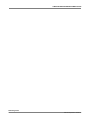 4
4
-
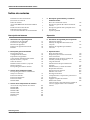 5
5
-
 6
6
-
 7
7
-
 8
8
-
 9
9
-
 10
10
-
 11
11
-
 12
12
-
 13
13
-
 14
14
-
 15
15
-
 16
16
-
 17
17
-
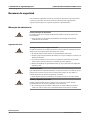 18
18
-
 19
19
-
 20
20
-
 21
21
-
 22
22
-
 23
23
-
 24
24
-
 25
25
-
 26
26
-
 27
27
-
 28
28
-
 29
29
-
 30
30
-
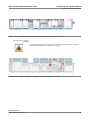 31
31
-
 32
32
-
 33
33
-
 34
34
-
 35
35
-
 36
36
-
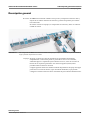 37
37
-
 38
38
-
 39
39
-
 40
40
-
 41
41
-
 42
42
-
 43
43
-
 44
44
-
 45
45
-
 46
46
-
 47
47
-
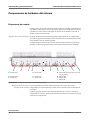 48
48
-
 49
49
-
 50
50
-
 51
51
-
 52
52
-
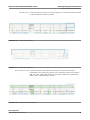 53
53
-
 54
54
-
 55
55
-
 56
56
-
 57
57
-
 58
58
-
 59
59
-
 60
60
-
 61
61
-
 62
62
-
 63
63
-
 64
64
-
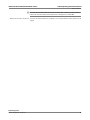 65
65
-
 66
66
-
 67
67
-
 68
68
-
 69
69
-
 70
70
-
 71
71
-
 72
72
-
 73
73
-
 74
74
-
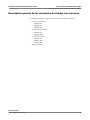 75
75
-
 76
76
-
 77
77
-
 78
78
-
 79
79
-
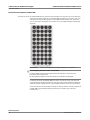 80
80
-
 81
81
-
 82
82
-
 83
83
-
 84
84
-
 85
85
-
 86
86
-
 87
87
-
 88
88
-
 89
89
-
 90
90
-
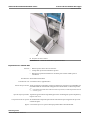 91
91
-
 92
92
-
 93
93
-
 94
94
-
 95
95
-
 96
96
-
 97
97
-
 98
98
-
 99
99
-
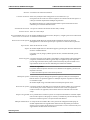 100
100
-
 101
101
-
 102
102
-
 103
103
-
 104
104
-
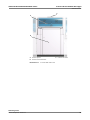 105
105
-
 106
106
-
 107
107
-
 108
108
-
 109
109
-
 110
110
-
 111
111
-
 112
112
-
 113
113
-
 114
114
-
 115
115
-
 116
116
-
 117
117
-
 118
118
-
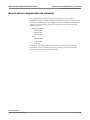 119
119
-
 120
120
-
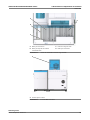 121
121
-
 122
122
-
 123
123
-
 124
124
-
 125
125
-
 126
126
-
 127
127
-
 128
128
-
 129
129
-
 130
130
-
 131
131
-
 132
132
-
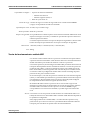 133
133
-
 134
134
-
 135
135
-
 136
136
-
 137
137
-
 138
138
-
 139
139
-
 140
140
-
 141
141
-
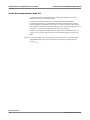 142
142
-
 143
143
-
 144
144
-
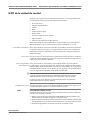 145
145
-
 146
146
-
 147
147
-
 148
148
-
 149
149
-
 150
150
-
 151
151
-
 152
152
-
 153
153
-
 154
154
-
 155
155
-
 156
156
-
 157
157
-
 158
158
-
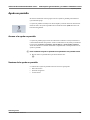 159
159
-
 160
160
-
 161
161
-
 162
162
-
 163
163
-
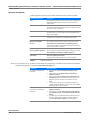 164
164
-
 165
165
-
 166
166
-
 167
167
-
 168
168
-
 169
169
-
 170
170
-
 171
171
-
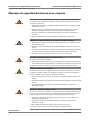 172
172
-
 173
173
-
 174
174
-
 175
175
-
 176
176
-
 177
177
-
 178
178
-
 179
179
-
 180
180
-
 181
181
-
 182
182
-
 183
183
-
 184
184
-
 185
185
-
 186
186
-
 187
187
-
 188
188
-
 189
189
-
 190
190
-
 191
191
-
 192
192
-
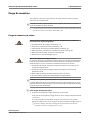 193
193
-
 194
194
-
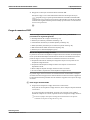 195
195
-
 196
196
-
 197
197
-
 198
198
-
 199
199
-
 200
200
-
 201
201
-
 202
202
-
 203
203
-
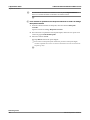 204
204
-
 205
205
-
 206
206
-
 207
207
-
 208
208
-
 209
209
-
 210
210
-
 211
211
-
 212
212
-
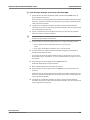 213
213
-
 214
214
-
 215
215
-
 216
216
-
 217
217
-
 218
218
-
 219
219
-
 220
220
-
 221
221
-
 222
222
-
 223
223
-
 224
224
-
 225
225
-
 226
226
-
 227
227
-
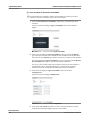 228
228
-
 229
229
-
 230
230
-
 231
231
-
 232
232
-
 233
233
-
 234
234
-
 235
235
-
 236
236
-
 237
237
-
 238
238
-
 239
239
-
 240
240
-
 241
241
-
 242
242
-
 243
243
-
 244
244
-
 245
245
-
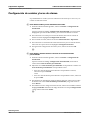 246
246
-
 247
247
-
 248
248
-
 249
249
-
 250
250
-
 251
251
-
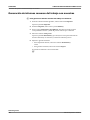 252
252
-
 253
253
-
 254
254
-
 255
255
-
 256
256
-
 257
257
-
 258
258
-
 259
259
-
 260
260
-
 261
261
-
 262
262
-
 263
263
-
 264
264
-
 265
265
-
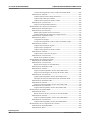 266
266
-
 267
267
-
 268
268
-
 269
269
-
 270
270
-
 271
271
-
 272
272
-
 273
273
-
 274
274
-
 275
275
-
 276
276
-
 277
277
-
 278
278
-
 279
279
-
 280
280
-
 281
281
-
 282
282
-
 283
283
-
 284
284
-
 285
285
-
 286
286
-
 287
287
-
 288
288
-
 289
289
-
 290
290
-
 291
291
-
 292
292
-
 293
293
-
 294
294
-
 295
295
-
 296
296
-
 297
297
-
 298
298
-
 299
299
-
 300
300
-
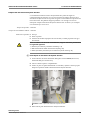 301
301
-
 302
302
-
 303
303
-
 304
304
-
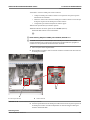 305
305
-
 306
306
-
 307
307
-
 308
308
-
 309
309
-
 310
310
-
 311
311
-
 312
312
-
 313
313
-
 314
314
-
 315
315
-
 316
316
-
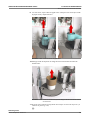 317
317
-
 318
318
-
 319
319
-
 320
320
-
 321
321
-
 322
322
-
 323
323
-
 324
324
-
 325
325
-
 326
326
-
 327
327
-
 328
328
-
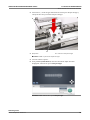 329
329
-
 330
330
-
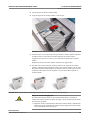 331
331
-
 332
332
-
 333
333
-
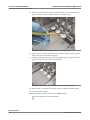 334
334
-
 335
335
-
 336
336
-
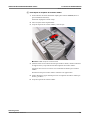 337
337
-
 338
338
-
 339
339
-
 340
340
-
 341
341
-
 342
342
-
 343
343
-
 344
344
-
 345
345
-
 346
346
-
 347
347
-
 348
348
-
 349
349
-
 350
350
-
 351
351
-
 352
352
-
 353
353
-
 354
354
-
 355
355
-
 356
356
-
 357
357
-
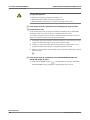 358
358
-
 359
359
-
 360
360
-
 361
361
-
 362
362
-
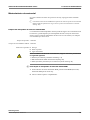 363
363
-
 364
364
-
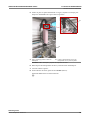 365
365
-
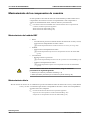 366
366
-
 367
367
-
 368
368
-
 369
369
-
 370
370
-
 371
371
-
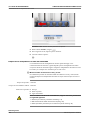 372
372
-
 373
373
-
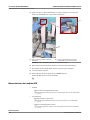 374
374
-
 375
375
-
 376
376
-
 377
377
-
 378
378
-
 379
379
-
 380
380
-
 381
381
-
 382
382
-
 383
383
-
 384
384
-
 385
385
-
 386
386
-
 387
387
-
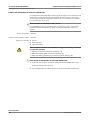 388
388
-
 389
389
-
 390
390
-
 391
391
-
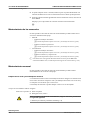 392
392
-
 393
393
-
 394
394
-
 395
395
-
 396
396
-
 397
397
-
 398
398
-
 399
399
-
 400
400
-
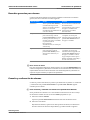 401
401
-
 402
402
-
 403
403
-
 404
404
-
 405
405
-
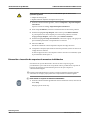 406
406
-
 407
407
-
 408
408
-
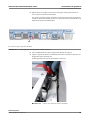 409
409
-
 410
410
-
 411
411
-
 412
412
-
 413
413
-
 414
414
-
 415
415
-
 416
416
-
 417
417
-
 418
418
-
 419
419
-
 420
420
-
 421
421
-
 422
422
-
 423
423
-
 424
424
-
 425
425
-
 426
426
-
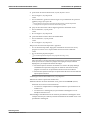 427
427
-
 428
428
-
 429
429
-
 430
430
-
 431
431
-
 432
432
-
 433
433
-
 434
434
-
 435
435
-
 436
436
-
 437
437
-
 438
438
-
 439
439
-
 440
440
-
 441
441
-
 442
442
-
 443
443
-
 444
444
-
 445
445
-
 446
446
-
 447
447
-
 448
448
-
 449
449
-
 450
450
-
 451
451
-
 452
452
-
 453
453
-
 454
454
-
 455
455
-
 456
456
-
 457
457
-
 458
458
-
 459
459
-
 460
460
-
 461
461
-
 462
462
-
 463
463
-
 464
464
-
 465
465
-
 466
466
-
 467
467
-
 468
468
-
 469
469
-
 470
470
-
 471
471
-
 472
472
-
 473
473
-
 474
474
-
 475
475
-
 476
476
-
 477
477
-
 478
478
-
 479
479
-
 480
480
-
 481
481
-
 482
482
-
 483
483
-
 484
484
-
 485
485
-
 486
486
-
 487
487
-
 488
488
-
 489
489
-
 490
490
-
 491
491
-
 492
492
-
 493
493
-
 494
494
-
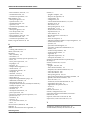 495
495
-
 496
496
-
 497
497
-
 498
498
Roche cobas 8100 InputBuffer Manual de usuario
- Tipo
- Manual de usuario
Artículos relacionados
-
Roche cobas 8100 InputBuffer Manual de usuario
-
Roche cobas 8100 InputBuffer Manual de usuario
-
Roche cobas 8100 InputBuffer Manual de usuario
-
Roche cobas 8100 InputBuffer Manual de usuario
-
Roche cobas 8100 InputBuffer Manual de usuario
-
Roche cobas 8100 InputBuffer Manual de usuario
-
Roche cobas 8100 InputBuffer Manual de usuario
-
Roche cobas p 612 Manual de usuario